Hp PAVILION DV6-3057SA, PAVILION DV6-3085EA, PAVILION DV6-3142EA, PAVILION DV6-3046SA, PAVILION DV6-3025SA User Manual [ar]
...Page 1
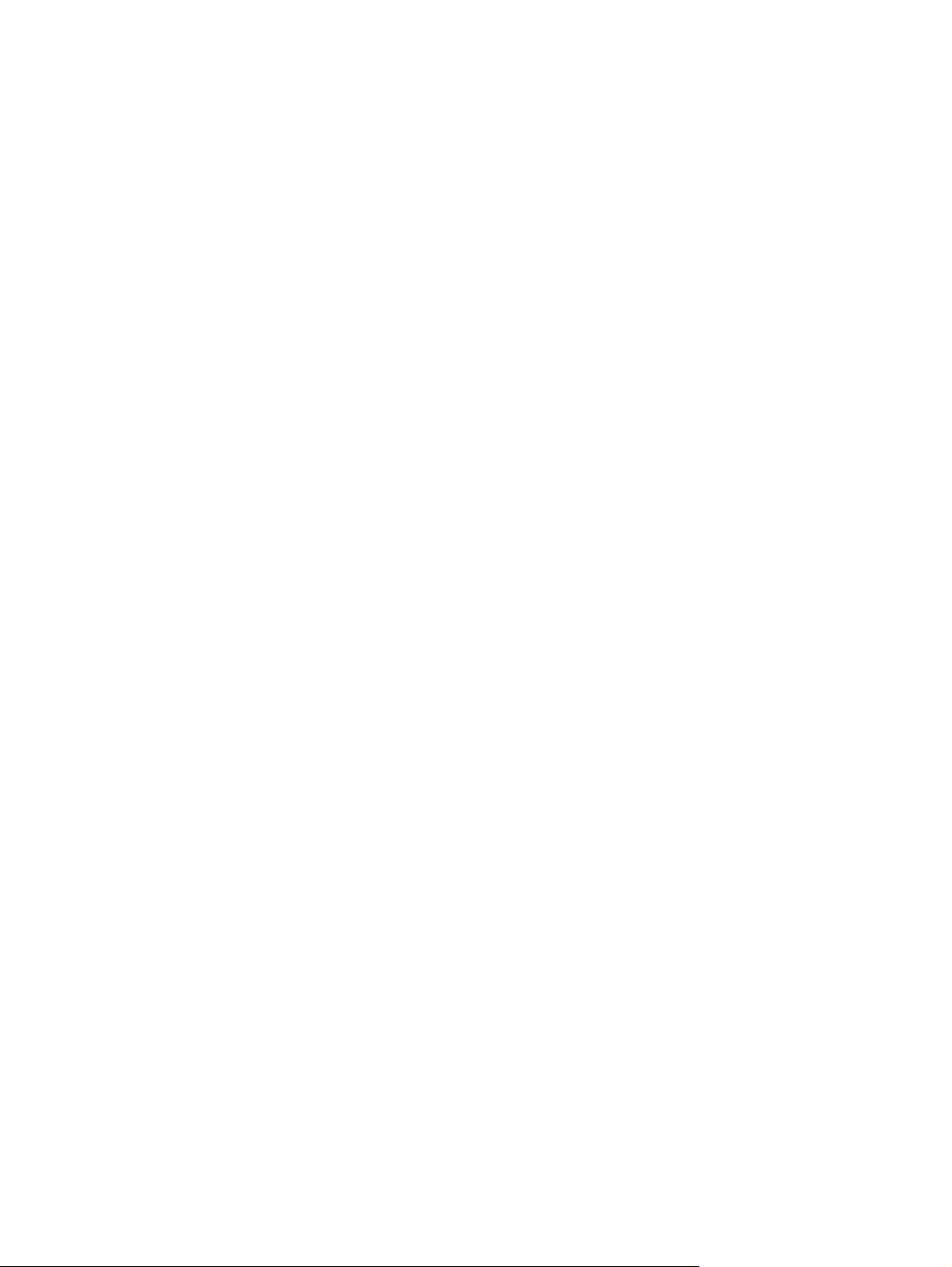
ﻞﻴﻟد مﺪﺨﺘﺴﻣ ﺮﺕﻮﻴﺒﻤﻜﻟا ﻲﺼﺨﺸﻟا لﻮﻤﺤﻤﻟا
Page 2
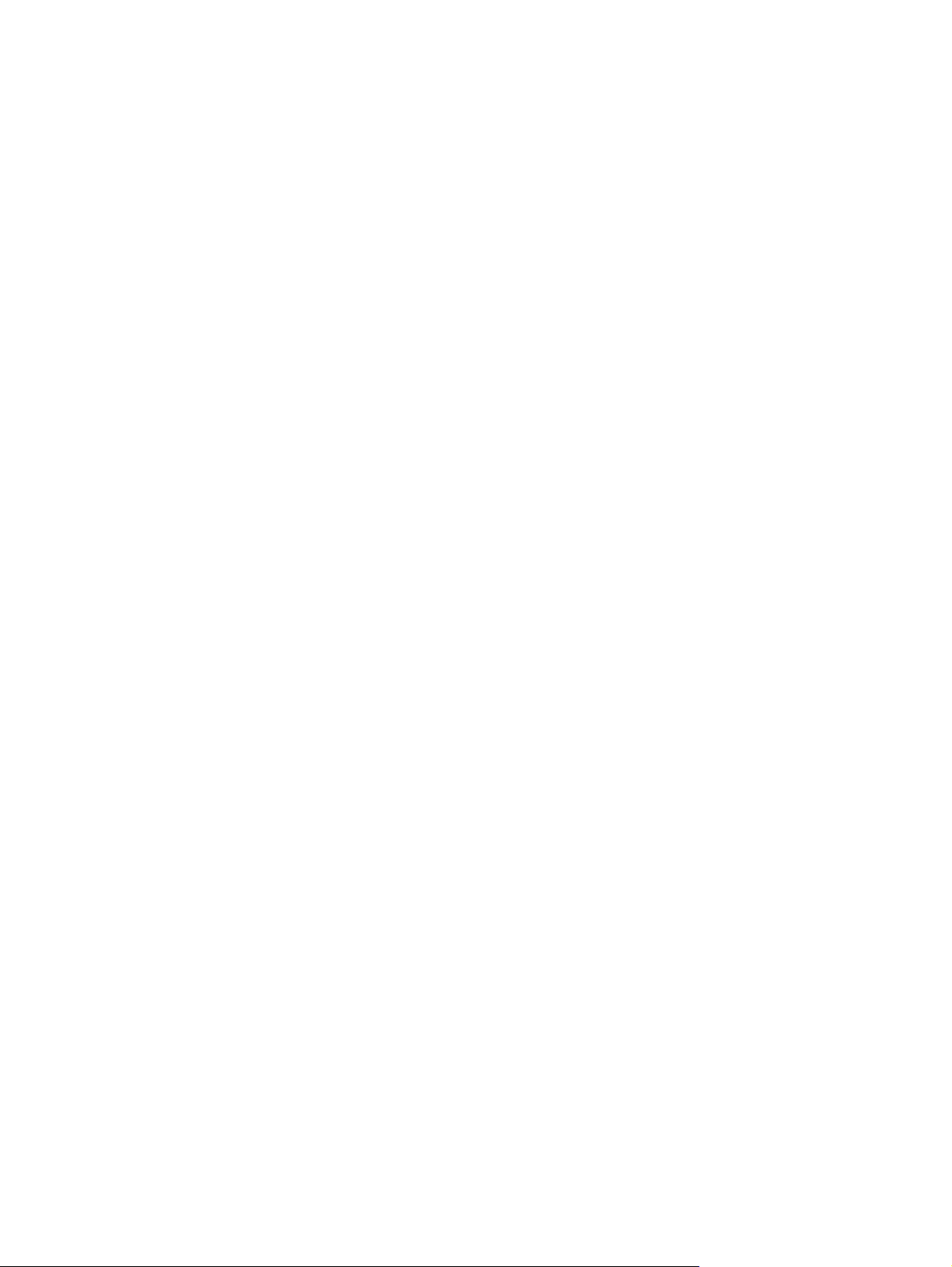
رﺎﻌﺷإ صﺎﺧ ﺞﺘﻨﻤﻟﺎﺑ
©Copyright 2009–2010 Hewlett-Packard
Development Company, L.P .ﺪﻌی ATI ﺔﻣﻼﻋ
ﻒﺼی ﻞﻴﻟد مﺪﺨﺘﺴﻤﻟا اﺬه تاﺰﻴﻤﻟا ﺔﻌﺉﺎﺸﻟا ةدﻮﺝﻮﻤﻟا ﻲﻓ ﻢﻈﻌﻣ
زﺮﻄﻟا .ﺪﻗ ﻻ ﺮﻓﻮﺘﺕ ﺾﻌﺏ تاﺰﻴﻤﻟا ﻲﻓ ﺮﺕﻮﻴﺒﻤﻜﻟا.
ﺔیرﺎﺠﺕ ﺔآﺮﺸﻟ Advanced Micro Devices, Inc.
ﺪﻌُﺕ Bluetooth ﺔﻣﻼﻋ ﺔیرﺎﺠﺕ ﺔآﻮﻠﻤﻣ ﺎﻬﻴﻜﻟﺎﻤﻟ ﻢﺘیو
ﺎﻬﻣاﺪﺨﺘﺱا ﻦﻣ ﻞﺒﻗ ﺔآﺮﺵ Hewlett-Packard ﺐﺝﻮﻤﺏ
ﺺﻴﺥﺮﺕ ﻚﻟﺬﺏ .ﺪﻌی رﺎﻌﺵ SD ﺔﻣﻼﻋ ﺔیرﺎﺠﺕ ﻪﻴﻜﻟﺎﻤﻟ .ﺪﻌی
Microsoft و Windows ﻦﻴﺘﻣﻼﻋ ﻦﻴﺘیرﺎﺠﺕ ﻦﻴﺘﻠﺠﺴﻣ ﻲﻓ
تﺎیﻻﻮﻟا ةﺪﺤﺘﻤﻟا ﺔﻴﻜیﺮﻣﻷا ﺔآﺮﺸﻟ Microsoft
Corporation.
نإ تﺎﻣﻮﻠﻌﻤﻟا ةدراﻮﻟا ﻲﻓ اﺬه ﻞﻴﻟﺪﻟا ﺔﺿﺮﻋ ﺮﻴﻴﻐﺘﻠﻟ نود
رﺎﻌﺵإ ﻖﺒﺴﻣ .
نإ تﺎﻧﺎﻤﻀﻟا ﺔﺹﺎﺨﻟا تﺎﺠﺘﻨﻤﺏ HP ﺎﻬﺕﺎﻣﺪﺥو
ﻲه ﻂﻘﻓ ﻚﻠﺕ ﻦﻠﻌﻤﻟا ﺎﻬﻨﻋ ﻞﻜﺸﺏ ﺢﺿاو ﻦﻤﺿ دﻮﻨﺏ نﺎﻤﻀﻟا
يﺬﻟا ﺐﺡﺎﺼی ﻞﺜﻣ ﻩﺬه تﺎﺠﺘﻨﻤﻟا تﺎﻣﺪﺨﻟاو .ﺐﺠیو مﺪﻋ
رﺎﺒﺘﻋا يأ ﺎﻤﻣ درو ﺎﻨه ﻰﻠﻋ ﻪﻧأ ﺔﺏﺎﺜﻤﺏ نﺎﻤﺿ ﻲﻓﺎﺿإ .ﻲﻠﺨﺕ
ﺔآﺮﺵ HP ﺎﻬﺘﻴﻟﻮﺌﺴﻣ ﻦﻋ يأ ءﺎﻄﺥأ ﺔﻴﻨﻓ وأ ﺔیﺮیﺮﺤﺕ وأ يأ
ﺪﻨﺘﺴﻤﻟا.
ءﺎﻄﺥأ ﺔﺠﺕﺎﻧ ﻦﻋ ﻮﻬﺱ تدرو ﻲﻓ اﺬه
راﺪﺹﻹا لوﻷا :ﻞیﺮﺏأ 2010
ﻢﻗر ءﺰﺠﻟا صﺎﺨﻟا ﺪﻨﺘﺴﻤﻟﺎﺏ: 599695-171
Page 3
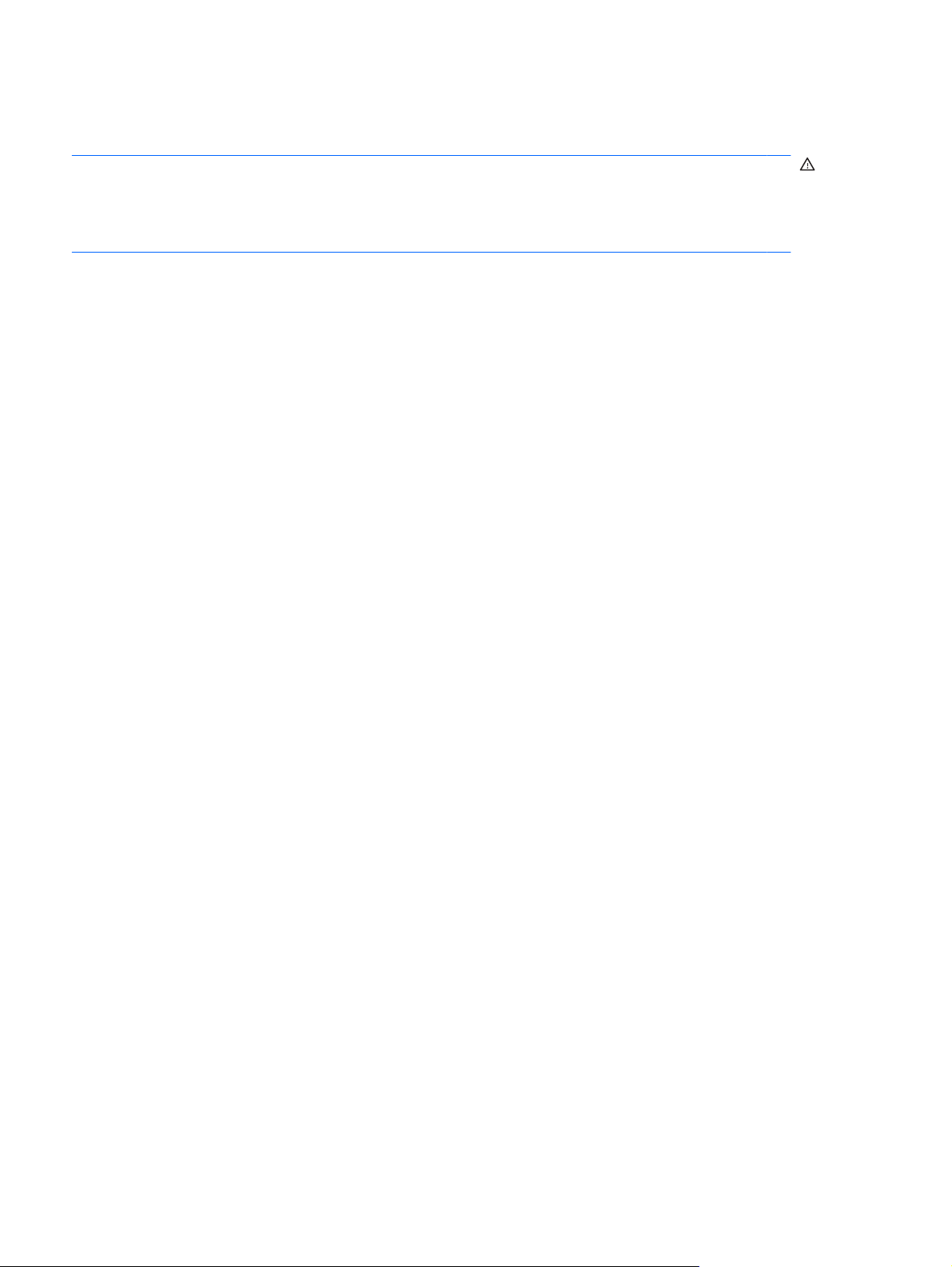
رﺎﻌﺷإ ﺮﻳﺬﺤﺕ نﺄﺸﺑ ﺔﻡﻼﺴﻟا
ﺮﻳﺬﺤﺕ!ﻞﻴﻠﻘﺘﻠﻟ ﻦﻣ ﺔﻴﻧﺎﻜﻣإ تﺎﺏﺎﺹﻹا ﺔﻤﺝﺎﻨﻟا ﻦﻋ ةراﺮﺤﻟا وأ ةراﺮﺤﻟا ﺔﻃﺮﻔﻤﻟا ،ﺮﺕﻮﻴﺒﻤﻜﻠﻟ ﻻ ﻊﻀﺕ ﺮﺕﻮﻴﺒﻤﻜﻟا ًة ﺮ ﺵ ﺎ ﺒ ﻣ ﻰﻠﻋ ﻚﻴﻗﺎﺱ ﻻو ﺪﺴﺕ
تﺎﺤﺘﻓ ﺔیﻮﻬﺘﻟا ﺮﺕﻮﻴﺒﻤﻜﻟﺎﺏ .مﺪﺨﺘﺱا ﺮﺕﻮﻴﺒﻤﻜﻟا ﻰﻠﻋ ﺢﻄﺱ ﺐﻠﺹ ﻮﺘﺴﻣو ﻂﻘﻓ .ﻻ ﺢﻤﺴﺕ ﺢﻄﺴﻟ ﺐﻠﺹ ،ﺮﺥﺁ ﺔﻌﺏﺎﻄآ ﺔیرﺎﻴﺘﺥا ،ةروﺎﺠﻣ وأ ﺢﻄﺱ ،ﻦﻴﻟ
،ﻚﻟذ ﻻ ﺢﻤﺴﺕ لﻮﺤﻤﻟ رﺎﻴﺘﻟا بوﺎﻨﺘﻤﻟا ﺲﻤﻠﺏ ةﺮﺸﺒﻟا وأ ﺢﻄﺱ ،ﻢﻋﺎﻧ ﻞﺜﻣ
ﻞﺜﻣ ﺪﺉﺎﺱﻮﻟا وأ ﺪﻴﺝﺎﺠﺴﻟا وأ ،ﺲﺏﻼﻤﻟا ﺔﻗﺎﻋﺈﺏ ﻖﻓﺪﺕ ءاﻮﻬﻟا .ﺔﻓﺎﺿﻹﺎﺏ ﻰﻟإ
ﺪﺉﺎﺱﻮﻟا وأ ﺪﻴﺝﺎﺠﺴﻟا وأ ،ﺲﺏﻼﻤﻟا ءﺎﻨﺙأ ﻞﻴﻐﺸﺘﻟا .مﺰﺘﻠی ﺮﺕﻮﻴﺒﻤﻜﻟا لﻮﺤﻣو رﺎﻴﺘﻟا بوﺎﻨﺘﻤﻟا دوﺪﺤﺏ ﺔﺝرد ةراﺮﺡ ﺢﻄﺴﻟا يﺬﻟا ﻚﺘﺤی ﻪﺏ مﺪﺨﺘﺴﻤﻟا
صﻮﺼﻨﻤﻟا ﺎﻬﻴﻠﻋ ﻲﻓ ﺮﻴیﺎﻌﻤﻟا ﺔﻴﻟوﺪﻟا ﺔیﺎﻤﺤﻟ ةﺰﻬﺝأ ﺎﻴﺝﻮﻟﻮﻨﻜﺕ تﺎﻣﻮﻠﻌﻤﻟا )IEC 60950.(
٣ رﺎﻌﺵإ ﺮیﺬﺤﺕ نﺄﺸﺏ ﺔﻣﻼﺴﻟا
Page 4
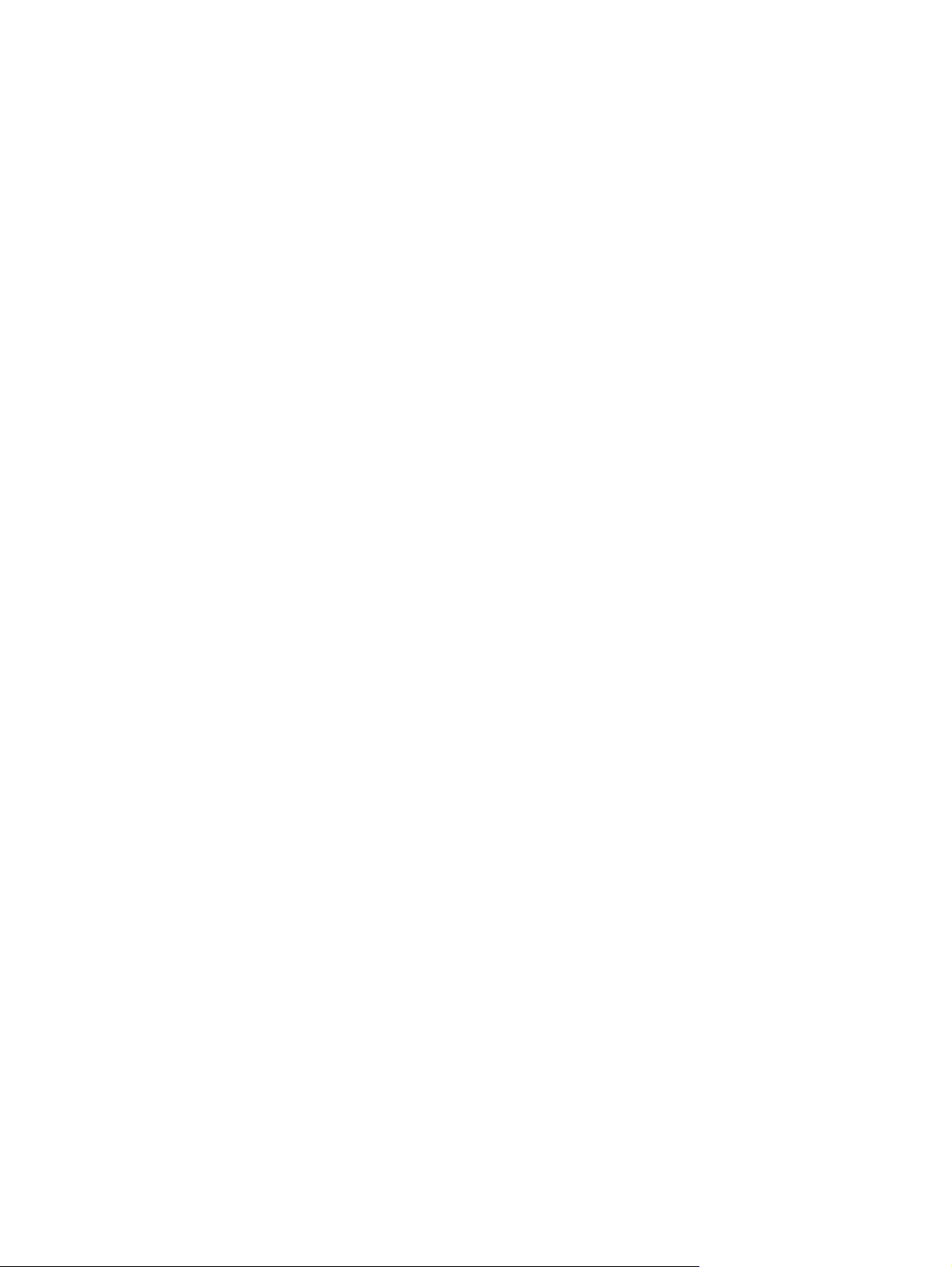
٤
Page 5

لوﺪﺟ تﺎﻳﻮﺘﺤﻤﻟا
١ ءﺪﺑ ﻞﻴﻐﺸﺘﻟا
ماﺪﺨﺘﺱا HP QuickWeb) زﺮﻃ ةرﺎﺘﺨﻣ ﻂﻘﻓ( ...................................................................................................... ٢
٢ تاﺰﻴﻡ
فﺮﻌﺘﻟا ﻰﻠﻋ ةﺰﻬﺝﻷا ...................................................................................................................................... ٣
تﺎﻧﻮﻜﻤﻟا ................................................................................................................................................... ٤
تﺎﻧﻮﻜﻣ ﺔﻬﺠﻟا ﺔیﻮﻠﻌﻟا ..................................................................................................................... ٤
ﺔﺡﻮﻟ ﺲﻤﻠﻟا ............................................................................................................... ٤
رارزأ ﺔﺡﻮﻟ ﺲﻤﻠﻟا ....................................................................................................... ٥
ءاﻮﺿأ ..................................................................................................................... ٦
رارزﻷا ئرﺎﻗو تﺎﻤﺼﺏ ﻊﺏﺎﺹﻷا) زﺮﻃ ةرﺎﺘﺨﻣ ﻂﻘﻓ( ................................................................. ٧
ﺢﻴﺕﺎﻔﻤﻟا .................................................................................................................... ٨
تﺎﻧﻮﻜﻣ ﺔﻬﺠﻟا ﺔﻴﻣﺎﻣﻷا ................................................................................................................... ٩
ﺔﻬﺠﻟا ﻰﻨﻤﻴﻟا ..................................................................................................................... ٩
تﺎﻧﻮﻜﻣ
تﺎﻧﻮﻜﻣ ﺔﻬﺠﻟا ىﺮﺴﻴﻟا .................................................................................................................. ١٠
تﺎﻧﻮﻜﻣ ﺔﻬﺠﻟا ﺔﻴﻠﻔﺴﻟا ................................................................................................................... ١١
تﺎﻧﻮﻜﻣ ﺔﺵﺎﺸﻟا .......................................................................................................................... ١٢
نﺎﻴﺉاﻮه نﺎﻴﻜﻠﺱﻻ ........................................................................................................................ ١٣
تﺎﻧّﻮﻜﻣ ةﺰﻬﺝأ ﺔﻴﻓﺎﺿإ .................................................................................................................. ١٤
تﺎﻘﺼﻠﻣ .................................................................................................................................................. ١٥
٣ ﺔﻴﻜﻠﺱﻼﻟا ﺔﻜﺒﺷو ﺔﻘﻄﻨﻤﻟا ﺔﻴﻠﺤﻤﻟا مدﻮﻤﻟاو
ماﺪﺨﺘﺱا ةﺰﻬﺝأ ﺔﻴﻜﻠﺱﻻ .................................................................................................................................. ١٦
فﺮﻌﺘﻟا ﻰﻠﻋ زﻮﻣر ﺔﻟﺎﺡ ﺔﻴﻜﻠﺱﻼﻟا ﺔﻜﺒﺸﻟاو ........................................................................................... ١٧
١٧
٥
ماﺪﺨﺘﺱا ﺮﺹﺎﻨﻋ ﻢﻜﺤﺘﻟا ﺔﻴﻜﻠﺱﻼﻟا ......................................................................................................
ماﺪﺨﺘﺱا حﺎﺘﻔﻣ ءاﺮﺝإ ﺔﻴﻜﻠﺱﻼﻟا ........................................................................................................ ١٧
ماﺪﺨﺘﺱا HP Wireless Assistant .............................................................................................. ١٧
ماﺪﺨﺘﺱا ﺮﺹﺎﻨﻋ ﻢﻜﺤﺘﻟا مﺎﻈﻨﺏ ﻞﻴﻐﺸﺘﻟا ................................................................................................. ١٨
ماﺪﺨﺘﺱا WLAN ........................................................................................................................................ ١٩
داﺪﻋإ WLAN .......................................................................................................................... ١٩
ﺔیﺎﻤﺡ WLAN ......................................................................................................................... ٢٠
لﺎﺼﺕﻻا ـﺏ WLAN .................................................................................................................... ٢١
لاﻮﺠﺘﻟا ﺔﻜﺒﺸﻟ ىﺮﺥأ .................................................................................................................... ٢١
ماﺪﺨﺘﺱا ةﺰﻬﺝﻷا ةﺰﻬﺠﻤﻟا لﺎﺼﺕﻼﻟ ﻲﻜﻠﺱﻼﻟا ﺔﻄﺱاﻮﺏ Bluetooth) زﺮﻃ ةرﺎﺘﺨﻣ ﻂﻘﻓ( ......................................................... ٢٢
Page 6
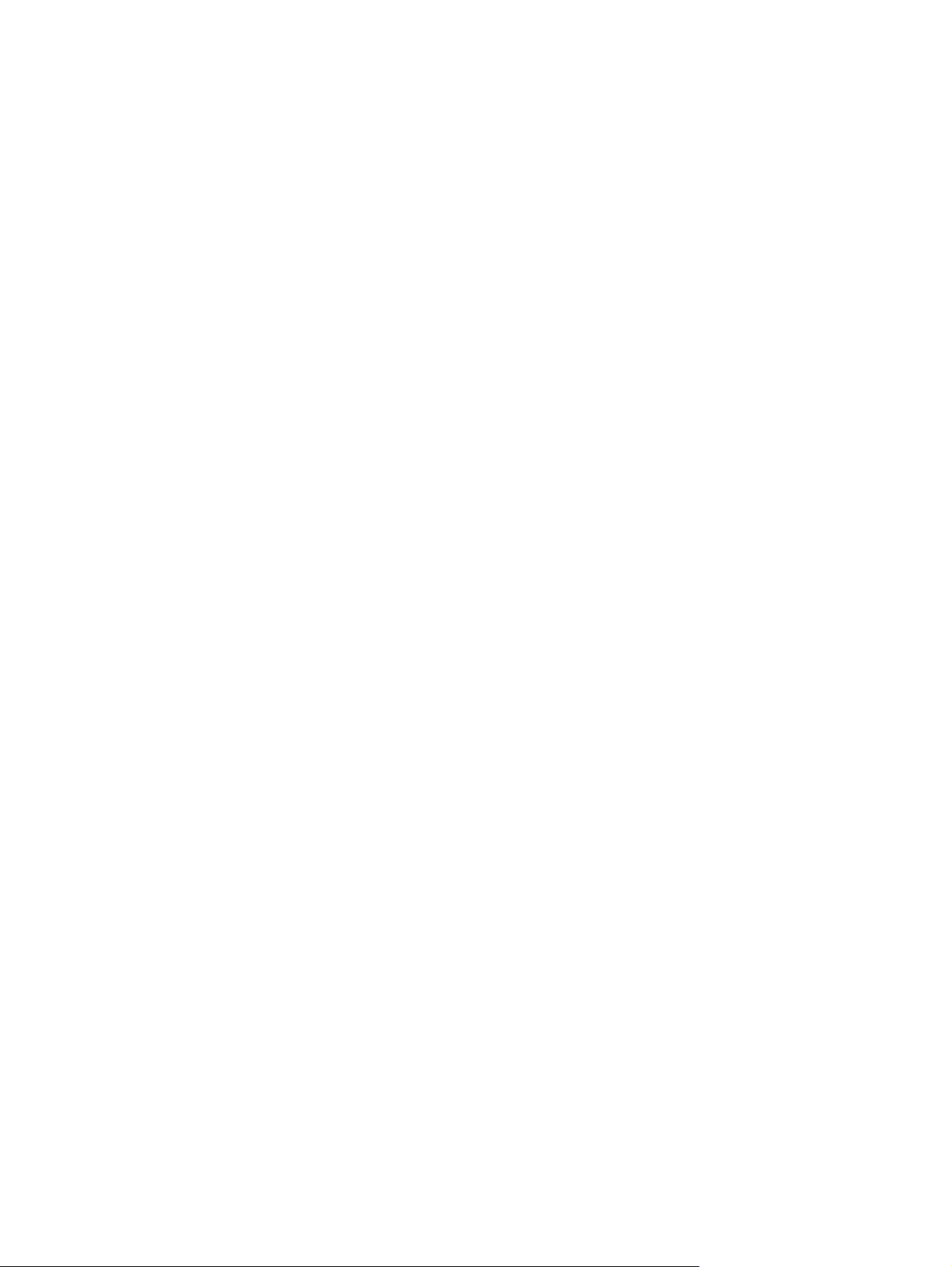
Bluetooth ﺔآرﺎﺸﻣو لﺎﺼﺕا ﺖﻧﺮﺘﻧإ )ICS( ...................................................................................... ٢٢
لﺎﺼﺕﻻا ﺔﻜﺒﺸﺏ ﺔﻴﻠﺤﻣ .................................................................................................................................... ٢٣
٤ ةﺰﻬﺟأ ﺮﻴﺷﺄﺘﻟا ﺔﺡﻮﻟو ﺢﻴﺕﺎﻔﻤﻟا
ماﺪﺨﺘﺱا ةﺰﻬﺝأ ﺮﻴﺵﺄﺘﻟا .................................................................................................................................. ٢٤
ﻂﺒﺿ تﻼﻴﻀﻔﺕ ةﺰﻬﺝأ ﺮﻴﺵﺄﺘﻟا ......................................................................................................... ٢٤
ماﺪﺨﺘﺱا ﺔﺡﻮﻟ ﺲﻤﻠﻟا .................................................................................................................... ٢٤
ﻞﻴﻐﺸﺕ ﺔﺡﻮﻟ ﺲﻤﻠﻟا فﺎﻘیإو ﺎﻬﻠﻴﻐﺸﺕ .................................................................................... ٢٤
ماﺪﺨﺘﺱا تاءﺎﻤیإ ﺔﺡﻮﻟ ﺲﻤﻠﻟا .......................................................................................... ٢٥
ﺮیﺮﻤﺕ ................................................................................................... ٢٥
ﺔﺹﺮﻗ ................................................................................................... ٢٦
ﺲﻤﻠﻟا) زﺮﻃ ةرﺎﺘﺨﻣ ﻂﻘﻓ( ............................................................................................. ٢٦
ماﺪﺨﺘﺱا ﺔﺵﺎﺵ
ةﺮیﺎﻌﻣ ﺔﺵﺎﺵ ﺲﻤﻠﻟا ..................................................................................................... ٢٧
ﺬﻴﻔﻨﺕ تاءاﺮﺝإ ﻰﻠﻋ ﺔﺵﺎﺵ ﺲﻤﻠﻟا ...................................................................................... ٢٨
ﺬﻴﻔﻨﺕ تاﺮﻘﻧ ............................................................................................. ٢٨
ﺬﻴﻔﻨﺕ تاﺮﻘﻧ ﻊﺒﺹﻹﺎﺏ ................................................................................... ٢٨
ﺮﻴﻴﻐﺕ تاداﺪﻋإ ﺮﻘﻨﻟا وأ ﺎهرﺎﺒﺘﺥا ...................................................................... ٢٨
ﺮﻴﻴﻐﺕ مﺎﻬﻣ ﺺﺨﺕ تاﺮﻘﻨﻟﺎﺏ ﻊﺒﺹﻹﺎﺏ وأ ﺎهؤﺎﺸﻧإ ..................................................... ٢٨
ﻂﺒﺿ تﻼﻴﻀﻔﺕ ﺔﺵﺎﺵ ﺲﻤﻠﻟا .......................................................................................... ٢٩
ﻞﻴﺹﻮﺕ سوﺎﻣ ﻲﺝرﺎﺥ .................................................................................................................. ٢٩
ماﺪﺨﺘﺱا ﺢﻴﺕﺎﻔﻣ تﺎﻴﻠﻤﻌﻟا ................................................................................................................................. ٢٩
ماﺪﺨﺘﺱا حﺎﺘﻔﻤﻟا ﻊیﺮﺴﻟا .................................................................................................................................. ٣١
ﻒﻴﻈﻨﺕ ﺔﺡﻮﻟ ﺲﻤﻠﻟا ﺔﺡﻮﻟ ﺲﻤﻠﻟا ﺔﺡﻮﻟو ﺢﻴﺕﺎﻔﻤﻟا ...................................................................................................... ٣٢
٥ ﻂﺋﺎﺱﻮﻟا ةدﺪﻌﺘﻤﻟا
تاﺰﻴﻣ ﻂﺉﺎﺱﻮﻟا ةدﺪﻌﺘﻤﻟا ................................................................................................................................. ٣٣
فﺮﻌﺘﻟا ﻰﻠﻋ تﺎﻧﻮﻜﻣ ﻂﺉﺎﺱﻮﻟا ةدﺪﻌﺘﻤﻟا ................................................................................................ ٣٤
ﻂﺒﺿ ىﻮﺘﺴﻣ تﻮﺼﻟا .................................................................................................................. ٣٥
ماﺪﺨﺘﺱا ﺢﻴﺕﺎﻔﻣ ﺔﻄﺸﻧأ ﻂﺉﺎﺱﻮﻟا ......................................................................................................... ٣٦
ﺞﻣاﺮﺏ ﻂﺉﺎﺱﻮﻟا ةدﺪﻌﺘﻤﻟا ................................................................................................................................. ٣٧
وأ TouchSmart) زﺮﻃ ةرﺎﺘﺨﻣ ﻂﻘﻓ( ................................................. ٣٧
HDMI .................................................................................................................. ٤٠
ﻦیﻮﻜﺕ تﻮﺼﻟا ـﻟ HDMI ............................................................................................. ٤٠
ماﺪﺨﺘﺱا ﺞﻣﺎﻧﺮﺏ HP MediaSmart
ماﺪﺨﺘﺱا ﺞﻣاﺮﺏ ﻂﺉﺎﺱﻮﻟا ةدﺪﻌﺘﻤﻟا ىﺮﺥﻷا ﺔﺘﺒﺜﻤﻟا ﺎًﻘﺒﺴﻣ ............................................................................... ٣٧
ﺖﻴﺒﺜﺕ ﺞﻣاﺮﺏ ﻂﺉﺎﺱﻮﻟا ةدﺪﻌﺘﻤﻟا ﻦﻣ لﻼﺥ صﺮﻗ ....................................................................................... ٣٧
تﻮﺼﻟا ................................................................................................................................................... ٣٨
ﻞﻴﺹﻮﺕ ةﺰﻬﺝأ تﻮﺹ ﺔﻴﺝرﺎﺥ ......................................................................................................... ٣٨
ﺺﺤﻓ ﻒﺉﺎﻇو تﻮﺼﻟا ................................................................................................................. ٣٨
ﻮیﺪﻴﻔﻟا ..................................................................................................................................................... ٣٩
ﻞﻴﺹﻮﺕ زﺎﻬﺝ ضﺮﻋ وأ زﺎﻬﺝ طﺎﻘﺱإ ﻲﺝرﺎﺥ ........................................................................................ ٣٩
ﻞﻴﺹﻮﺕ زﺎﻬﺝ
Webcam ............................................................................................................................................. ٤١
٦ ةرادإ ﺔﻗﺎﻄﻟا
٦
Page 7
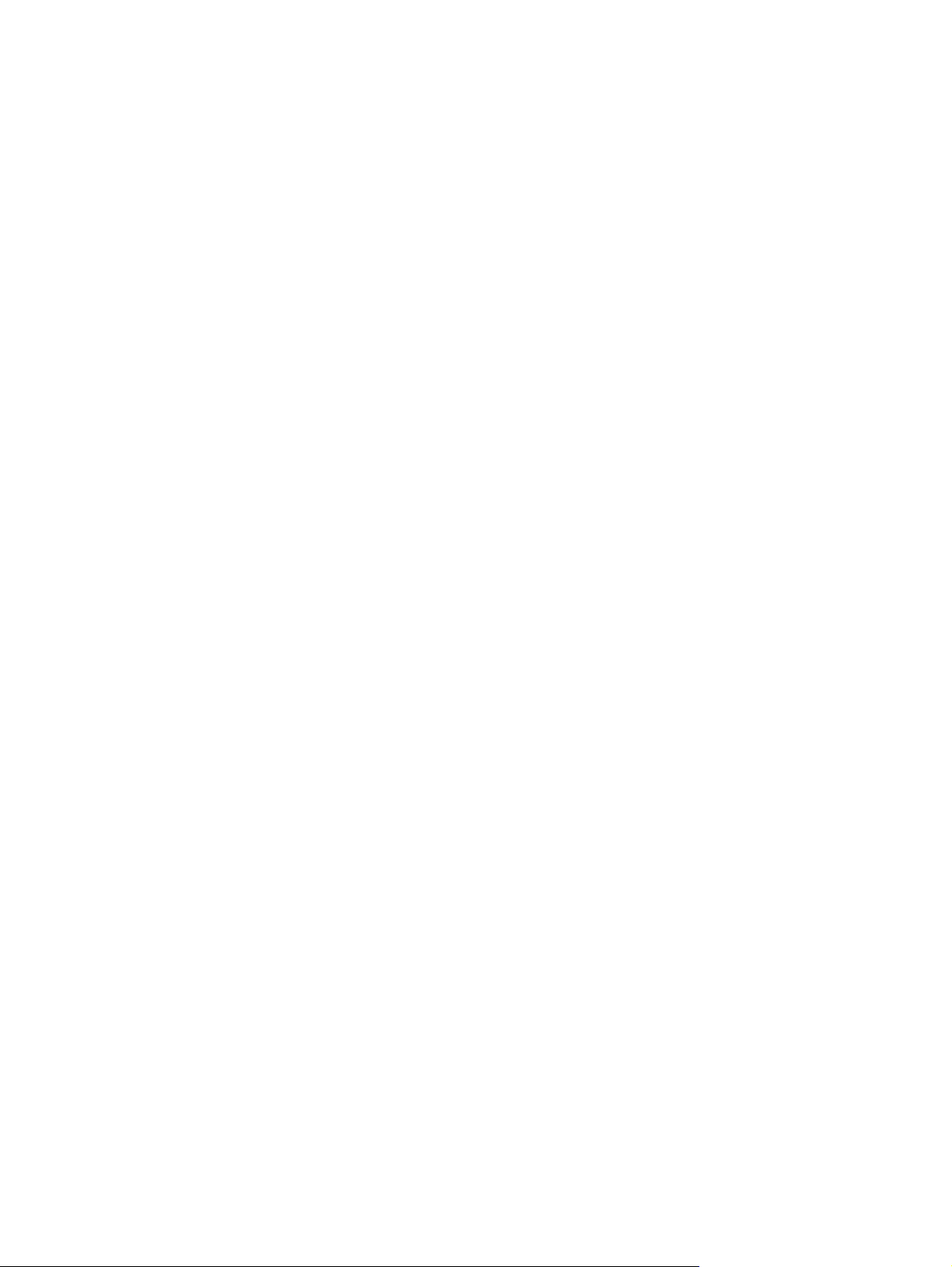
ﻂﺒﺿ تارﺎﻴﺥ ﺔﻗﺎﻄﻟا .................................................................................................................................... ٤٢
ماﺪﺨﺘﺱا تﻻﺎﺡ ﺮﻴﻓﻮﺕ ﺔﻗﺎﻄﻟا ........................................................................................................... ٤٢
ءﺪﺏ ﻞﻴﻐﺸﺕ ﻊﺿو Sleep) نﻮﻜﺴﻟا (ﻩؤﺎﻬﻧإو ......................................................................... ٤٢
ءﺪﺏ ﻞﻴﻐﺸﺕ ﻊﺿو Hibernation) تﺎﺒﺱﻹا (ﻩؤﺎﻬﻧإو ............................................................... ٤٣
ماﺪﺨﺘﺱا ﺮﺵﺆﻣ ﺔیرﺎﻄﺒﻟا ................................................................................................................ ٤٣
ماﺪﺨﺘﺱا تﺎﻄﻄﺨﻣ ﺔﻗﺎﻄﻟا ............................................................................................................... ٤٣
ضﺮﻋ ﻂﻄﺨﻣ ﺔﻗﺎﻄﻟا ﻲﻟﺎﺤﻟا ........................................................................................... ٤٣
ﺪیﺪﺤﺕ ﻂﻄﺨﻣ ﺔﻗﺎﻃ ﻒﻠﺘﺨﻣ ............................................................................................. ٤٤
ﺺﻴﺼﺨﺕ ﺞﻣاﺮﺏ ﺔﻗﺎﻄﻟا ................................................................................................ ٤٤
ﺔیﺎﻤﺡ ﺔﻤﻠﻜﺏ روﺮﻣ ﺪﻨﻋ ﻪﻴﺒﻨﺘﻟا ................................................................................................... ٤٤
ﻦﻴﻴﻌﺕ
ماﺪﺨﺘﺱا ﺔﻗﺎﻃ رﺎﻴﺕ بوﺎﻨﺘﻣ ﻲﺝرﺎﺥ ..................................................................................................................... ٤٥
ﻞﻴﺹﻮﺕ لﻮﺤﻣ رﺎﻴﺘﻟا بوﺎﻨﺘﻤﻟا .......................................................................................................... ٤٦
ماﺪﺨﺘﺱا ﺔﻗﺎﻃ ﺔیرﺎﻄﺒﻟا .................................................................................................................................. ٤٧
ﺚﺤﺒﻟا ﻦﻋ تﺎﻣﻮﻠﻌﻣ لﻮﺡ ﺔیرﺎﻄﺒﻟا ﻲﻓ Help and Support) تﺎﻤﻴﻠﻌﺘﻟا ﻢﻋﺪﻟاو( ............................................. ٤٧
ماﺪﺨﺘﺱا Battery Check) ﺺﺤﻓ ﺔیرﺎﻄﺒﻟا( ...................................................................................... ٤٧
ضﺮﻋ ﺔﻨﺤﺵ ﺔیرﺎﻄﺒﻟا ﺔﻴﻗﺎﺒﻟا ........................................................................................................... ٤٧
............................................................................................................... ٤٧
فﺮﻌﺘﻟا ﻰﻠﻋ تﺎیﻮﺘﺴﻣ ﻒﻌﺿ ﺔیرﺎﻄﺒﻟا ............................................................................... ٤٩
ﻞﺡ ﺔﻠﻜﺸﻣ ىﻮﺘﺴﻣ ﻒﻌﺿ ﺔﻗﺎﻃ ﺔیرﺎﻄﺒﻟا ............................................................................. ٤٩
ﻞﺡ ﺔﻠﻜﺸﻣ ىﻮﺘﺴﻣ ﻒﻌﺿ ﺔﻗﺎﻃ ﺔیرﺎﻄﺒﻟا ﺪﻨﻋ ﺮﻓﻮﺕ ﺔﻗﺎﻄﻟا ﺔﻴﺝرﺎﺨﻟا .............................. ٥٠
ﺪﻨﻋ ﺮﻓﻮﺕ ﺔیرﺎﻄﺏ ﺔﻧﻮﺤﺸﻣ ............................... ٥٠
Hibernation) تﺎﺒﺱﻹا( ........................................................................... ٥٠
٥٣
ﻞﺡ ﺔﻠﻜﺸﻣ ىﻮﺘﺴﻣ ﻒﻌﺿ ﺔﻗﺎﻃ ﺔیرﺎﻄﺒﻟا
ﻞﺡ ﺔﻠﻜﺸﻣ ىﻮﺘﺴﻣ ﻒﻌﺿ ﺔیرﺎﻄﺒﻟا ﺪﻨﻋ مﺪﻋ ﺮﻓﻮﺕ رﺪﺼﻣ ﺔﻗﺎﻄﻟا .................................. ٥٠
ﻞﺡ ﺔﻠﻜﺸﻣ ىﻮﺘﺴﻣ ﻒﻌﺿ ﺔﻗﺎﻃ ﺔیرﺎﻄﺒﻟا ﺪﻨﻋ رﺬﻌﺕ مﺎﻴﻗ زﺎﻬﺝ ﺮﺕﻮﻴﺒﻤﻜﻟا ءﺎﻬﻧﺈﺏ ﻊﺿو
لﺎﺥدإ ﺔیرﺎﻄﺒﻟا وأ ﺎﻬﺘﻟازإ
ﻦﺤﺵ ﺔیرﺎﻄﺏ ............................................................................................................................. ٤٨
ﺔﻟﺎﻃإ ةﺮﺘﻓ غاﺮﻓإ ﺔیرﺎﻄﺒﻟا ﻰﻟإ ﺪﺤﻟا ﻰﺼﻗﻷا .......................................................................................... ٤٩
ةرادإ تﺎیﻮﺘﺴﻣ ﻒﻌﺿ ﺔیرﺎﻄﺒﻟا ........................................................................................................ ٤٩
ةﺮیﺎﻌﻣ ﺔیرﺎﻄﺒﻟا ......................................................................................................................... ٥٠
ﺔﻈﻓﺎﺤﻤﻟا ﻰﻠﻋ ﺔﻗﺎﻃ ﺔیرﺎﻄﺒﻟا ........................................................................................................... ٥٢
ﻦیﺰﺨﺕ ﺔیرﺎﻄﺏ ........................................................................................................................... ٥٢
ﺺﻠﺨﺘﻟا ﻦﻣ ﺔیرﺎﻄﺏ ﺔﻣﺪﺨﺘﺴﻣ ..........................................................................................................
ةدﺎﻋإ ﺐﻴآﺮﺕ ﺔیرﺎﻄﺒﻟا ................................................................................................................... ٥٣
ﻞیﺪﺒﺘﻟا ﻦﻴﺏ عﺎﺿوأ تﺎﻣﻮﺱﺮﻟا) زﺮﻃ ةرﺎﺘﺨﻣ ﻂﻘﻓ( ................................................................................................... ٥٤
فﺎﻘیإ ﻞﻴﻐﺸﺕ ﺮﺕﻮﻴﺒﻤﻜﻟا .................................................................................................................................. ٥٤
٧ تﺎآﺮﺤﻡ صاﺮﻗﻷا
ﻞﻣﺎﻌﺘﻟا ﻊﻣ تﺎآﺮﺤﻣ صاﺮﻗﻷا .......................................................................................................................... ٥٥
كﺮﺤﻣ صاﺮﻗﻷا ﺔیﺮﺼﺒﻟا ............................................................................................................................... ٥٦
فﺮﻌﺘﻟا ﻰﻠﻋ كﺮﺤﻣ صاﺮﻗﻷا ﺔیﺮﺼﺒﻟا ﺐآﺮُﻤﻟا ..................................................................................... ٥٦
ماﺪﺨﺘﺱا صاﺮﻗﻷا ﺔیﺮﺼﺒﻟا ............................................................................................................. ٥٦
DVD صاﺮﻗأو BD( ...................................................... ٥٦
صاﺮﻗأ CD-R ........................................................................................................ ٥٧
صاﺮﻗأ CD-RW ..................................................................................................... ٥٧
صاﺮﻗأ DVD±R ..................................................................................................... ٥٧
٧
ﺪیﺪﺤﺕ صﺮﻘﻟا ﺐﺱﺎﻨﻤﻟا) صاﺮﻗأ ﺔﻃﻮﻐﻀﻣ صاﺮﻗأو
Page 8
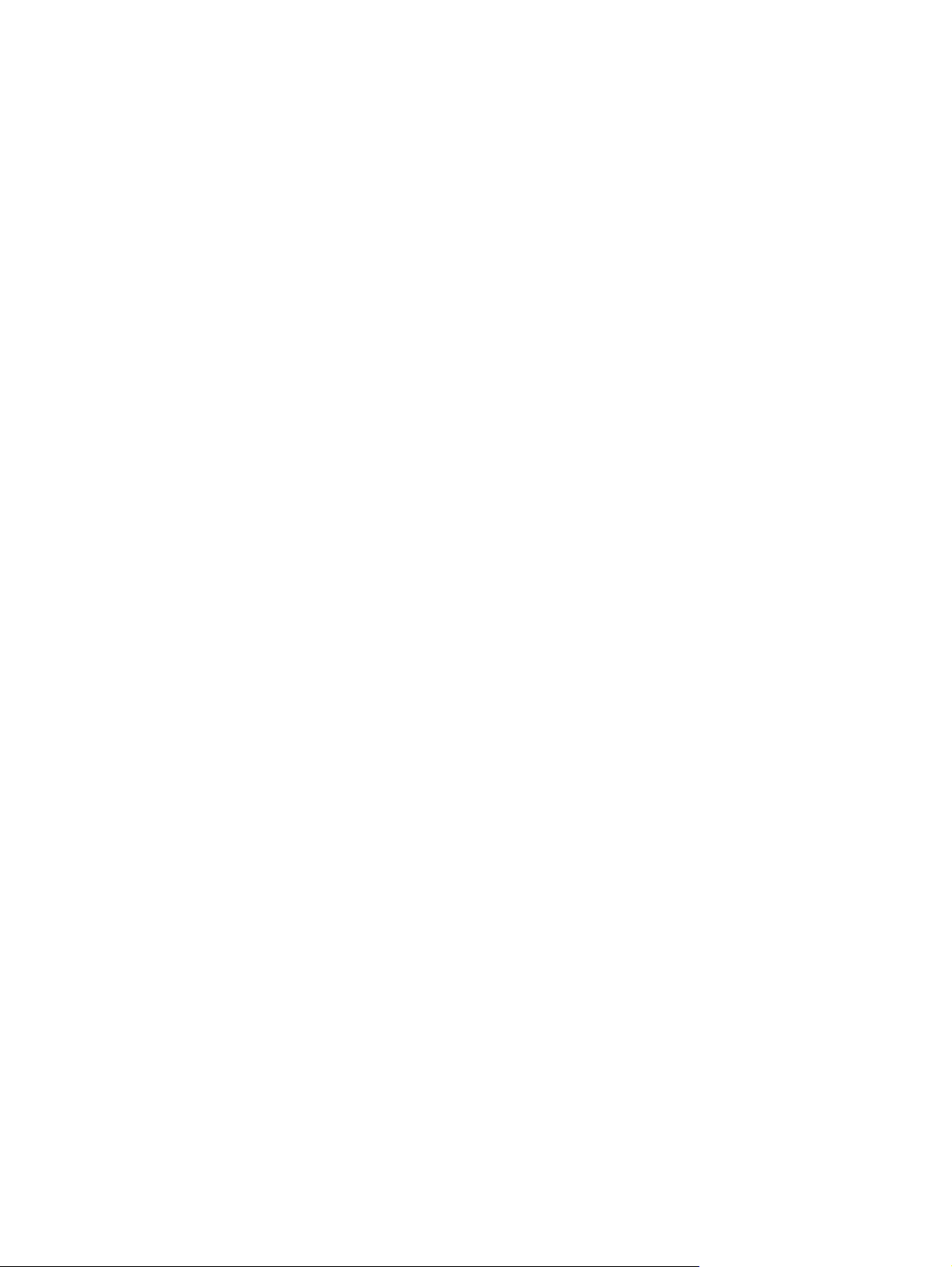
٦٥
صاﺮﻗأ DVD±RW .................................................................................................. ٥٧
صاﺮﻗأ LightScribe DVD+R .................................................................................. ٥٧
صاﺮﻗأ Blu-ray) BD( .............................................................................................. ٥٧
ﻞﻴﻐﺸﺕ صﺮﻗ طﻮﻐﻀﻣ وأ صﺮﻗ DVD ,وأ صﺮﻗ BD ............................................................................ ٥٨
ﻦیﻮﻜﺕ AutoPlay) ﻞﻴﻐﺸﺘﻟا ﻲﺉﺎﻘﻠﺘﻟا( ................................................................................................ ٥٩
ﺮﻴﻴﻐﺕ تاداﺪﻋإ ﺔﻘﻄﻨﻣ صﺮﻗ DVD .................................................................................................. ٥٩
ﻩﺎﺒﺘﻧﻻا ﺮیﺬﺤﺘﻟ قﻮﻘﺡ ﺮﺸﻨﻟا ............................................................................................................. ٦٠
ﺦﺴﻧ صﺮﻗ طﻮﻐﻀﻣ وأ صﺮﻗ DVD ................................................................................................. ٦٠
صﺮﻗ طﻮﻐﻀﻣ وأ صﺮﻗ DVD ....................................................................................... ٦١
ءﺎﺸﻧإ) ﺦﺴﻧ (
ﺔﻟازإ صﺮﻗ طﻮﻐﻀﻣ وأ صﺮﻗ DVD وأ صﺮﻗ BD ............................................................................... ٦٢
ماﺪﺨﺘﺱا تﺎآﺮﺤﻣ صاﺮﻗﻷا ﺔﻴﺝرﺎﺨﻟا .................................................................................................................. ٦٣
ﻦﻴﺴﺤﺕ ءادأ كﺮﺤﻣ صاﺮﻗﻷا ﺖﺏﺎﺜﻟا .................................................................................................................... ٦٤
ماﺪﺨﺘﺱا ةادأ ءﺎﻐﻟإ ﺔﺉﺰﺠﺕ صﺮﻘﻟا ....................................................................................................... ٦٤
ماﺪﺨﺘﺱا Disk Cleanup) ﻒﻴﻈﻨﺕ صﺮﻘﻟا( ........................................................................................ ٦٤
ماﺪﺨﺘﺱا HP ProtectSmart Hard Drive Protection .................................................................................... ٦٥
فﺮﻌﺘﻟا ﻰﻠﻋ ﺔﻟﺎﺡ HP ProtectSmart Hard Drive Protection ........................................................
ةرادإ ﺔﻗﺎﻄﻟا ﻊﻣ كﺮﺤﻣ صﺮﻗ ﺖﺏﺎﺙ ﻒﻗﻮﺘﻣ ﺎًﺘﻗﺆﻣ .................................................................................... ٦٥
ماﺪﺨﺘﺱا ﺞﻣﺎﻧﺮﺏ HP ProtectSmart Hard Drive Protection .......................................................... ٦٦
ةدﺎﻋإ ﺐﻴآﺮﺕ كﺮﺤﻣ صاﺮﻗأ ﺖﺏﺎﺙ ﻲﻓ ةﺮﺠﺡ كﺮﺤﻣ صاﺮﻗﻷا ﺖﺏﺎﺜﻟا ............................................................................... ٦٧
٨ ةﺰﻬﺟأ ﺔﻴﺟرﺎﺧ
ماﺪﺨﺘﺱا زﺎﻬﺝ USB .................................................................................................................................... ٧٠
ﻞﻴﺹﻮﺕ زﺎﻬﺝ USB .................................................................................................................... ٧٠
ﺔﻟازإ زﺎﻬﺝ USB ...................................................................................................................... ٧١
ماﺪﺨﺘﺱا ةﺰﻬﺝأ eSATA ............................................................................................................................... ٧١
٧٢
داﺪﻋﻺﻟ( ............................................................... ٨٢
ﺔﻤﻠآ روﺮﻣ لوﺆﺴﻤﻟا ................................................................................................... ٨٢
ةرادإ ﺔﻤﻠآ روﺮﻣ لوﺆﺴﻤﻟا ............................................................................ ٨٢
لﺎﺥدإ ﺔﻤﻠآ روﺮﻣ لوﺆﺴﻤﻟا ........................................................................... ٨٣
ﻞﻴﺹﻮﺕ زﺎﻬﺝ eSATA ................................................................................................................
ﺔﻟازإ زﺎﻬﺝ eSATA .................................................................................................................. ٧٣
٩ تﺎﻗﺎﻄﺑ ﻂﺋﺎﺱﻮﻟا ﺔﻴﺟرﺎﺨﻟا
ماﺪﺨﺘﺱا تﺎﻗﺎﻄﺏ ﺔﺤﺘﻓ ﻂﺉﺎﺱﻮﻟا ﺔﻴﻤﻗﺮﻟا ................................................................................................................. ٧٤
ﺖﻴﺒﺜﺕ ﺔﻗﺎﻄﺏ ﺔﻴﻤﻗر ...................................................................................................................... ٧٤
ﺔﻟازإ ﺔﻗﺎﻄﺏ ﺔﻴﻤﻗر ....................................................................................................................... ٧٥
١٠ تاﺪﺡو ةﺮآاﺬﻟا
١١ ﺔﻳﺎﻤﺤﻟا
ﺔیﺎﻤﺡ ﺮﺕﻮﻴﺒﻤﻜﻟا .......................................................................................................................................... ٨٠
ماﺪﺨﺘﺱا تﺎﻤﻠآ روﺮﻤﻟا .................................................................................................................................. ٨١
ﺪیﺪﺤﺕ تﺎﻤﻠآ روﺮﻣ ﻲﻓ Windows .................................................................................................. ٨١
ﺪیﺪﺤﺕ تﺎﻤﻠآ روﺮﻤﻟا ﻲﻓ Setup Utility) ةادﻷا ةﺪﻋﺎﺴﻤﻟا
٨
Page 9
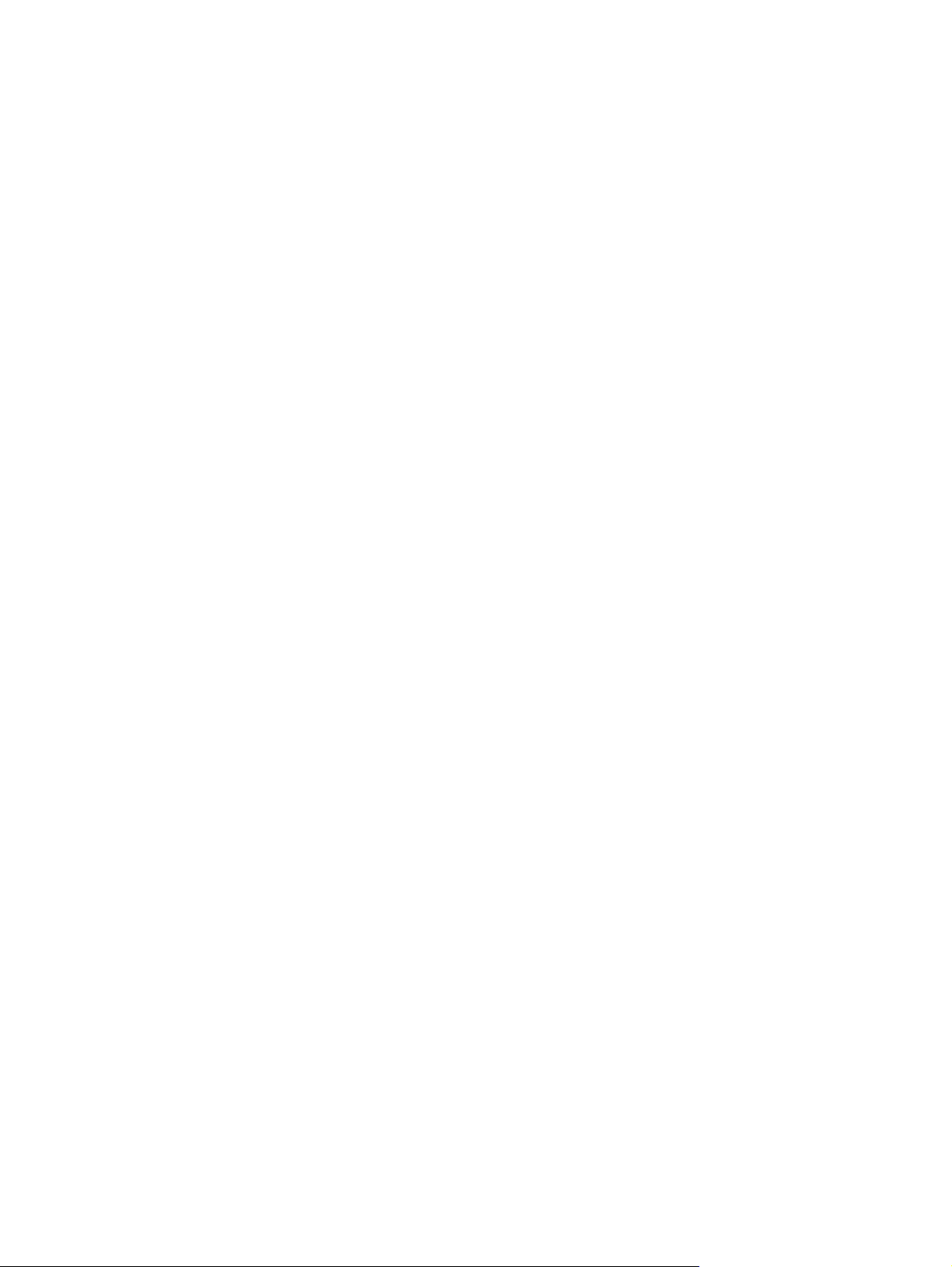
ﺔﻤﻠآ روﺮﻣ ﺔﺹﺎﺥ ﻞﻴﻐﺸﺘﻟﺎﺏ ............................................................................................ ٨٣
ةرادإ ﺔﻤﻠآ روﺮﻤﻟا ﺔﺹﺎﺨﻟا ﻞﻴﻐﺸﺘﻟﺎﺏ .................................................................. ٨٣
لﺎﺥدإ ﺔﻤﻠآ روﺮﻣ ﺔﺹﺎﺥ ﻞﻴﻐﺸﺘﻟﺎﺏ ................................................................... ٨٣
ماﺪﺨﺘﺱا ﺞﻣﺎﻧﺮﺏ ﺔﺤﻓﺎﻜﻣ تﺎﺱوﺮﻴﻔﻟا .................................................................................................................... ٨٤
ماﺪﺨﺘﺱا ﺞﻣﺎﻧﺮﺏ راﺪﺝ ﺔیﺎﻤﺤﻟا ........................................................................................................................... ٨٤
ﺖﻴﺒﺜﺕ تﺎﺜیﺪﺤﺕ ﺔیﺎﻤﺤﻟا ﺔﻣﺎﻬﻟا ........................................................................................................................... ٨٥
ﺖﻴﺒﺜﺕ ﻞﺒآ ﺔیﺎﻤﺡ يرﺎﻴﺘﺥا ............................................................................................................................... ٨٥
ماﺪﺨﺘﺱا ئرﺎﻗ ﺔﻤﺼﺏ ﻊﺒﺹﻹا) زﺮﻃ ةرﺎﺘﺨﻣ ﻂﻘﻓ( .................................................................................................... ٨٦
ﻊﺿﻮﻣ زﺎﻬﺝ ةءاﺮﻗ ﺔﻤﺼﺏ ﻊﺒﺹﻹا ............................................................................................. ٨٦
ﺪیﺪﺤﺕ
ﻞﻴﺠﺴﺕ تﺎﻤﺼﺏ ﻊﺏﺎﺹﻷا ................................................................................................................ ٨٧
ماﺪﺨﺘﺱا ﺔﻤﺼﺏ ﻊﺒﺹﻹا ﺔﻠﺠﺴﻤﻟا ﻞﻴﺠﺴﺘﻟ لﻮﺥﺪﻟا ﻰﻟإ Windows ................................................................. ٨٧
١٢ ﻞﺡ تﻼﻜﺸﻤﻟا
ﻻ ﻦﻜﻤی لﺎﺼﺕﻻا ـﺏ WLAN ........................................................................................................................... ٨٨
ﻻ ﻦﻜﻤی لﺎﺼﺕﻻا ﺔﻜﺒﺸﺏ ﺔﻠﻀﻔﻣ ......................................................................................................................... ٨٩
ﻻ ﺮﻬﻈی ﺰﻣر ﺔﻜﺒﺸﻟا .................................................................................................................................... ٨٩
ﺖﺴﻴﻟ زﻮﻣر ﺔیﺎﻤﺡ ﺔﻜﺒﺸﻟا ﺔﻴﻟﺎﺤﻟا ﺔﺡﺎﺘﻣ ............................................................................................................... ٨٩
WLAN ﻒﻴﻌﺿ اًﺪﺝ ........................................................................................................................... ٩٠
وأ صﺮﻗ BD ....................................................................................... ٩٢
DVD ,وأ ﻒﻗﻮﺘی ءاﺮﺝﻹا ﻞﺒﻗ مﺎﻤﺕﻹا ........................................................ ٩٣
لﻮﺼﺤﻟا ﻰﻠﻋ ﺞﻣاﺮﺏ ﻞﻴﻐﺸﺘﻟا ثﺪﺡﻷا زﺎﻬﺠﻟ HP ................................................................................... ٩٤
ثﺪﺡﻷا زﺎﻬﺠﻟ ﻞﻤﻌی مﺎﻈﻨﺏ Windows ............................................................ ٩٥
لﻮﺼﺤﻟا ﻰﻠﻋ ﺞﻣاﺮﺏ ﻞﻴﻐﺸﺘﻟا
لﺎﺼﺕا
ﻻ ﻦﻜﻤی لﺎﺼﺕﻻا ﻪﺝﻮﻤﻟﺎﺏ ﻲﻜﻠﺱﻼﻟا .................................................................................................................... ٩٠
ﻢﻟ ﺢﺘﻔی جرد كﺮﺤﻣ صاﺮﻗﻷا ﺔیﺮﺼﺒﻟا ضﺮﻐﺏ ﺔﻟازإ صﺮﻗ طﻮﻐﻀﻣ وأ صﺮﻗ DVD وأ صﺮﻗ BD .......................................... ٩٠
ﻻ ﻒﺸﺘﻜی ﺮﺕﻮﻴﺒﻤﻜﻟا كﺮﺤﻣ صاﺮﻗﻷا ﺔﻃﻮﻐﻀﻤﻟا وأ صاﺮﻗأ DVD وأ صاﺮﻗأ BD ............................................................. ٩١
ﻻ ﻢﺘی ﻞﻴﻐﺸﺕ صﺮﻗ طﻮﻐﻀﻣ وأ صﺮﻗ DVD
ﻻ ﻢﺘی ﻞﻴﻐﺸﺕ صﺮﻗ طﻮﻐﻀﻣ وأ صﺮﻗ DVD وأ صﺮﻗ BD ﺎًﻴﺉﺎﻘﻠﺕ ................................................................................ ٩٢
ﻒﻗﻮﺘی ﻢﻠﻴﻓ DVD وأ BD ,وأ ﻪﻧأ ﻰﻄﺨﺘی وأ ﻞﻐﺘﺸی ﺎًﺏاﺮﻄﺿا ...................................................................................... ٩٣
ﻢﻟ ﺮی ﻢﻠﻴﻓ DVD وأ BD ﻰﻠﻋ زﺎﻬﺝ ضﺮﻋ ﻲﺝرﺎﺥ ................................................................................................ ٩٣
ﻻ أﺪﺒی ءاﺮﺝإ ﺦﺴﻨﻟا ﻰﻠﻋ صﺮﻗ طﻮﻐﻀﻣ وأ صﺮﻗ
ﻻ رﺪﺼی يأ تﻮﺹ ﻦﻣ صﺮﻗ DVD وأ BD يﺬﻟا ﻢﺘی ﻪﻠﻴﻐﺸﺕ ﻲﻓ ﺞﻣﺎﻧﺮﺏ Windows Media Player ﻻو ﺮﻬﻈی يأ ضﺮﻋ ﻪﻟ ........ ٩٤
ﺐﺠی ةدﺎﻋإ ﺖﻴﺒﺜﺕ ﺞﻣﺎﻧﺮﺏ ﻞﻴﻐﺸﺕ زﺎﻬﺝ ﺎﻣ .............................................................................................................. ٩٤
١٣ ﺮﻴﻴﻐﺕ تاداﺪﻋإ QuickWeb
ﻞﻴﻄﻌﺕ ﻦﻴﻜﻤﺕو QuickWeb .......................................................................................................................... ٩٦
ﻖﺤﻠﻤﻟا أ لﻮﺻﻮﻟا ﻰﻟإ Setup Utility) ةادﻷا ةﺪﻋﺎﺴﻤﻟا داﺪﻋﻺﻟ) (يأ BIOS(
ﻞﻴﻐﺸﺕ Setup Utility) ةادﻷا ةﺪﻋﺎﺴﻤﻟا داﺪﻋﻺﻟ( .................................................................................................... ٩٧
ماﺪﺨﺘﺱا Setup Utility) ةادﻷا ةﺪﻋﺎﺴﻤﻟا داﺪﻋﻺﻟ( ................................................................................................. ٩٧
ﺮﻴﻴﻐﺕ ﺔﻐﻟ Setup Utility) ةادﻷا ةﺪﻋﺎﺴﻤﻟا داﺪﻋﻺﻟ( ............................................................................... ٩٧
Setup Utility) ةادﻷا ةﺪﻋﺎﺴﻤﻟا داﺪﻋﻺﻟ( .................................................................. ٩٨
٩
ﻞﻘﻨﺘﻟا ﺪیﺪﺤﺘﻟاو ﻦﻤﺿ
ضﺮﻋ تﺎﻣﻮﻠﻌﻣ مﺎﻈﻨﻟا ................................................................................................................. ٩٨
ةدﺎﻌﺘﺱا تاداﺪﻋﻹا ﺔﻴﺿاﺮﺘﻓﻻا ﻲﻓ Setup Utility) ةادﻷا ةﺪﻋﺎﺴﻤﻟا داﺪﻋﻹ( .................................................... ٩٨
ءﺎﻬﻧإ Setup Utility) ةادﻷا ةﺪﻋﺎﺴﻤﻟا داﺪﻋﻺﻟ( .................................................................................... ٩٩
ﻢﺉاﻮﻗ Setup Utility) ةادﻷا ةﺪﻋﺎﺴﻤﻟا داﺪﻋﻺﻟ( ..................................................................................................... ٩٩
Page 10

ﺔﻤﺉﺎﻗ Main) ﺔﻴﺴﻴﺉﺮﻟا( ................................................................................................................ ٩٩
ﺔﻤﺉﺎﻗ Security) ﺔیﺎﻤﺤﻟا( .......................................................................................................... ١٠٠
ﺔﻤﺉﺎﻗ System Configuration) ﻦیﻮﻜﺕ مﺎﻈﻨﻟا( ............................................................................... ١٠٠
ﺔﻤﺉﺎﻗ Diagnostics) ﺺﻴﺨﺸﺕ( ................................................................................................... ١٠١
ﻖﺤﻠﻤﻟا ب تﺎﺜﻳﺪﺤﺕ ﺞﻡاﺮﺒﻟا
ﺚیﺪﺤﺕ BIOS ......................................................................................................................................... ١٠٣
ﺪیﺪﺤﺕ راﺪﺹإ BIOS ................................................................................................................. ١٠٣
ﻞیﺰﻨﺕ ﺚیﺪﺤﺕ BIOS ................................................................................................................. ١٠٣
ﺚیﺪﺤﺕ ﺞﻣاﺮﺒﻟا ﺞﻣاﺮﺏو ﻞﻴﻐﺸﺘﻟا ...................................................................................................................... ١٠٤
ﻖﺤﻠﻤﻟا ج ﺦﺴﻨﻟا ﻲﻃﺎﻴﺘﺡﻻا ةدﺎﻌﺘﺱﻻاو
.................................................................................................................................. ١٠٦
ءﺎﺸﻧإ صاﺮﻗأ ةدﺎﻌﺘﺱا
ﻞﻤﻋ ﺦﺴﻧ ﻲﻃﺎﻴﺘﺡا تﺎﻣﻮﻠﻌﻤﻠﻟ ........................................................................................................................ ١٠٧
ماﺪﺨﺘﺱا Backup and Restore) ﺦﺴﻨﻟا ﻲﻃﺎﻴﺘﺡﻻا ةدﺎﻌﺘﺱﻻاو (ـﻟ Windows .......................................... ١٠٨
ماﺪﺨﺘﺱا طﺎﻘﻧ ةدﺎﻌﺘﺱا مﺎﻈﻨﻟا .......................................................................................................... ١٠٨
ﻰﺘﻣ مﻮﻘﺕ ءﺎﺸﻧﺈﺏ طﺎﻘﻧ ةدﺎﻌﺘﺱا ........................................................................................ ١٠٨
ءﺎﺸﻧإ ﺔﻄﻘﻧ ةدﺎﻌﺘﺱا مﺎﻈﻨﻟا ............................................................................................ ١٠٨
ةدﺎﻌﺘﺱﻻا ﻰﻟإ ﺦیرﺎﺕ ﺖﻗوو ﻦﻴﻘﺏﺎﺱ ................................................................................... ١٠٩
ءاﺮﺝإ ةدﺎﻌﺘﺱا .......................................................................................................................................... ١٠٩
١٠٩
ءاﺮﺝإ ةدﺎﻌﺘﺱﻻا ﻦﻣ لﻼﺥ صاﺮﻗأ ةدﺎﻌﺘﺱﻻا ........................................................................................
ةدﺎﻌﺘﺱﻻا ﻦﻣ ﻢﺴﻗ ةدﺎﻌﺘﺱﻻا ﺺﺼﺨﻤﻟا) زﺮﻃ ةرﺎﺘﺨﻣ ﻂﻘﻓ( ....................................................................... ١٠٩
سﺮﻬﻔﻟا ................................................................................................................................................................. ١١١
١٠
Page 11
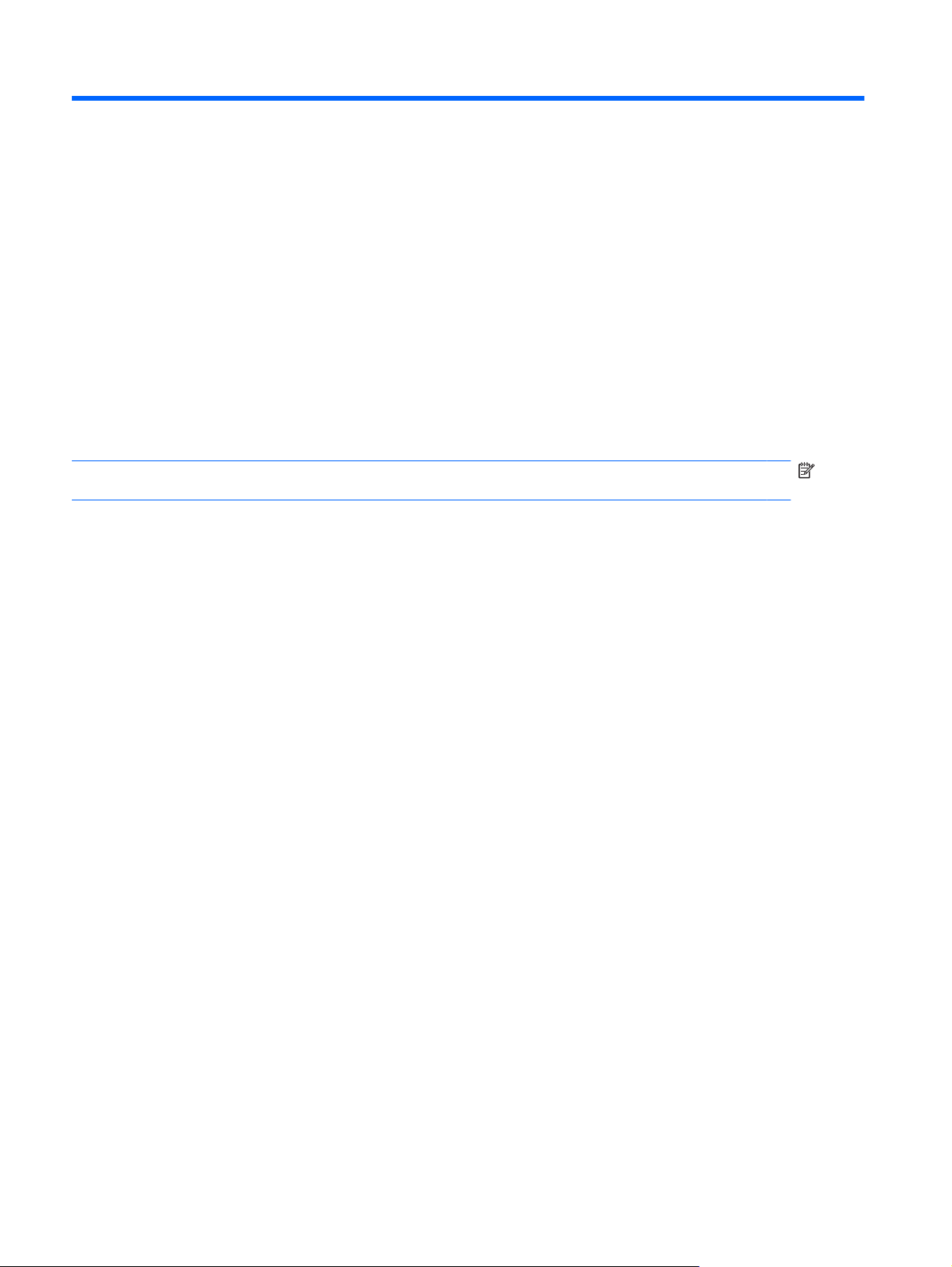
١ءﺪﺑ ﻞﻴﻐﺸﺘﻟا
نﻮﻜی مﺎﻈﻧ ﻞﻴﻐﺸﺘﻟا ﻲﺴﻴﺉﺮﻟا كﺮﺕﻮﻴﺒﻤﻜﻟ Microsoft® Windows® .ﺪﻗ ﻞﻤﺸی كﺮﺕﻮﻴﺒﻤآ ﺎًﻀیأ ﻖﻴﺒﻄﺘﻟا QuickWeb ﻦﻣ HP) زﺮﻃ
ةرﺎﺘﺨﻣ ﻂﻘﻓ(.
ضﺮﻌی مﺎﻈﻧ ﻞﻴﻐﺸﺘﻟا Microsoft Windows ﺢﻄﺱ ﺐﺘﻜﻤﻟا ﻰﻠﻋ ﺔﺵﺎﺸﻟا ﻢﻜﺤﺘیو ﻲﻓ ةﺰﻬﺝﻷا ةﺰﻬﺝﻷاو ﺔﻴﻄﻴﺤﻤﻟا ﺞﻣاﺮﺒﻟاو كﺮﺕﻮﻴﺒﻤﻜﻟ.
ﻦﻣ لﻼﺥ ﺪیﺮﺒﻟا ﻲﻧوﺮﺘﻜﻟﻹا وأ ﺔﻠﺱاﺮﻤﻟا ﺔیرﻮﻔﻟا وأ Skype ﺔﻋﺮﺴﺏ نود نأ جﺎﺘﺤﺕ ﻰﻟإ ﻞﻴﻐﺸﺕ مﺎﻈﻧ ﻞﻴﻐﺸﺘﻟا ﻲﺴﻴﺉﺮﻟا.
لﺎﺼﺕﻻاو
QuickWeb ,ﻊﺝار تﺎﻤﻴﻠﻌﺕ ﺞﻣﺎﻧﺮﺒﻟا ﻲﺘﻟا ﺖﻘﻓرأ ﻪﺏ ,ﻲﺘﻟاو ﻦﻜﻤی لﻮﺹﻮﻟا ﺎﻬﻴﻟإ ﺮﻘﻨﻟﺎﺏ قﻮﻓ ﺰﻣر تﺎﻤﻴﻠﻌﺘﻟا ﻲﻓ ﺔﻘﻄﻨﻣ مﻼﻋﻹا.
●
ﻲﻓ ﺔﻟﺎﺡ ءاﻮﺘﺡا كﺮﺕﻮﻴﺒﻤآ ﻰﻠﻋ QuickWeb ,ﻪﻧﺈﻓ ﺢﻴﺘی ﻚﻟ ضاﺮﻌﺘﺱا ﺖﻧﺮﺘﻧﻹا ضﺮﻋو رﻮﺼﻟا ﺔﻴﻤﻗﺮﻟا عﺎﻤﺘﺱﻻاو ﻰﻟإ ﻰﻘﻴﺱﻮﻤﻟا
●
ﺔﻈﺡﻼﻡ:ﻞﻴﻄﻌﺘﻟ وأ ةدﺎﻋإ ﻦﻴﻜﻤﺕ QuickWeb، ﻰﺝﺮی عﻮﺝﺮﻟا ﻰﻟإ ﻞﺼﻓ" ﺮﻴﻴﻐﺕ تاداﺪﻋإ QuickWeb ."ﺔﻓﺮﻌﻤﻟ ﺪیﺰﻤﻟا ﻦﻋ
١ﻞﺼﻔﻟا ١ ءﺪﺏ ﻞﻴﻐﺸﺘﻟا
Page 12
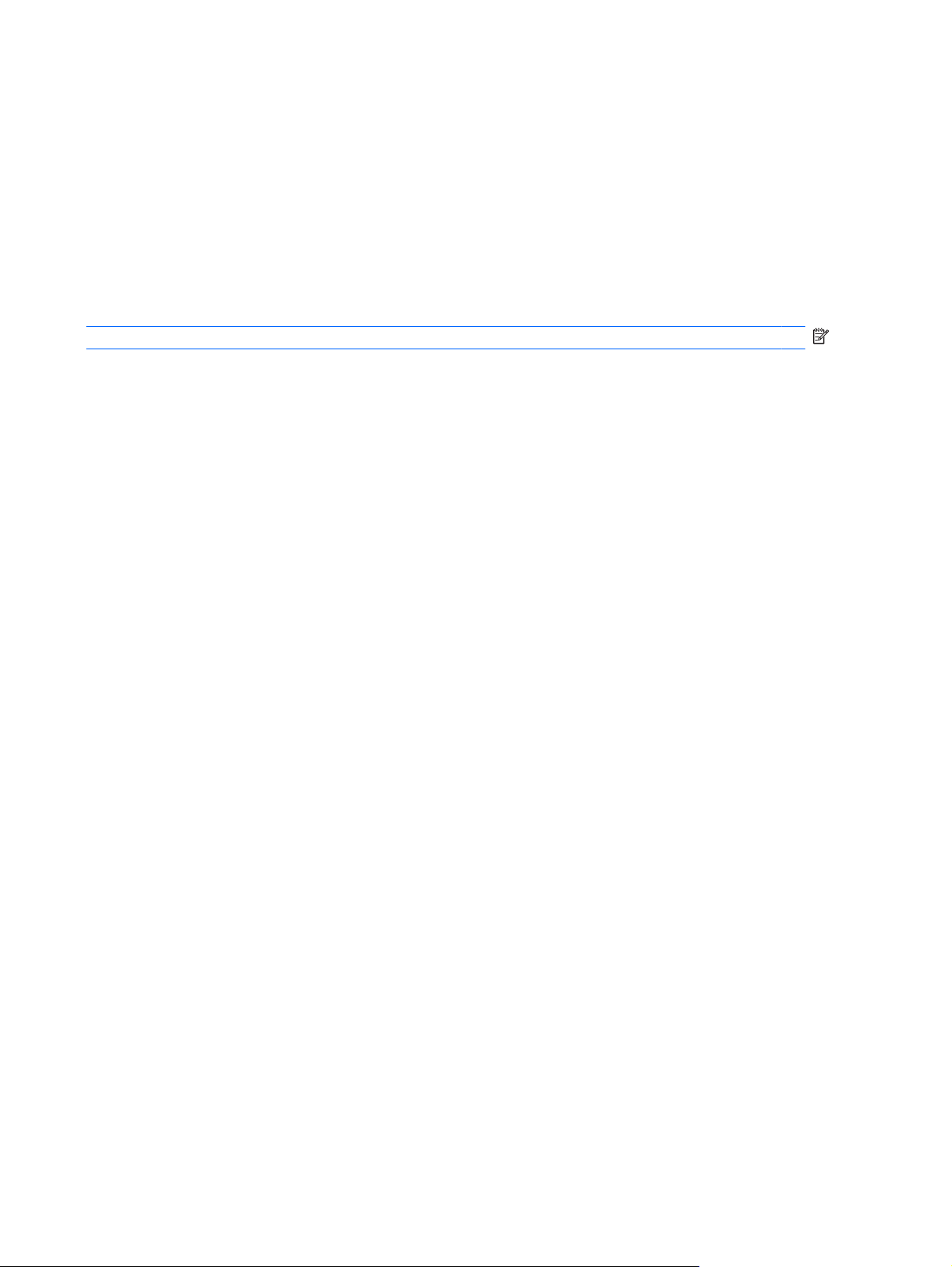
ماﺪﺨﺘﺱا HP QuickWeb) زﺮﻃ ةرﺎﺘﺨﻡ ﻂﻘﻓ(
ﻞﻴﻐﺸﺘﻟ QuickWeb:
١.ﻞﻐﺵ ﺮﺕﻮﻴﺒﻤﻜﻟا .ﺮﻬﻈﺕ ﺔﺵﺎﺵ QuickWeb ﺔﻴﺴﻴﺉﺮﻟا ﻦﻣ HP.
٢.ﺮﻘﻧا قﻮﻓ ﺰﻣر ﺎﻣ ﻲﻓ ﺔﺵﺎﺵ QuickWeb ﺔﻴﺴﻴﺉﺮﻟا ﻞﻴﻐﺸﺘﻟ ﺞﻣاﺮﺒﻟا.
ﻞﻴﻐﺸﺘﻟ QuickWeb ﻦﻣ Microsoft Windows:
ﺮﻘﻧا قﻮﻓ Start) أﺪﺏا(، ﺮﻘﻧاو قﻮﻓ ﻢﻬﺴﻟا دﻮﺝﻮﻤﻟا ﺐﻧﺎﺠﺏ رز Shut down) فﺎﻘیإ ﻞﻴﻐﺸﺘﻟا(، ﻢﺙ ﺮﻘﻧا قﻮﻓ Restart) ةدﺎﻋإ ﻞﻴﻐﺸﺘﻟا.(
▲
ضﺮﻌﺘﻓ ﺔﺵﺎﺵ QuickWeb ﻦﻣ HP ﺔﻴﺴﻴﺉﺮﻟا.
دﺎﻌی ﻞﻴﻐﺸﺕ ﺮﺕﻮﻴﺒﻤﻜﻟا
ﺔﻈﺡﻼﻡ:ﺔﻓﺮﻌﻤﻟ ﺪیﺰﻤﻟا لﻮﺡ QuickWeb ﻦﻣ HP ,ﻊﺝار تﺎﻤﻴﻠﻌﺕ ﺞﻣﺎﻧﺮﺒﻟا ةاﻮﺘﺤﻤﻟا ﻲﻓ QuickWeb.
ماﺪﺨﺘﺱا HP QuickWeb) زﺮﻃ ةرﺎﺘﺨﻣ ﻂﻘﻓ( ٢
Page 13
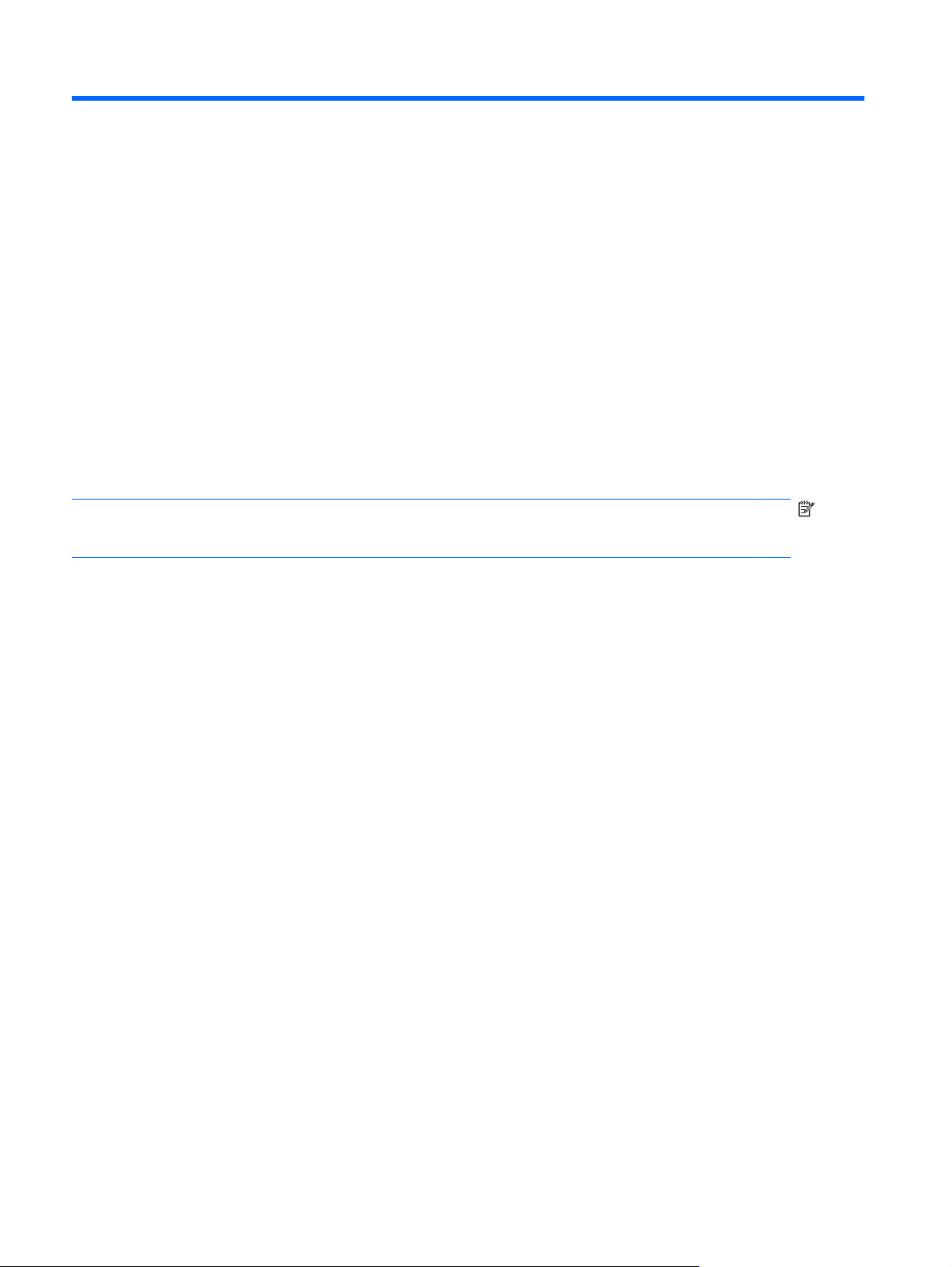
٢تاﺰﻴﻡ
فﺮﻌﺘﻟا ﻰﻠﻋ ةﺰﻬﺟﻷا
عﻼﻃﻼﻟ ﻰﻠﻋ ﺔﻤﺉﺎﻗ ةﺰﻬﺝﻷﺎﺏ ﺔﺘﺒﺜﻤﻟا ﻲﻓ زﺎﻬﺝ ﺮﺕﻮﻴﺒﻤﻜﻟا:
١.دﺪﺡ Start) أﺪﺏا( < Control Panel) ﺔﺡﻮﻟ ﻢﻜﺤﺘﻟا( < System and Security) مﺎﻈﻨﻟا نﺎﻣﻷاو(.
٢.ﻲﻓ ﺔﻘﻄﻨﻣ System) مﺎﻈﻨﻟا(، ﺮﻘﻧا قﻮﻓ Device Manager) ةرادإ ةﺰﻬﺝﻷا(.
ﻚﻨﻜﻤی ﺔﻓﺎﺿإ ةﺰﻬﺝأ وأ ﻞیﺪﻌﺕ تﺎﻨیﻮﻜﺕ زﺎﻬﺠﻟا ماﺪﺨﺘﺱﺎﺏ Device Manager) ةرادإ ةﺰﻬﺝﻷا(.
ﺔﻈﺡﻼﻡ:ﻦﻤﻀﺘی مﺎﻈﻧ ﻞﻴﻐﺸﺘﻟا Windows® ةﺰﻴﻣ User Account Control) ﻢﻜﺤﺘﻟا ﻲﻓ بﺎﺴﺡ مﺪﺨﺘﺴﻤﻟا (ﻲﺘﻟا ﻦﺴﺤﺕ ﺔﺝرد ﺔیﺎﻤﺤﻟا
ﻲﻓ ﺮﺕﻮﻴﺒﻤﻜﻟا .ﺪﻗ ﻢﺘﺕ ﺔﺒﻟﺎﻄﻤﻟا ﻚﺤیﺮﺼﺘﺏ وأ ﺔﻤﻠآ كروﺮﻣ مﺎﻬﻤﻟ ﻞﺜﻣ ﺖﻴﺒﺜﺕ تﺎﻘﻴﺒﻄﺘﻟا ,ﻞﻴﻐﺸﺕ تاودﻷا ةﺪﻋﺎﺴﻤﻟا وأ ﺮﻴﻴﻐﺕ تاداﺪﻋإ Windows.
لﻮﺼﺤﻠﻟ ﻰﻠﻋ ﺪیﺰﻣ ﻦﻣ ،تﺎﻣﻮﻠﻌﻤﻟا ﻊﺝار Help and Support) تﺎﻤﻴﻠﻌﺕ ﻢﻋدو(.
٣ﻞﺼﻔﻟا ٢ تاﺰﻴﻣ
Page 14
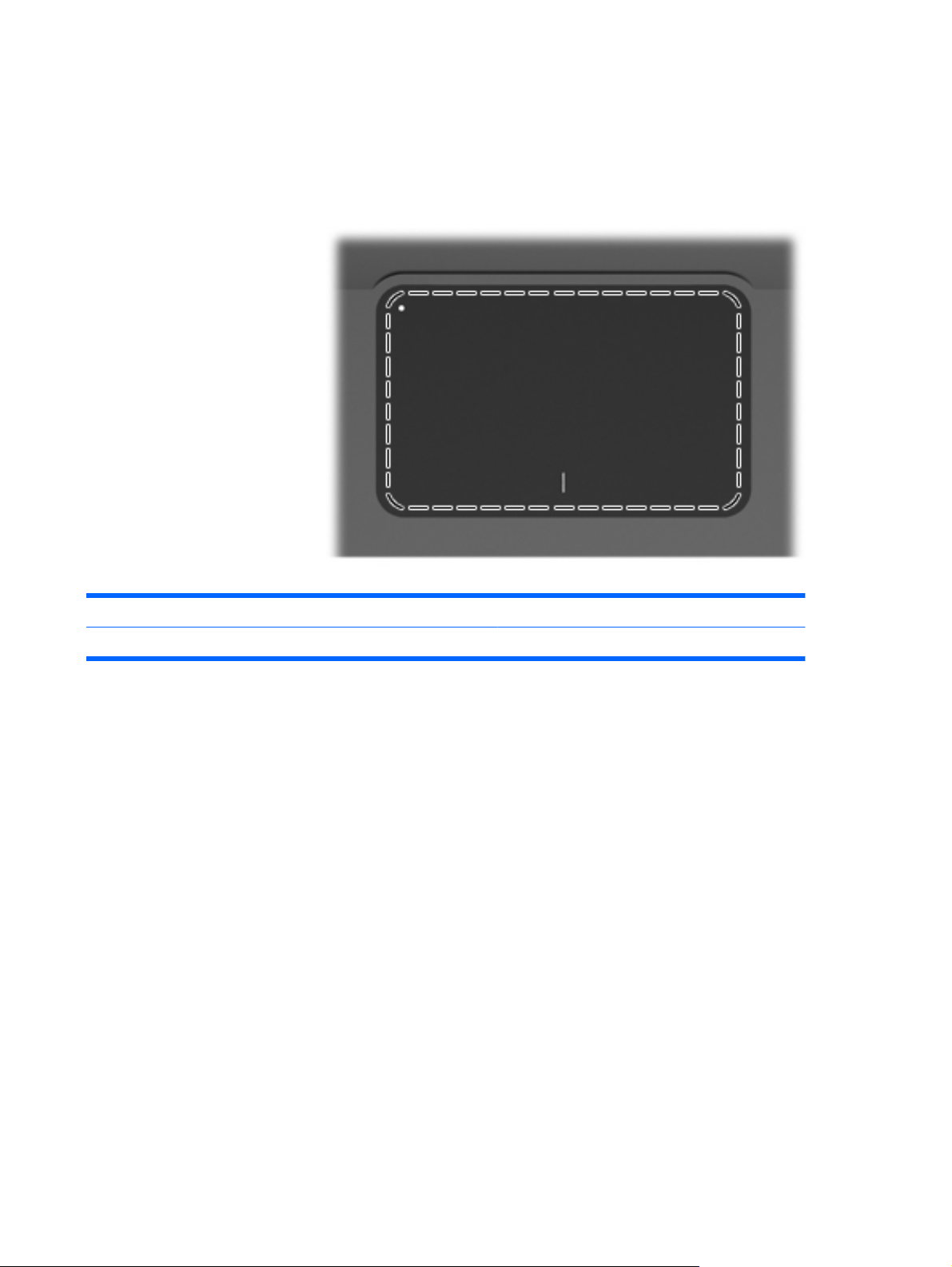
تﺎﻥﻮﻜﻤﻟا
تﺎﻥﻮﻜﻡ ﺔﻬﺠﻟا ﺔﻳﻮﻠﻌﻟا
ﺔﺡﻮﻟ ﺲﻤﻠﻟا
نﻮﻜﻤﻟاﺔﻔﻴﻇﻮﻟا
ﺔﻴﺡﺎﻧ ﺔﺡﻮﻟ ﺲﻤﻠﻟامﻮﻘﺕ ﻚیﺮﺤﺘﺏ ﺮﺵﺆﻤﻟا ﺪیﺪﺤﺕو ﺮﺹﺎﻨﻌﻟا ةدﻮﺝﻮﻤﻟا ﻰﻠﻋ ﺔﺵﺎﺸﻟا وأ ﺎﻬﻄﻴﺸﻨﺕ.
ضﺮﻌﻟ وأ ﺮﻴﻴﻐﺕ تﻼﻴﻀﻔﺕ زﺎﻬﺝ ﺮﻴﺵﺄﺘﻟا:
١.دﺪﺡ Start) أﺪﺏا( < Devices and Printers) ةﺰﻬﺝﻷا تﺎﻌﺏﺎﻄﻟاو(.
٢.ﺮﻘﻧا رﺰﺏ سوﺎﻤﻟا ﻦﻤیﻷا قﻮﻓ زﺎﻬﺠﻟا يﺬﻟا ﻞﺜﻤی ﺮﺕﻮﻴﺒﻤﻜﻟا.
٣.دﺪﺡ Mouse settings) تاداﺪﻋإ سوﺎﻤﻟا(.
تﺎﻧﻮﻜﻤﻟا ٤
Page 15
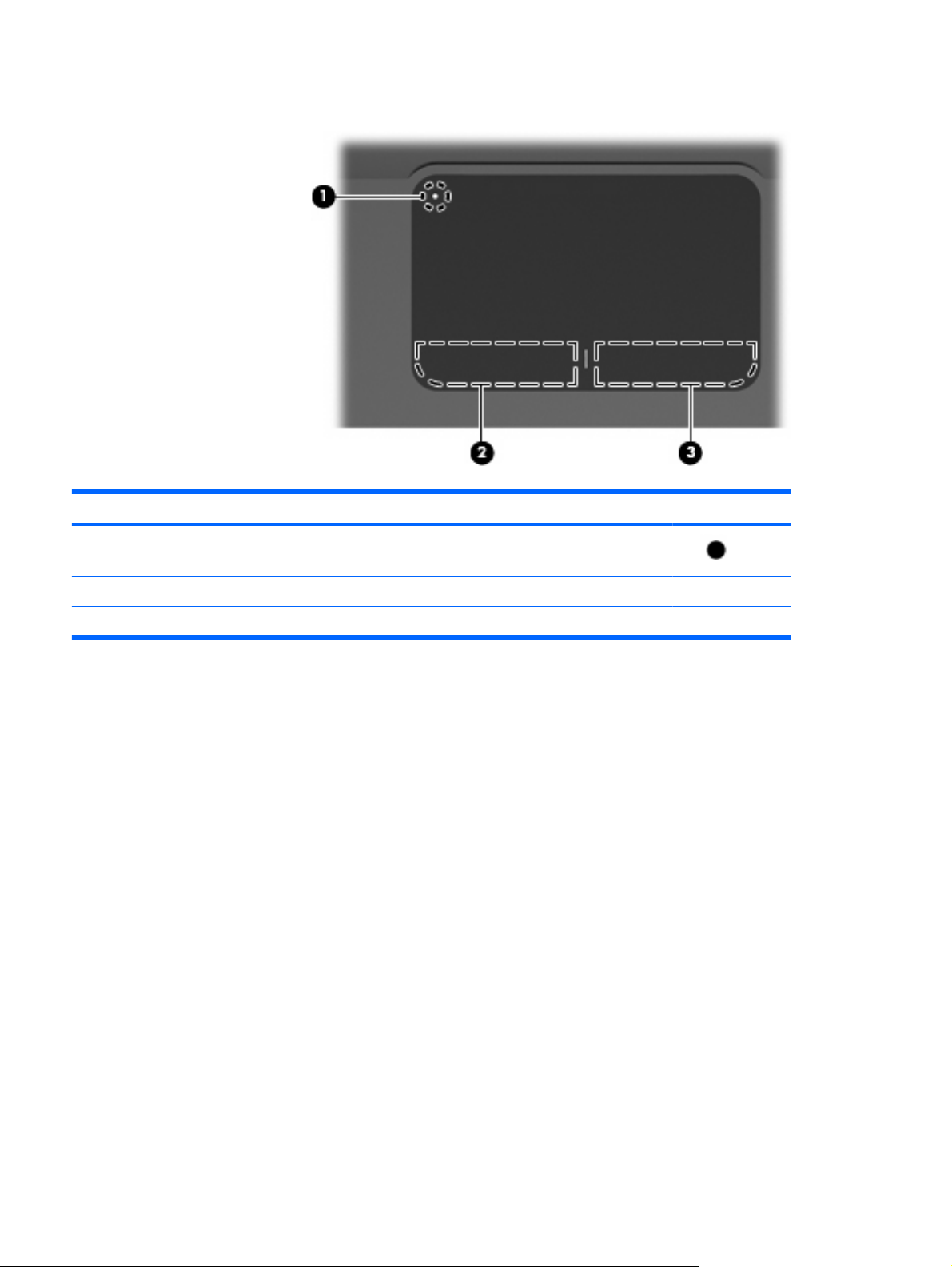
رارزأ ﺔﺡﻮﻟ ﺲﻤﻠﻟا
ﺮﺼﻨﻌﻟاﻒﺻﻮﻟاﺔﻔﻴﻇﻮﻟا
1ﺮﺵﺆﻣ فﺎﻘیإ ﺔﺡﻮﻟ ﺲﻤﻠﻟاﻞﻴﻐﺸﺘﻟ ﺔﺡﻮﻟ ﺲﻤﻠﻟا وأ ﺎﻬﻓﺎﻘیإ ,ﺮﻘﻧا ﺎًﺝودﺰﻣ ﻒﻄﻠﺏ ﻰﻠﻋ ﺮﺵﺆﻣ فﺎﻘیإ ﺔﺡﻮﻟ
ﺲﻤﻠﻟا.
2 رز ﺔﺡﻮﻟ ﺲﻤﻠﻟا ﺮﺴیﻷاﻞﻤﻌی ﻞﺜﻣ رﺰﻟا ﺮﺴیﻷا دﻮﺝﻮﻤﻟا ﻲﻓ سوﺎﻣ ﻲﺝرﺎﺥ.
3 رز ﺔﺡﻮﻟ ﺲﻤﻠﻟا ﻦﻤیﻷاﻞﻤﻌی رﺰﻟﺎآ ﻦﻤیﻷا دﻮﺝﻮﻤﻟا ﻲﻓ سوﺎﻣ ﻲﺝرﺎﺥ.
ضﺮﻌﻟ وأ ﺮﻴﻴﻐﺕ تﻼﻴﻀﻔﺕ زﺎﻬﺝ ﺮﻴﺵﺄﺘﻟا:
١.دﺪﺡ Start) أﺪﺏا( < Devices and Printers) ةﺰﻬﺝﻷا تﺎﻌﺏﺎﻄﻟاو(.
٢.ﺮﻘﻧا رﺰﺏ سوﺎﻤﻟا ﻦﻤیﻷا قﻮﻓ زﺎﻬﺠﻟا يﺬﻟا ﻞﺜﻤی ﺮﺕﻮﻴﺒﻤﻜﻟا.
٣.دﺪﺡ Mouse settings) تاداﺪﻋإ سوﺎﻤﻟا(.
٥ﻞﺼﻔﻟا ٢ تاﺰﻴﻣ
Page 16
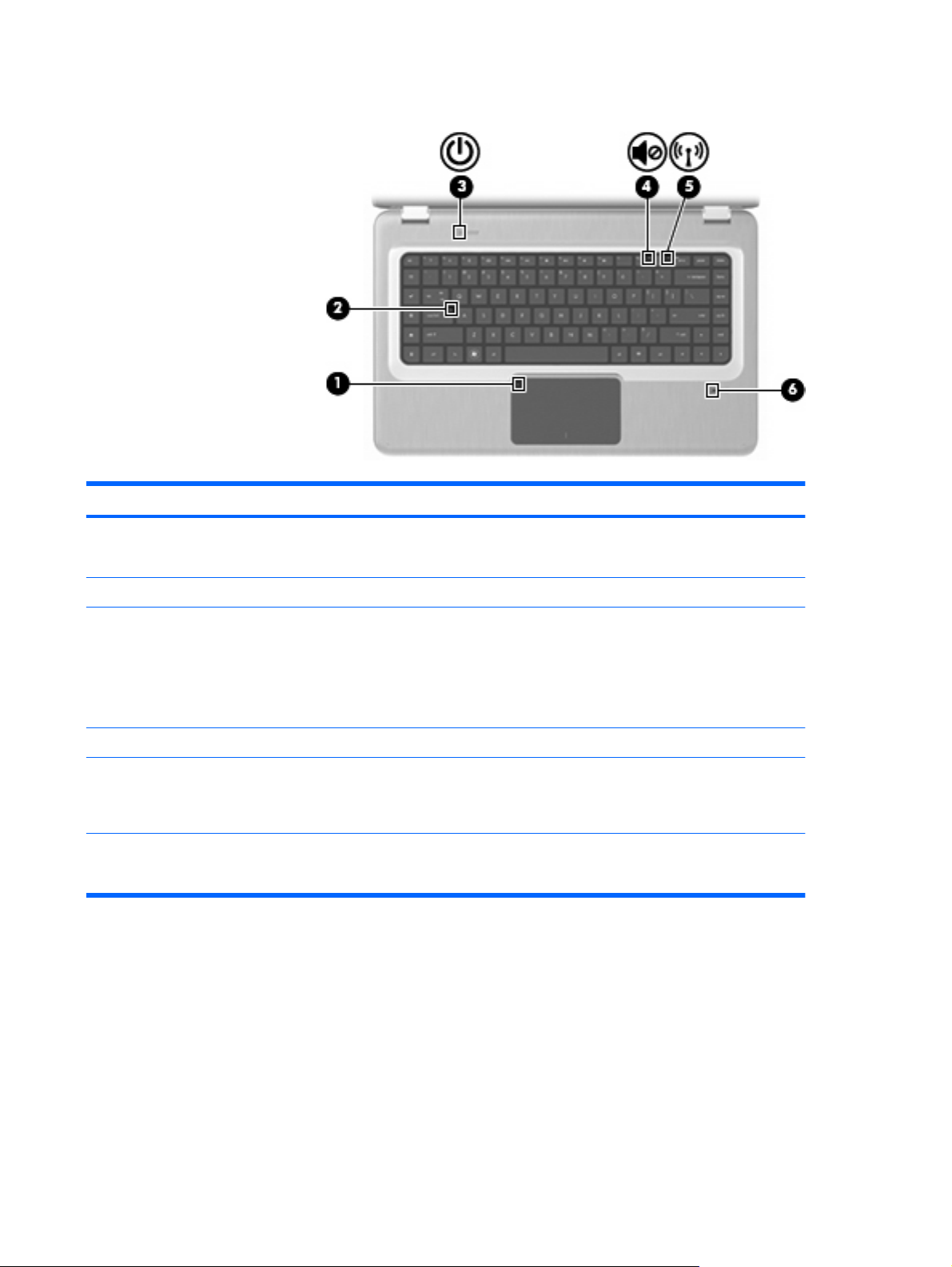
ءاﻮﺿأ
ﺮﺼﻨﻌﻟاﻒﺻﻮﻟاﺔﻔﻴﻇﻮﻟا
ﺊﻔﻄﻨﻣ—ﻢﺕ ﻦﻴﻜﻤﺕ ﺔﺡﻮﻟ ﺲﻤﻠﻟا.
●
ﻲﻧﺎﻣﺮﻬآ—ﻢﺕ ﻞﻴﻄﻌﺕ ﺔﺡﻮﻟ ﺲﻤﻠﻟا.
ءﻲﻀﻣ—ﺮﺕﻮﻴﺒﻤﻜﻟا ﺪﻴﻗ ﻞﻴﻐﺸﺘﻟا.
ﺾﻣﻮﻣ—ﺮﺕﻮﻴﺒﻤﻜﻟا ﻲﻓ ﻊﺿو Sleep) نﻮﻜﺴﻟا(.
ﻲﻧﺎﻣﺮﻬآ—ﻢﻟ ﻒﺸﺘﻜی يأ زﺎﻬﺝ ﻲﻜﻠﺱﻻ.
ﻲﻧﺎﻣﺮﻬآ—ﻢﻟ أﺮﻘُﺕ ﺔﻤﺼﺏ ﻊﺒﺹﻹا.
●
●
●
ﺊﻔﻄﻨﻣ—ﺮﺕﻮﻴﺒﻤﻜﻟا ﻒﻗﻮﺘﻣ ﻦﻋ ﻞﻴﻐﺸﺘﻟا وأ ﻲﻓ ﻊﺿو Hibernation) تﺎﺒﺱﻹا(.
●
ﺾﻴﺏأ—ﻢﺕ فﺎﺸﺘآا زﺎﻬﺝ ﻲﻜﻠﺱﻻ ،ﺞﻣﺪﻣ ﻞﺜﻣ زﺎﻬﺝ ﺔﻜﺒﺵ لﺎﺼﺕﻻا ﺔﻴﻠﺤﻤﻟا
●
)WLAN (ﺔﻴﻜﻠﺱﻼﻟا و/وأ زﺎﻬﺝ Bluetooth®.
●
ﺾﻴﺏأ—ﺖﺉﺮﻗ ﺔﻤﺼﺏ ﻊﺒﺹﻹا.
●
●
1ءﻮﺿ ﺔﺡﻮﻟ ﺲﻤﻠﻟا
2ءﻮﺿ Caps Lockءﻲﻀﻣ—Caps Lock ﺪﻴﻗ ﻞﻴﻐﺸﺘﻟا.
3ءﻮﺿ ﺔﻗﺎﻄﻟاﺔﻈﺡﻼﻡ:ﺮﺕﻮﻴﺒﻤﻜﻠﻟ ﺎﺉﻮﺿ ﻞﻴﻐﺸﺕ .ﺪﺝﻮی ءﻮﺿ ﻞﻴﻐﺸﺘﻟا ﺮﺥﻵا ﻦﻴﻤی ﺮﺕﻮﻴﺒﻤﻜﻟا.
4ءﻮﺿ ﻢﺘآ تﻮﺼﻟاﻲﻧﺎﻣﺮﻬآ—تﻮﺹ ﺮﺕﻮﻴﺒﻤﻜﻟا مﻮﺘﻜﻣ.
5ءﻮﺿ ﺔﻴﻜﻠﺱﻼﻟا
6ءﻮﺿ ئرﺎﻗ تﺎﻤﺼﺏ ﻊﺏﺎﺹﻷا) زﺮﻃ ةرﺎﺘﺨﻣ ﻂﻘﻓ(
تﺎﻧﻮﻜﻤﻟا ٦
Page 17
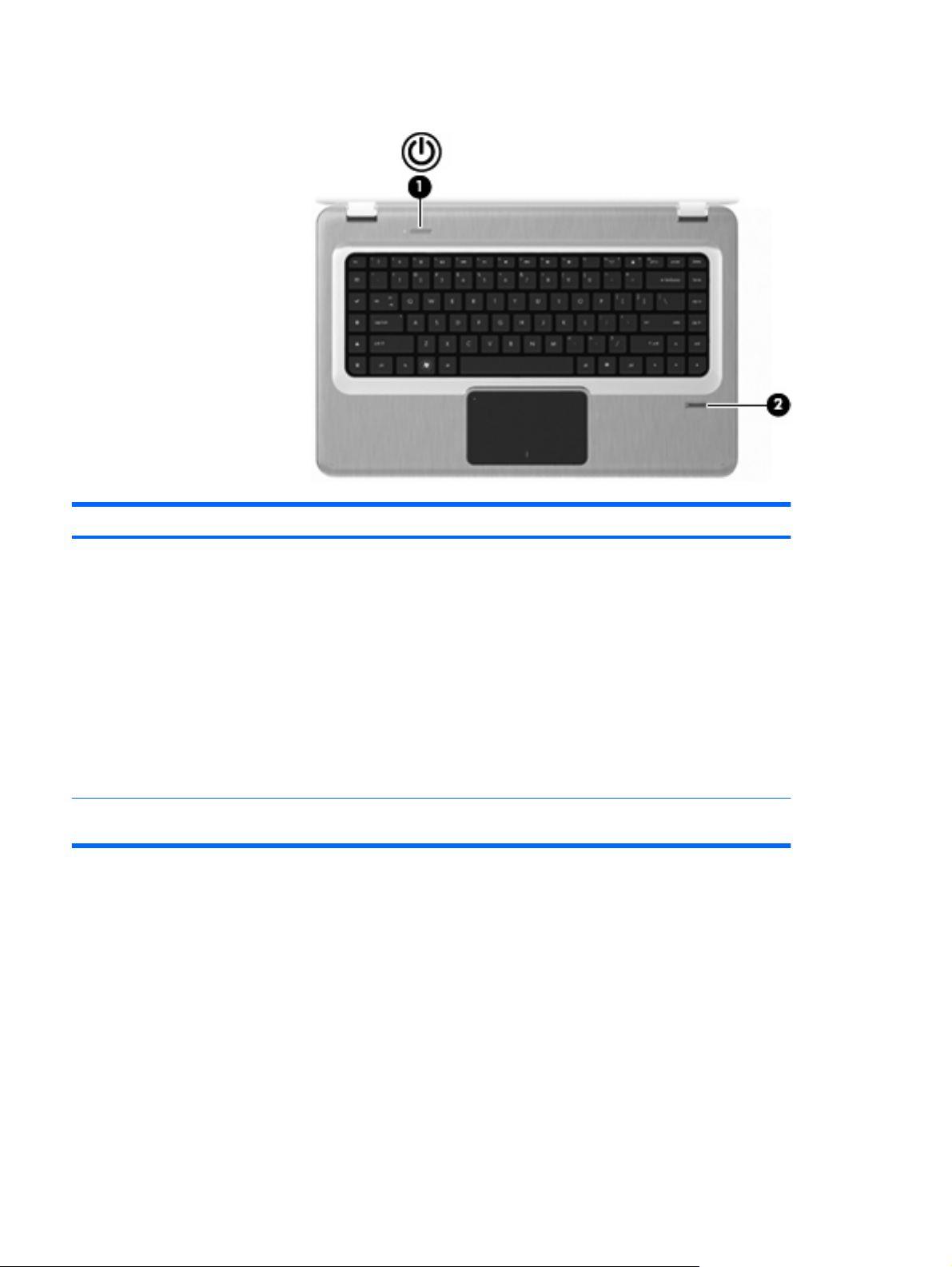
رارزﻷا ئرﺎﻗو تﺎﻤﺼﺑ ﻊﺑﺎﺻﻷا) زﺮﻃ ةرﺎﺘﺨﻡ ﻂﻘﻓ(
ﺮﺼﻨﻌﻟاﻒﺻﻮﻟاﺔﻔﻴﻇﻮﻟا
1رز ﺔﻗﺎﻄﻟاﻂﻐﺿا رز ﻞﻴﻐﺸﺘﻟا ﻦﻣ ﻞﺝأ:
ﻢﻗ ﻞﻴﻐﺸﺘﺏ ﺮﺕﻮﻴﺒﻤﻜﻟا.
●
ءﺪﺏ ﻞﻴﻐﺸﺕ ﻊﺿو Sleep) نﻮﻜﺴﻟا(.
●
ءﺎﻬﻧإ Sleep) نﻮﻜﺴﻟا(.
●
ءﺎﻬﻧإ Hibernation) تﺎﺒﺱﻹا(.
●
اذإ ﻒﻗﻮﺕ ﺮﺕﻮﻴﺒﻤﻜﻟا ﻦﻋ ﺔﺏﺎﺠﺘﺱﻻا رﺬﻌﺕو ماﺪﺨﺘﺱا تاءاﺮﺝإ فﺎﻘیإ ﻞﻴﻐﺸﺘﻟا ﻲﻓ Windows،
ﻂﻐﺿﺎﻓ ﻰﻠﻋ رز ﻞﻴﻐﺸﺘﻟا راﺮﻤﺘﺱﺎﺏ ةﺪﻤﻟ 5 ٍناﻮﺙ ﻰﻠﻋ ﻞﻗﻷا فﺎﻘیﻹ ﻞﻴﻐﺸﺕ ﺮﺕﻮﻴﺒﻤﻜﻟا.
لﻮﺡ تاداﺪﻋإ ،ﺔﻗﺎﻄﻟا دﺪﺡ Start) أﺪﺏا( < Control Panel
ﺪیﺰﻤﻠﻟ ﻦﻣ تﺎﻣﻮﻠﻌﻤﻟا
)ﺔﺡﻮﻟ ﻢﻜﺤﺘﻟا( < System and Security) مﺎﻈﻨﻟا نﺎﻣﻷاو( < Power
Options) تارﺎﻴﺥ ﺔﻗﺎﻄﻟا(.
2ئرﺎﻗ تﺎﻤﺼﺏ ﻊﺏﺎﺹﻷا) زﺮﻃ ةرﺎﺘﺨﻣ ﻂﻘﻓ(حﺎﻤﺴﻟا ﻞﻴﺠﺴﺘﺏ لﻮﺥﺪﻟا ـﻟ Windows تﺎﻤﺼﺒﺏ ﻊﺏﺎﺹﻷا ,ًﻻ ﺪ ﺏ ﻦﻣ ﻞﻴﺠﺴﺕ لﻮﺥﺪﻟا ﺔﻤﻠﻜﺏ
روﺮﻤﻟا.
لﻮﺼﺤﻠﻟ ﻰﻠﻋ تﺎﻣﻮﻠﻌﻣ لﻮﺡ ﺮﻴﻴﻐﺕ تاداﺪﻋإ ،ﻊﻨﺼﻤﻟا ﻊﺝار Help and Support) تﺎﻤﻴﻠﻌﺕ ﻢﻋدو(.
٧ﻞﺼﻔﻟا ٢ تاﺰﻴﻣ
Page 18
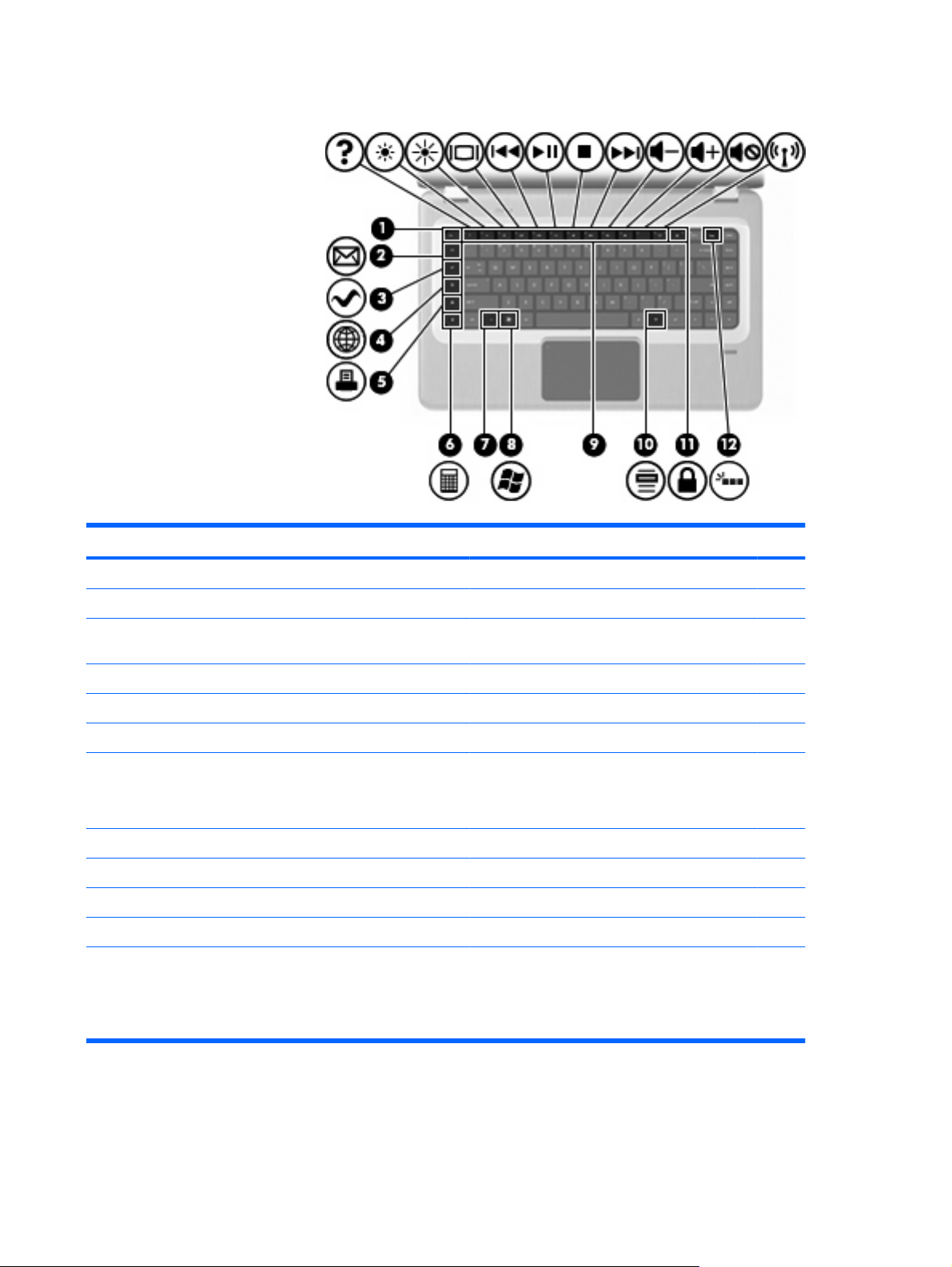
ﺢﻴﺕﺎﻔﻤﻟا
ﺮﺼﻨﻌﻟاﻒﺻﻮﻟاﺔﻔﻴﻇﻮﻟا
1حﺎﺘﻔﻣ escضﺮﻌی تﺎﻣﻮﻠﻌﻣ مﺎﻈﻨﻟا ﺪﻨﻋ ﻪﻄﻐﺿ ﻊﻣ حﺎﺘﻔﻤﻟا fn.
2حﺎﺘﻔﻣ ﺪیﺮﺒﻟا ﻲﻧوﺮﺘﻜﻟﻹاﺢﺘﻔی ﺔﻟﺎﺱر ﺔﻴﻧوﺮﻜﻟإ ةﺪیﺪﺝ ﻲﻓ ﻞﻴﻤﻋ ﺪیﺮﺒﻟا ﻲﻧوﺮﺘﻜﻟﻹا ﻲﺿاﺮﺘﻓﻻا.
3حﺎﺘﻔﻣ ﻖﻴﺒﻄﺕ ﻂﺉﺎﺱﻮﻟاﻞﻐﺸی ﻖﻴﺒﻄﺕ MediaSmart) وأ TouchSmart ﺔﺒﺴﻨﻟﺎﺏ ﻰﻟإ زﺮﻃ ﺮﺕﻮﻴﺒﻤﻜﻟا ةرﺎﺘﺨﻤﻟا
ةدوﺰﻤﻟا ﺔﺵﺎﺸﺏ ﺲﻤﻟ(.
4حﺎﺘﻔﻣ ضﺮﻌﺘﺴﻣ ﺐیﻮﻟاﻞﻐﺸی ضﺮﻌﺘﺴﻣ ﺐیﻮﻟا ﻲﺿاﺮﺘﻓﻻا.
5حﺎﺘﻔﻣ ﺔﻋﺎﺒﻄﻟاﻞﺱﺮی ﺪﻨﺘﺴﻤﻟا ﻂﺸﻨﻟا ﻲﻟﺎﺤﻟا ﻰﻟإ ﺔﻌﺏﺎﻄﻟا ﺔﻴﺿاﺮﺘﻓﻻا.
6حﺎﺘﻔﻣ ﺔﻟﻵا ﺔﺒﺱﺎﺤﻟاﻞﻐﺸی ﻖﻴﺒﻄﺕ ﺔﻟﻵا ﺔﺒﺱﺎﺤﻟا.
7حﺎﺘﻔﻣ fnضﺮﻌی تﺎﻣﻮﻠﻌﻣ مﺎﻈﻨﻟا ﺪﻨﻋ ﻪﻄﻐﺿ ﻊﻣ حﺎﺘﻔﻤﻟا esc.
ﺔﻈﺡﻼﻡ:ﻲﻓ ﺔﻟﺎﺡ دﻮﺝو حﺎﺘﻔﻣ ةءﺎﺿإ ﺔﻴﻔﻠﺥ ﻲﻓ ﺔﺡﻮﻟ ﻚﺤﻴﺕﺎﻔﻣ) زﺮﻃ ةرﺎﺘﺨﻣ ﻂﻘﻓ ,(أﺪﺒی
حﺎﺘﻔﻤﻟا fn ﺪﻨﻋ ﻪﻄﻐﺿ ﻊﻣ حﺎﺘﻔﻤﻟا shift ﺔﻔﻴﻇو Pause) فﺎﻘیﻹا ﺖﻗﺆﻤﻟا(.
8حﺎﺘﻔﻣ رﺎﻌﺵ Windowsمﻮﻘی ضﺮﻌﺏ ﺔﻤﺉﺎﻗ Start) أﺪﺏا (ﻦﻣ Windows.
9ﺢﻴﺕﺎﻔﻣ تﺎﻴﻠﻤﻌﻟاﺬﻔﻨﺕ تاءاﺮﺝإ مﺎﻈﻨﻟا ةﺮﻴﺜﻜﻟا ماﺪﺨﺘﺱﻻا.
10حﺎﺘﻔﻣ تﺎﻘﻴﺒﻄﺕ Windowsضﺮﻌی ﺔﻤﺉﺎﻗ ةﺮﺼﺘﺨﻣ ﺮﺹﺎﻨﻌﻠﻟ ةدﻮﺝﻮﻤﻟا ﺖﺤﺕ ﺮﺵﺆﻤﻟا.
11حﺎﺘﻔﻣ QuickLockﻞﻐﺸی QuickLock.
12حﺎﺘﻔﻣ ةءﺎﺿﻹا ﺔﻴﻔﻠﺨﻟا) زﺮﻃ ةرﺎﺘﺨﻣ ﻂﻘﻓ(ﻞﻐﺸی ةءﺎﺿإ ﺔﺡﻮﻟ ﺢﻴﺕﺎﻔﻤﻟا ﺔﻴﻔﻠﺨﻟا وأ ﻒﻗﻮی ﺎﻬﻠﻴﻐﺸﺕ.
ﺔﻈﺡﻼﻡ:يﻮﺘﺤﺕ تﺎﺡﻮﻟ ﺢﻴﺕﺎﻔﻤﻟا ﻲﺘﻟا ﻻ ﻞﻤﺸﺕ حﺎﺘﻔﻣ ةءﺎﺿﻺﻟ ﺔﻴﻔﻠﺨﻟا ﻰﻠﻋ ﺔﻔﻴﻇو فﺎﻘیﻹا
ﺖﻗﺆﻤﻟا ﺔیدﺎﻌﻟا ﻲﻓ اﺬه ﻊﺿﻮﻤﻟا .ﻞﻴﻐﺸﺘﻟ ةﺰﻴﻣ فﺎﻘیﻹا ﺖﻗﺆﻤﻟا ﻲﻓ تﺎﺡﻮﻟ ﺢﻴﺕﺎﻔﻤﻟا تاذ رز
ةءﺎﺿﻹا ﺔﻴﻔﻠﺨﻟا ,ﻂﻐﺿا حﺎﺘﻔﻣ fn ﺎًﻄﻏﺎﺿ حﺎﺘﻔﻣ shift ﻦﻤیﻷا.
تﺎﻧﻮﻜﻤﻟا ٨
Page 19
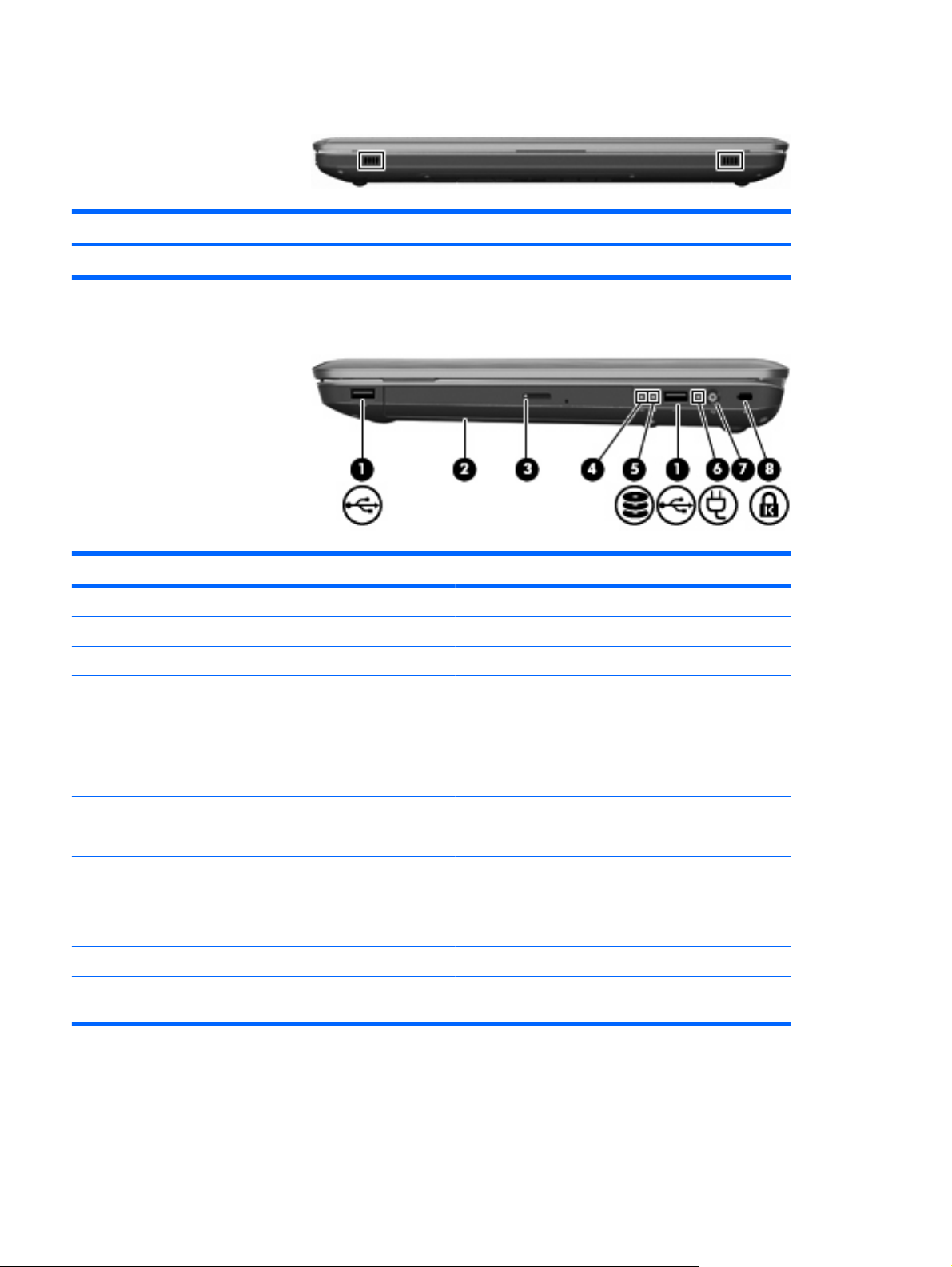
تﺎﻥﻮﻜﻡ ﺔﻬﺠﻟا ﺔﻴﻡﺎﻡﻷا
ﻒﺻﻮﻟاﺔﻔﻴﻇﻮﻟا
اﺮﺒﻜﻣ تﻮﺼﻟا)2(نارﺪﺼی تﻮﺼﻟا.
تﺎﻥﻮﻜﻡ ﺔﻬﺠﻟا ﻰﻨﻤﻴﻟا
ﺮﺼﻨﻌﻟاﻒﺻﻮﻟاﺔﻔﻴﻇﻮﻟا
نﺎﻣﻮﻘی ﻞﻴﺹﻮﺘﺏ ةﺰﻬﺝأ USB ﺔیرﺎﻴﺘﺥا.
ءﻲﻀﻣ—ﺮﺕﻮﻴﺒﻤﻜﻟا ﺪﻴﻗ ﻞﻴﻐﺸﺘﻟا.
ﺾﻣﻮﻣ—ﺮﺕﻮﻴﺒﻤﻜﻟا ﻲﻓ ﻊﺿو Sleep) نﻮﻜﺴﻟا(.
ﻲﻧﺎﻣﺮﻬآ—كﺮﺤﻣ صاﺮﻗﻷا ﺖﺏﺎﺜﻟا فﻮﻗﻮﻣ.
ﻲﻧﺎﻣﺮﻬآ—ﺮﺕﻮﻴﺒﻤﻜﻟا ًﻼ ﺼ ﺘ ﻣ رﺪﺼﻤﺏ ﺔﻗﺎﻃ ﻲﺝرﺎﺥ ﺔیرﺎﻄﺒﻟاو ﺪﻴﻗ ﻦﺤﺸﻟا.
●
●
ﺊﻔﻄﻨﻣ—ﺮﺕﻮﻴﺒﻤﻜﻟا ﻒﻗﻮﺘﻣ ﻦﻋ ﻞﻴﻐﺸﺘﻟا وأ ﻲﻓ ﻊﺿو Hibernation) تﺎﺒﺱﻹا(.
●
ﺾﻴﺏأ—كﺮﺤﻣ صاﺮﻗﻷا ﺖﺏﺎﺜﻟا ﻂﺸﻧ.
●
●
ﺾﻴﺏأ—ﺮﺕﻮﻴﺒﻤﻜﻟا ًﻼ ﺼ ﺘ ﻣ رﺪﺼﻤﺏ ﺔﻗﺎﻃ ﻲﺝرﺎﺥ ﺔیرﺎﻄﺒﻟاو ﺔﻠﻣﺎآ ﻦﺤﺸﻟا.
●
●
ﺊﻔﻄﻨﻣ—ﺲﻴﻟ ﺮﺕﻮﻴﺒﻤﻜﻟا ًﻼ ﺼ ﺘ ﻣ رﺎﻴﺘﺏ ﻲﺝرﺎﺥ.
●
ﻞﻣﺎﻌﺘﻟا ﻊﻣ زﺎﻬﺝ ﺮﺕﻮﻴﺒﻤﻜﻟا وأ ﻪﺘﻗﺮﺱ.
اﺬﻔﻨﻣ USB(2(
1
2كﺮﺤﻣ صاﺮﻗﻷا ﺔیﺮﺼﺒﻟاأﺮﻘی صاﺮﻗﻷا ﺔیﺮﺼﺒﻟا ﻲﻓو ﺾﻌﺏ زﺮﻄﻟا ﺐﺘﻜی ﺎﻬﻴﻠﻋ ﺎًﻀیأ.
3ءﻮﺿ كﺮﺤﻣ صاﺮﻗﻷا ﺔیﺮﺼﺒﻟاﺾﻣﻮﻣ—يرﺎﺝ لﻮﺹﻮﻟا ﻰﻟإ كﺮﺤﻣ صاﺮﻗﻷا ﺔیﺮﺼﺒﻟا.
4ءﻮﺿ ﺔﻗﺎﻄﻟاﺔﻈﺡﻼﻡ:ﺮﺕﻮﻴﺒﻤﻜﻠﻟ ﺎﺉﻮﺿ ﻞﻴﻐﺸﺕ .ﺪﺝﻮی ءﻮﺿ ﻞﻴﻐﺸﺘﻟا ﺮﺥﻵا ﻰﻠﻋأ رﺎﺴی ﺮﺕﻮﻴﺒﻤﻜﻟا.
5ءﻮﺿ كﺮﺤﻣ صاﺮﻗﻷا ﺖﺏﺎﺜﻟا
6ءﻮﺿ لﻮﺤﻣ رﺎﻴﺘﻟا بوﺎﻨﺘﻤﻟا
7ﻞﺹﻮﻣ ﺔﻗﺎﻄﻟامﻮﻘی ﻞﻴﺹﻮﺘﺏ لﻮﺤﻣ رﺎﻴﺘﻟا بوﺎﻨﺘﻤﻟا.
8ﺔﺤﺘﻓ ﻞﺒآ نﺎﻣﻷاﻞﻴﺹﻮﺕ ﻞﺒآ ﺔیﺎﻤﺡ ﺎًیرﺎﻴﺘﺥا ﻢﺕ ﻢﻴﻤﺼﺕ ﻞﺒآ نﺎﻣﻷا ﻞﻤﻌﻴﻟ ﻞﺤآ ،عدار ﻦﻜﻟو ﺪﻗ ﻻ ﻊﻨﻤی ةءﺎﺱإ
٩ﻞﺼﻔﻟا ٢ تاﺰﻴﻣ
Page 20
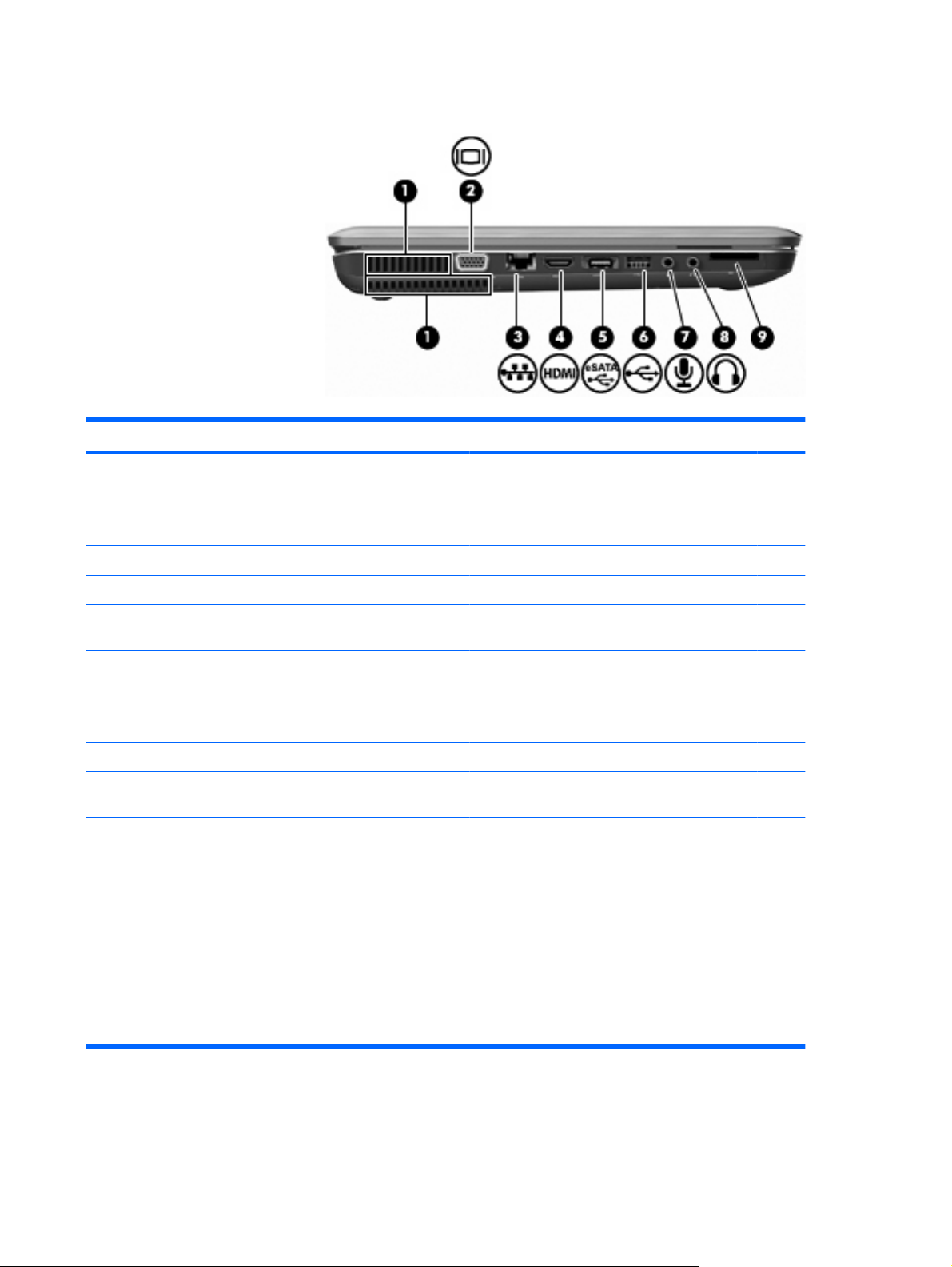
تﺎﻥﻮﻜﻡ ﺔﻬﺠﻟا ىﺮﺴﻴﻟا
ﺮﺼﻨﻌﻟاﻒﺻﻮﻟاﺔﻔﻴﻇﻮﻟا
1تﺎﺤﺘﻓ ﺔیﻮﻬﺘﻟا )2(ﺢﻴﺘﺕ روﺮﻣ ءاﻮﻬﻟا ﺪیﺮﺒﺘﻟ تﺎﻧﻮﻜﻤﻟا ﺔﻴﻠﺥاﺪﻟا.
ﺔﻈﺡﻼﻡ:أﺪﺒﺕ ﺔﺡوﺮﻣ زﺎﻬﺝ ﺮﺕﻮﻴﺒﻤﻜﻟا ﻲﻓ ﻞﻤﻌﻟا ﺎًﻴﺉﺎﻘﻠﺕ ﺪیﺮﺒﺘﻟ تﺎﻧﻮﻜﻤﻟا ﺔﻴﻠﺥاﺪﻟا ﺐﻨﺠﺕو
ﺔﻧﻮﺨﺴﻟا ةﺪﺉاﺰﻟا .ﻦﻣو ﻲﻌﻴﺒﻄﻟا نأ روﺪﺕ ﺔﺡوﺮﻤﻟا ﺔﻴﻠﺥاﺪﻟا ﻒﻗﻮﺘﺕو ﻦﻋ ناروﺪﻟا ءﺎﻨﺙأ ﺔﻴﻠﻤﻌﻟا
ﺔﻴﻨﻴﺕوﺮﻟا.
2ﺬﻔﻨﻣ زﺎﻬﺝ ضﺮﻋ ﻲﺝرﺎﺥمﻮﻘی ﻞﻴﺹﻮﺘﺏ زﺎﻬﺝ ضﺮﻋ VGA ﻲﺝرﺎﺥ وأ زﺎﻬﺝ طﺎﻘﺱإ.
Secure Digital (SD) Memory Card
MultiMediaCard) MMC(
Memory Stick) MS(
Memory Stick Pro) MSP(
xD-Picture Card (XD)
3ﺬﺥﺄﻣ RJ-45) ﺔﻜﺒﺵ(مﻮﻘی ﻞﻴﺹﻮﺘﺏ ﻞﺒآ ﺔﻜﺒﺸﻟا.
4ﺬﻔﻨﻣ HDMIمﻮﻘی ﻞﻴﺹﻮﺘﺏ زﺎﻬﺝ ﻮیﺪﻴﻓ وأ زﺎﻬﺝ تﻮﺹ يرﺎﻴﺘﺥا ,ﻞﺜﻣ نﻮیﺰﻔﻠﺕ ﻲﻟﺎﻋ تﺎﻔﺹاﻮﻤﻟا ,وأ يأ
نﻮﻜﻣ ﻲﻤﻗر وأ ﻲﺕﻮﺹ ﻖﻓاﻮﺘﻣ.
5ﺬﻔﻨﻣ eSATA/USBﻞﻤﻌی ﻰﻠﻋ ﻞﻴﺹﻮﺕ تﺎﻧﻮﻜﻣ eSATA ﺔیرﺎﻴﺘﺥﻻا تاذ ءادﻷا ،ﻲﻟﺎﻌﻟا ﻞﺜﻣ كﺮﺤﻣ صاﺮﻗﻷا
ﺖﺏﺎﺜﻟا ﻲﺝرﺎﺨﻟا eSATA ,وأ ﻰﻠﻋ ﻞﻴﺹﻮﺕ زﺎﻬﺝ USB يرﺎﻴﺘﺥا.
ﺔﻈﺡﻼﻡ:ﺎًﻘﻓو زاﺮﻄﻟ زﺎﻬﺝ ﺮﺕﻮﻴﺒﻤﻜﻟا صﺎﺨﻟا ﻚﺏ ,ﺪﻗ ﻦﻤﻀﺘی زﺎﻬﺝ ﺮﺕﻮﻴﺒﻤﻜﻟا ﺬﻔﻨﻣ ﺬﻔﻨﻣ
USB ﻂﻘﻓ.
6ﺬﻔﻨﻣ USBمﻮﻘی ﻞﻴﺹﻮﺘﺏ زﺎﻬﺝ USB يرﺎﻴﺘﺥا.
7ﺬﺥﺄﻣ تﻮﺹ ﻞﺥاد) نﻮﻓوﺮﻜﻴﻣ(مﻮﻘی ﻞﻴﺹﻮﺘﺏ نﻮﻓوﺮﻜﻴﻣ ﺔﻋﺎﻤﺱ سأر يرﺎﻴﺘﺥا ,وأ نﻮﻓﺮﻜﻴﻣ ﻮیﺮﺘﺱ يرﺎﻴﺘﺥا يذ قﺎﻄﻧ
،ﻊﺱاو وأ نﻮﻓوﺮﻜﻴﻤﻟا يدﺎﺡأ ةﺎﻨﻘﻟا يرﺎﻴﺘﺥﻻا صﺎﺨﻟا ﺮﺕﻮﻴﺒﻤﻜﻟﺎﺏ.
8ﺬﺥﺄﻣ تﻮﺹ جرﺎﺥ) ﺔﻋﺎﻤﺱ سأﺮﻟا(رﺪﺼی ﺎًﺕﻮﺹ ﺪﻨﻋ ﻪﻠﻴﺹﻮﺕ تاﺮﺒﻜﻤﺏ تﻮﺹ ﻮیﺮﺘﺱ ﺔیرﺎﻴﺘﺥا ةدوﺰﻣ ،ﺔﻗﺎﻄﻟﺎﺏ وأ تﺎﻋﺎﻤﺱ
،سأر وأ تﺎﻋﺎﻤﺱ ،نذﻸﻟ وأ تﺎﻋﺎﻤﺱ سأر ةدوﺰﻣ ،نﻮﻓﺮﻜﻴﻤﺏ وأ ﺔﻠﺹو تﻮﺹ نﻮیﺰﻔﻠﺘﻟا.
9ﺔﺤﺘﻓ ﻂﺉﺎﺱﻮﻟا ﺔﻴﻤﻗﺮﻟاﻢﻋﺪﺕ لﺎﻜﺵأ تﺎﻗﺎﻄﺏ ةﺮآاﺬﻟا ﺔﻴﻤﻗﺮﻟا ﺔیرﺎﻴﺘﺥﻻا ﺔﻴﻟﺎﺘﻟا:
●
●
●
●
●
تﺎﻧﻮﻜﻤﻟا ١٠
Page 21
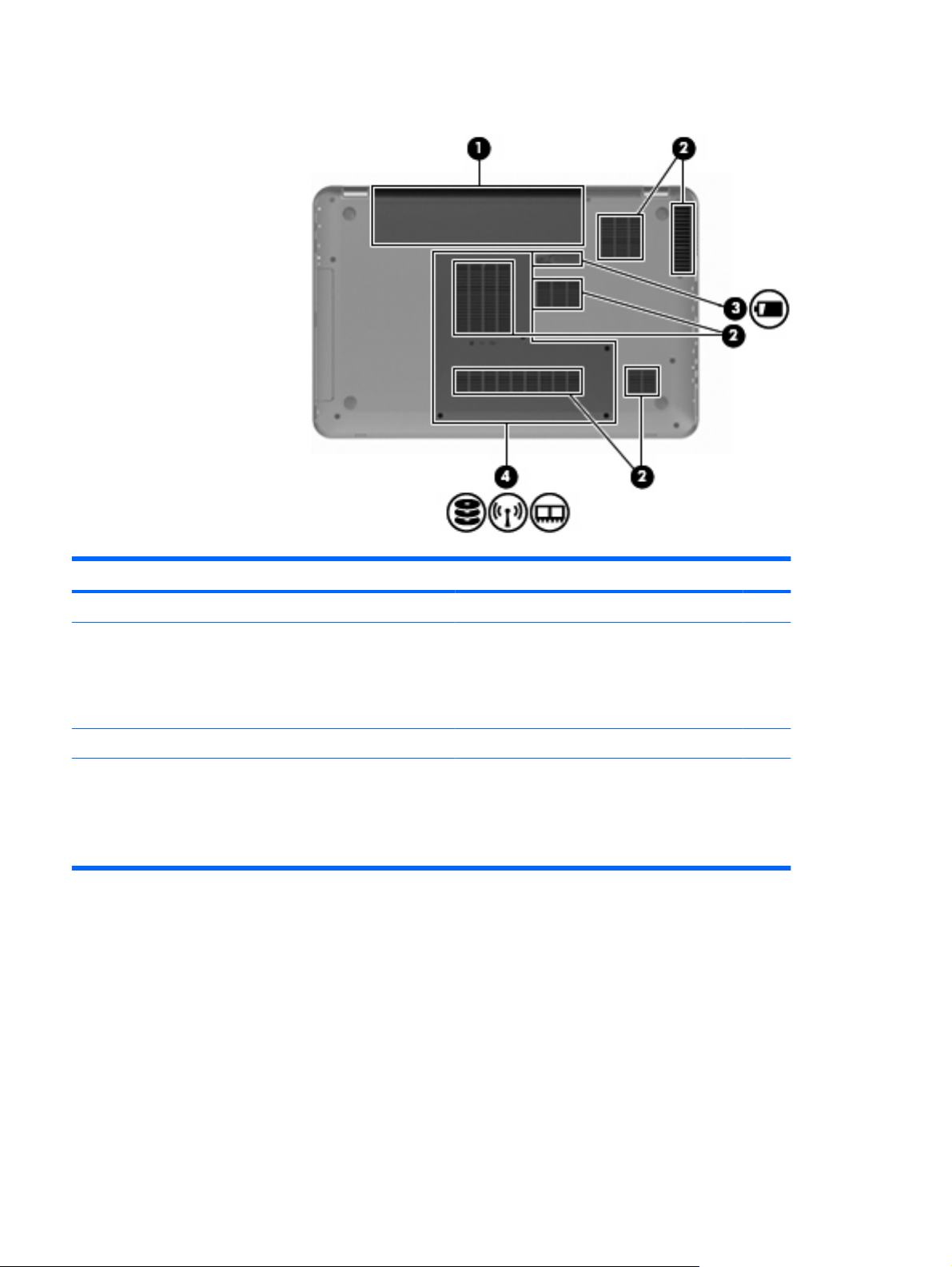
تﺎﻥﻮﻜﻡ ﺔﻬﺠﻟا ﺔﻴﻠﻔﺴﻟا
ﺮﺼﻨﻌﻟاﻒﺻﻮﻟاﺔﻔﻴﻇﻮﻟا
1ةﺮﺠﺡ ﺔیرﺎﻄﺒﻟانﺎﻜﻣ ﻊﺿو ﺔیرﺎﻄﺒﻟا.
2تﺎﺤﺘﻓ ﺔیﻮﻬﺘﻟا )6(ﺢﻴﺘﺕ روﺮﻣ ءاﻮﻬﻟا ﺪیﺮﺒﺘﻟ تﺎﻧﻮﻜﻤﻟا ﺔﻴﻠﺥاﺪﻟا.
ﺔﻈﺡﻼﻡ:أﺪﺒﺕ ﺔﺡوﺮﻣ زﺎﻬﺝ ﺮﺕﻮﻴﺒﻤﻜﻟا ﻲﻓ ﻞﻤﻌﻟا ﺎًﻴﺉﺎﻘﻠﺕ ﺪیﺮﺒﺘﻟ تﺎﻧﻮﻜﻤﻟا ﺔﻴﻠﺥاﺪﻟا ﺐﻨﺠﺕو
ﺔﻧﻮﺨﺴﻟا ةﺪﺉاﺰﻟا .ﻦﻣو ﻲﻌﻴﺒﻄﻟا نأ روﺪﺕ ﺔﺡوﺮﻤﻟا ﺔﻴﻠﺥاﺪﻟا ﻒﻗﻮﺘﺕو ﻦﻋ ناروﺪﻟا ءﺎﻨﺙأ ﺔﻴﻠﻤﻌﻟا
ﺔﻴﻨﻴﺕوﺮﻟا.
3قﻼﻐﻣ ﺮیﺮﺤﺕ ﺔیرﺎﻄﺒﻟارﺮﺤی ﺔیرﺎﻄﺒﻟا ﻦﻣ ﺎﻬﺕﺮﺠﺡ.
4ةﺮﺠﺡ كﺮﺤﻣ صاﺮﻗﻷا ﺖﺏﺎﺜﻟاﻞﻤﺤی كﺮﺤﻣ صاﺮﻗﻷا ﺖﺏﺎﺜﻟا تﺎﺤﺘﻓو تاﺪﺡو ةﺮآاﺬﻟا ةﺪﺡوو WLAN.
ﻪﻴﺒﻨﺕ:ﺐﻨﺠﺘﻟ مﺪﻋ ﺔﺏﺎﺠﺘﺱا ،مﺎﻈﻨﻟا لﺪﺒﺘﺱا ةﺪﺡو ﺔﻴﻜﻠﺱﻼﻟا ىﺮﺥﺄﺏ ﺔﺼﺥﺮﻣ ماﺪﺨﺘﺱﻼﻟ ﻦﻣ
ﻢﻋﺪﻟﺎﺏ
ﻞﺒﻗ ﺔﻟﺎآﻮﻟا ﺔﻴﻣﻮﻜﺤﻟا ﻲﺘﻟا ﻢﻈﻨﺕ ةﺰﻬﺝﻷا ﺔﻴﻜﻠﺱﻼﻟا ﻲﻓ كﺪﻠﺏ وأ ﻚﺘﻘﻄﻨﻣ .اذإ ﺖﻤﻗ لاﺪﺒﺘﺱﺎﺏ
ةﺪﺡﻮﻟا ﻢﺙ ﺖﻠﺒﻘﺘﺱا ﺔﻟﺎﺱر ،ﺮیﺬﺤﺕ ﻢﻘﻓ ﺔﻟازﺈﺏ ةﺪﺡﻮﻟا ةدﺎﻌﺘﺱﻻ ﻞﻤﻋ ،ﺮﺕﻮﻴﺒﻤﻜﻟا ﻢﺙ ﻞﺼﺕا
ﻲﻨﻔﻟا ﻦﻣ لﻼﺥ Help and Support) تﺎﻤﻴﻠﻌﺕ ﻢﻋدو(.
١١ ﻞﺼﻔﻟا ٢ تاﺰﻴﻣ
Page 22
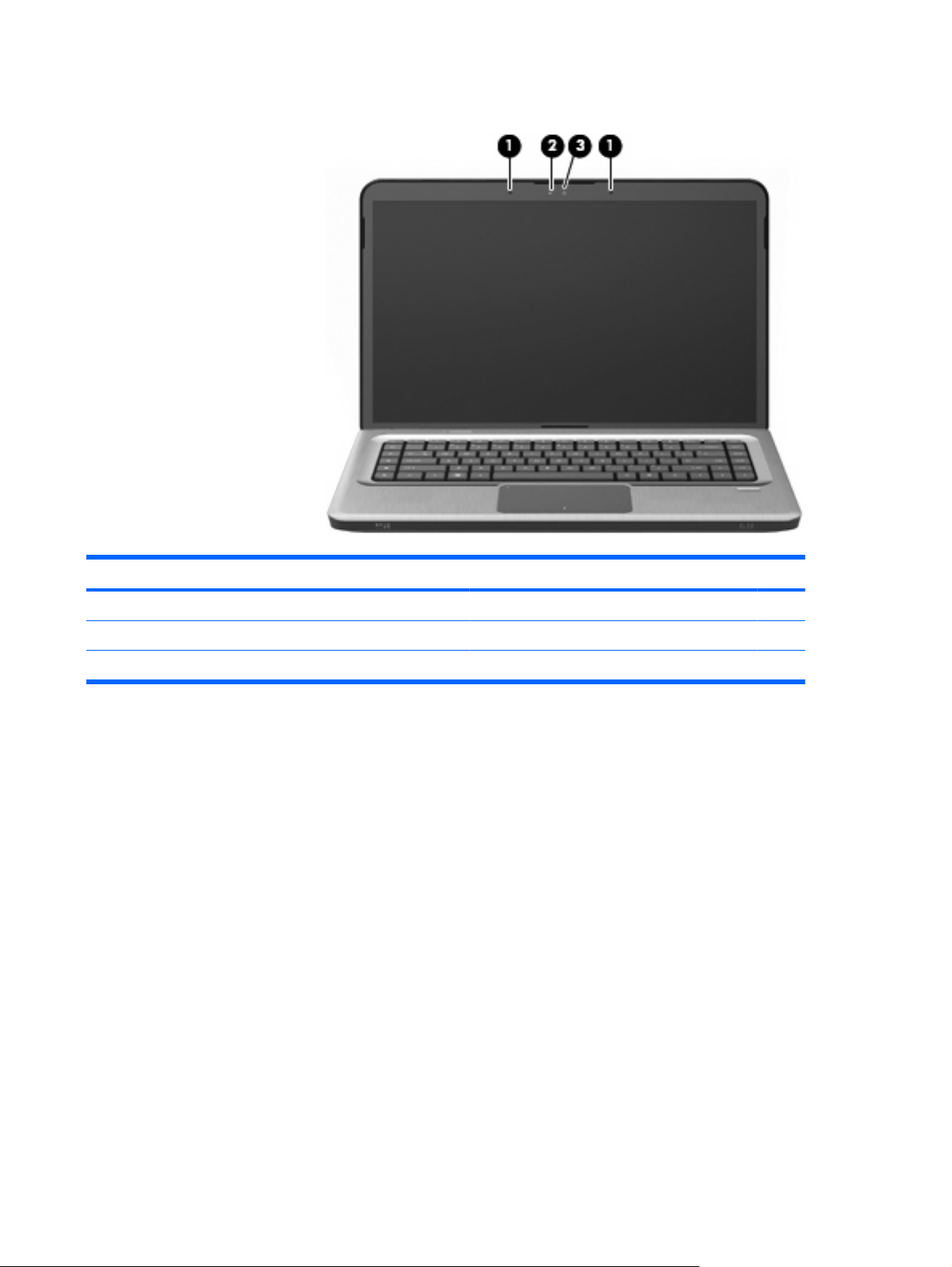
تﺎﻥﻮﻜﻡ ﺔﺷﺎﺸﻟا
ﺮﺼﻨﻌﻟاﻒﺻﻮﻟاﺔﻔﻴﻇﻮﻟا
1تﺎﻧﻮﻓوﺮﻜﻴﻣ ﺔﻴﻠﺥاد )2(مﻮﻘﺕ ﻞﻴﺠﺴﺘﺏ تﻮﺼﻟا.
2ءﻮﺿ اﺮﻴﻣﺎآ ﺐیﻮﻟاءﻲﻀﻣ—اﺮﻴﻣﺎآ ﺐیﻮﻟا ﺪﻴﻗ ماﺪﺨﺘﺱﻻا ﺎًﻴﻟﺎﺡ.
3اﺮﻴﻣﺎآ ﺐیﻮﻟامﻮﻘﺕ ﻞﻴﺠﺴﺘﺏ ﻮیﺪﻴﻔﻟا طﺎﻘﺘﻟاو رﻮﺼﻟا ﺔﺘﺏﺎﺜﻟا.
تﺎﻧﻮﻜﻤﻟا ١٢
Page 23
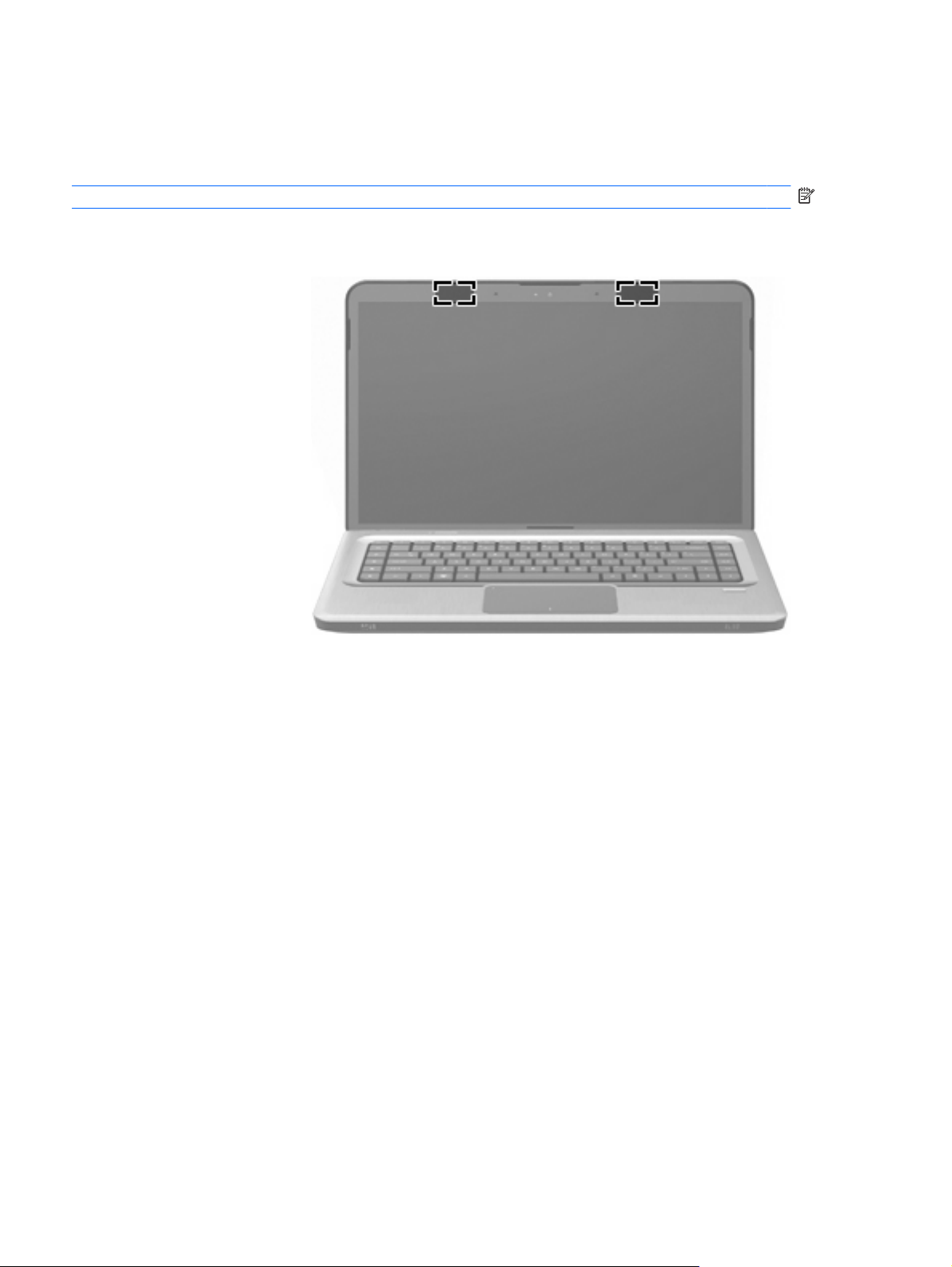
نﺎﻴﺋاﻮه نﺎﻴﻜﻠﺱﻻ
ﻲﻓ زﺮﻃ ﺮﺕﻮﻴﺒﻤﻜﻟا ،ةرﺎﺘﺨﻤﻟا مﻮﻘی نﺎﻴﺉاﻮه نﺎﻴﻜﻠﺱﻻ ﻰﻠﻋ ﻞﻗﻻا لﺎﺱرﺈﺏ تارﺎﺵﻹا ﺎﻬﻟﺎﺒﻘﺘﺱاو ﻦﻣ زﺎﻬﺝ ﻲﻜﻠﺱﻻ ﺪﺡاو وأ ﺮﺜآأ .ﻻ ﺮﻬﻈی تﺎﻴﺉاﻮﻬﻟا
ﻦﻣ جرﺎﺥ ﺮﺕﻮﻴﺒﻤﻜﻟا.
ﺔﻈﺡﻼﻡ:لﻮﺼﺤﻠﻟ ﻰﻠﻋ لﺎﺱرإ ،ﻲﻟﺎﺜﻣ ﻆﻔﺘﺡا ﻖﻃﺎﻨﻤﻟﺎﺏ ﺔﻄﻴﺤﻤﻟا ﻦﻴﻴﺉاﻮﻬﻟﺎﺏ ﺔﻴﻟﺎﺥ ﻦﻣ ﻖﺉاﻮﻌﻟا.
ﺔﻌﺝاﺮﻤﻟ تارﺎﻌﺵﻹا ﺔﻴﻤﻴﻈﻨﺘﻟا ةﺰﻬﺝﻸﻟ ،ﺔﻴﻜﻠﺱﻼﻟا ﻊﺝار ءﺰﺠﻟا صﺎﺨﻟا ﺔﻟوﺪﻟﺎﺏ وأ ﺔﻘﻄﻨﻤﻟا ﻲﺘﻟا ﻢﻴﻘﺕ ﺎﻬﺏ ﻲﻓ تارﺎﻌﺵإ ﺔﻴﻤﻴﻈﻨﺕ ﺔﻴﺉﺎﻗوو ﺔﻴﺌﻴﺏو
ةدﻮﺝﻮﻤﻟا ﻲﻓ Help and Support) تﺎﻤﻴﻠﻌﺕ ﻢﻋدو(.
١٣ ﻞﺼﻔﻟا ٢ تاﺰﻴﻣ
Page 24
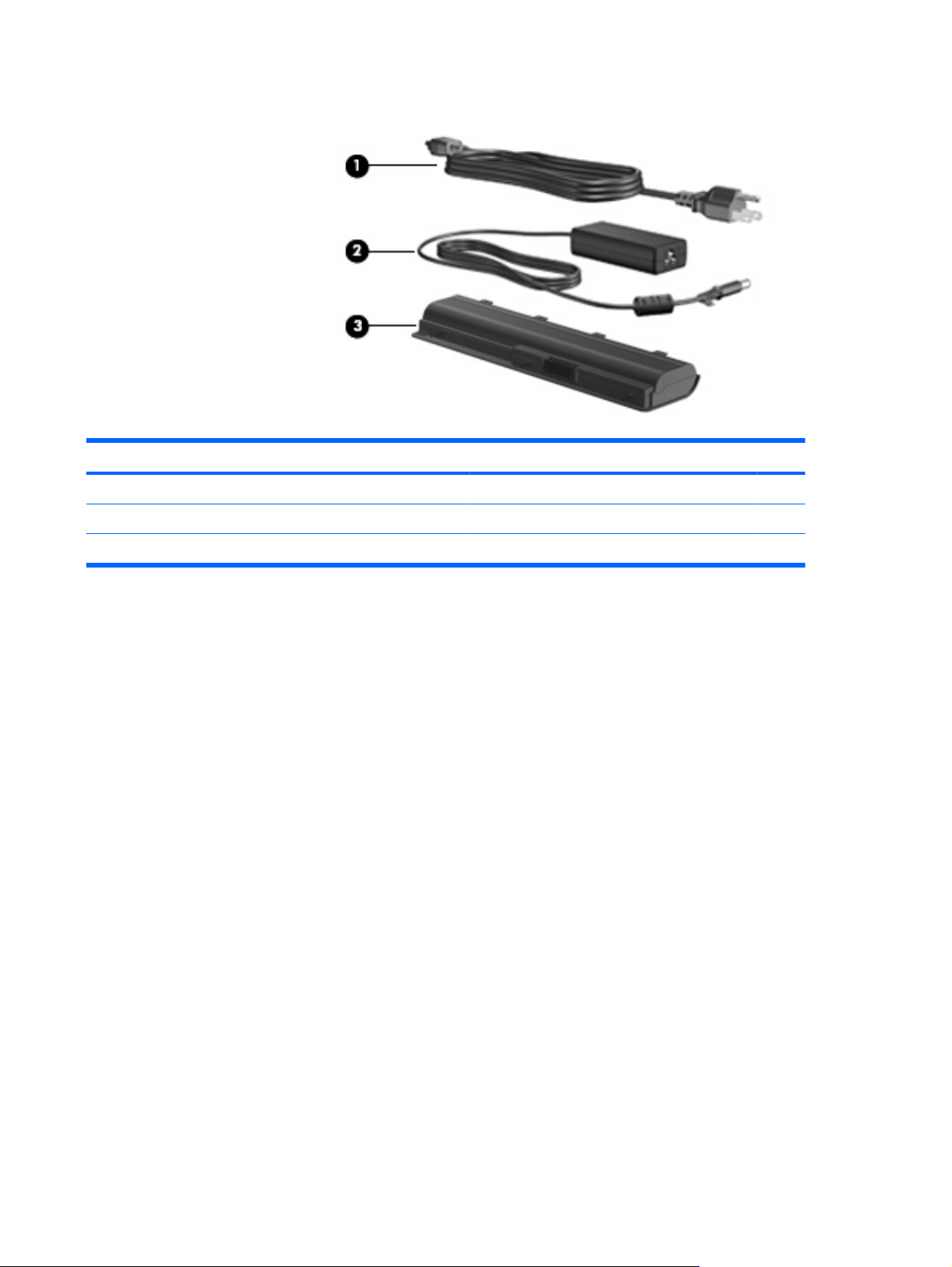
تﺎﻥّﻮﻜﻡ ةﺰﻬﺟأ ﺔﻴﻓﺎﺿإ
ﺮﺼﻨﻌﻟاﻒﺻﻮﻟاﺔﻔﻴﻇﻮﻟا
1ﻚﻠﺱ ﺔﻗﺎﻄﻟا*مﻮﻘی ﻞﻴﺹﻮﺘﺏ لﻮﺤﻣ رﺎﻴﺕ بوﺎﻨﺘﻣ ﺬﺥﺄﻤﺏ رﺎﻴﺕ بوﺎﻨﺘﻣ.
2لﻮﺤﻣ رﺎﻴﺘﻟا بوﺎﻨﺘﻤﻟامﻮﻘی ﻞیﻮﺤﺘﺏ ﺔﻗﺎﻃ رﺎﻴﺘﻟا بوﺎﻨﺘﻤﻟا ﻰﻟإ ﺔﻗﺎﻃ رﺎﻴﺕ ﺮﻤﺘﺴﻣ.
3ﺔیرﺎﻄﺒﻟا*ﺮﻓﻮی ﺔﻗﺎﻄﻟا ﺮﺕﻮﻴﺒﻤﻜﻟاو ﺮﻴﻏ ﻞﺼﺘﻣ رﺪﺼﻤﺏ ﺔﻗﺎﻃ ﻲﺝرﺎﺥ.
*ﻒﻠﺘﺨی ﻞﻜﺵ تﺎیرﺎﻄﺒﻟا كﻼﺱأو ﺔﻗﺎﻄﻟا فﻼﺘﺥﺎﺏ ﺔﻘﻄﻨﻤﻟا ﺪﻠﺒﻟاو.
تﺎﻧﻮﻜﻤﻟا ١٤
Page 25
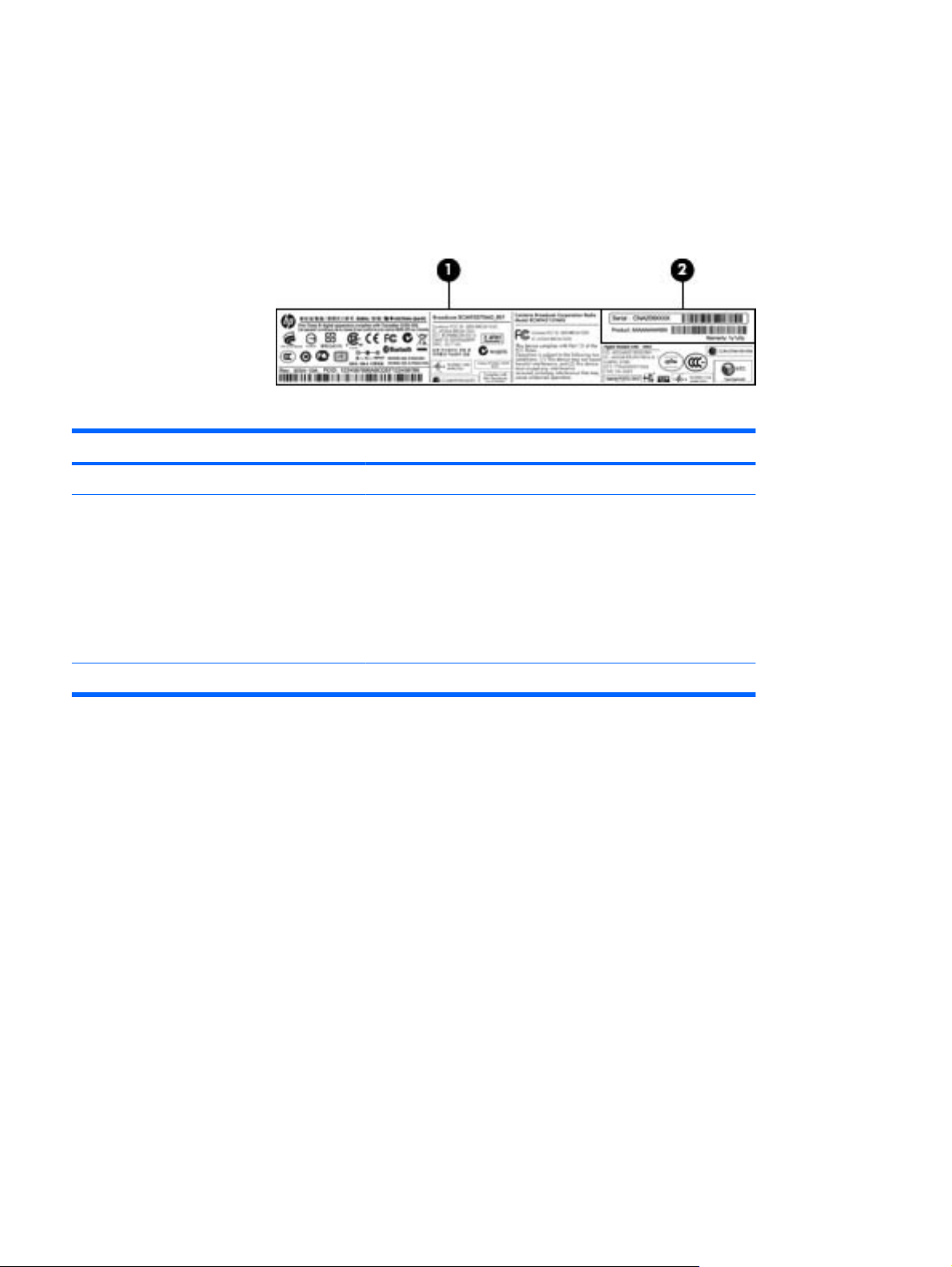
تﺎﻘﺼﻠﻡ
ﺮﻓﻮﺕ تﺎﻘﺼﻠﻤﻟا ﺔﺘﺒﺜﻤﻟا ﻰﻠﻋ ﺮﺕﻮﻴﺒﻤﻜﻟا تﺎﻣﻮﻠﻌﻣ ﺪﻗ جﺎﺘﺤﺕ ﺎﻬﻴﻟإ ﺪﻨﻋ فﺎﺸﻜﺘﺱا ءﺎﻄﺥأ مﺎﻈﻨﻟا ﺎﻬﺡﻼﺹإو وأ ﺪﻨﻋ بﺎﺤﻄﺹا ﺮﺕﻮﻴﺒﻤﻜﻟا ءﺎﻨﺙأ ﺮﻔﺴﻟا
لﻮﺡ ﻢﻟﺎﻌﻟا.
ﺔﻣﻼﻋ ﺔﻣﺪﺨﻟا ﺔﺠﻣﺪﻤﻟا—ﺮﻓﻮﺕ تﺎﻣﻮﻠﻌﻣ ﺔﻴﻤﻴﻈﻨﺕ ﻦﻋ ﺮﺕﻮﻴﺒﻤﻜﻟا ﻚﻟذ ﺔﻣﻼﻋو ﺔﻣﺪﺨﻟا ﻲﺘﻟا ﻞﻤﺸﺕ ﻢﻗر زاﺮﻃ ﺮﺕﻮﻴﺒﻤﻜﻟا ﻪﻤﻗرو ﻲﻠﺴﻠﺴﺘﻟا
●
تﺎﻣﻮﻠﻌﻣو نﺎﻤﻀﻟا ﺔﺹﺎﺨﻟا ﻪﺏ .ﻢﺕ ﺖﻴﺒﺜﺕ ﻖﺼﻠﻤﻟا ﻞﺥاد ةﺮﺠﺡ ﺔیرﺎﻄﺒﻟا.
نﻮﻜﻤﻟا ﻒﺻﻮﻟا
1تﺎﻣﻮﻠﻌﻣ ﺔﻴﻤﻴﻈﻨﺕﻖﺼﻠﻤﻟا ﻲﻤﻴﻈﻨﺘﻟا—ﺮﻓﻮی تﺎﻣﻮﻠﻌﻣ ﺔﻴﻤﻴﻈﻨﺕ لﻮﺡ زﺎﻬﺝ ﺮﺕﻮﻴﺒﻤﻜﻟا.
2ﺔﻣﻼﻋ ﺔﻣﺪﺨﻟا*ﺮﻓﻮﺕ ﻢﻗر ﺞﺘﻨﻤﻟا ﻲﻠﺴﻠﺴﺘﻟا ﻢﻗرو ﺞﺘﻨﻤﻟا تﺎﻣﻮﻠﻌﻣو نﺎﻤﻀﻟا.
ﻢﻗﺮﻟا ﻲﻠﺴﻠﺴﺘﻟا ةرﺎﺒﻋ ﻦﻋ ﻢﻗر يﺪﺠﺏأ ﻲﻤﻗر دﺮﻔﻨی ﻪﺏ اﺬه
◦
ﺞﺘﻨﻤﻟا.
ﺮﻓﻮی ﻢﻗر ﺞﺘﻨﻤﻟا تﺎﻣﻮﻠﻌﻣ ﺔﻨﻴﻌﻣ ﻦﻋ تﺎﻧﻮﻜﻤﻟا ﺔﺒﻠﺼﻟا ﺞﺘﻨﻤﻠﻟ,
◦
ﻲﺘﻟاو ﺪﻋﺎﺴﺕ ﻲﺹﺎﺼﺘﺥا ﺔﻣﺪﺨﻟا ﻰﻠﻋ ﺪیﺪﺤﺕ تﺎﻧﻮﻜﻤﻟا ﻊﻄﻘﻟاو
ﺔﺏﻮﻠﻄﻤﻟا.
ﻒﺼﺕ ﻢﻗر نﺎﻤﻀﻟا ةﺮﺘﻓ نﺎﻤﻀﻟا اﺬﻬﻟ ﺞﺘﻨﻤﻟا.
◦
*ﻢﻗ ﺰﻴﻬﺠﺘﺏ ﻩﺬه تﺎﻣﻮﻠﻌﻤﻟا ﺪﻨﻋ لﺎﺼﺕﻻا ﻢﻋﺪﻟﺎﺏ ﻲﻨﻔﻟا.
ةدﺎﻬﺵ ﺔﻟﺎﺹﻷا ﻦﻣ Microsoft® —ﻦﻤﻀﺘﺕ حﺎﺘﻔﻣ ﺞﺘﻨﻤﻟا صﺎﺨﻟا ـﺏ Windows® .ﺪﻗ جﺎﺘﺤﺕ ﻰﻟإ حﺎﺘﻔﻣ ﺞﺘﻨﻤﻟا ﺚیﺪﺤﺘﻟ مﺎﻈﻧ ﻞﻴﻐﺸﺘﻟا
●
وأ ﻞﺡ تﻼﻜﺸﻣ ﻖﻠﻌﺘﺕ ﻪﺏ.ﻢﺕ ﺖﻴﺒﺜﺕ ﻩﺬه ةدﺎﻬﺸﻟا ءﺰﺠﻟﺎﺏ ﻲﻠﻔﺴﻟا ﻦﻣ ﺮﺕﻮﻴﺒﻤﻜﻟا.
ﻖﺼﻠﻣ تﺎﻣﻮﻠﻌﻤﻟا ﺔﻴﻤﻴﻈﻨﺘﻟا—ﺮﻓﻮی تﺎﻣﻮﻠﻌﻣ ﺔﻴﻤﻴﻈﻨﺕ لﻮﺡ ﺮﺕﻮﻴﺒﻤﻜﻟا .ﻢﺕ ﺖﻴﺒﺜﺕ ﻖﺼﻠﻣ تﺎﻣﻮﻠﻌﻤﻟا ﺔﻴﻤﻴﻈﻨﺘﻟا ﻞﺥاد ةﺮﺠﺡ ﺔیرﺎﻄﺒﻟا.
ةﺰﻬﺝﻷا ﺔﻴﻜﻠﺱﻼﻟا) زﺮﻃ ةرﺎﺘﺨﻣ ﻂﻘﻓ—(ﺮﻓﻮﺕ تﺎﻣﻮﻠﻌﻣ لﻮﺡ ةﺰﻬﺝﻷا ﺔﻴﻜﻠﺱﻼﻟا ﺔیرﺎﻴﺘﺥﻻا تﺎﻣﻼﻋو ﺔﻘﻓاﻮﻤﻟا
ﻖﺼﻠﻣ) تا (تادﺎﻬﺵ
●
●
ﺔﺹﺎﺨﻟا ﺾﻌﺒﺏ ناﺪﻠﺒﻟا وأ ﻖﻃﺎﻨﻤﻟا ﻲﺘﻟا ﻢﺕ دﺎﻤﺘﻋا ماﺪﺨﺘﺱا ةﺰﻬﺝﻷا ﺎﻬﻴﻓ .ﺪﻗ نﻮﻜی زﺎﻬﺠﻟا يرﺎﻴﺘﺥﻻا زﺎﻬﺝ ﺔﻜﺒﺵ ﺔﻴﻠﺤﻣ ﺔﻴﻜﻠﺱﻻ )WLAN(
ﻦﻴﻤﻀﺕ ﻖﺼﻠﻣ ةدﺎﻬﺵ ﺪﺡاو وأ
وأ زﺎﻬﺝ Bluetooth ﺎًیرﺎﻴﺘﺥا .اذإ نﺎآ زاﺮﻃ ﺮﺕﻮﻴﺒﻤﻜﻟا ﻚیﺪﻟ ﻦﻤﻀﺘی اًزﺎﻬﺝ ﺎًﻴﻜﻠﺱﻻ اًﺪﺡاو وأ ،ﺮﺜآأ ﻢﺘﻴﻓ
ﺮﺜآأ ﻊﻣ ﺮﺕﻮﻴﺒﻤﻜﻟا .ﺪﻗ جﺎﺘﺤﺕ ﻰﻟإ ﻩﺬه تﺎﻣﻮﻠﻌﻤﻟا ﺪﻨﻋ ﺮﻔﺴﻟا لﻮﺡ ﻢﻟﺎﻌﻟا .ﻢﺕ ﺖﻴﺒﺜﺕ تﺎﻘﺼﻠﻣ ﺔﻴﻤﺴﺕ تادﺎﻬﺵ ةﺰﻬﺝﻷا ﺔﻴﻜﻠﺱﻼﻟا ﻞﺥاد ةﺮﺠﺡ
ةﺪﺡو ةﺮآاﺬﻟا.
ﻖﺼﻠﻣ ﻢﻗﺮﻟا ﻲﻠﺴﻠﺴﺘﻟا صﺎﺨﻟا ةﺪﺡﻮﺏ HP ﺔﻟﻮﻤﺤﻤﻟا ﺔﻌﺱاﻮﻟا قﺎﻄﻨﻟا) زﺮﻃ ةرﺎﺘﺨﻣ ﻂﻘﻓ—(ﺮﻓﻮی ﻢﻗﺮﻟا ﻲﻠﺴﻠﺴﺘﻟا ةﺪﺡﻮﻟ HP ﺔﻟﻮﻤﺤﻤﻟا
ةﺮﺠﺡ ﺔیرﺎﻄﺒﻟا.
ﺔﻌﺱاﻮﻟا قﺎﻄﻨﻟا .ﻢﺘی ﻊﺿو ﻖﺼﻠﻤﻟا ﻞﺥاد
●
١٥ ﻞﺼﻔﻟا ٢ تاﺰﻴﻣ
Page 26
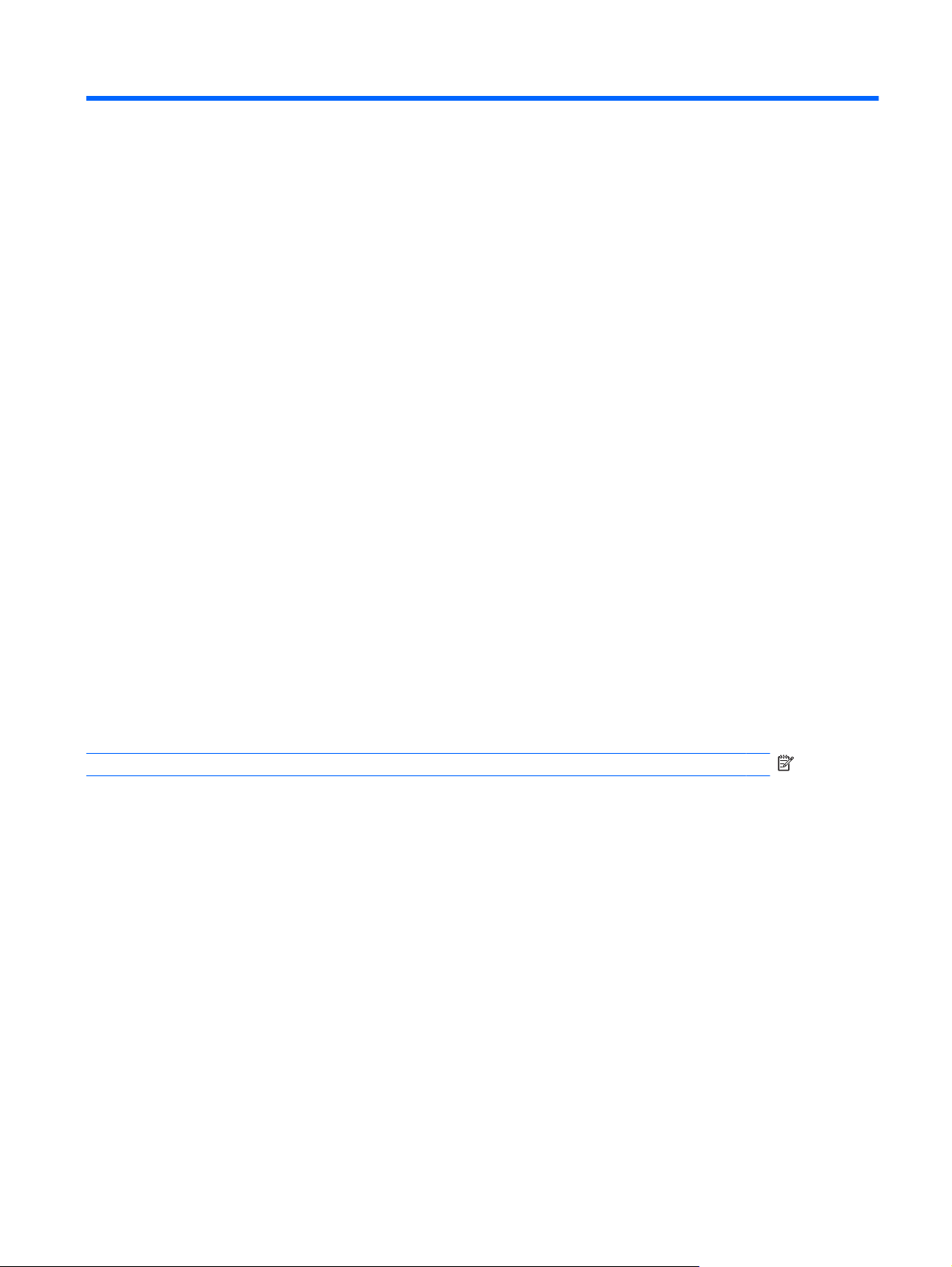
٣ﺔﻴﻜﻠﺱﻼﻟا ﺔﻜﺒﺷو ﺔﻘﻄﻨﻤﻟا ﺔﻴﻠﺤﻤﻟا مدﻮﻤﻟاو
ماﺪﺨﺘﺱا ةﺰﻬﺟأ ﺔﻴﻜﻠﺱﻻ
مﻮﻘﺕ ﺔﻴﻨﻘﺘﻟا ﺔﻴﻜﻠﺱﻼﻟا ﻞﻘﻨﺏ تﺎﻧﺎﻴﺒﻟا ﺮﺒﻋ تﺎﺝﻮﻣ ﻮیداﺮﻟا ًﻻ ﺪ ﺏ ﻦﻣ كﻼﺱﻷا .ﺪﻗ نﻮﻜی ﺮﺕﻮﻴﺒﻤﻜﻟا صﺎﺨﻟا ﻚﺏ اًﺰﻬﺠﻣ زﺎﻬﺠﺏ وأ ﺮﺜآأ ﻦﻣ ةﺰﻬﺝﻷا
ﺔﻴﻜﻠﺱﻼﻟا ﺔﻴﻟﺎﺘﻟا:
زﺎﻬﺝ ﺔﻜﺒﺸﻟا ﺔﻴﻠﺤﻤﻟا ﺔﻴﻜﻠﺱﻼﻟا )WLAN—(مﻮﻘی ﻞﻴﺹﻮﺘﺏ ﺮﺕﻮﻴﺒﻤﻜﻟا تﺎﻜﺒﺸﺏ ﺔﻴﻠﺤﻣ ﺔﻴﻜﻠﺱﻻ) ﻲﺘﻟاو رﺎﺸی ﺎﻬﻴﻟإ ةدﺎﻋ تﺎﻜﺒﺸﺏ Wi-Fi، وأ
ﺐﺕﺎﻜﻣ ،ﺔآﺮﺸﻟا ﻲﻓو ،ﻚﻟﺰﻨﻣ ﻲﻓو ﻦآﺎﻣﻷا ﺔﻣﺎﻌﻟا ﻞﺜﻣ ،تارﺎﻄﻤﻟا
تﺎﻋﺎﻤﺱو سأﺮﻟا تاﺮﺒﻜﻣو تﻮﺼﻟا تاﺮﻴﻣﺎﻜﻟاو .ﻲﻓ ﺔﻜﺒﺵ PAN، ﻞﺼﺘی ﻞآ زﺎﻬﺝ ًة ﺮ ﺵ ﺎ ﺒ ﻣ
IEEE ﺔﻴﻟﺎﺘﻟا:
تﺎﻜﺒﺸﺏ LAN ،ﺔﻴﻜﻠﺱﻼﻟا وأ تﺎﻜﺒﺸﺏ WLAN (ةدﻮﺝﻮﻤﻟا ﻲﻓ
،ﻢﻋﺎﻄﻤﻟاو ،ﻲهﺎﻘﻤﻟاو قدﺎﻨﻔﻟاو تﺎﻌﻣﺎﺠﻟاو .ﻲﻓ ﺔﻜﺒﺵ WLAN، مﻮﻘی ﻞآ زﺎﻬﺝ ﻲﻜﻠﺱﻻ لﻮﻤﺤﻣ لﺎﺼﺕﻻﺎﺏ زﺎﻬﺠﺏ ﻪﻴﺝﻮﺕ ﻲﻜﻠﺱﻻ وأ ﺔﻄﻘﻨﺏ
لﻮﺹو ﺔﻴﻜﻠﺱﻻ.
زﺎﻬﺝ Bluetooth) زﺮﻃ ةرﺎﺘﺨﻣ ﻂﺜﻗ—(مﻮﻘی ءﺎﺸﻧﺈﺏ ﺔﻜﺒﺵ ﺔﻴﺹﻮﺼﺥ )PAN (لﺎﺼﺕﻼﻟ ةﺰﻬﺝﺄﺏ ﻢﻋﺪﺕ ﺎﻴﺝﻮﻟﻮﻨﻜﺕ Bluetooth ىﺮﺥأ
ةﺰﻬﺝﺄﺏ ،ىﺮﺥأ ﺐﺠیو نأ نﻮﻜﺕ ةﺰﻬﺝﻷا بﺮﻘﻟﺎﺏ ﻦﻣ ﺎﻬﻀﻌﺏ ﺾﻌﺒﻟا ﺎًﻴﺒﺴﻧ—ةدﺎﻋ ﻞﺥاد ﺰﻴﺡ 10 رﺎﺘﻣأ )33 ﺎًﻣﺪﻗ ﺎًﺒیﺮﻘﺕ (ﻦﻣ ﺎﻬﻀﻌﺏ
ﺾﻌﺒﻟا.
ﻢﻋﺪی 802.11b، رﺎﻴﻌﻤﻟا رﻮﻬﺸﻤﻟا ،لوﻷا تﻻﺪﻌﻣ تﺎﻧﺎﻴﺏ ﻞﺼﺕ ﻰﻟإ ١١ ﺖیﺎﺏﺎﻐﻴﻣ ﻲﻓ ﺔﻴﻧﺎﺜﻟا ﻢﺘیو ﺎﻬﻠﻴﻐﺸﺕ ددﺮﺘﺏ ٢٫٤ ﺰﺕﺮهﺎﻐﻴﻏ.
ﻢﻋﺪی 802.11g تﻻﺪﻌﻣ تﺎﻧﺎﻴﺏ ﻞﺼﺕ ﻰﻟإ 54 ﺖیﺎﺏﺎﻐﻴﻣ ﻲﻓ ﺔﻴﻧﺎﺜﻟا ﻢﺘیو ﺎﻬﻠﻴﻐﺸﺕ ددﺮﺘﺏ 2.4 ﺰﺕﺮهﺎﻐﻴﻏ .ﻖﻓاﻮﺘی زﺎﻬﺝ 802.11g
WLAN ﻊﻣ ةﺰﻬﺝأ 802.11b ،ﺔﻘﺏﺎﺴﻟا ﻚﻟﺬﻟ ﻦﻜﻤی ﻪﻠﻴﻐﺸﺕ ﻰﻠﻋ ﺲﻔﻧ ﺔﻜﺒﺸﻟا.
ﻢﻋﺪی 802.11a تﻻﺪﻌﻣ تﺎﻧﺎﻴﺏ ﻞﺼﺕ ﻰﻟإ ٥٤ ﺖیﺎﺏﺎﻐﻴﻣ ﻢﺘیو ﺎﻬﻠﻴﻐﺸﺕ ددﺮﺘﺏ ٥ ﺰﺕﺮهﺎﻐﻴﻏ.
ﺔﻈﺡﻼﻡ:ﻻ ﻖﻓاﻮﺘی 802.11a ﻊﻣ 802.11b و 802.11g.
802.11n يﺬﻟا ﻢﻋﺪی تﻻﺪﻌﻣ تﺎﻧﺎﻴﺏ ﻞﺼﺕ ﻰﻟإ 450 ﺖیﺎﺏﺎﺠﻴﻣ ﻲﻓ ﺔﻴﻧﺎﺜﻟا ﻦﻜﻤیو ﻪﻠﻴﻐﺸﺕ ﺔﻋﺮﺴﺏ 2.4 ﺰﺕﺮهﺎﺠﻴﺝ وأ 5 ،ﺰﺕﺮهﺎﺠﻴﺝ ﺎﻤﻣ
ﻪﻠﻌﺠی ﺎًﻘﻓاﻮﺘﻣ ﻊﻣ تاراﺪﺹﻹا ﺔﻘﺏﺎﺴﻟا 802.11a وb وg.
●
●
ﻞﺜﻣ ةﺰﻬﺝأ ﺮﺕﻮﻴﺒﻤﻜﻟا ﻒﺕاﻮﻬﻟاو تﺎﻌﺏﺎﻄﻟاو
ﻦﻜﻤی نأ ﻢﻋﺪﺕ ةﺰﻬﺝأ ﺮﺕﻮﻴﺒﻤﻜﻟا ﻲﺘﻟا ﻦﻤﻀﺘﺕ ةﺰﻬﺝأ WLAN رﺎﻴﻌﻣ ﺪﺡاو وأ ﺮﺜآأ ﻦﻣ ﺮﻴیﺎﻌﻣ ﺔﻋﺎﻨﺼﻟا
●
●
●
●
لﻮﺼﺤﻠﻟ ﻰﻠﻋ ﺪیﺰﻣ ﻦﻣ تﺎﻣﻮﻠﻌﻤﻟا لﻮﺡ ﺎﻴﺝﻮﻟﻮﻨﻜﺕ تﻻﺎﺼﺕﻻا ،ﺔﻴﻜﻠﺱﻼﻟا ﻊﺝار تﺎﻣﻮﻠﻌﻤﻟا تﺎﻃﺎﺒﺕراو ﻊﻗﻮﻣ ﺐیو ةﺮﻓﻮﺘﻤﻟا ﻲﻓ Help and
Support) تﺎﻤﻴﻠﻌﺕ ﻢﻋدو(.
ﺔﻴﻜﻠﺱﻻ ١٦
ماﺪﺨﺘﺱا ةﺰﻬﺝأ
Page 27
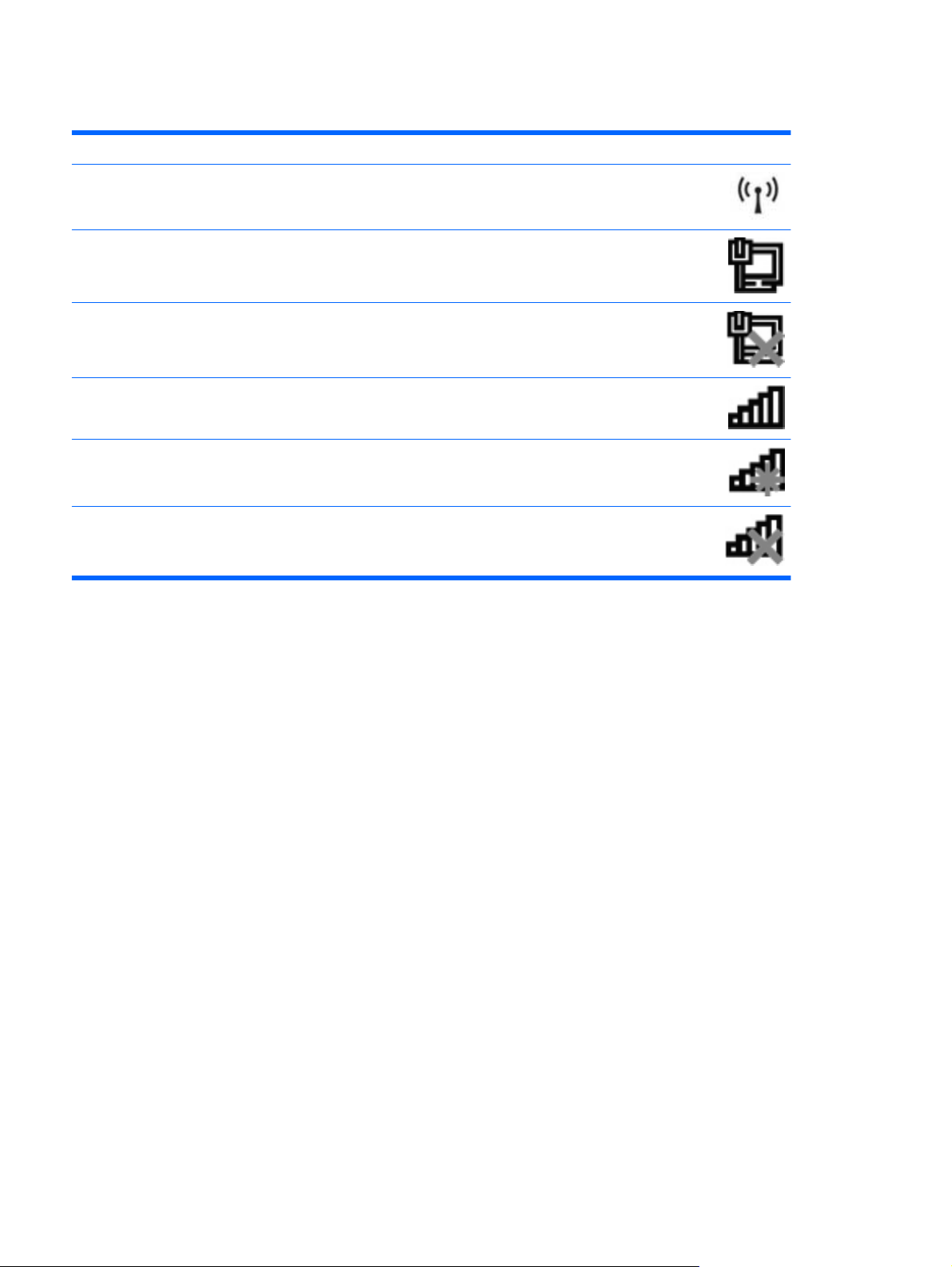
فﺮﻌﺘﻟا ﻰﻠﻋ زﻮﻡر ﺔﻟﺎﺡ ﺔﻴﻜﻠﺱﻼﻟا ﺔﻜﺒﺸﻟاو
ﺰﻡﺮﻟاﻢﺱﻻاﻒﺻﻮﻟا
ﺔﻴﻜﻠﺱﻻ) ﻞﺼﺘﻣ(دﺪﺤی ﻊﺿﻮﻣ ءﻮﺿ ﺔﻴﻜﻠﺱﻼﻟا حﺎﺘﻔﻣو ءاﺮﺝإ ﺔﻴﻜﻠﺱﻼﻟا دﻮﺝﻮﻤﻟا ﻰﻠﻋ ﺮﺕﻮﻴﺒﻤﻜﻟا .مﻮﻘی ﺎًﻀیأ
ﻒیﺮﻌﺘﺏ ﺞﻣﺎﻧﺮﺏ HP Wireless Assistant ﻲﻓ ﺮﺕﻮﻴﺒﻤﻜﻟا ﺮﻴﺸیو ﻰﻟإ ﺪﺝاﻮﺕ زﺎﻬﺝ ﻲﻜﻠﺱﻻ
ﺪﺡاو وأ ﺮﺜآأ ﻦﻣ ﻚﻟذ ﺪﻴﻗ ﻞﻴﻐﺸﺘﻟا.
ﺮﺜآأ ﻦﻣ ﻚﻟذ ﺔﻜﺒﺸﺏ ﺔﻴﻜﻠﺱ.
ةﺰﻬﺝأ ﺔﻜﺒﺸﻟا ﻲﻓ Control Panel) ﺔﺡﻮﻟ ﻢﻜﺤﺘﻟا (ـﻟ Windows.(
ﺮﺜآأ ﻦﻣ ﻚﻟذ ﺔﻜﺒﺸﺏ ﺔﻴﻜﻠﺱﻻ.
لﺎﺼﺕا يأ زﺎﻬﺝ ﻲﻜﺒﺵ ﺔﻜﺒﺸﺏ ﺔﻴﻜﻠﺱﻻ.
ﺔﻓﺎآ ةﺰﻬﺝأ ﺔﻜﺒﺸﻟا ﺔﻴﻜﻠﺱﻼﻟا ﺔﻄﺱاﻮﺏ حﺎﺘﻔﻣ ءاﺮﺝإ ﺔﻴﻜﻠﺱﻼﻟا )f12 (وأ HP Wireless
Assistant.
ﺔﻜﺒﺵ ﺔﻴﻜﻠﺱ) ﻞﺼﺘﻣ(ﺮﻴﺸی ﻰﻟإ ﺖﻴﺒﺜﺕ ﺞﻣﺎﻧﺮﺏ ﻞﻴﻐﺸﺕ ﻲﻜﺒﺵ ﺪﺡاو وأ ﺮﺜآأ ﻦﻣ ﻚﻟذ ﻰﻟإو لﺎﺼﺕا زﺎﻬﺝ ﻲﻜﺒﺵ ﺪﺡاو وأ
ﺔﻜﺒﺵ ﺔﻴﻜﻠﺱ) ﻞﻄﻌﻣ وأ ﺮﻴﻏ ﻞﺼﺘﻣ(ﺮﻴﺸی ﻰﻟإ ﺖﻴﺒﺜﺕ كﺮﺤﻣ وأ ﺮﺜآأ ﺔﻜﺒﺸﻠﻟ ﻊﻣ مﺪﻋ ﻞﻴﺹﻮﺕ ﺔیأ ةﺰﻬﺝأ ﺔﻜﺒﺵ) وأ ﻪﻧأ ﻢﺕ ﻞﻴﻄﻌﺕ ﺔﻓﺎآ
ﺔﻜﺒﺵ) ﻞﺼﺘﻣ(ﺮﻴﺸی ﻰﻟإ ﺖﻴﺒﺜﺕ ﺞﻣﺎﻧﺮﺏ ﻞﻴﻐﺸﺕ ﻲﻜﺒﺵ ﺪﺡاو وأ ﺮﺜآأ ﻦﻣ ﻚﻟذ ﻰﻟإو لﺎﺼﺕا زﺎﻬﺝ ﻲﻜﺒﺵ ﺪﺡاو وأ
ﺔﻜﺒﺵ) ﺮﻴﻏ ﻞﺼﺘﻣ(ﺮﻴﺸی ﻰﻟإ ﺖﻴﺒﺜﺕ ﺞﻣﺎﻧﺮﺏ ﻞﻴﻐﺸﺕ ﺪﺡاو ﺔﻜﺒﺸﻠﻟ وأ ﺮﺜآأ ﻰﻟإو ﺔﺡﺎﺕإ تﻻﺎﺼﺕﻻا ﺔﻴﻜﻠﺱﻼﻟا ﻊﻣ مﺪﻋ
ﺔﻜﺒﺵ) ﻞﻄﻌﻣ وأ ﺮﻴﻏ ﻞﺼﺘﻣ(ﺮﻴﺸی ﻰﻟإ ﺖﻴﺒﺜﺕ كﺮﺤﻣ وأ ﺮﺜآأ ﺔﻜﺒﺸﻠﻟ ﻊﻣ مﺪﻋ ﻞﻴﺹﻮﺕ ﺔیأ تﻻﺎﺼﺕا ﺔﻴﻜﻠﺱﻻ) وأ ﻪﻧأ ﻢﺕ ﻞﻴﻄﻌﺕ
ماﺪﺨﺘﺱا ﺮﺻﺎﻨﻋ ﻢﻜﺤﺘﻟا ﺔﻴﻜﻠﺱﻼﻟا
ﻢﺘی ﻢﻜﺤﺘﻟا ﻲﻓ ةﺰﻬﺝﻻا ﺔﻴﻜﻠﺱﻼﻟا ﻲﺘﻟا ﻲﻓ ﺮﺕﻮﻴﺒﻤﻜﻟا ﺔﻄﺱاﻮﺏ:
حﺎﺘﻔﻣ ءاﺮﺝإ ﺔﻴﻜﻠﺱﻼﻟا )f12(
●
ﺞﻣﺎﻧﺮﺏ HP Wireless Assistant
ﺞﻣﺎﻧﺮﺏ HP Connection Manager) زﺮﻃ ةرﺎﺘﺨﻣ ﻂﻘﻓ(
ﺮﺹﺎﻨﻋ ﻢﻜﺤﺘﻟا مﺎﻈﻨﺏ ﻞﻴﻐﺸﺘﻟا
●
●
●
ماﺪﺨﺘﺱا حﺎﺘﻔﻡ ءاﺮﺟإ ﺔﻴﻜﻠﺱﻼﻟا
ﻦﻤﻀﺘی ﺮﺕﻮﻴﺒﻤﻜﻟا حﺎﺘﻔﻣ ﺔﻴﻠﻤﻋ ﻲﻜﻠﺱﻻ )f12 (اًزﺎﻬﺝو ﺎًﻴﻜﻠﺱﻻ اًﺪﺡاو وأ ﺮﺜآأ ﻦﻴﺉﻮﺿو ﻦﻴﻴﻜﻠﺱﻼﻟ .ﻢﺕ ﻦﻴﻜﻤﺕ ﻞآ ةﺰﻬﺝﻷا ﺔﻴﻜﻠﺱﻼﻟا ةدﻮﺝﻮﻤﻟا ﻰﻠﻋ
ﺮﺕﻮﻴﺒﻤﻜﻟا صﺎﺨﻟا ﻚﺏ ﻲﻓ ،ﻊﻨﺼﻤﻟا ﺚﻴﺤﺏ ﻢﺘی ﻞﻴﻐﺸﺕ ءﻮﺿ ﺔﻴﻜﻠﺱﻼﻟا) ﺾﻴﺏﻷا (ﺪﻨﻋ ﻞﻴﻐﺸﺕ ﺮﺕﻮﻴﺒﻤﻜﻟا.
نﺎآ ءﻮﺿ ﺔﻴﻜﻠﺱﻼﻟا ﺎًﺌﻴﻀﻣ
ﺮﻴﺸی ءﻮﺿ ﺔﻴﻜﻠﺱﻼﻟا ﻰﻟإ ﻲﻟﺎﻤﺝإ ﺔﻟﺎﺡ ﺔﻗﺎﻄﻟا ﺔﺹﺎﺨﻟا ةﺰﻬﺝﻷﺎﺏ ﺔﻴﻜﻠﺱﻼﻟا ،ﻚیﺪﻟ ﺲﻴﻟو ﺔﻟﺎﺡ ةﺰﻬﺝﻷا ﺔیدﺮﻔﻟا .اذإ
)ﺾﻴﺏأ(، ﻰﻠﻌﻓ ﻞﻗﻷا ﺪﺝﻮی زﺎﻬﺝ ﻲﻜﻠﺱﻻ ﺪﺡاو ﺪﻴﻗ ﻞﻴﻐﺸﺘﻟا .اذإ نﺎآ ءﻮﺿ ﺔﻴﻜﻠﺱﻼﻟا ،ﺎًﻴﻧﺎﻣﺮﻬآ نﺎآ ﻰﻨﻌﻣ ﻚﻟذ ﻪﻧأ ﻢﺕ فﺎﻘیإ ﻞﻴﻐﺸﺕ ﺔﻓﺎآ ةﺰﻬﺝﻷا
ﺔﻴﻜﻠﺱﻼﻟا.
اًﺮﻈﻧو ﻰﻟإ ﻪﻧأ ﻢﺘی ﻦﻴﻜﻤﺕ ةﺰﻬﺝﻷا ﺔﻴﻜﻠﺱﻼﻟا ىﺪﻟ ﺔآﺮﺸﻟا ،ﺔﻌﻨﺼﻤﻟا مﺪﺨﺘﺱﺎﻓ حﺎﺘﻔﻣ ءاﺮﺝإ ﺔﻴﻜﻠﺱﻼﻟا )f12 (ﻞﻴﻐﺸﺘﻟ ةﺰﻬﺝﻷا ﺔﻴﻜﻠﺱﻼﻟا وأ فﺎﻘیﻹ
ﺔﻌﻓد ةﺪﺡاو .ﻢﺘی ﻢﻜﺤﺘﻟا ﻲﻓ ةﺰﻬﺝا ﺔﻴﻜﻠﺱﻻ ﺔیدﺮﻓ ﺔﻄﺱاﻮﺏ ﺞﻣﺎﻧﺮﺒﻟا HP Wireless Assistant.
ﺎﻬﻠﻴﻐﺸﺕ
ماﺪﺨﺘﺱا HP Wireless Assistant
ﻢﺘی ﻞﻴﻐﺸﺕ زﺎﻬﺝ ﻲﻜﻠﺱﻻ وأ فﺎﻘیإ ﻪﻠﻴﻐﺸﺕ ماﺪﺨﺘﺱﺎﺏ ﺞﻣﺎﻧﺮﺏ HP Wireless Assistant .اذإ ﻢﺕ ﻞﻴﻄﻌﺕ زﺎﻬﺝ ﻲﻜﻠﺱﻻ ﻲﻓ Setup Utility
)ةادﻷا ةﺪﻋﺎﺴﻤﻟا داﺪﻋﻺﻟ(، ﺐﺠﻴﻓ ةدﺎﻋإ ﻪﻨﻴﻜﻤﺕ ﻲﻓ Setup Utility) ةادﻷا ةﺪﻋﺎﺴﻤﻟا داﺪﻋﻺﻟ (ﻞﺒﻗ نأ ﻦﻜﻤی ﻪﻠﻴﻐﺸﺕ وأ فﺎﻘیإ ﻪﻠﻴﻐﺸﺕ ماﺪﺨﺘﺱﺎﺏ
ﺞﻣﺎﻧﺮﺏ Wireless Assistant.
١٧ ﻞﺼﻔﻟا ٣ ﺔﻴﻜﻠﺱﻼﻟا ﺔﻜﺒﺵو ﺔﻘﻄﻨﻤﻟا ﺔﻴﻠﺤﻤﻟا مدﻮﻤﻟاو
Page 28
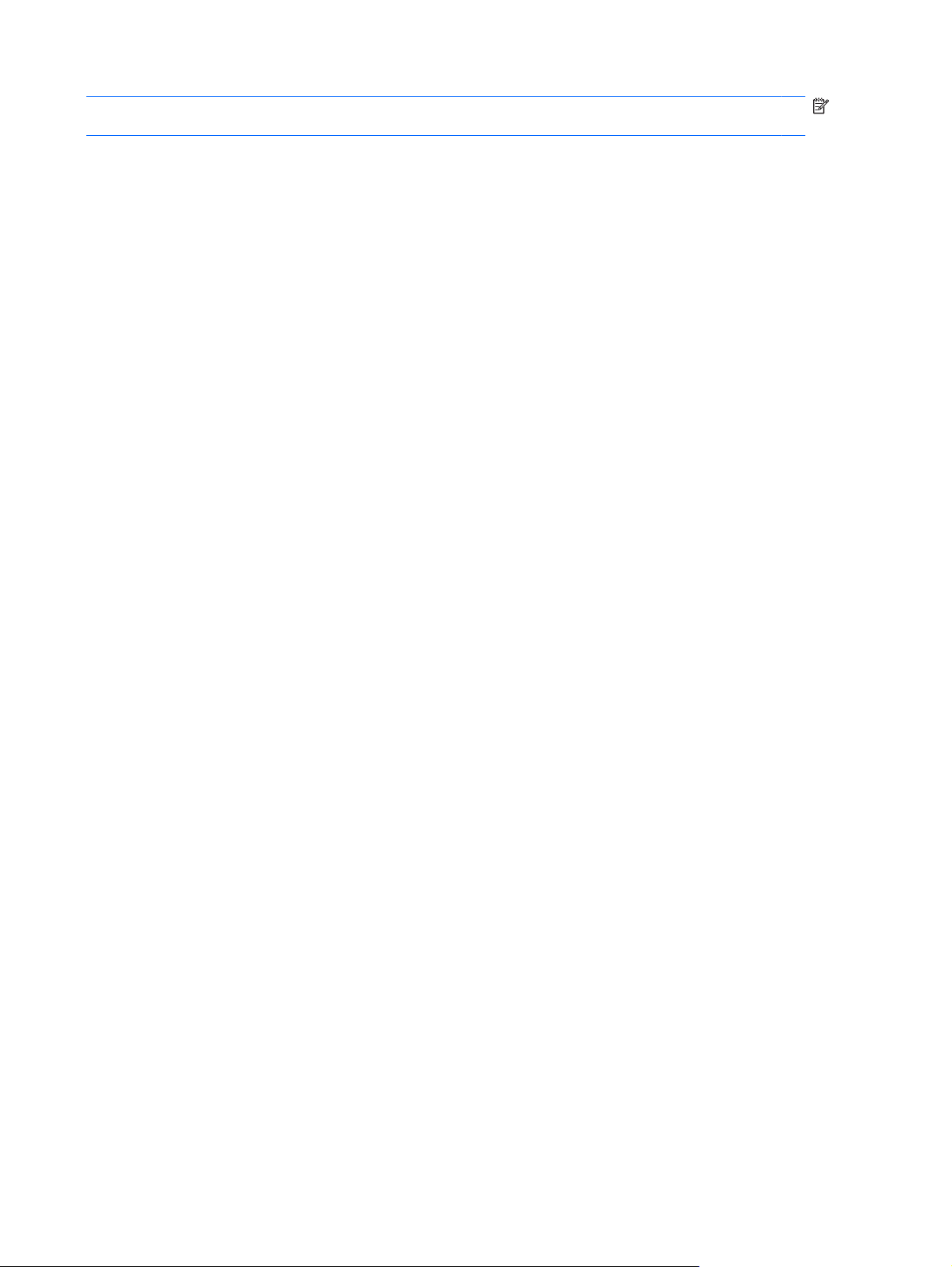
ﺔﻈﺡﻼﻡ:ﻻ يدﺆی ﻦﻴﻜﻤﺕ ﺪﺡأ ةﺰﻬﺝﻷا ﺔﻴﻜﻠﺱﻼﻟا وأ ﺎﻬﻠﻴﻐﺸﺕ ﻰﻟإ لﺎﺼﺕا زﺎﻬﺝ ﺮﺕﻮﻴﺒﻤﻜﻟا ﺎًﻴﺉﺎﻘﻠﺕ ﺔﻜﺒﺸﺏ لﺎﺼﺕا وأ زﺎﻬﺠﺏ ﻦﻜﻤﻣ ﺔﻴﻨﻘﺘﺏ
Bluetooth.
ضﺮﻌﻟ ﺔﻟﺎﺡ ةﺰﻬﺝﻷا ﺔﻴﻜﻠﺱﻼﻟا ,ﺮﻘﻧا قﻮﻓ ﺰﻣر Show hidden icons) رﺎﻬﻇإ زﻮﻣﺮﻟا ﺔﻴﻔﺨﻤﻟا ,(ﻢﻬﺴﻟا دﻮﺝﻮﻤﻟا رﺎﺴی ﺔﻴﺡﺎﻧ مﻼﻋﻹا,
ﻊﺿو ﺮﺵﺆﻤﻟا قﻮﻓ ﺰﻣر ﺔﻴﻜﻠﺱﻼﻟا.
ﻲﻓ ﺔﻟﺎﺡ مﺪﻋ رﻮﻬﻇ ﺰﻣر ﺔﻜﺒﺸﻟا ﺔﻴﻜﻠﺱﻼﻟا ﻲﻓ ﺔﻴﺡﺎﻧ مﻼﻋﻹا:
١.دﺪﺡ Start) أﺪﺏا( < Control Panel) ﺔﺡﻮﻟ ﻢﻜﺤﺘﻟا( < Hardware and Sound) ةﺰﻬﺝﻷا تﻮﺼﻟاو( < Windows
ـﻟ Windows.(
Mobility Center) ﺰآﺮﻣ تاداﺪﻋإ ﺮﺕﻮﻴﺒﻤﻜﻟا لﻮﻤﺤﻤﻟا
٢.ﺮﻘﻧا قﻮﻓ ﺰﻣر ﺔﻴﻜﻠﺱﻼﻟا ﻲﻓ ناﻮﻨﻋ Wireless Assistant دﻮﺝﻮﻤﻟا ﻲﻓ ﺮﻄﺴﻟا ﻞﻔﺱﻷا ﻦﻣ Windows Mobility Center) ﺰآﺮﻣ
تاداﺪﻋإ ﺮﺕﻮﻴﺒﻤﻜﻟا لﻮﻤﺤﻤﻟا ـﻟ Windows .(ﻢﺘﻴﺱ ضﺮﻋ Wireless Assistant.
٣.ﺮﻘﻧا قﻮﻓ Properties) ﺺﺉﺎﺼﺥ(.
٤.دﺪﺡ ﺔﻧﺎﺥ رﺎﻴﺘﺥﻻا ةدﻮﺝﻮﻤﻟا راﻮﺠﺏ HP Wireless Assistant icon in notification area) ﺰﻣر Wireless
Assistant ﻦﻣ HP ﻲﻓ ﺔﻘﻄﻨﻣ مﻼﻋﻹا(
٥.ﺮﻘﻧا قﻮﻓ Apply) ﻖﻴﺒﻄﺕ(.
٦.ﺮﻘﻧا قﻮﻓ Close) قﻼﻏإ(.
ﺪیﺰﻤﻠﻟ ﻦﻣ ،تﺎﻣﻮﻠﻌﻤﻟا ﻊﺝار تﺎﻤﻴﻠﻌﺕ ﺞﻣﺎﻧﺮﺏ Wireless Assistant .لﻮﺹﻮﻠﻟ ﻰﻟإ تﺎﻤﻴﻠﻌﺘﻟا:
١.ﺢﺘﻓا Wireless Assistant ﻦﻋ ﻖیﺮﻃ ﺮﻘﻨﻟا قﻮﻓ ﺰﻣر ﺔﻴﻜﻠﺱﻼﻟا ﻲﻓ Windows Mobility Center) ﺰآﺮﻣ تاداﺪﻋإ ﺮﺕﻮﻴﺒﻤﻜﻟا
لﻮﻤﺤﻤﻟا ـﻟ Windows.(
٢.ﺮﻘﻧا قﻮﻓ رﺰﻟا Help) تﺎﻤﻴﻠﻌﺕ(.
ماﺪﺨﺘﺱا ﺮﺻﺎﻨﻋ ﻢﻜﺤﺘﻟا مﺎﻈﻨﺑ ﻞﻴﻐﺸﺘﻟا
مّﺪﻘﺕ ﺾﻌﺏ ﺔﻤﻈﻧأ ﻞﻴﻐﺸﺘﻟا ﺔﻘیﺮﻃ ﺎﻣ ةرادﻹ ةﺰﻬﺝﻷا ﺔﻴﻜﻠﺱﻼﻟا ﺔﻠﻣﺎﻜﺘﻤﻟا لﺎﺼﺕﻻاو ﻲﻜﻠﺱﻼﻟا .ﻰﻠﻋ ﻞﻴﺒﺱ لﺎﺜﻤﻟا ,ﺮﻓﻮی Windows ةادﻷا Network
and Sharing Center) ﺰآﺮﻣ ﺔﻜﺒﺸﻟا ﺔآرﺎﺸﻤﻟاو (يﺬﻟاو ﺢﻤﺴی ﻚﻟ داﺪﻋﺈﺏ لﺎﺼﺕا وأ ﺔﻜﺒﺵ لﺎﺼﺕﻻﺎﺏو ﺔﻜﺒﺸﻟﺎﺏ ةرادﺈﺏو تﺎﻜﺒﺸﻟا ﺔﻴﻜﻠﺱﻼﻟا
ﺺﻴﺨﺸﺘﺏو وأ حﻼﺹإ ﻞآﺎﺸﻣ ﺔﻜﺒﺸﻟا.
) ﺔﺡﻮﻟ ﻢﻜﺤﺘﻟا( < Network and Internet <
Network and Sharing Center) ﺰآﺮﻣ ﺔﻜﺒﺸﻟا ﺔآرﺎﺸﻤﻟاو(.
لﻮﺹﻮﻠﻟ ﻰﻟإ ﺰآﺮﻣ ﺔﻜﺒﺸﻟا ،ﺔآرﺎﺸﻤﻟاو ﺮﻘﻧا قﻮﻓ Start) أﺪﺏا( < Control Panel
ﺪیﺰﻤﻟ ﻦﻣ تﺎﻣﻮﻠﻌﻤﻟا ,دﺪﺡ Start) أﺪﺏا( < Help and Support) تﺎﻤﻴﻠﻌﺕ ﻢﻋدو(.
ماﺪﺨﺘﺱا ةﺰﻬﺝأ ﺔﻴﻜﻠﺱﻻ ١٨
Page 29
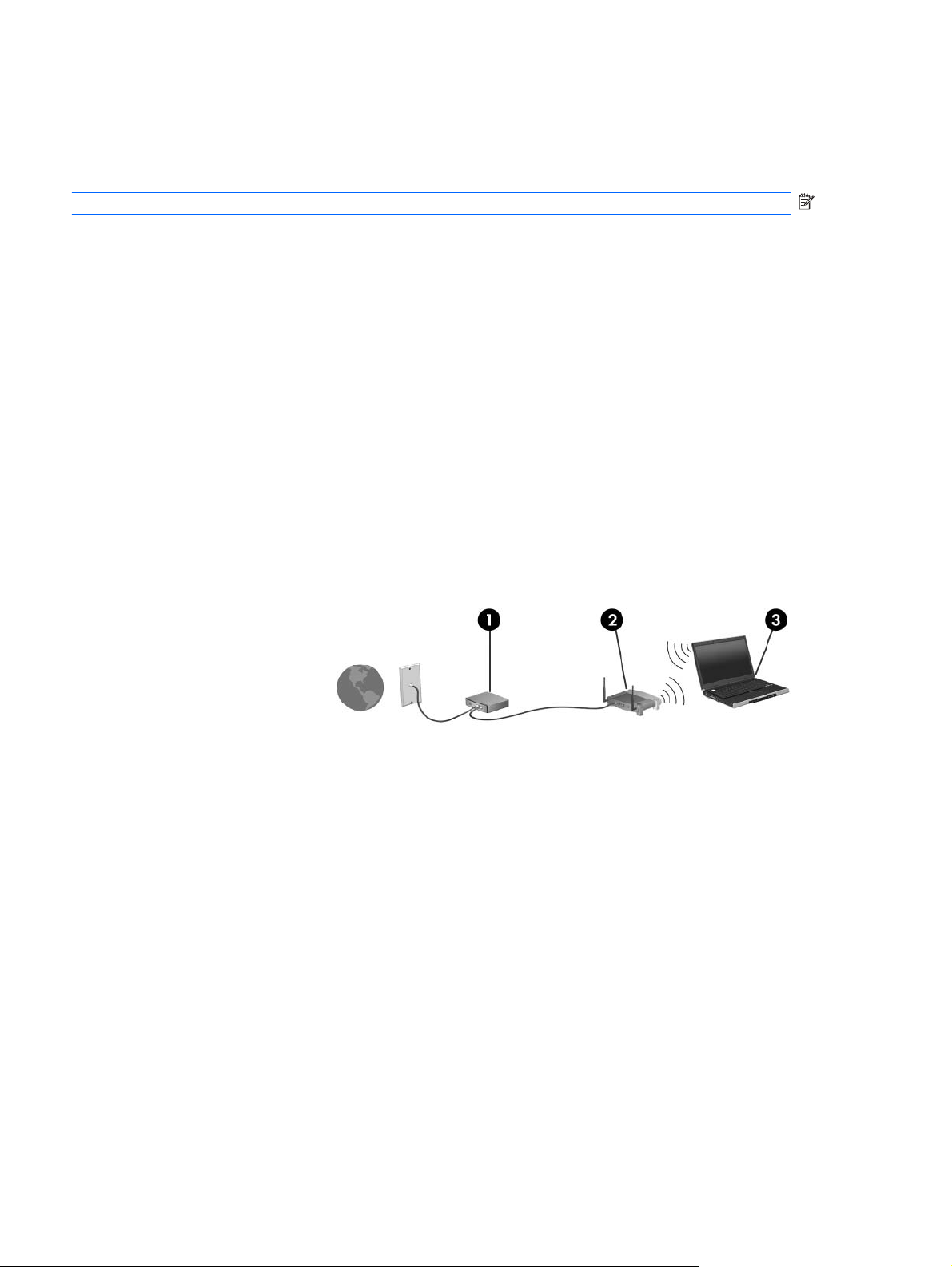
ماﺪﺨﺘﺱا WLAN
ﻚﻨﻜﻤی ﺔﻄﺱاﻮﺏ زﺎﻬﺝ WLAN لﻮﺹﻮﻟا ﻰﻟإ ﺔﻜﺒﺵ ﺔﻴﻠﺤﻣ ﺔﻴﻜﻠﺱﻻ )WLAN (ﻲﺘﻟاو نﻮﻜﺘﺕ ﻦﻣ ةﺰﻬﺝأ ﺮﺕﻮﻴﺒﻤآ تﺎﻘﺤﻠﻣو ىﺮﺥأ ﻢﺘی ﻂﺏﺮﻟا ﺎﻬﻨﻴﺏ
ﺔﻄﺱاﻮﺏ زﺎﻬﺝ ﻪﻴﺝﻮﺕ ﻲﻜﻠﺱﻻ وأ ﺔﻄﻘﻧ لﻮﺹو تﻻﺎﺼﺕا ﺔﻴﻜﻠﺱﻻ.
ﺔﻈﺡﻼﻡ:ًﺎﻧﺎﻴﺡأ ﻢﺘی ماﺪﺨﺘﺱا ﻦﻴﺤﻠﻄﺼﻤﻟا زﺎﻬﺝ ﻪﻴﺝﻮﺘﻟا ﻲﻜﻠﺱﻼﻟا وﺔﻄﻘﻧ لﻮﺹو ﺔﻴﻜﻠﺱﻻ ﻞﻜﺸﺏ لدﺎﺒﺘﻣ.
ﻞﻜﺸﺏو ﻖﺏﺎﻄﻣ مﺪﺨﺘﺴﺕ ﺔﻜﺒﺸﻟا WLAN تاذ قﺎﻄﻨﻟا ،ﻊﺱاﻮﻟا ﻞﺜﻣ ﺔﻜﺒﺵ WLAN ﺔﺹﺎﺨﻟا ﺔآﺮﺸﺏ وأ ﺔﻜﺒﺸﺏ ﺔﻴﻠﺤﻣ ﺔﻴﻜﻠﺱﻻ ،ﺔﻴﻣﻮﻤﻋ طﺎﻘﻧ
لﻮﺹو ﺔﻴﻜﻠﺱﻻ ﺎﻬﻨﻜﻤی ﺔﻣﺪﺥ دﺪﻋ ﺮﻴﺒآ ﻦﻣ ةﺰﻬﺝأ ﺮﺕﻮﻴﺒﻤﻜﻟا تﺎﻘﺤﻠﻤﻟاو ﺎﻤآ ﺎﻬﻨﻜﻤی ﻞﺼﻔﻟا ﻦﻴﺏ ﻒﺉﺎﻇو ﺔﻜﺒﺸﻟا ﺔیﻮﻴﺤﻟا.
ﺪیﺪﻌﻠﻟ ﻦﻣ ةﺰﻬﺝأ ﺮﺕﻮﻴﺒﻤﻜﻟا ﺔﻴﻜﻠﺱﻼﻟا
ﻞﻜﺸﺏ ﻖﺏﺎﻄﻣ مﺪﺨﺘﺴﺕ ﺔﻜﺒﺸﻟا WLAN ﺔﺹﺎﺨﻟا لﺰﻨﻤﺏ وأ ﺐﺘﻜﻤﺏ ﺮﻴﻐﺹ زﺎﻬﺝ ﻪﻴﺝﻮﺕ ،ﻲﻜﻠﺱﻻ ﺢﻤﺴی
ﺔﻴﻜﻠﺴﻟاو ﺔآرﺎﺸﻤﻟﺎﺏ ﻲﻓ لﺎﺼﺕﻻا ﺖﻧﺮﺘﻧﺈﺏ ﺔﻌﺏﺎﻄﻟﺎﺏو تﺎﻔﻠﻤﻟﺎﺏو نود ﺔﺝﺎﺤﻟا ﻰﻟإ ءاﺰﺝأ ﺔﻴﻓﺎﺿإ ﻦﻣ ةﺰﻬﺝﻷا وأ ﺞﻣاﺮﺒﻟا.
●
●
ماﺪﺨﺘﺱﻻ زﺎﻬﺝ WLAN ﺮﺕﻮﻴﺒﻤﻜﻟﺎﺏ صﺎﺨﻟا ،ﻚﺏ ﻞﺼﺕا ﺔﻴﻨﺒﻟﺎﺏ ﺔﻴﺱﺎﺱﻷا ﺔﺹﺎﺨﻟا ـﺏWLAN) ةﺮﻓﻮﺘﻤﻟا ﻦﻣ لﻼﺥ ﺮﻓﻮﻣ ﺔﻣﺪﺨﻟا وأ ﺔﻜﺒﺵ لﺎﺼﺕا
ﺔآﺮﺸﻟا(.
داﺪﻋإ WLAN
ﻂﺒﻀﻟ WLAN لﺎﺼﺕﻻاو ﺖﻧﺮﺘﻧﻹﺎﺏ ,ﻚﻧﺈﻓ جﺎﺘﺤﺕ:
مدﻮﻣ ﻊﺱاو قﺎﻄﻨﻟا) ﺎﻣإ DSL وأ ﻞﺒآ( )1( ﺔﻣﺪﺥو ﺖﻧﺮﺘﻧإ ﺔﻴﻟﺎﻋ ﺔﻋﺮﺴﻟا ﻢﺘی ﺎهؤاﺮﺵ ﻦﻣ ﺮﻓﻮﻣ ﺔﻣﺪﺥ ﺖﻧﺮﺘﻧإ )ISP(
زﺎﻬﺝ ﻪﻴﺝﻮﺕ ﻲﻜﻠﺱﻻ) ﻢﺘی ﻩؤاﺮﺵ ﻞﻜﺸﺏ ﻞﺼﻔﻨﻣ( )2(
زﺎﻬﺝ ﺮﺕﻮﻴﺒﻤآ ﻲﻜﻠﺱﻻ )3(
ﺔﻠﺼﺘﻣ ﺖﻧﺮﺘﻧﻹﺎﺏ.
●
●
●
ﺮﻬﻈی ﻢﺱﺮﻟا ﻲﺤﻴﺿﻮﺘﻟا دﻮﺝﻮﻤﻟا ﻩﺎﻧدأ ًﻻ ﺎ ﺜ ﻣ ﺖﻴﺒﺜﺘﻟ ﺔﻜﺒﺵ ﺔﻴﻜﻠﺱﻻ
١٩ ﻞﺼﻔﻟا ٣ ﺔﻴﻜﻠﺱﻼﻟا ﺔﻜﺒﺵو ﺔﻘﻄﻨﻤﻟا ﺔﻴﻠﺤﻤﻟا مدﻮﻤﻟاو
ﺎﻤﻠآ تداز ﺔﻌﺱ ،ﺔﻜﺒﺸﻟا ﻦﻜﻤی ﻞﻴﺹﻮﺕ ةﺰﻬﺝأ ﺮﺕﻮﻴﺒﻤآ ﺔﻴﻜﻠﺱﻻ ﺔﻴﻜﻠﺱو ﺔﻴﻓﺎﺿإ ﺔﻜﺒﺸﻟﺎﺏ لﻮﺹﻮﻠﻟ ﻰﻟإ ﺖﻧﺮﺘﻧإ.
لﻮﺼﺤﻠﻟ ﻰﻠﻋ ةﺪﻋﺎﺴﻣ ﻲﻓ داﺪﻋإ WLAN، ﻊﺝار تﺎﻣﻮﻠﻌﻤﻟا ةﺮﻓﻮﺘﻤﻟا ﺔﻄﺱاﻮﺏ ﺔآﺮﺸﻟا ﺔﻌﻨﺼﻤﻟا زﺎﻬﺠﻟ ﻪﻴﺝﻮﺘﻟا وأ ﺮﻓﻮﻤﺏ ﺔﻣﺪﺥ ﺖﻧﺮﺘﻧإ )ISP(
صﺎﺨﻟا ﻚﺏ.
Page 30

ﺔﻳﺎﻤﺡ WLAN
اًﺮﻈﻧ ﻢﻴﻤﺼﺘﻟ رﺎﻴﻌﻣ WLAN تﺎﻴﻧﺎﻜﻣﺈﺏ ﺔیﺎﻤﺡ ةدوﺪﺤﻣ—ﻲﺘﻟاو سﺎﺱﻷﺎﺏ ﺪﻤﺘﻌﺕ ﻰﻠﻋ فﺎﻌﺿإ ﺔیأ ﺔﻟوﺎﺤﻣ يﺪﻌﺘﻠﻟ ﺮﺜآأ ﻦﻣ ﺔﻬﺝاﻮﻣ لﺎﻜﺵأ مﻮﺠﻬﻟا
ىﺮﺥﻷا ﺮﺜآﻷا ةﻮﻗ—ﻚﻟﺬﻟ ﺪﻌی ﻦﻣ يروﺮﻀﻟا ﻢﻬﻔﺕ نأ تﺎﻜﺒﺵ WLAN ﺔﺿﺮﻋ طﺎﻘﻨﻟ ﻒﻌﻀﻟا ﻲﺘﻟا ﻖﻠﻌﺘﺕ ﺔیﺎﻤﺤﻟﺎﺏ ﺔﻓوﺮﻌﻤﻟا ﺔﻠﺠﺴﻤﻟاو.
ﻻ ﺮﻓﻮﺕ يأ نﺎﻣأ .ﻢﺘی ﺮیﻮﻄﺕ تﺎﻴﻨﻘﺕ ةﺪیﺪﺝ ﻦﻣ ﻞﺒﻗ ﻲﻌﻧﺎﺹ
ﺔﻜﺒﺸﺏ WLAN ،ةدﻮﺝﻮﻣ ﻢﻗ ﺎًﻣود ﻦﻴﻜﻤﺘﺏ تاﺰﻴﻣ ﺔیﺎﻤﺤﻟا ﺔیﺎﻤﺤﻟ ﺔﻜﺒﺸﻟا ﺔﺹﺎﺨﻟا ﻚﺏ ﺪﺿ لﻮﺹﻮﻟا ﺮﻴﻏ
ﻚﺘﻜﺒﺸﺏ) ًﻼ ﻔ ﻄ ﺕ(
ﺔیﺎﻤﺤﻟا ﺔﻴﻜﻠﺱﻼﻟا ﺮﺜآﻷا ﺎًﻋﻮﻴﺵ.
ﺔﻜﺒﺸﻟ WLAN ﺔﺹﺎﺨﻟا ﻚﺏ .ﺚﺤﺏا ﻦﻋ ﻞﺤﻟا يﺬﻟا ﻞﻤﻌی ﻞﻜﺸﺏ ﻞﻀﻓأ ﺔیﺎﻤﺤﻟ
ﺔﻴﺹﻮﺼﺥ ﺔﻬﻴﺒﺵ ﺔﻴﻜﻠﺴﻟﺎﺏ )WEP (ةرﺎﺒﻋ ﻦﻋ لﻮآﻮﺕوﺮﺏ ﺔیﺎﻤﺡ ﻲﻜﻠﺱﻻ مﻮﻘی ﺰﻴﻣﺮﺘﺏ وأ ﺮﻴﻔﺸﺕ ﻊﻴﻤﺝ تﺎﻧﺎﻴﺏ ﺔﻜﺒﺸﻟا ﻞﺒﻗ ﺎﻬﻟﺎﺱرإ
ﺔﻄﺱاﻮﺏ حﺎﺘﻔﻣ WEP .ﺺﺼﺨﺕ ﺔﻜﺒﺸﻟا حﺎﺘﻔﻣ WEP ,ﻦﻜﻟو ﻚﻨﻜﻤی داﺪﻋإ حﺎﺘﻔﻣ صﺎﺥ وأ ءﺎﺸﻧإ حﺎﺘﻔﻣ ﻒﻠﺘﺨﻣ وأ رﺎﻴﺘﺥا تارﺎﻴﺥ
ﺔﻣﺪﻘﺘﻣ ىﺮﺥأ .نوﺪﺏ حﺎﺘﻔﻤﻟا ﺢﻴﺤﺼﻟا ﻦﻟ ﻦﻜﻤﺘی نوﺮﺥﻵا ﻦﻣ لﻮﺹﻮﻟا ﻰﻟإ WLAN.
تﺎﻜﺒﺵ WLAN ﻲﻓ ﻦآﺎﻣأ ﺔﻣﺎﻋ ,وأ" طﺎﻘﻧ ﺔﻟﺎﻌﻓ ,"ﻞﺜﻣ ﻲهﺎﻘﻤﻟا تارﺎﻄﻤﻟاو ﺪﻗ
ةﺰﻬﺝﻷا ﺔﻴﻜﻠﺱﻼﻟا يﺮﻓﻮﻣو ﺔﻣﺪﺥ طﺎﻘﻨﻟا ﺔﻟﺎﻌﻔﻟا ﺎﻤﻣ ﻞﻌﺠی ﺔﺌﻴﺒﻟا ﺔﻣﺎﻌﻟا ﺔﻨﻣﺁ ﺔﻟﻮﻬﺠﻣو ﻞﻜﺸﺏ ﺮﺜآأ .اذإ ﺖﻨآ ﺎًﻤﺘﻬﻣ نﺎﻣﺄﺏ ﺮﺕﻮﻴﺒﻤﻜﻟا ﻲﻓ ﺔﻄﻘﻨﻟا
،ﺔﻟﺎﻌﻔﻟا دﺪﺡ ﺔﻄﺸﻧأ ﺔﻜﺒﺸﻟا ﻰﻟإ ﺪیﺮﺒﻟا ﻲﻧوﺮﺘﻜﻟﻹا ﺮﻴﻏ مﺎﻬﻟا ﻞﻘﻨﺘﻟاو ﻲﺱﺎﺱﻷا ﻲﻓ ﺖﻧﺮﺘﻧﻹا.
ﺪﻨﻋ داﺪﻋإ ﺔﻜﺒﺵ WLAN وأ ﻞﻴﺹﻮﺘﻟا
حﻮﻤﺴﻤﻟا ﻪﺏ .تﺎیﻮﺘﺴﻣ ﺔیﺎﻤﺤﻟا ﺔﻌﺉﺎﺸﻟا ﻲه لﻮﺹﻮﻟا ﻲﻤﺤﻤﻟا ﻦﻣ Wi-Fi) WPA-(ﻲﺼﺨﺵ ﺔﻴﺹﻮﺼﺨﻟاو ﺔﻬﻴﺒﺸﻟا ﺔﻴﻜﻠﺴﻟﺎﺏ )WEP .(تارﺎﺵإ
ﻮیداﺮﻟا ﺔﻴﻜﻠﺱﻼﻟا ﻞﻘﻨﺘﺕ جرﺎﺥ ﺔﻜﺒﺸﻟا ﻚﻟﺬﻠﻓ ﻦﻜﻤﺘﺕ ةﺰﻬﺝأ WLAN ىﺮﺥأ ﻦﻣ ﻲﻘﻠﺕ تارﺎﺵﻹا ﺮﻴﻏ ﺔﻴﻤﺤﻤﻟا ﻲﻟﺎﺘﻟﺎﺏو ﺎﻣإ ﻞﻴﺹﻮﺘﻟا
وأ طﺎﻘﺘﻟا تﺎﻣﻮﻠﻌﻣ ﻢﺘی ﺎﻬﻟﺎﺱرإ ﺮﺒﻋ ﺔﻜﺒﺸﻟا .ﺔیﺎﻤﺤﻟ ـﻟا WLAN:
ماﺪﺨﺘﺱا زﺎﻬﺝ لﺎﺱرإ لﺎﺒﻘﺘﺱاو ﺎًﻴﻜﻠﺱﻻ ﻦﻤﻀﺘی ﺔیﺎﻤﺡ ﺔﺠﻣﺪﻣ
ﺮﻓﻮﺕ ﺪیﺪﻌﻟا ﻦﻣ تﺎﻄﺤﻤﻟا ﺔﻴﻜﻠﺱﻼﻟا ،ﺔﻴﺱﺎﺱﻷا وأ ،تارﺎّﺒﻌﻟا وأ ةﺰﻬﺝأ ﻪﻴﺝﻮﺘﻟا تاﺰﻴﻣ ﺔیﺎﻤﺡ ﺔﻨﻤﻀﻣ ﻞﺜﻣ تﻻﻮآﻮﺕوﺮﺏ ﺔیﺎﻤﺤﻟا نارﺪﺝو
ﺔیﺎﻤﺤﻟا ﺔﻴﻜﻠﺱﻼﻟا .ماﺪﺨﺘﺱﺎﺏ ﻞﺱﺮﻤﻟا ﻲﻜﻠﺱﻼﻟا ،ﺢﻴﺤﺼﻟا ﻚﻨﻜﻤی ﺔیﺎﻤﺡ ﺔﻜﺒﺸﻟا ﺔﺹﺎﺨﻟا ﻚﺏ ﻦﻣ ﺮﻃﺎﺨﻣ
ﻞﻤﻌﻟا ﻒﻠﺥ راﺪﺝ ﺔیﺎﻤﺡ
ﺮﺒﺘﻌی راﺪﺝ ﺔیﺎﻤﺤﻟا اًﺰﺝﺎﺡ ﺺﺤﻔی تﺎﻧﺎﻴﺒﻟا تﺎﺒﻠﻄﻟاو ﺔﻠﺱﺮﻤﻟا ﻰﻟإ ﻚﺘﻜﺒﺵ ﻢﺙ ﺺﻠﺨﺘی ﻦﻣ يأ ﺮﺹﺎﻨﻋ ﺔﺒیﺮﻣ .ﺮﻓﻮﺘﺕ نارﺪﺝ ﺔیﺎﻤﺤﻟا ﻲﻓ
لﺎﻜﺵأ ،ةدﺪﻌﺘﻣ ﻞآ ﻦﻣ ﺞﻣاﺮﺒﻟا ةﺰﻬﺝﻷاو .مﺪﺨﺘﺴﺕ ﺾﻌﺏ تﺎﻜﺒﺸﻟا ﺔﻔﻴﻟﻮﺕ ﻦﻣ ﻦﻴﻋﻮﻨﻟا.
ماﺪﺨﺘﺱا ﺮﻴﻔﺸﺘﻟا ﻲﻜﻠﺱﻼﻟا
ﺮﻓﻮﺘﺕ ﺔﻋﻮﻤﺠﻣ ﺔﻋﻮﻨﺘﻣ ﻦﻣ تﻻﻮآﻮﺕوﺮﺏ ﺮﻴﻔﺸﺘﻟا ةﺪﻘﻌﻤﻟا
ﺔﻜﺒﺸﻟا ﻚیﺪﻟ:
●
●
●
◦
لﻮﺹﻮﻟا ﻲﻤﺤﻤﻟا ﻦﻣ Wi-Fi) WPA ,(ﻞﺜﻣ WEP ,مﺪﺨﺘﺴی تاداﺪﻋإ نﺎﻣﻷا ﺮﻴﻔﺸﺘﻟ ﻚﻓو ﺮﻴﻔﺸﺕ تﺎﻧﺎﻴﺒﻟا ﺔﻠﺱﺮﻤﻟا ﺮﺒﻋ ﺔﻜﺒﺸﻟا.
ﻞﻣﺎﻜﺕ ﺖﻗﺆﻣ ﺢﻴﺕﺎﻔﻤﻠﻟ" )TKIP (ءﺎﺸﻧﻹ حﺎﺘﻔﻣ ﺪیﺪﺝ ﺎًﻴﻜﻴﻣﺎﻨید ﻞﻜﻟ ﺔﻣﺰﺡ .مﻮﻘیو لﻮآﻮﺕوﺮﺒﻟا ﺎًﻀیأ ءﺎﺸﻧﺈﺏ تﺎﻋﻮﻤﺠﻣ
ﺔﻔﻠﺘﺨﻣ ﻦﻣ ﺢﻴﺕﺎﻔﻤﻟا ﻞﻜﻟ ﺮﺕﻮﻴﺒﻤآ ﻞﺼﺘﻣ ﺔﻜﺒﺸﻟﺎﺏ.
◦
ﻊﻣ ﻚﻟذ ,ًﻻ ﺪ ﺒ ﻓ ﻦﻣ ماﺪﺨﺘﺱا حﺎﺘﻔﻣ ﺖﺏﺎﺙ ﺪﺡاو تﺎﻴﻠﻤﻌﻟ ﺮﻴﻔﺸﺘﻟا ﻞﺜﻣ ﺎﻣ مﻮﻘی ﻪﺏ لﻮآﻮﺕوﺮﺏ WEP ,مﻮﻘی لﻮآﻮﺕوﺮﺏ WPA ماﺪﺨﺘﺱﺎﺏ
"لﻮآﻮﺕوﺮﺏ
ماﺪﺨﺘﺱا WLAN ٢٠
Page 31

لﺎﺼﺕﻻا ـﺑ WLAN
لﺎﺼﺕﻼﻟ ـﺏ WLAN:
١.ﺪآﺄﺕ ﻦﻣ ﻞﻴﻐﺸﺕ زﺎﻬﺝ WLAN .اذإ ﻢﺕ ،ﻪﻠﻴﻐﺸﺕ نﻮﻜﻴﺴﻓ ءﻮﺿ ﺔﻴﻜﻠﺱﻼﻟا ﺾﻴﺏأ .اذإ نﺎآ ءﻮﺿ ﺔﻴﻜﻠﺱﻼﻟا ﻲﻧﺎﻣﺮﻬآ ،نﻮﻠﻟا ﻂﻐﺿﺎﻓ حﺎﺘﻔﻣ
ءاﺮﺝإ ﺔﻴﻜﻠﺱﻼﻟا )f12.(
٢.ﺮﻘﻧا قﻮﻓ ﺰﻣر ﺔﻜﺒﺸﻟا دﻮﺝﻮﻤﻟا ﻲﻓ ﺔﻴﺡﺎﻧ ،مﻼﻋﻹا ﻰﺼﻗأ ﻦﻴﻤی ﻂیﺮﺵ مﺎﻬﻤﻟا.
٣.دﺪﺡ ـﻟا WLAN صﺎﺨﻟا ﻚﺏ ﻦﻣ ﺔﻤﺉﺎﻘﻟا.
Connect) لﺎﺼﺕا(.
ﺔﻈﺡﻼﻡ:اذإ ﻢﻟ ﻢﺘی دﺮﺱ ﺔیأ ﺔﻜﺒﺵ ﻦﻣ تﺎﻜﺒﺵ WLAN، ﺖﻧﺄﻓ جرﺎﺥ قﺎﻄﻧ زﺎﻬﺝ ﻪﻴﺝﻮﺘﻟا وأ ﺔﻄﻘﻧ لﻮﺹﻮﻟا ﺔﻴﻜﻠﺱﻼﻟا.
ﻲﻓ ﺔﻟﺎﺡ نﻮآ ﺔﻜﺒﺸﻟا ﺔﻜﺒﺵ WLAN ﺔﻨﻜﻤﻣ ﺔیﺎﻤﺤﻟا ,ﻞﺥدأ حﺎﺘﻔﻣ ﺔیﺎﻤﺡ ﺔﻜﺒﺸﻟا) ﺰﻣر ﺔیﺎﻤﺤﻟا (ﺪﻨﻋ ﺔﺒﻟﺎﻄﻤﻟا ,ﻢﺙ ﺮﻘﻧا قﻮﻓ OK
)ﻖﻓاﻮﻣ (مﺎﻤﺕﻹ لﺎﺼﺕﻻﺎﺏ.
اذإ ﻢﻟ ﺮﺕ ﺔﻜﺒﺸﻟا داﺮﻤﻟا لﺎﺼﺕﻻا ،ﺎﻬﺏ ﺮﻘﻧﺎﻓ قﻮﻓ Open Network and Sharing Center) ﺢﺘﻓ ﺰآﺮﻣ ﺔﻜﺒﺸﻟا
ﺔآرﺎﺸﻤﻟاو ,(ﻢﺙ ﺮﻘﻧا قﻮﻓ Set up a new connection or network) داﺪﻋإ لﺎﺼﺕا ﺪیﺪﺝ وأ ﺔﻜﺒﺵ ةﺪیﺪﺝ .(ﻢﺘی ضﺮﻋ
تارﺎﻴﺥ .ﺚﺤﺏا ﻦﻋ ﺔﻜﺒﺵ ﻢﺙ ﻞﺼﺕا ﺎﻬﺏ وأ ﺄﺸﻧأ ًﻻ ﺎ ﺼ ﺕ ا اًﺪیﺪﺝ ﺔﻜﺒﺸﻟﺎﺏ.
ﺔﻤﺉﺎﻗ ﺎﻬﺏ
ﺮﻓﻮﻣ ﺔﻣﺪﺥ ﺖﻧﺮﺘﻧإ )ISP (ﺔﻟدأو مﺪﺨﺘﺴﻤﻟا ﻊﻣ زﺎﻬﺝ ﻪﻴﺝﻮﺘﻟا ﻲﻜﻠﺱﻼﻟا ةﺰﻬﺝأو WLAN ىﺮﺥﻷا
تﺎﻣﻮﻠﻌﻤﻟا ةدراﻮﻟا ﻲﻓ Help and Support) تﺎﻤﻴﻠﻌﺕ ﻢﻋدو (تﺎﻃﺎﺒﺕراو ﺐیﻮﻟا.
.ﻦﻤﻀﺘﺕ
Geektools .ﻊﺝار ﻞآ ﻊﻗﻮﻣ صﺎﺥ ﺔﻜﺒﺸﺏ ﺔﻴﻠﺤﻣ ﺔﻴﻜﻠﺱﻻ ﺔﻴﻣﻮﻤﻋ ﺔﻓﺮﻌﻤﻟ ﺔﻔﻠﻜﺘﻟا تﺎﺒﻠﻄﺘﻣو لﺎﺼﺕﻻا.
٤.ﺮﻘﻧا قﻮﻓ
●
●
ﺪﻌﺏ ءﺎﺸﻧإ لﺎﺼﺕﻻا ,ﻊﺿ ﺮﺵﺆﻣ سوﺎﻤﻟا قﻮﻓ ﺰﻣر ﺔﻜﺒﺸﻟا يﺬﻟا ﺔﻴﺡﺎﻧ مﻼﻋﻹا ﻖﻘﺤﺘﻠﻟ ﻦﻣ ﻢﺱا لﺎﺼﺕﻻا ﻪﺘﻟﺎﺡو.
ﺔﻈﺡﻼﻡ:ﺪﻤﺘﻌی قﺎﻄﻧ ﻞﻤﻌﻟا) ﻰﻟإ يأ ىﺪﻣ ﻞﺼﺕ تارﺎﺵﻹا ﺔﻴﻜﻠﺱﻼﻟا (ﻰﻠﻋ ﻞﻴﻐﺸﺕ WLAN) لﺎﺼﺕﻻا ﻲﻜﻠﺱﻼﻟا (وأ ﻊﻨﺼ ُﻣ زﺎﻬﺝ ﻪﻴﺝﻮﺘﻟا
تﻼﺥاﺪﺘﻟاو ﻊﻣ ةﺰﻬﺝﻷا ﺔﻴﻧوﺮﺘﻜﻟﻹا ىﺮﺥﻷا وأ ﺰﺝاﻮﺤﻟا ﺔﻤﺉﺎﻘﻟا ﻞﺜﻣ ﻂﺉاﻮﺤﻟا تﺎﻴﺿرﻷاو.
ﺮﻓﻮﺘﺕ تﺎﻣﻮﻠﻌﻣ ﺔﻴﻓﺎﺿإ لﻮﺡ ماﺪﺨﺘﺱا ﺔﻜﺒﺵ WLAN ﻦﻣ لﻼﺥ:
●
●
لﻮﺼﺤﻠﻟ ﻰﻠﻋ ﺔﻤﺉﺎﻗ تﺎﻜﺒﺸﺏ WLAN ﺔﻴﻣﻮﻤﻌﻟا ﺔﺒیﺮﻘﻟا ،ﻚﻨﻣ ﻞﺼﺕا ـﺏ ISP) ﺮﻓﻮﻤﺏ ﺔﻣﺪﺥ ﺖﻧﺮﺘﻧإ (صﺎﺨﻟا ﻚﺏ وأ ﺚﺤﺏا ﻰﻠﻋ ﺐیو
ﻊﻗاﻮﻣ ﺐیو ﻲﺘﻟا دﺮﺴﺕ تﺎﻜﺒﺵ ﺔﻴﻠﺤﻣ ﺔﻴﻜﻠﺱﻻ ﺔﻴﻣﻮﻤﻋ Cisco Internet Mobile Office Wireless Locations، و Hotspotlist، و
٢١ ﻞﺼﻔﻟا ٣ ﺔﻴﻜﻠﺱﻼﻟا ﺔﻜﺒﺵو ﺔﻘﻄﻨﻤﻟا ﺔﻴﻠﺤﻤﻟا مدﻮﻤﻟاو
لاﻮﺠﺘﻟا ﺔﻜﺒﺸﻟ ىﺮﺧأ
ﺎﻣﺪﻨﻋ مﻮﻘﺕ ﻞﻘﻨﺏ ﺮﺕﻮﻴﺒﻤﻜﻟا ﻲﻓ قﺎﻄﻧ ﺔﻜﺒﺵ WLAN ىﺮﺥأ ,لوﺎﺤﻴﻓ مﺎﻈﻧ ﻞﻴﻐﺸﺘﻟا Windows ﻞﻴﺹﻮﺘﻟا ﻚﻠﺘﺏ ﺔﻜﺒﺸﻟا .اذإ ﺖﺤﺠﻧ ﺔﻟوﺎﺤﻤﻟا,
ﻞﺼﺕا ﺮﺕﻮﻴﺒﻤﻜﻟا ﺎًﻴﻟﺁ ﺔﻜﺒﺸﻟﺎﺏ ةﺪیﺪﺠﻟا .ﻲﻓ ﺔﻟﺎﺡ مﺪﻋ فﺮﻌﺕ Windows ﻰﻠﻋ ﺔﺒﻜﺸﻟا ةﺪیﺪﺠﻟا ,ﻊﺒﺕا تادﺎﺵرﻹا ةدراﻮﻟا ﻲﻓ" لﺎﺼﺕﻻا ﺔﻜﺒﺸﺏ
WLAN."
Page 32

ماﺪﺨﺘﺱا ةﺰﻬﺟﻷا ةﺰﻬﺠﻤﻟا لﺎﺼﺕﻼﻟ ﻲﻜﻠﺱﻼﻟا ﺔﻄﺱاﻮﺑ Bluetooth) زﺮﻃ ةرﺎﺘﺨﻡ
ﻂﻘﻓ(
ﺮﻓﻮی زﺎﻬﺝ Bluetooth تﻻﺎﺼﺕا ﺔﻴﻜﻠﺱﻻ تاذ قﺎﻄﻧ ﺮﻴﻐﺹ ﻞﺤﺕ ﻞﺤﻣ تﻻﺎﺼﺕﻻا ﺔﻄﺱاﻮﺏ ﻞﺒآ يدﺎﻣ ﻲﺘﻟا ﺖﻧﺎآ ﻂﺏﺮﺕ ﺎًﻤیﺪﻗ ﻦﻴﺏ ةﺰﻬﺝﻷا
ﺔﻴﻧوﺮﺘﻜﻟﻹا ﻞﺜﻣ:
ةﺰﻬﺝأ ﺮﺕﻮﻴﺒﻤﻜﻟا) ،ﺔﻴﺒﺘﻜﻣ ،ﺔﻟﻮﻤﺤﻣ ﺪﻋﺎﺴﻤﻟا ﻲﺼﺨﺸﻟا ﻲﻤﻗﺮﻟا PDA(
ﻒﺕاﻮﻬﻟا) ،ﺔیﻮﻴﻠﺥ ،ﺔﻴﻜﻠﺱﻻ ﻒﺕاﻮه ﺔﻴآذ(
ةﺰﻬﺝأ ﺮیﻮﺼﺘﻟا) ،ﺔﻌﺏﺎﻃ اﺮﻴﻣﺎآ(
ةﺰﻬﺝﻷا ﺔﻴﺕﻮﺼﻟا) ﺔﻋﺎﻤﺱ ،سأر تاﺮﺒﻜﻣ تﻮﺹ(
Bluetooth ﺔﻴﻧﺎﻜﻣإ ﺮﻴﻈﻧ-ﻰﻟإ-ﺮﻴﻈﻧ ﻲﺘﻟا ﺢﻤﺴﺕ ﻚﻟ داﺪﻋﺈﺏ ﺔﻜﺒﺵ ﺔﻴﺹﻮﺼﺥ )PAN (ةﺰﻬﺝﻸﻟ ةﺰﻬﺠﻤﻟا ـﺏ
Bluetooth .لﻮﺼﺤﻠﻟ ﻰﻠﻋ تﺎﻣﻮﻠﻌﻣ لﻮﺡ ﻦیﻮﻜﺕ ةﺰﻬﺝﻷا ةﺰﻬﺠﻤﻟا ـﺏ Bluetooth ،ﺎﻬﻣاﺪﺨﺘﺱاو ﻊﺝار تﺎﻤﻴﻠﻌﺕ ﺞﻣﺎﻧﺮﺏ Bluetooth.
●
●
●
●
ﺮﻓﻮﺕ ةﺰﻬﺝﻷا ةﺰﻬﺠﻤﻟا ـﺏ
Bluetooth ﺔآرﺎﺸﻡو لﺎﺼﺕا ﺖﻥﺮﺘﻥإ )ICS(
ﻻ ﻲﺹﻮﺕ ﺔآﺮﺵ HP داﺪﻋﺈﺏ ﺮﺕﻮﻴﺒﻤآ ﻒﻴﻀﻣ ﻞﻤﻌی ﺔﻴﻨﻘﺘﺏ Bluetooth ﻪﻣاﺪﺨﺘﺱاو ةرﺎﺒﻌآ ﻞﺼﺘﺕ ةﺰﻬﺝأ ﺮﺕﻮﻴﺒﻤآ ىﺮﺥأ ﻦﻣ ﺎﻬﻟﻼﺥ ﺖﻧﺮﺘﻧﻹﺎﺏ.
ﺎﻣﺪﻨﻋ ﻞﺼﺘی ازﺎﻬﺝ ﺮﺕﻮﻴﺒﻤآ وأ ﺮﺜآأ ﻦﻣ ﻚﻟذ ﺔﻄﺱاﻮﺏ ﺔﻴﻨﻘﺕ Bluetooth ,ﻢﺕو ﻦﻴﻜﻤﺕ ﺔآرﺎﺸﻣ لﺎﺼﺕا ﺖﻧﺮﺘﻧإ )ICS (ﻲﻓ ﺪﺡأ ةﺰﻬﺝأ ﺮﺕﻮﻴﺒﻤﻜﻟا,
Bluetooth.
Bluetooth مﺎﻈﻧو ﻞﻴﻐﺸﺘﻟا Windows.
ﻻ ﻦﻜﻤﺘﺕ ةﺰﻬﺝأ ﺮﺕﻮﻴﺒﻤﻜﻟا ىﺮﺥﻷا ﻦﻣ لﺎﺼﺕﻻا ﺖﻧﺮﺘﻧﻹﺎﺏ ﺔﻄﺱاﻮﺏ ﺔﻜﺒﺵ
نإ ةﻮﻗ Bluetooth ﻦﻤﻜﺕ ﻲﻓ ﻦﻣاﺰﺕ تﺎﻣﻮﻠﻌﻣ ﻞﻘﺘﻨﺕ ﻦﻴﺏ ﺮﺕﻮﻴﺒﻤﻜﻟا ةﺰﻬﺝﻷاو ﺔﻴﻜﻠﺱﻼﻟا ﺎﻤﺏ ﻲﻓ ﻚﻟذ ﻒﺕاﻮﻬﻟا ﺔﻟﺎﻘﻨﻟا ,تﺎﻌﺏﺎﻄﻟا ,تاﺮﻴﻣﺎﻜﻟا
ةﺰﻬﺝأو PDA .ﺪﻌی مﺪﻋ ﺔﻴﻧﺎﻜﻣإ ﻞﻴﺹﻮﺕ يزﺎﻬﺝ ﺮﺕﻮﻴﺒﻤآ وأ ﺮﺜآأ ﻦﻣ ﻚﻟذ راﺮﻤﺘﺱﺎﺏ ﻦﻣ ﻞﺝأ ﺔآرﺎﺸﻣ ﺖﻧﺮﺘﻧﻹا ﺔﻄﺱاﻮﺏ Bluetooth اًرﻮﺼﻗ ـﻟ
Bluetooth) زﺮﻃ ةرﺎﺘﺨﻣ ﻂﻘﻓ( ٢٢
ماﺪﺨﺘﺱا ةﺰﻬﺝﻷا ةﺰﻬﺠﻤﻟا لﺎﺼﺕﻼﻟ ﻲﻜﻠﺱﻼﻟا ﺔﻄﺱاﻮﺏ
Page 33

لﺎﺼﺕﻻا ﺔﻜﺒﺸﺑ ﺔﻴﻠﺤﻡ
ﺐﻠﻄی ﻞﻴﺹﻮﺘﻟا ﺔﻜﺒﺸﺏ ﺔﻴﻠﺤﻣ )LAN (ﻞﺒآ ﺔﻜﺒﺵ ﻦﻣ ﺔﻴﻧﺎﻤﺙ نﻮﻨﺱ, RJ-45) ﻢﺘی ﻩؤاﺮﺵ ﻰﻠﻋ ةﺪﺡ .(ﻲﻓ ﺔﻟﺎﺡ ءاﻮﺘﺡا ﻞﺒآ ﺔﻜﺒﺸﻟا ﻰﻠﻋ ةﺮﺉاد ﻊﻨﻣ
ﺶیﻮﺸﺘﻟا )1( ﻲﺘﻟا ﻞﻤﻌﺕ ﻰﻠﻋ ﻊﻨﻣ ﻞﺥاﺪﺘﻟا ﻊﻣ لﺎﺒﻘﺘﺱا نﻮیﺰﻔﻴﻠﺘﻟا ،ﻮیداﺮﻟاو ﻢﻗ ﻪﻴﺝﻮﺘﺏ فﺮﻃ ةﺮﺉاﺪﻟا )2( ﺔﺹﺎﺨﻟا ﻞﺒﻜﻟﺎﺏ ﺔﻴﺡﺎﻧ ﺮﺕﻮﻴﺒﻤﻜﻟا.
ﺮﻳﺬﺤﺕ!ﻞﻴﻠﻘﺘﻟ ﺮﻄﺥ ثوﺪﺡ ﺔﻣﺪﺹ ﺔﻴﺉﺎﺏﺮﻬآ وأ بﻮﺸﻧ ﻖیﺮﺡ وأ فﻼﺕإ ،زﺎﻬﺠﻟا ﻻ ﻢﻘﺕ ﻞﻴﺹﻮﺘﺏ مدﻮﻤﻟا وأ ﻞﺒآ ﻒﺕﺎﻬﻟا ﺲﺒﻘﻤﺏ RJ-45) ﺔﻜﺒﺸﻟا(.
ﻞﻴﺹﻮﺘﻟ ﻞﺒآ ﺔﻜﺒﺸﻟا:
١.ﻞﺹ ﻞﺏﺎآ ﺔﻜﺒﺸﻟا ﺬﺥﺄﻤﺏ ﺔﻜﺒﺸﻟا )1( دﻮﺝﻮﻤﻟا ﻲﻓ ﺮﺕﻮﻴﺒﻤﻜﻟا.
٢.ﻞﺹ فﺮﻄﻟا ﺮﺥﻵا ﻞﺏﺎﻜﻠﻟ ﺬﺥﺄﻤﺏ ﺔﻜﺒﺵ ﻲﻄﺉﺎﺡ )2(.
٢٣ ﻞﺼﻔﻟا ٣ ﺔﻴﻜﻠﺱﻼﻟا ﺔﻜﺒﺵو ﺔﻘﻄﻨﻤﻟا ﺔﻴﻠﺤﻤﻟا مدﻮﻤﻟاو
Page 34

٤ةﺰﻬﺟأ ﺮﻴﺷﺄﺘﻟا ﺔﺡﻮﻟو ﺢﻴﺕﺎﻔﻤﻟا
ماﺪﺨﺘﺱا ةﺰﻬﺟأ ﺮﻴﺷﺄﺘﻟا
ﻂﺒﺿ تﻼﻴﻀﻔﺕ ةﺰﻬﺟأ ﺮﻴﺷﺄﺘﻟا
مﺪﺨﺘﺱا Mouse Properties) ﺺﺉﺎﺼﺥ سوﺎﻤﻟا (ﻲﻓ Windows ﺺﻴﺼﺨﺘﻟ تاداﺪﻋإ ةﺰﻬﺝأ ﺮﻴﺵﺄﺘﻟا ﻞﺜﻣ ﺖیﻮﻜﺕ رارزﻷا ﺔﻋﺮﺱو ﺮﻘﻨﻟا
تارﺎﻴﺥو ﺮﺵﺆﻤﻟا.
لﻮﺹﻮﻠﻟ ﻰﻟإ Mouse Properties) ﺺﺉﺎﺼﺥ ساﻮﻤﻟا(:
١.دﺪﺡ Start) أﺪﺏا( < Devices and Printers) ةﺰﻬﺝﻷا تﺎﻌﺏﺎﻄﻟاو(.
٢.ﺮﻘﻧا رﺰﺏ سوﺎﻤﻟا ﻦﻤیﻷا قﻮﻓ زﺎﻬﺠﻟا يﺬﻟا ﻞﺜﻤی ﺮﺕﻮﻴﺒﻤﻜﻟا.
٣.دﺪﺡ Mouse settings) تاداﺪﻋإ سوﺎﻤﻟا(.
ماﺪﺨﺘﺱا ﺔﺡﻮﻟ ﺲﻤﻠﻟا
ﻚیﺮﺤﺘﻟ ،ﺮﺵﺆﻤﻟا ﻖﻟزأ ﻚﻌﺒﺹإ ﺮﺒﻋ ﺢﻄﺱ ﺔﺡﻮﻟ ﺲﻤﻠﻟا ﺪﻌﺏ ﻪﺴﻤﻟ ﻩﺎﺠﺕﻻﺎﺏ يﺬﻟا ﺪیﺮﺕ ﻚیﺮﺤﺕ ﺮﺵﺆﻤﻟا ﻪﻴﻓ .مﺪﺨﺘﺱا ﻦیرﺰﻟا ﺮﺴیﻷا ﻦﻤیﻷاو ﺔﺡﻮﻠﻟ
ﺲﻤﻠﻟا ﺎًﻣﺎﻤﺕ ﻞﺜﻣ ﻦیرﺰﻟا ﻦﻴﻠﺙﺎﻤﻤﻟا ﻦیدﻮﺝﻮﻤﻟا سوﺎﻤﺏ ﻲﺝرﺎﺥ.
ﻚیﺮﺤﺘﻟ ،ﺮﺵﺆﻤﻟا ﻖﻟزأ ﻚﻌﺒﺹإ ﺮﺒﻋ ﺢﻄﺱ ﺔﺡﻮﻟ ﺲﻤﻠﻟا ﻩﺎﺠﺕﻻﺎﺏ يﺬﻟا ﺪیﺮﺕ ﻚیﺮﺤﺕ ﺮﺵﺆﻤﻟا ﻪﻴﻟإ .مﺪﺨﺘﺱا ﻦیرﺰﻟا ﺮﺴیﻷا ﻦﻤیﻷاو ﺔﺡﻮﻠﻟ ﺲﻤﻠﻟا
ﻦیرﺰﻟا ﻦﻴﻠﺙﺎﻤﻤﻟا ﻦیدﻮﺝﻮﻤﻟا سوﺎﻤﺏ ﻲﺝرﺎﺥ.
ﺎًﻣﺎﻤﺕ ﻞﺜﻣ
ﺔﻈﺡﻼﻡ:ﺪیﺰﻤﻠﻟ ﻦﻣ تﺎﻣﻮﻠﻌﻤﻟا ﻦﻋ فﺮﻌﺘﻟا ﻰﻠﻋ تﺎﻧﻮﻜﻣ ﺔﺡﻮﻟ ﺲﻤﻠﻟا ,ﻊﺝار ﻢﺴﻗ" رارزأ ﺔﺡﻮﻟ ﺲﻤﻠﻟا "ﺎًﻘﺏﺎﺱ ﻲﻓ اﺬه ﻞﻴﻟﺪﻟا.
ﻞﻴﻐﺸﺕ ﺔﺡﻮﻟ ﺲﻤﻠﻟا فﺎﻘﻳإو ﺎﻬﻠﻴﻐﺸﺕ
ﻢﺕ ﻞﻴﻐﺸﺕ ﺔﺝﻮﻟ ﺲﻤﻠﻟا ﻲﻓ ﻊﻨﺼﻤﻟا .اذإ ﺖﻧﺎآ ﺔﺡﻮﻟ ﺲﻤﻠﻟا ﺔﻄﺸﻧ ,نﻮﻜﻴﻓ ءﻮﻀﻟا ﺎًﺌﻔﻄﻨﻣ .اذإ ﺖﻧﺎآ ﺔﺡﻮﻟ ﺲﻤﻠﻟا ﺔﻔﻗﻮﻣ ,نﻮﻜﻴﻓ ءﻮﻀﻟا ﺎًﻴﻧﺎﻣﺮﻬآ.
ﻞﻴﻐﺸﺘﻟ ﺔﺡﻮﻟ ﺲﻤﻠﻟا وأ ﺎﻬﻓﺎﻘیإ ,ﺮﻘﻧا ﺎًﺝودﺰﻣ ﻒﻄﻠﺏ ﻰﻠﻋ ﺮﺵﺆﻣ فﺎﻘیإ ﺔﺡﻮﻟ ﺲﻤﻠﻟا.
ماﺪﺨﺘﺱا ةﺰﻬﺝأ ﺮﻴﺵﺄﺘﻟا ٢٤
Page 35

ماﺪﺨﺘﺱا تاءﺎﻤﻳإ ﺔﺡﻮﻟ ﺲﻤﻠﻟا
ﻢﻋﺪﺕ ﺔﺡﻮﻟ ﺲﻤﻠﻟا ﺎًﻋﻮﻨﺕ ﻦﻣ تاءﺎﻤیﻹا .ﻂﻴﺸﻨﺘﻟ تاءﺎﻤیإ ﺔﺡﻮﻟ ﺲﻤﻠﻟا ,ﻊﺿ ﻦﻴﻌﺒﺹإ ﻰﻠﻋ ﺔﺡﻮﻟ ﺲﻤﻠﻟا ﺎًﻧﺁ اًﺪﺡاو ﺎﻤآ ﻪﺤﺿﻮی مﺎﺴﻗﻷا ﺔﻴﺕﻵا.
ﺔﻈﺡﻼﻡ: ﻚﻨﻜﻤی ﺮیﺮﻤﺘﻟا صﺮﻘﻟاو ﺎﻤﺜﻴﺡ ﺖﺌﺵ ﻰﻠﻋ ﺢﻄﺱ ﺔﺡﻮﻟ ﺲﻤﻠﻟا.
ﻦﻴﻜﻤﺘﻟ وأ ﻞﻴﻄﻌﺕ تاءﺎﻤیﻹا ,ﺮﻘﻧا قﻮﻓ ﺰﻣر Synaptics يﺬﻟا ﻲﻓ ﺔﻴﺡﺎﻧ مﻼﻋﻹا ,ﻰﺼﻗأ ﻦﻴﻤی ﻂیﺮﺵ مﺎﻬﻤﻟا ,ﻢﺙ دﺪﺡ Disable gestures
)ﻞﻴﻄﻌﺕ تاءﺎﻤیﻹا (وأ ﻎﻟأ ﻩﺪیﺪﺤﺕ .ﻦﻴﻜﻤﺘﻟ وأ ﻞﻴﻄﻌﺕ ءﺎﻤیإ دﺪﺤﻣ ,دﺪﺡ Start) أﺪﺏا( < Control Panel) ﺔﺡﻮﻟ ﻢﻜﺤﺘﻟا( < Hardware and
Settings) تاداﺪﻋإ ,(ﻢﺙ دﺪﺡ وأ ﻎﻟأ
Sound) ةﺰﻬﺝﻷا تﻮﺼﻟاو( < Mouse) سوﺎﻣ( < Device settings) تاداﺪﻋإ زﺎﻬﺠﻟا( <
ﺪیﺪﺤﺕ ءﺎﻤیﻹا داﺮﻤﻟا ﻪﻨﻴﻜﻤﺕ وأ ﻪﻠﻴﻄﻌﺕ.
ﺔﻈﺡﻼﻡ:ﻢﻋﺪی ﺮﺕﻮﻴﺒﻤﻜﻟا تاﺰﻴﻣ ﺔﻴﻓﺎﺿإ ﺔﺡﻮﻠﻟ ﺲﻤﻠﻟا ﻢﺕ ﺎﻬﻠﻴﻄﻌﺕ ﻲﻓ ﻊﻨﺼﻤﻟا .ضﺮﻌﻟ ﻩﺬه تاﺰﻴﻤﻟا ﺎﻬﻨﻴﻜﻤﺕو ,ﺮﻘﻧا اًﺮﻘﻧ ًﺎ ﺝ و د ﺰ ﻣ قﻮﻓ ﺰﻣر
Synaptics يﺬﻟا ﻲﻓ ﺔﻴﺡﺎﻧ مﻼﻋﻹا ,ﻰﺼﻗأ ﻦﻴﻤی ﻂیﺮﺵ مﺎﻬﻤﻟا ,ﻢﺙ ﺮﻘﻧا قﻮﻓ ﺔﻣﻼﻋ ﺐیﻮﺒﺘﻟا Device Settings) تاداﺪﻋإ زﺎﻬﺠﻟا .(دﺪﺡ
،زﺎﻬﺠﻟا ﻢﺙ ﺮﻘﻧا قﻮﻓ Settings) تاداﺪﻋإ(.
ﺮﻳﺮﻤﺕ
نﻮﻜی ﺮیﺮﻤﺘﻟا ﺎًﻌﻓﺎﻧ ﺪﻨﻋ ﻞﻘﻨﺘﻟا ﻰﻠﻋﻸﻟ وأ ﻞﻔﺱﻸﻟ ﻲﻓ ﺔﺤﻔﺹ وأ ةرﻮﺹ ﺎﻣ .ﺮیﺮﻤﺘﻠﻟ ,ﻊﺿ ﻦﻴﻌﺒﺹإ ﻰﻠﻋ ﺔﺡﻮﻟ ﺲﻤﻠﻟا ﺎﻬﺒﺤﺱاو لاﻮﻃ ﺔﺡﻮﻟ ﺲﻤﻠﻟا
ﻰﻠﻋﻸﻟ وأ ﻞﻔﺱﻷا وأ رﺎﺴﻴﻠﻟ وأ ﻦﻴﻤﻴﻠﻟ.
ﺔﻈﺡﻼﻡ:ﻢﻜﺤﺘﺕ ﺔﻋﺮﺱ ﻊﺒﺹﻹا ﻲﻓ ﺔﻋﺮﺱ ﺮیﺮﻤﺘﻟا.
٢٥ ﻞﺼﻔﻟا ٤ ةﺰﻬﺝأ ﺮﻴﺵﺄﺘﻟا ﺔﺡﻮﻟو ﺢﻴﺕﺎﻔﻤﻟا
Page 36

ﺔﺻﺮﻗ
ﺢﻤﺴﺕ ﺔﺹﺮﻘﻟا ﺐیﺮﻘﺘﺏ ﺮﺹﺎﻨﻌﻟا وأ ﺎهﺪﻴﻌﺒﺕ ﻞﺜﻣ تاﺪﻨﺘﺴﻣ PDF رﻮﺼﻟاو ﺔﻴﻣﻮﺱﺮﻟا ﺔﻴﻓاﺮﻏﻮﺕﻮﻔﻟاو.
صﺮﻘﻠﻟ:
ﺎﻣأ ﺐیﺮﻘﺘﻟا ﻊﻀﻓ ﻦﻴﻌﺒﺹإ ﻰﻠﻋ ﺔﺡﻮﻟ ﺲﻤﻠﻟا ﺎﻬﺤﺘﻓاو ﺮﻴﺒﻜﺘﻟ ﻢﺠﺡ ﻦﺉﺎﻜﻟا.
●
ﺎﻣأ ﺪﻴﻌﺒﺘﻟا ﻊﻀﻓ ﻦﻴﻌﺒﺹﻹا ﻦﻴﺘﺡﻮﺘﻔﻣ ﻰﻠﻋ ﺔﺡﻮﻟ ﺲﻤﻠﻟا ﺎﻬﻤﺿو ﺮﻴﻐﺼﺘﻟ ﻢﺠﺡ ﻦﺉﺎﻜﻟا.
●
ﺢﻤﺴﺕ ﻚﻟ ﺔﺵﺎﺵ ﺲﻤﻠﻟا ﻞﻤﻌﺏ تاﺪیﺪﺤﺕ وأ ﻂﻴﺸﻨﺕ ﺮﺹﺎﻨﻋ ﻰﻠﻋ ﺔﺵﺎﺸﻟا ماﺪﺨﺘﺱﺎﺏ ﻚﻌﺒﺹإ.
ﻞﻤﻌﺕ ﺔﺵﺎﺵ ﺲﻤﻠﻟا ﻦﻣ لﻼﺥ ةﺮیﺎﻌﻣ ﺔﻴﺿاﺮﺘﻓا وأ ﻦﻣ لﻼﺥ ةﺮیﺎﻌﻣ ﻢﺕ ﺎﻬﻄﺒﺿ ﻦﻣ ﻞﺒﻗ مﺪﺨﺘﺴﻣ ﺮﺥﺁ .ﻊﻣ ﻚﻟذ ,ﻲﺹﻮﺕ HP ةﺮیﺎﻌﻤﺏ ﺔﺵﺎﺵ ﺲﻤﻠﻟا.
مﻮﻘﺕ ةﺮیﺎﻌﻤﻟا ﻦﻴﺴﺤﺘﺏ ءادأ ﻢﱢﻗﺮﻤﻟا ﻊﻴﻤﺠﻟ ﻦﻴﻣﺪﺨﺘﺴﻤﻟا ًﺔﺹﺎﺥو ﻦﻴﻣﺪﺨﺘﺴﻤﻠﻟ ﺮﺴﻌﻟا.
ماﺪﺨﺘﺱا ةﺰﻬﺝأ ﺮﻴﺵﺄﺘﻟا ٢٦
ماﺪﺨﺘﺱا ﺔﺷﺎﺷ ﺲﻤﻠﻟا) زﺮﻃ ةرﺎﺘﺨﻡ ﻂﻘﻓ(
Page 37

ةﺮﻳﺎﻌﻡ ﺔﺷﺎﺷ ﺲﻤﻠﻟا
ةﺮیﺎﻌﻤﻟ ﺲﻤﻠﻟا:
١.ﺮﻘﻧا اًﺮﻘﻧ ﺎًﺝودﺰﻣ قﻮﻓ ﺰﻣر ةﺮیﺎﻌﻤﻟا ﻰﻠﻋ ﺢﻄﺱ ﺐﺘﻜﻤﻟا.
–وأ –
دﺪﺡ Start) أﺪﺏا( < Control Panel) ﺔﺡﻮﻟ ﻢﻜﺤﺘﻟا( < Tablet Properties) ﺺﺉﺎﺼﺥ ﺮﺕﻮﻴﺒﻤﻜﻟا ﻲﺡﻮﻠﻟا( < ﺔﻣﻼﻋ ﺐیﻮﺒﺘﻟا
Calibrate Touch) ةﺮیﺎﻌﻣ ﺲﻤﻠﻟا(.
٢.ﻊﺒﺕا تادﺎﺵرﻹا ﻲﺘﻟا ﺮﻬﻈﺕ ﻰﻠﻋ ﺔﺵﺎﺸﻟا.
ﺪیﺪﺤﺘﻟﺎﺏ .ﻢﺘی ضﺮﻋ تﺎﻣﻼﻋ ةﺮیﺎﻌﻤﻟا ﻰﻠﻋ ﺔﺵﺎﺸﻟا تﺎﻣﻼﻌآ ﺪﺉاﺰﻟا) +.(
مﺪﺨﺘﺱا ﻚﻌﺒﺹإ ﺲﻤﻠﻟ ﻂﺱو ﻞآ ﻦﻣ تﺎﻣﻼﻋ ةﺮیﺎﻌﻤﻟا
ﺮیﺎﻌﻴﺱ ﻚﻟذ ﺲﻤﻠﻟا.
ﻩﺎﺠﺕا ﺪیﺪﺝ.
●
ﺪآﺄﺕ ﻦﻣ ةﺮیﺎﻌﻣ ﺲﻤﻠﻟا ﺎﻬﻣاﺪﺨﺘﺱﻻ ﻲﻓ 4 تﺎهﺎﺠﺕا ﺔﺵﺎﺸﻟا .مﺪﺨﺘﺱا رز ﺮیوﺪﺕ ﺔﺵﺎﺸﻟا يﺬﻟا ﻰﻠﻋ ﺔﺵﺎﺵ ضﺮﻌﻟا ﺮیوﺪﺘﻟ ﺔﺵﺎﺸﻟا ﻰﻟإ
●
ﻻ ﺮﻴﻐﺕ ﻩﺎﺠﺕا ﺔﺵﺎﺸﻟا ﻰﺘﺡ ﻞﻤﻜﺕ ةﺮیﺎﻌﻤﻟا.
●
٢٧ ﻞﺼﻔﻟا ٤ ةﺰﻬﺝأ ﺮﻴﺵﺄﺘﻟا ﺔﺡﻮﻟو ﺢﻴﺕﺎﻔﻤﻟا
Page 38

ﺬﻴﻔﻨﺕ تاءاﺮﺟإ ﻰﻠﻋ ﺔﺷﺎﺷ ﺲﻤﻠﻟا
مﺪﺨﺘﺱا ﻢﻠﻗ ﺮﺕﻮﻴﺒﻤآ ﻊﻨﺼﻣ ﻦﻣ ﻚﻴﺘﺱﻼﺒﻟا وأ كﺮﻔﻇ تﺎآﺮﺤﻟ ﺮﻘﻨﻟا وأ تﺎآﺮﺤﻟا ﺔﻌیﺮﺴﻟا.
ﺪﻨﺘﺴﺕ تادﺎﺵرﻹا ةدراﻮﻟا ﻲﻓ اﺬه ﻢﺴﻘﻟا ﻰﻟإ تﻼﻴﻀﻔﺘﻟا ﻲﺘﻟا ﻢﺕ ﺎﻬﻄﺒﺿ ﻲﻓ ﻊﻨﺼﻤﻟا .ﻞیﺪﻌﺘﻟ تاداﺪﻋﻹا ﺔﺒﺴﻨﻟﺎﺏ تاﺮﻘﻨﻠﻟ وأ تﺎﺏﺮﻀﻟا ﺔﻘﻴﻗﺮﻟا
ﺔﻓﺮﻌﻤﻟا ,دﺪﺡ Start) أﺪﺏا( < Control Panel) ﺔﺡﻮﻟ ﻢﻜﺤﺘﻟا( < Hardware and Sound) ةﺰﻬﺝﻷا تﻮﺼﻟاو( < Pen and Input
لﺎﺥدﻹا(.
Devices) ﻢﻠﻘﻟا ةﺰﻬﺝأو
ﺬﻴﻔﻨﺕ تاﺮﻘﻥ
ﺬﻴﻔﻨﺘﻟ تاﺮﻘﻨﻟا ﻰﻠﻋ ﺔﺵﺎﺵ ﺲﻤﻠﻟا
قد ﻰﻠﻋ ﺮﺹﺎﻨﻌﻟا ﺎهﺪیﺪﺤﺘﻟ ﺎﻤآ ﺖﻨآ ﻞﻌﻔﺕ ﺔﻄﺱاﻮﺏ رﺰﻟا ﺮﺴیﻷا ﻦﻣ سوﺎﻤﻟا ﻲﺝرﺎﺨﻟا.
●
قد ﻰﻠﻋ ﺮﺹﺎﻨﻌﻟا راﺮﻤﺘﺱﺎﺏ ﺎهﺪیﺪﺤﺘﻟ ﺎﻤآ ﺖﻨآ ﻞﻌﻔﺕ ﺔﻄﺱاﻮﺏ رﺰﻟا ﻦﻤیﻷا ﻦﻣ سوﺎﻤﻟا ﻲﺝرﺎﺨﻟا.
●
ﻲﺝرﺎﺨﻟا.
ﺮﻘﻨﻟا وأ ﺎهرﺎﺒﺘﺥا:
OK) ﻖﻓاﻮﻣ(.
قد ﻰﻠﻋ ﺮﺹﺎﻨﻌﻟا ﻦﻴﺕﺮﻣ ﻞﻴﺜﻤﺘﻟ ﺮﻘﻨﻟا جودﺰﻤﻟا ﺎﻤآ ﺖﻨآ ﻞﻌﻔﺕ ﺔﻄﺱاﻮﺏ رﺰﻟا ﺮﺴیﻷا ﻦﻣ سوﺎﻤﻟا
●
ﺬﻴﻔﻨﺕ تاﺮﻘﻥ ﻊﺒﺻﻹﺎﺑ
ﺔﻈﺡﻼﻡ:ﻻ ﻢﺘی فﺮﻌﺘﻟا ﻰﻠﻋ تاﺮﻘﻧ ﻊﺒﺹﻹﺎﺏ ﻲﻓ ﺾﻌﺏ ﺞﻣاﺮﺒﻟا.
ﺬﻴﻔﻨﺘﻟ تﺎآﺮﺤﻟا ﺔﻌیﺮﺴﻟا ﻰﻠﻋ ﺔﺵﺎﺵ ﺲﻤﻠﻟا:
يدﺆﺕ ﺔآﺮﺤﻟا ﺔﻌیﺮﺴﻟا ﻰﻠﻋﻸﻟ ﻰﻟإ ﺮیﺮﻤﺘﻟا ﻰﻠﻋﻸﻟ.
يدﺆﺕ ﺔآﺮﺤﻟا ﺔﻌیﺮﺴﻟا ﻞﻔﺱﻸﻟ ﻰﻟإ ﺮیﺮﻤﺘﻟا ﻞﻔﺱﻸﻟ.
Devices) ﻢﻠﻘﻟا ةﺰﻬﺝأو لﺎﺥدﻹا( < ﺔﻣﻼﻋ ﺐیﻮﺒﺘﻟا Pen Options) تارﺎﻴﺥ ﻢﻠﻘﻟا(.
●
●
ﻢﻗ ﺔآﺮﺤﻟﺎﺏ ﺔﻌیﺮﺴﻟا رﺎﺴﻴﻠﻟ لﺎﻘﺘﻧﻼﻟ ﻰﻟإ ﺔﺤﻔﺼﻟا ﺔﻘﺏﺎﺴﻟا وأ ﺔﺵﺎﺸﻟا ﺔﻘﺏﺎﺴﻟا.
●
ﻢﻗ ﺔآﺮﺤﻟﺎﺏ ﺔﻌیﺮﺴﻟا ﻦﻴﻤﻴﻠﻟ لﺎﻘﺘﻧﻼﻟ ﻰﻟإ ﺔﺤﻔﺼﻟا ﺔﻴﻟﺎﺘﻟا وأ ﺔﺵﺎﺸﻟا ﺔﻴﻟﺎﺘﻟا.
●
ﺮﻴﻴﻐﺕ تاداﺪﻋإ ﺮﻘﻨﻟا وأ ﺎهرﺎﺒﺘﺧا
ﺮﻴﻴﻐﺘﻟ تاداﺪﻋإ
١.دﺪﺡ Start) أﺪﺏا( < Control Panel) ﺔﺡﻮﻟ ﻢﻜﺤﺘﻟا( < Hardware and Sound) ةﺰﻬﺝﻷا تﻮﺼﻟاو( < Pen and Input
٢.ﻞﻔﺱأ تﺎﻴﻠﻤﻋ ﻢﻠﻘﻟا ,دﺪﺡ ﺔﻴﻠﻤﻋ ﺎﻣ ,ﻢﺙ ﺮﻘﻧا قﻮﻓ Settings) تاداﺪﻋإ(.
٣.ﺮﺝأ تﻼیﺪﻌﺘﻟا وأ ﺮﺒﺘﺥا تاداﺪﻋﻹا ,ﻢﺙ ﺮﻘﻧا قﻮﻓ
Customize
ﺔﻈﺡﻼﻡ:ﻻ ﻢﺘی ﻢﻋد تارﺎﻴﺥ رز Pen) ﻢﻠﻘﻟا(.
ﺮﻴﻴﻐﺕ مﺎﻬﻡ ﺺﺨﺕ تاﺮﻘﻨﻟﺎﺑ ﻊﺒﺻﻹﺎﺑ وأ ﺎهؤﺎﺸﻥإ
ﺮﻴﻴﻐﺘﻟ مﺎﻬﻣ ﺺﺨﺕ تاﺮﻘﻨﻟﺎﺏ ﻊﺒﺹﻹﺎﺏ وأ ﺎهؤﺎﺸﻧإ:
١.دﺪﺡ Start) أﺪﺏا( < Control Panel) ﺔﺡﻮﻟ ﻢﻜﺤﺘﻟا( < Hardware and Sound) ةﺰﻬﺝﻷا تﻮﺼﻟاو( < Pen and Input
Devices) ﻢﻠﻘﻟا ةﺰﻬﺝأو لﺎﺥدﻹا( < ﺔﻣﻼﻋ ﺐیﻮﺒﺘﻟا Flicks) تﺎآﺮﺤﻟا ﺔﻌیﺮﺴﻟا(.
٢.ﺮﻘﻧا قﻮﻓ Navigational flicks and editing flicks) تاﺮﻘﻧ ﺮیﺮﻤﺘﻠﻟ تاﺮﻘﻧو ﺮیﺮﺤﺘﻠﻟ ,(ﻢﺙ ﺮﻘﻧا قﻮﻓ
)ﺺﻴﺼﺨﺕ(.
٣.ﻊﺒﺕا تادﺎﺵرﻹا ةﺮهﺎﻈﻟا ﻰﻠﻋ ﺔﺵﺎﺸﻟا ﺮﻴﻴﻐﺘﻟ ﺔﻤﻬﻣ ةﺮﻘﻨﺏ ﻊﺒﺹﻹا وأ ﺎهؤﺎﺸﻧإ.
٤.ﺮﻘﻧا قﻮﻓ OK) ﻖﻓاﻮﻣ(.
ماﺪﺨﺘﺱا ةﺰﻬﺝأ ﺮﻴﺵﺄﺘﻟا ٢٨
Page 39

ﻂﺒﺿ تﻼﻴﻀﻔﺕ ﺔﺷﺎﺷ ﺲﻤﻠﻟا
ﻂﺒﻀﻟ تﻼﻴﻀﻔﺕ ﺔﺵﺎﺵ ﺲﻤﻠﻟا:
تاﺮﻘﻨﻠﻟ تﺎآﺮﺤﻟاو ﺔﻌیﺮﺴﻟا دودرو ﻞﻌﻔﻟا ﺔﻴﺉﺮﻤﻟا ,دﺪﺡ Start) أﺪﺏا( < Control Panel) ﺔﺡﻮﻟ ﻢﻜﺤﺘﻟا( < Hardware and
●
Sound) ةﺰﻬﺝﻷا تﻮﺼﻟاو( < Pen and Input Devices) ﻢﻠﻘﻟا ةﺰﻬﺝأو لﺎﺥدﻹا .(ﻩﺬه تﻼﻴﻀﻔﺘﻟا ﺔﺹﺎﺥ ﺔﺡﻮﻠﺏ ﺲﻤﻠﻟا
زﺎﻬﺝو ﺮﺕﻮﻴﺒﻤﻜﻟا.
< Hardware and
ﻦﻴﻣﺪﺨﺘﺴﻤﻠﻟ ﻦیﺬﻟا نﻮﺒﺘﻜی ﻢهﺪیﺄﺏ ىﺮﺴﻴﻟا وأ ﻰﻨﻤﻴﻟا ,دﺪﺡ Start) أﺪﺏا( < Control Panel) ﺔﺡﻮﻟ ﻢﻜﺤﺘﻟا(
●
Sound) ةﺰﻬﺝﻷا تﻮﺼﻟاو( < Tablet PC Settings) تاداﺪﻋإ ﺮﺕﻮﻴﺒﻤﻜﻟا ﻲﺡﻮﻠﻟا( < ﺔﻣﻼﻋ ﺐیﻮﺒﺘﻟا General) مﺎﻋ .(ﻩﺬه
تﻼﻴﻀﻔﺘﻟا ﺔﺹﺎﺥ ﺔﺡﻮﻠﺏ ﺲﻤﻠﻟا زﺎﻬﺝو ﺮﺕﻮﻴﺒﻤﻜﻟا.
ﺔﻋﺮﺴﻟ ﺮﺵﺆﻤﻟا ﺔﻋﺮﺱو ﺮﻘﻨﻟا لﻮیذو ،سوﺎﻤﻟا دﺪﺡ Start) أﺪﺏا( < Control Panel) ﺔﺡﻮﻟ ﻢﻜﺤﺘﻟا( < Hardware and
ﺮﺵﺆﻣ ﻲﻓ مﺎﻈﻨﻟا.
Sound) ةﺰﻬﺝﻷا تﻮﺼﻟاو( < Mouse) سوﺎﻤﻟا .(ﻖﺒﻄﻨﺕ ﻩﺬه تﻼﻴﻀﻔﺘﻟا ﻰﻠﻋ يأ زﺎﻬﺝ
●
ﻞﻴﺻﻮﺕ سوﺎﻡ ﻲﺟرﺎﺧ
ﻞﺹ سوﺎﻣ ﻲﺝرﺎﺥ ﻦﻣ ﺔﻴﻋﻮﻧ USB ﺮﺕﻮﻴﺒﻤﻜﻟﺎﺏ ماﺪﺨﺘﺱﺎﺏ ﺪﺡأ ﺬﻓﺎﻨﻣ USB ةدﻮﺝﻮﻤﻟا ﺮﺕﻮﻴﺒﻤﻜﻟﺎﺏ .ﻦﻜﻤی ﻞﻴﺹﻮﺕ سوﺎﻣ USB ﺮﺕﻮﻴﺒﻤﻜﻟﺎﺏ
ماﺪﺨﺘﺱﺎﺏ ﺬﻓﺎﻨﻤﻟا ةدﻮﺝﻮﻤﻟا ﻰﻠﻋ زﺎﻬﺝ ءﺎﺱرإ يرﺎﻴﺘﺥا وأ ﺞﺘﻨﻣ ﻊﻴﺱﻮﺕ يرﺎﻴﺘﺥا.
ماﺪﺨﺘﺱا ﺢﻴﺕﺎﻔﻡ تﺎﻴﻠﻤﻌﻟا
ﺢﻴﺕﺎﻔﻣ تﺎﻴﻠﻤﻌﻟا ةرﺎﺒﻋ ﻦﻋ تاءاﺮﺝإ ﺔﻠﺏﺎﻗ ﺺﻴﺼﺨﺘﻠﻟ ﻢﺕ ﺎﻬﻨﻴﻴﻌﺕ ﺢﻴﺕﺎﻔﻤﻟ ﺔﻨﻴﻌﻣ ﻰﻠﻋأ ﺔﺡﻮﻟ ﺢﻴﺕﺎﻔﻤﻟا.
ماﺪﺨﺘﺱﻻ حﺎﺘﻔﻣ ﺔﻴﻠﻤﻋ ,ﻂﻐﺿا راﺮﻤﺘﺱﺎﺏ ﻰﻠﻋ حﺎﺘﻔﻤﻟا ﻞﻴﻐﺸﺘﻟ ﺔﻔﻴﻇﻮﻟا ﺔﺹﺎﺨﻟا ﻪﺏ.
ﺔﻈﺡﻼﻡ:اًدﺎﻨﺘﺱا ﻰﻠﻋ ﻖﻴﻄﺒﺘﻟا يﺬﻟا ﻪﻣﺪﺨﺘﺴﺕ ,يدﺆی ﻂﻐﻀﻟا ﻰﻠﻋ fn ﻊﻣ ﺪﺡأ ﺢﻴﺕﺎﻔﻣ تﺎﻴﻠﻤﻌﻟا ﻰﻟإ ﺢﺘﻓ ﺔﻤﺉﺎﻗ تارﺎﺼﺘﺥا ﺔﻨﻴﻌﻣ ﻞﺥاد اﺬه
ﻖﻴﺒﻄﺘﻟا.
ﺔﻈﺡﻼﻡ:ﻢﺕ ﻦﻴﻜﻤﺕ ةﺰﻴﻣ ﺢﻴﺕﺎﻔﻣ تﺎﻴﻠﻤﻌﻟا ﻦﻣ ﻞﺒﻗ ﻊﻨﺼﻤﻟا .ﻚﻨﻜﻤی ﻞﻴﻄﻌﺕ ﻩﺬه ةﺰﻴﻤﻟا ﻲﻓ Setup Utility) ةادﻷا ةﺪﻋﺎﺴﻤﻟا داﺪﻋﻺﻟ .(ﻲﻓ ﺔﻟﺎﺡ
ﻞﻴﻄﻌﺕ ﻩﺬه ةﺰﻴﻤﻟا ﻲﻓ Setup Utility) ةادﻷا ةﺪﻋﺎﺴﻤﻟا داﺪﻋﻺﻟ (ﺐﻠﻄُﻴﺱ ﻂﻐﻀﻟا ﻰﻠﻋ حﺎﺘﻔﻤﻟا fn ﺪﺡأو ﺢﻴﺕﺎﻔﻣ تﺎﻴﻠﻤﻌﻟا ﻞﻴﻐﺸﺘﻟ ﺔﻔﻴﻇﻮﻟا ﺔﻨﻴﻌﻤﻟا.
.
ﺢﺘﻔی Help and Support) تﺎﻤﻴﻠﻌﺕ ﻢﻋدو ,(ﻲﺘﻟا ﺮﻓﻮﺕ ﻚﻟ تﺎﻣﻮﻠﻌﻣ ﻦﻋ مﺎﻈﻧ ﻞﻴﻐﺸﺘﻟا Windows ﺮﺕﻮﻴﺒﻤﻜﻟاو ﺔﺏﻮﺝأو ﻰﻠﻋ ﻚﺘﻠﺌﺱأ ﺞﻣاﺮﺏو ﺔﻴﻤﻴﻠﻌﺕ تﺎﺜیﺪﺤﺕو
ﺮﺕﻮﻴﺒﻤﻜﻠﻟ.
ﺎﻤآ ﺮﻓﻮﺕ Help and Support) تﺎﻤﻴﻠﻌﺕ ﻢﻋدو (ًﻼﺡ ﺎًﻴﺉﺎﻘﻠﺕ ﻞآﺎﺸﻤﻠﻟ تﺎﻃﺎﺒﺕراو ﻲﻴﺹﺎﺼﺘﺥﺎﺏ ﻢﻋﺪﻟا.
ﺾﻔﺨی ىﻮﺘﺴﻣ عﻮﻄﺱ ﺔﺵﺎﺸﻟا ﺎًﻴﺠیرﺪﺕ ﺪﻨﻋ ﻚﻄﻐﺿ اﺬه حﺎﺘﻔﻤﻟا راﺮﻤﺘﺱﺎﺏ.
ﺪیﺰی ﻦﻣ ىﻮﺘﺴﻣ عﻮﻄﺱ ﺔﺵﺎﺸﻟا ﺎًﻴﺠیرﺪﺕ ﺪﻨﻋ ﻚﻄﻐﺿ اﺬه حﺎﺘﻔﻤﻟا راﺮﻤﺘﺱﺎﺏ.
لﺪﺒی ةرﻮﺹ ﺔﺵﺎﺸﻟا ﻦﻴﺏ ةﺰﻬﺝأ ضﺮﻌﻟا ﺔﻠﺼﺘﻤﻟا مﺎﻈﻨﻟﺎﺏ .ﻰﻠﻋ ﻞﻴﺒﺱ ،لﺎﺜﻤﻟا اذإ نﺎآ زﺎﻬﺝ ضﺮﻌﻟا ًﻼ ﺼ ﺘ ﻣ ،ﺮﺕﻮﻴﺒﻤﻜﻟﺎﺏ يدﺆﻴﻓ ﻂﻐﻀﻟا ﻰﻠﻋ اﺬه حﺎﺘﻔﻤﻟا ﻰﻟإ ﻞیﺪﺒﺕ
ةرﻮﺹ ﺔﺵﺎﺸﻟا ﻦﻣ ﺔﺵﺎﺵ ﺮﺕﻮﻴﺒﻤﻜﻟا ﻰﻟإ ﺔﺵﺎﺵ زﺎﻬﺝ ضﺮﻋ ﺮﻬﻈﺘﻟ ﻰﻠﻋ ﻞآ ﻦﻣ ﺮﺕﻮﻴﺒﻤﻜﻟا زﺎﻬﺝو ضﺮﻌﻟا ﻲﻓ ﺲﻔﻧ ﺖﻗﻮﻟا.
ﻊﺝار ﻞﺼﻔﻟا “Setup Utility) ةادﻷا ةﺪﻋﺎﺴﻤﻟا داﺪﻋﻺﻟ( )BIOS "(لﻮﺼﺤﻠﻟ ﻰﻠﻋ تﺎﻣﻮﻠﻌﻣ ﺔﻴﻓﺎﺿإ
ﺰﻡﺮﻟاﻒﺻﻮﻟا
٢٩ ﻞﺼﻔﻟا ٤ ةﺰﻬﺝأ ﺮﻴﺵﺄﺘﻟا ﺔﺡﻮﻟو ﺢﻴﺕﺎﻔﻤﻟا
ﺮﺕﻮﻴﺒﻤﻜﻟا ماﺪﺨﺘﺱﺎﺏ تﺎﻔﺹاﻮﻤﻟا ﺔﻴﺱﺎﻴﻘﻟا ﺔﻗﺎﻄﺒﻟ ﻮیﺪﻴﻔﻟا VGA ﺔﻴﺝرﺎﺨﻟا .لﺪﺒی حﺎﺘﻔﻤﻟا f4) حﺎﺘﻔﻣ ﻞیﺪﺒﺕ
ﻰﻘﻠﺘﺕ ﻢﻈﻌﻣ ةﺰﻬﺝأ ضﺮﻌﻟا ﺔﻴﺝرﺎﺨﻟا تﺎﻣﻮﻠﻌﻣ ﻮیﺪﻴﻔﻟا ﻦﻣ
ةرﻮﺹ ﺔﺵﺎﺸﻟا (ﺎًﻀیأ ﻞیﺪﺒﺕ رﻮﺼﻟا ﻦﻴﺏ ةﺰﻬﺝأ ىﺮﺥأ ﻞﺒﻘﺘﺴﺕ تﺎﻣﻮﻠﻌﻣ ﻮیﺪﻴﻔﻟا ﻦﻣ ﺮﺕﻮﻴﺒﻤﻜﻟا.
Page 40

ﺰﻡﺮﻟاﻒﺻﻮﻟا
ﻞﻐﺸی رﺎﺴﻤﻟا ﻖﺏﺎﺴﻟا ﻦﻣ صﺮﻗ تﻮﺹ طﻮﻐﻀﻣ وأ ﻢﺴﻘﻟا ﻖﺏﺎﺴﻟا ﻦﻣ صﺮﻗ DVD وأ BD.
ﻞﻐﺸی صﺮﻗ تﻮﺹ ﺎًﻃﻮﻐﻀﻣ وأ صﺮﻗ DVD وأ BD وأ ﻖﻠﻌی ﻪﻠﻴﻐﺸﺕ وأ ﻒﻧﺄﺘﺴی ﻪﻠﻤﻋ.
ﻒﻗﻮی ﻞﻴﻐﺸﺕ تﻮﺼﻟا وأ ﻮیﺪﻴﻔﻟا صﺮﻘﻟ تﻮﺹ طﻮﻐﻀﻣ وأ صﺮﻗ DVD وأ BD.
ﻞﻐﺸی رﺎﺴﻤﻟا ﻲﻟﺎﺘﻟا ﻦﻣ صﺮﻗ تﻮﺹ طﻮﻐﻀﻣ وأ ﻢﺴﻘﻟا ﻲﻟﺎﺘﻟا ﻦﻣ صﺮﻗ DVD وأ BD.
ﺾﻔﺨی تﻮﺹ ﺮﺒﻜﻣ تﻮﺼﻟا ﺎًﻴﺠیرﺪﺕ ﺪﻨﻋ ﻚﻄﻐﺿ اﺬه حﺎﺘﻔﻤﻟا راﺮﻤﺘﺱﺎﺏ.
ﻊﻓﺮی تﻮﺹ ﺮﺒﻜﻣ تﻮﺼﻟا ﺎًﻴﺠیرﺪﺕ ﺪﻨﻋ ﻚﻄﻐﺿ اﺬه حﺎﺘﻔﻤﻟا راﺮﻤﺘﺱﺎﺏ.
ﻢﺘﻜی تﻮﺹ ﺮﺒﻜﻣ تﻮﺼﻟا وأ ﻩﺪﻴﻌﺘﺴی.
ﻞﻐﺸی ةﺰﻴﻣ ﺔﻴﻜﻠﺱﻼﻟا وأ ﻒﻗﻮی ﺎﻬﻠﻴﻐﺸﺕ.
ﺔﻈﺡﻼﻡ:ﻻ يﺮﺠی اﺬه حﺎﺘﻔﻤﻟا ًﻻ ﺎ ﺼ ﺕ ا ﺎًﻴﻜﻠﺱﻻ .ءﺎﺸﻧﻹ لﺎﺼﺕا ﻲﻜﻠﺱﻻ ,ﺐﺠی ًﻻ و أ ﻂﺒﺿ ﺔﻜﺒﺸﻟا ﺔﻴﻜﻠﺱﻼﻟا.
ﻞﻐﺸی QuickLock.
prt scﻂﻘﺘﻠی ةرﻮﺹ ﺔﺵﺎﺵ ﺮﺕﻮﻴﺒﻤﻜﻟا ﺎﻬﺨﺴﻨیو ﻰﻟإ ﺔﻈﻓﺎﺤﻟا.
ﻞﻐﺸی ةءﺎﺿإ ﺔﺡﻮﻟ ﺢﻴﺕﺎﻔﻤﻟا ﺔﻴﻔﻠﺨﻟا وأ ﻒﻗﻮی ﺎﻬﻠﻴﻐﺸﺕ) زﺮﻃ ةرﺎﺘﺨﻣ ﻂﻘﻓ(.
ماﺪﺨﺘﺱا ﺢﻴﺕﺎﻔﻣ تﺎﻴﻠﻤﻌﻟا ٣٠
Page 41

ماﺪﺨﺘﺱا حﺎﺘﻔﻤﻟا ﻊﻳﺮﺴﻟا
ﺮﺒﺘﻌﺕ ﺢﻴﺕﺎﻔﻤﻟا ﺔﻌیﺮﺴﻟا ﺔﺒﻴآﺮﺕ ﻦﻣ حﺎﺘﻔﻣ fn )1( حﺎﺘﻔﻤﻟاوesc )2(.
ﻂﻐﺿا ﻰﻠﻋ fn+esc ضﺮﻌﻟ تﺎﻣﻮﻠﻌﻣ لﻮﺡ تﺎﻧﻮﻜﻣ ةﺰﻬﺝأ مﺎﻈﻨﻟا ﻢﻗرو راﺪﺹإ BIOS مﺎﻈﻨﻟا.
ماﺪﺨﺘﺱﻻ ﺮﻣاوأ ﺢﻴﺕﺎﻔﻤﻟا ﺔﻌیﺮﺴﻟا:
ﻂﻐﺿا حﺎﺘﻔﻤﻟا fn ﻢﺙ ﻂﻐﺿا esc اًﺰﻴﺝو.
ﻂﻐﺿا ﻰﻠﻋ حﺎﺘﻔﻤﻟا fn ،راﺮﻤﺘﺱﺎﺏ ﻂﻐﺿا ﺔﻄﻐﺿ ﺔﻔﻴﻔﺥ ﻰﻠﻋ حﺎﺘﻔﻤﻟا esc، ﻢﺙ رﺮﺡ ﻼآ ﻦﻴﺡﺎﺘﻔﻤﻟا ﻲﻓ ﺲﻔﻧ ﺖﻗﻮﻟا.
●
–وأ –
●
٣١ ﻞﺼﻔﻟا ٤ ةﺰﻬﺝأ ﺮﻴﺵﺄﺘﻟا ﺔﺡﻮﻟو
ﺢﻴﺕﺎﻔﻤﻟا
Page 42

ﻒﻴﻈﻨﺕ ﺔﺡﻮﻟ ﺲﻤﻠﻟا ﺔﺡﻮﻟ ﺲﻤﻠﻟا ﺔﺡﻮﻟو ﺢﻴﺕﺎﻔﻤﻟا
ﺐﺒﺴﺘی خﺎﺱوﻷا نﻮهﺪﻟاو ةدﻮﺝﻮﻤﻟا ﻰﻠﻋ ﺔﺡﻮﻟ ﺲﻤﻠﻟا ﺔﺡﻮﻟ ﺲﻤﻠﻟا ﻲﻓ ﻞﻘﻨﺕ ﺮﺵﺆﻤﻟا ﻰﻠﻋ ﺔﺵﺎﺸﻟا .ﺐﻨﺠﺘﻟ ثوﺪﺡ ،ﻚﻟذ ﻢﻗ ﻒﻴﻈﻨﺘﺏ ﺔﺡﻮﻟ ﺲﻤﻠﻟا
ﺔﺡﻮﻟ ﺲﻤﻠﻟا ﺔﺤﺴﻤﻤﺏ ،ﺔﻓﺎﺝ ﻢﻗو ﻞﺴﻐﺏ ﻚیﺪی اًﺮﻴﺜآ ﺪﻨﻋ ماﺪﺨﺘﺱا ﺮﺕﻮﻴﺒﻤﻜﻟا.
ﺮﻳﺬﺤﺕ!ﻞﻴﻠﻘﺘﻠﻟ ﻦﻣ ﺮﻄﺥ ضﺮﻌﺘﻟا ﺔﻣﺪﺼﻟ ﺔﻴﺉﺎﺏﺮﻬآ وأ ﻒﻠﺕ تﺎﻧﻮﻜﻤﻟا ،ﺔﻴﻠﺥاﺪﻟا ﻻ مﺪﺨﺘﺴﺕ ﺔﺴﻨﻜﻤﻟا ﺔﻴﺉﺎﺏﺮﻬﻜﻟا ﻒﻴﻈﻨﺘﻟ ﺔﺡﻮﻟ ﺢﻴﺕﺎﻔﻤﻟا .مﻮﻘﺕ
ﺔﺴﻨﻜﻤﻟا ﺔﻴﺉﺎﺏﺮﻬﻜﻟا ﺐﻴﺱﺮﺘﺏ ﺾﻌﺏ تﺎﻔﻠﺨﻤﻟا ﺔﻴﻟﺰﻨﻤﻟا ﻰﻠﻋ ﺢﻄﺱ ﺔﺡﻮﻟ ﺢﻴﺕﺎﻔﻤﻟا.
ﻢﻗ ﻒﻴﻈﻨﺘﺏ ﺔﺡﻮﻟ ﺢﻴﺕﺎﻔﻤﻟا ﻰﻠﻋ تاﺮﺘﻓ ﺔﻤﻈﺘﻨﻣ ﻊﻨﻤﻟ قﺎﺼﺘﻟا ﺢﻴﺕﺎﻔﻤﻟا ﺔﻟازﻹو ،ﺔﺏﺮﺕﻷا ،ﺮﺏﻮﻟاو تﺎﺌیﺰﺠﻟاو ﻲﺘﻟا ﻢآاﺮﺘﺕ ﻞﻔﺱأ ﺢﻴﺕﺎﻔﻤﻟا .ﻦﻜﻤی
ماﺪﺨﺘﺱا ﺔﺒﻠﻌﻟا ﻲﺘﻟا يﻮﺘﺤﺕ ﻰﻠﻋ ءاﻮه طﻮﻐﻀﻣ ةدوﺰﻤﻟاو بﻮﺒﻧﺄﺏ ﻲﻓ ﺦﻔﻧ ءاﻮﻬﻟا ﻞﻔﺱأ ﺢﻴﺕﺎﻔﻤﻟا ﻚﻴﻜﻔﺘﻟ خﺎﺱوﻷا ﺎﻬﺘﻟازإو.
ﻒﻴﻈﻨﺕ ﺔﺡﻮﻟ ﺲﻤﻠﻟا ﺔﺡﻮﻟ ﺲﻤﻠﻟا ﺔﺡﻮﻟو ﺢﻴﺕﺎﻔﻤﻟا ٣٢
Page 43

٥ﻂﺋﺎﺱﻮﻟا ةدﺪﻌﺘﻤﻟا
تاﺰﻴﻡ ﻂﺋﺎﺱﻮﻟا ةدﺪﻌﺘﻤﻟا
ﻦﻤﻀﺘی ﺮﺕﻮﻴﺒﻤﻜﻟا ﻚیﺪﻟ تاﺰﻴﻣ ﺔﺹﺎﺥ ﻂﺉﺎﺱﻮﻟﺎﺏ ةدﺪﻌﺘﻤﻟا ﻲﺘﻟا ﺢﻴﺘﺕ ﻚﻟ عﺎﻤﺘﺱﻻا ﻰﻟإ ﻰﻘﻴﺱﻮﻤﻟا ,ةﺪهﺎﺸﻣ مﻼﻓﻷا ضﺮﻋو رﻮﺼﻟا .ﺪﻗ ﻦﻤﻀﺘی
ﺮﺕﻮﻴﺒﻤﻜﻟا ﻚیﺪﻟ تﺎﻧﻮﻜﻣ ﻂﺉﺎﺱﻮﻟا ةدﺪﻌﺘﻤﻟا ﺔﻴﻟﺎﺘﻟا:
كﺮﺤﻣ صاﺮﻗﻷا ﺔیﺮﺼﺒﻟا ﻞﻴﻐﺸﺘﻟ صاﺮﻗأ تﻮﺼﻟا ﻮیﺪﻴﻔﻟاو
تاﺮﺒﻜﻣ تﻮﺹ ﺔﻨﻤﻀﻣ عﺎﻤﺘﺱﻼﻟ ﻰﻟإ ﻰﻘﻴﺱﻮﻤﻟا
نﻮﻓوﺮﻜﻴﻣ ﻦﻤﻀﻣ ﻞﻴﺠﺴﺘﻟ تاﻮﺹﻷا ﺔﺹﺎﺨﻟا ﻚﺏ
ﻮیﺪﻴﻔﻟا
اﺮﻴﻣﺎآ ﺐیو ﺔﻨﻤﻀﻣ ﺢﻴﺘﺕ ﻚﻟ طﺎﻘﺘﻟا ﺔآرﺎﺸﻣو
ﺞﻣاﺮﺏ ﻂﺉﺎﺱﻮﻟا ةدﺪﻌﺘﻤﻟا ﺔﺘﺒﺜﻤﻟا ﺎًﻘﺒﺴﻣ ﻲﺘﻟا ﺢﻴﺘﺕ ﻚﻟ ﻞﻴﻐﺸﺕ ةرادإو ﻰﻘﻴﺱﻮﻤﻟا ,مﻼﻓﻷا ,رﻮﺼﻟاو ﺔﺹﺎﺨﻟا ﻚﺏ
ﺢﻴﺕﺎﻔﻣ ﻂﺉﺎﺱﻮﻠﻟ ةدﺪﻌﺘﻤﻟا ﻲﺘﻟا ﺮﻓﻮﺕ لﻮﺹﻮﻟا ﻊیﺮﺴﻟا ﻰﻟإ مﺎﻬﻣ ﺺﺨﺕ ﻂﺉﺎﺱﻮﻟا ةدﺪﻌﺘﻤﻟا
●
●
●
●
●
●
ﺔﻈﺡﻼﻡ:ﺪﻗ ﻻ ﻦﻤﻀﺘی ﺮﺕﻮﻴﺒﻤﻜﻟا ﻚیﺪﻟ ﺔﻓﺎآ تﺎﻧﻮﻜﻤﻟا ةدﺮﺴﻤﻟا.
٣٣ ﻞﺼﻔﻟا ٥ ﻂﺉﺎﺱﻮﻟا ةدﺪﻌﺘﻤﻟا
Page 44

فﺮﻌﺘﻟا ﻰﻠﻋ تﺎﻥﻮﻜﻡ ﻂﺋﺎﺱﻮﻟا ةدﺪﻌﺘﻤﻟا
ﺮﺼﻨﻌﻟاﻒﺻﻮﻟاﺔﻔﻴﻇﻮﻟا
1نﺎﻧﻮﻓوﺮﻜﻴﻣ نﺎﻴﻠﺥاد نﺎﻴﻤﻗر ﻊﻣ مﺎﻈﻧ جودﺰﻣ ﻊﺱاو قﺎﻄﻨﻟا )2(مﻮﻘﺕ ﻞﻴﺠﺴﺘﺏ تﻮﺼﻟا.
2ءﻮﺿ اﺮﻴﻣﺎآ ﺐیﻮﻟاﻢﺘﺕ ﻪﺕءﺎﺿإ ﺎﻣﺪﻨﻋ ﻞﺼی ﺞﻣﺎﻧﺮﺏ ﻮیﺪﻴﻓ ﻰﻟإ اﺮﻴﻣﺎآ ﺐیﻮﻟا.
3اﺮﻴﻣﺎآ ﺐیﻮﻟامﻮﻘﺕ ﻞﻴﺠﺴﺘﺏ ﻮیﺪﻴﻔﻟا طﺎﻘﺘﻟاو رﻮﺼﻟا ﺔﺘﺏﺎﺜﻟا.
4حﺎﺘﻔﻣ ﺾﻔﺥ ىﻮﺘﺴﻣ تﻮﺼﻟامﻮﻘی ﻞﻴﻠﻘﺘﺏ ىﻮﺘﺴﻣ تﻮﺹ ﻞﻴﻐﺸﺘﻟا.
5حﺎﺘﻔﻣ ةدﺎیز ىﻮﺘﺴﻣ تﻮﺼﻟاﻊﻓﺮی تﻮﺼﻟا.
6حﺎﺘﻔﻣ ﻢﺘآ تﻮﺼﻟامﻮﻘی ﻢﺘﻜﺏ تﻮﺹ ﺮﺒﻜﻣ تﻮﺼﻟا ﻩﺪﻴﻌﺘﺴیو.
7اﺮﺒﻜﻣ تﻮﺼﻟانارﺪﺼی تﻮﺼﻟا.
8ﺬﺥﺄﻣ تﻮﺹ جرﺎﺥ) ﺔﻋﺎﻤﺱ سأﺮﻟا(رﺪﺼی ﺎًﺕﻮﺹ ﺪﻨﻋ ﻪﻠﻴﺹﻮﺕ تاﺮﺒﻜﻤﺏ تﻮﺹ ﻮیﺮﺘﺱ ﺔیرﺎﻴﺘﺥا ةدوﺰﻣ ﺔﻗﺎﻄﻟﺎﺏ وأ تﺎﻋﺎﻤﺱ سأر
وأ تﺎﻋﺎﻤﺱ نذﻸﻟ وأ تﺎﻋﺎﻤﺱ سأر ةدوﺰﻣ ،نﻮﻓﺮﻜﻴﻤﺏ وأ ﺔﻠﺹو تﻮﺹ نﻮیﺰﻔﻠﺘﻟا.
ﺮﻳﺬﺤﺕ!ﻞﻴﻠﻘﺘﻠﻟ ﻦﻣ ﺮﻄﺥ ضﺮﻌﺘﻟا ﺔﺏﺎﺹﻺﻟ ،ﺔﻴﺼﺨﺸﻟا ﻂﺒﺿا ىﻮﺘﺴﻣ تﻮﺼﻟا ﻞﺒﻗ ﻊﺿو
تﺎﻋﺎﻤﺱ ،سأﺮﻟا وأ تﺎﻋﺎﻤﺱ ،نذﻷا وأ تﺎﻋﺎﻤﺱ سأﺮﻟا ةدوﺰﻤﻟا نﻮﻓوﺮﻜﻴﻤﺏ .لﻮﺼﺤﻠﻟ ﻰﻠﻋ
لﻮﺡ نﺎﻣﻷا ,ﻊﺝار ﻞﻴﻟﺪﻟا تارﺎﻌﺵإ ﺔﻴﻤﻴﻈﻨﺕ ﺔﻴﺉﺎﻗوو ﺔﻴﺌﻴﺏو ﻖﻔﻣﺮﻟا اﺬﻬﺏ
ﺪیﺰﻤﻟا ﻦﻣ تﺎﻣﻮﻠﻌﻤﻟا
ﺮﺕﻮﻴﺒﻤﻜﻟا.
ﺔﻈﺡﻼﻡ:ﺪﻨﻋ ﻞﻴﺹﻮﺕ زﺎﻬﺝ ﺬﺥﺄﻤﺏ ﺔﻋﺎﻤﺱ ،سأﺮﻟا ﻢﺘی ﻞﻴﻄﻌﺕ تاﺮﺒﻜﻣ تﻮﺹ ﺮﺕﻮﻴﺒﻤﻜﻟا.
9ﺬﺥﺄﻣ تﻮﺹ ﻞﺥاد) نﻮﻓوﺮﻜﻴﻣ(مﻮﻘی ﻞﻴﺹﻮﺘﺏ نﻮﻓوﺮﻜﻴﻣ ﺔﻋﺎﻤﺱ سأر يرﺎﻴﺘﺥا ,وأ نﻮﻓﺮﻜﻴﻣ ﻮیﺮﺘﺱ يرﺎﻴﺘﺥا يذ قﺎﻄﻧ
،ﻊﺱاو وأ نﻮﻓوﺮﻜﻴﻤﻟا يدﺎﺡأ ةﺎﻨﻘﻟا يرﺎﻴﺘﺥﻻا صﺎﺨﻟا ﺮﺕﻮﻴﺒﻤﻜﻟﺎﺏ.
تاﺰﻴﻣ ﻂﺉﺎﺱﻮﻟا ةدﺪﻌﺘﻤﻟا ٣٤
Page 45

ﻂﺒﺿ ىﻮﺘﺴﻡ تﻮﺼﻟا
ﻂﺒﺿا ىﻮﺘﺴﻣ تﻮﺼﻟا ماﺪﺨﺘﺱﺎﺏ ﺢﻴﺕﺎﻔﻣ تﻮﺹ ﺮﺕﻮﻴﺒﻤﻜﻟا.
ﺾﻔﺨﻟ ىﻮﺘﺴﻣ تﻮﺼﻟا ,ﻂﻐﺿا ﻰﻠﻋ حﺎﺘﻔﻣ ﺾﻔﺥ ىﻮﺘﺴﻣ تﻮﺼﻟا )1(.
ﻊﻓﺮﻟ ىﻮﺘﺴﻣ تﻮﺼﻟا ,ﻂﻐﺿا ﻰﻠﻋ حﺎﺘﻔﻣ ةدﺎیز ىﻮﺘﺴﻣ تﻮﺼﻟا )2(.
●
●
ﻢﺘﻜﻟ تﻮﺼﻟا وأ ﻪﺕدﺎﻌﺘﺱا ,ﻂﻐﺿا ﻰﻠﻋ حﺎﺘﻔﻣ ﻢﺘآ تﻮﺼﻟا )3(.
●
ﺔﻈﺡﻼﻡ:ﻦﻜﻤی ﺎًﻀیأ ﻢﻜﺤﺘﻟا ﻲﻓ تﻮﺼﻟا ﻦﻣ لﻼﺥ مﺎﻈﻧ ﻞﻴﻐﺸﺘﻟا Windows ﺾﻌﺏو ﺞﻣاﺮﺒﻟا.
٣٥ ﻞﺼﻔﻟا ٥ ﻂﺉﺎﺱﻮﻟا ةدﺪﻌﺘﻤﻟا
Page 46

ماﺪﺨﺘﺱا ﺢﻴﺕﺎﻔﻡ ﺔﻄﺸﻥأ ﻂﺋﺎﺱﻮﻟا
ﻢﻜﺤﺘﺕ ﺢﻴﺕﺎﻔﻣ ﺔﻄﺸﻧأ ﻂﺉﺎﺱﻮﻟا ﻲﻓ ﻞﻴﻐﺸﺕ صاﺮﻗأ تﻮﺼﻟا ﺔﻃﻮﻐﻀﻤﻟا وأ صاﺮﻗأ DVD وأ BD ةدﻮﺝﻮﻤﻟا ﻲﻓ كﺮﺤﻣ صاﺮﻗﻷا ﺔیﺮﺼﺒﻟا) وأ
كﺮﺤﻣ صاﺮﻗأ ﺔیﺮﺼﺏ ﻲﺝرﺎﺥ يﺬﻟاو ﻢﺘی ﻩؤاﺮﺵ ﻰﻠﻋ ةﺪﺡ(.
ﻲﻓ ﺔﻟﺎﺡ مﺪﻋ ﻞﻴﻐﺸﺕ صﺮﻗ تﻮﺼﻟا طﻮﻐﻀﻤﻟا وأ صﺮﻗ DVD، ﻂﻐﺿا ﻰﻠﻋ حﺎﺘﻔﻣ ﻞﻴﻐﺸﺘﻟا/فﺎﻘیﻹا ﺖﻗﺆﻤﻟا ﻞﻴﻐﺸﺘﻟ صﺮﻘﻟا )2(.
●
ءﺎﻨﺙأ ﻞﻴﻐﺸﺕ صﺮﻗ تﻮﺹ طﻮﻐﻀﻣ وأ DVD ,مﺪﺨﺘﺱا ﺢﻴﺕﺎﻔﻤﻟا ﺔﻴﻟﺎﺘﻟا:
●
ﻞﻴﻐﺸﺘﻟ رﺎﺴﻤﻟا ﻖﺏﺎﺴﻟا ﻦﻣ صﺮﻗ تﻮﺹ طﻮﻐﻀﻣ وأ ﻢﺴﻘﻟا ﻖﺏﺎﺴﻟا ﻦﻣ صﺮﻗ DVD يﺮﺠی ،ﻪﻠﻴﻐﺸﺕ ﻂﻐﺿا ﻰﻠﻋ حﺎﺘﻔﻣ رﺎﺴﻤﻟا
ﻖﺏﺎﺴﻟا )1(.
فﺎﻘیﻹ ﻞﻴﻐﺸﺕ صاﺮﻗﻷا ﺎًﺘﻗﺆﻣ وأ فﺎﻨﺌﺘﺱﻻ ،ﺎﻬﻠﻴﻐﺸﺕ ﻂﻐﺿا ﻰﻠﻋ حﺎﺘﻔﻤﻟا ﻞﻴﻐﺸﺕ/فﺎﻘیإ ﺖﻗﺆﻣ )2(.
ﻂﻐﺿا ﻰﻠﻋ حﺎﺘﻔﻤﻟا فﺎﻘیإ )3(.
فﺎﻘیﻹ ﻞﻴﻐﺸﺕ ،صﺮﻗ
ﻞﻴﻐﺸﺘﻟ رﺎﺴﻤﻟا ﻲﻟﺎﺘﻟا ﻦﻣ صﺮﻗ تﻮﺹ طﻮﻐﻀﻣ وأ ﻢﺴﻘﻟا ﻲﻟﺎﺘﻟا ﻦﻣ صﺮﻗ DVD يﺮﺠی ،ﻪﻠﻴﻐﺸﺕ ﻂﻐﺿا ﻰﻠﻋ حﺎﺘﻔﻣ رﺎﺴﻤﻟا ﻲﻟﺎﺘﻟا
◦
◦
◦
◦
)4(.
تاﺰﻴﻣ ﻂﺉﺎﺱﻮﻟا ةدﺪﻌﺘﻤﻟا ٣٦
Page 47

ﺞﻡاﺮﺑ ﻂﺋﺎﺱﻮﻟا ةدﺪﻌﺘﻤﻟا
ﺢﻴﺘﺕ ﻚﻟ ﺞﻣاﺮﺏ ﻂﺉﺎﺱو ةدﺪﻌﺘﻣ ﺔﺘﺒﺜﻣ ﺎًﻘﺒﺴﻣ عﺎﻤﺘﺱﻻا ﻰﻟإ ﻰﻘﻴﺱﻮﻤﻟا ,ةﺪهﺎﺸﻣ مﻼﻓﻷا ضﺮﻋو رﻮﺼﻟا.
ماﺪﺨﺘﺱا ﺞﻡﺎﻥﺮﺑ HP MediaSmart وأ TouchSmart) زﺮﻃ ةرﺎﺘﺨﻡ ﻂﻘﻓ(
لﻮﺤی ﺞﻣﺎﻧﺮﺏ HP MediaSmart و TouchSmart) زﺮﻃ ةرﺎﺘﺨﻣ ﻂﻘﻓ (ﺮﺕﻮﻴﺒﻤﻜﻟا ﻰﻟإ ﺰآﺮﻣ ﻪﻴﻓﺮﺕ لﻮﻤﺤﻣ .ﻊﺘﻤﺕ ﻰﻘﻴﺱﻮﻤﻟﺎﺏ مﻼﻓأو DVD
و BD ﻊﻣ ةﺪهﺎﺸﻣ زﺎﻔﻠﺘﻟا ﻲﻓ ﺖﻧﺮﺘﻧﻹا ﺚﺒﻟاو يزﺎﻔﻠﺘﻟا ﺮﺵﺎﺒﻤﻟا ﻚﻟﺬآو ةرادإ تﺎﻋﻮﻤﺠﻣ رﻮﺼﻟا ﺎهﺮیﺮﺤﺕو.
ﺔﻈﺡﻼﻡ:مﺪﺨﺘﺱا ﻒﻟاﻮﻣ نﻮیﺰﻔﻠﺕ ﺎًﻴﺝرﺎﺥ ﺎًیرﺎﻴﺘﺥا) ﻢﺘی ﻩؤاﺮﺵ ﻰﻠﻋ ةﺪﺡ (ﻚﻨّﻜﻤُﻴﻟ ﻦﻣ ةﺪهﺎﺸﻣ ﺚﺒﻟا ﺔﻴﻧﻮیﺰﻔﻠﺘﻟا ةﺮﺵﺎﺒﻤﻟا ﻰﻠﻋ ﺮﺕﻮﻴﺒﻤﻜﻟا ﻚیﺪﻟ
ﺎﻬﻠﻴﺠﺴﺕو ﺎﻬﻓﺎﻘیإو ﻞﻜﺸﺏ ﺖﻗﺆﻣ.
MediaSmart و TouchSmart) زﺮﻃ ةرﺎﺘﺨﻣ ﻂﻘﻓ (نﻼﻤﺸی:
Internet TV) نﻮیﺰﻔﻠﺕ ﺮﺒﻋ ﺖﻧﺮﺘﻧﻹا - (ﻊﻣ لﺎﺼﺕﻻا ﺖﻧﺮﺘﻧﻹﺎﺏ ,ﻚﻨﻜﻤی ﻞﻴﻐﺸﺕ تﺎﻴﻜﻴﺱﻼﻜﻟا ﺔﻤیﺪﻘﻟا رﺎﻴﺘﺥﻻاو ﻦﻣ ﺔﻠﻴﻜﺸﺕ ﻦﻣ ضوﺮﻋ
تاﻮﻨﻗو ﺔﻴﻧﻮیﺰﻴﻔﻠﺕ ةﺪهﺎﺸﻣو ةﺎﻨﻗ نﻮیﺰﻔﻠﺕ HP ﻲﺘﻟا ﻢﺘی ﺎﻬﻠﻴﻐﺸﺕ ﻰﻠﻋ ﻞﻣﺎآ ﺔﺵﺎﺸﻟا.
ﻞﻴﻤﺤﺕ رﻮﺼﻟا ﻰﻟإ ﻊﻗاﻮﻣ ﻦیﺰﺨﺕ رﻮﺼﻟا ﻲﻓ ﺖﻧﺮﺘﻧﻹا ,ﻞﺜﻣ Snapfish.
ﻊﻃﺎﻘﻣ ﻮیﺪﻴﻔﻟا ﻦﻣ جﺎﺘﻧﻹا ﻲﺕاﺬﻟا) ﻰﻠﻋ ﻞﻴﺒﺱ لﺎﺜﻤﻟا ,ﻊﻃﺎﻘﻣ ﻮیﺪﻴﻔﻟا ﺔﻴﻬﻴﻓﺮﺘﻟا ةرﻮﺼﻤﻟا ﺔﻄﺱاﻮﺏ اﺮﻴﻣﺎآ ﺐیﻮﻟا (ﻰﻟإ
ﻞﻴﻤﺤﺕ
YouTube.
Pandora Internet radio) ﻮیدار Pandora ﺮﺒﻋ ﺖﻧﺮﺘﻧﻹا) (ﺎﻜیﺮﻣأ ﺔﻴﻟﺎﻤﺸﻟا ﻂﻘﻓ - (ﻊﻤﺘﺱا ﻰﻟإ ﻰﻘﻴﺱﻮﻣ تﺮَﺘﺥا ﺔﺹﺎﺥ ﻦﻣ ﻚﻠﺝأ,
ﺔﻠّﻐﺸﻣ ﻦﻣ ﺖﻧﺮﺘﻧﻹا.
تاداﺪﻋإ تﻼﻴﻀﻔﺕو ﺲﻤﻠﻟا ﻊﻣ TouchSmart) زﺮﻃ ةرﺎﺘﺨﻣ ﻂﻘﻓ(.
ﻂﻘﻓ ,(ﻂﻐﺿا حﺎﺘﻔﻣ ﻖﻴﺒﻄﺕ ﻂﺉﺎﺱﻮﻟا.
Support) تﺎﻤﻴﻠﻌﺘﻟا ﻢﻋﺪﻟاو ,(ﻢﺙ ﺐﺘآا MediaSmart وأ TouchSmart ﻲﻓ ﻞﻘﺡ ﺚﺤﺒﻟا.
●
ﻢﻋد ﻞﻴﻤﺤﺕ رﻮﺼﻟا ﻮیﺪﻴﻔﻟاو
●
◦
◦
●
●
ﻞﻴﻐﺸﺘﻟ MediaSmart وأ TouchSmart) زﺮﻃ ةرﺎﺘﺨﻣ
ﺪیﺰﻤﻠﻟ ﻦﻣ تﺎﻣﻮﻠﻌﻤﻟا لﻮﺡ ماﺪﺨﺘﺱا MediaSmart وأ TouchSmart) زﺮﻃ ةرﺎﺘﺨﻣ ﻂﻘﻓ(، دﺪﺡ Start) أﺪﺏا( < Help and
ماﺪﺨﺘﺱا ﺞﻡاﺮﺑ ﻂﺋﺎﺱﻮﻟا ةدﺪﻌﺘﻤﻟا ىﺮﺧﻷا ﺔﺘﺒﺜﻤﻟا ﺎًﻘﺒﺴﻡ
ﺔﻈﺡﻼﻡ:ﺪﻗ ﺪﺝﻮﺕ ﺾﻌﺏ ﺞﻣاﺮﺒﻟا ﻲﻓ تاﺪﻠﺠﻣ ﺔﻴﻋﺮﻓ.
ﺪیﺪﺤﺘﻟ نﺎﻜﻣ ﺞﻣاﺮﺏ ﻂﺉﺎﺱﻮﻟا ةدﺪﻌﺘﻤﻟا ىﺮﺥﻷا ﺔﺘﺒﺜﻤﻟا ﺎًﻘﺒﺴﻣ:
١.دﺪﺡ Start) أﺪﺏا( < All Programs) ﺔﻓﺎآ ﺞﻣاﺮﺒﻟا(.
٣٧ ﻞﺼﻔﻟا ٥ ﻂﺉﺎﺱﻮﻟا ةدﺪﻌﺘﻤﻟا
٢.ﺢﺘﻓا ﺞﻣﺎﻧﺮﺏ ﻂﺉﺎﺱﻮﻟا يﺬﻟا ﺐﻏﺮﺕ ﻲﻓ ﻪﻣاﺪﺨﺘﺱا .ﻰﻠﻋ ﻞﻴﺒﺱ ،لﺎﺜﻤﻟا اذإ ﺖﻨآ ﺐﻏﺮﺕ ﻲﻓ ماﺪﺨﺘﺱا Windows Media Player ﻞﻴﻐﺸﺘﻟ
صﺮﻗ تﻮﺹ ،طﻮﻐﻀﻣ ﺮﻘﻧﺎﻓ قﻮﻓ Windows Media Player.
ﺖﻴﺒﺜﺕ ﺞﻡاﺮﺑ ﻂﺋﺎﺱﻮﻟا ةدﺪﻌﺘﻤﻟا ﻦﻡ لﻼﺧ صﺮﻗ
ﺖﻴﺒﺜﺘﻟ ﺔیأ ﺞﻣاﺮﺏ ﻂﺉﺎﺱو ةدﺪﻌﺘﻣ ﻦﻣ لﻼﺥ صﺮﻗ طﻮﻐﻀﻣ وأ صﺮﻗ DVD:
١.ﻞﺥدأ صﺮﻘﻟا ﻰﻟإ كﺮﺤﻣ صاﺮﻗﻷا ﺔیﺮﺼﺒﻟا.
٢.ﺎﻣﺪﻨﻋ ﺢﺘﻔی ﺞﻟﺎﻌﻣ ،ﺖﻴﺒﺜﺘﻟا ﻊﺒﺕا تادﺎﺵرﻹا ﻲﺘﻟا ﺮﻬﻈﺕ ﻰﻠﻋ ﺔﺵﺎﺸﻟا.
٣.ﻢﻗ ةدﺎﻋﺈﺏ ﻞﻴﻐﺸﺕ زﺎﻬﺝ ﺮﺕﻮﻴﺒﻤﻜﻟا ﺪﻨﻋ ﻚﺘﺒﻟﺎﻄﻣ ﻚﻟﺬﺏ.
ﺔﻈﺡﻼﻡ:لﻮﺼﺤﻠﻟ ﻰﻠﻋ ﻞﻴﺹﺎﻔﺕ ﻦﻋ ماﺪﺨﺘﺱا ﺞﻣاﺮﺒﻟا ﺔﻘﻓﺮﻤﻟا ﺮﺕﻮﻴﺒﻤﻜﻟﺎﺏ ,ﻊﺝار تادﺎﺵرإ ﺔآﺮﺸﻟا ﺔﻌﻨﺼﻤﻟا ﺔﺹﺎﺨﻟا ﺞﻣاﺮﺒﻟﺎﺏ .ﺪﻗ ﺮﻓﻮﺘﺕ ﻩﺬه
تادﺎﺵرﻹا ﻊﻣ صﺮﻗ ﺞﻣﺎﻧﺮﺒﻟا وأ ﻰﻠﻋ صﺮﻗ وأ ﻲﻓ ﻊﻗﻮﻣ ﺐیو ﺔآﺮﺸﻟا ﺔﻌﻨﺼﻤﻟا.
Page 48

تﻮﺼﻟا
ﻢﺕ ﻦﻴﻤﻀﺕ تاﺰﻴﻣ تﻮﺼﻟا ﺔﻋﻮﻨﺘﻤﻟا ﻲﻓ ﺮﺕﻮﻴﺒﻤﻜﻟا ﻲﺘﻟاو ﺢﻴﺘﺕ ﻚﻟ:
ﻞﻴﻐﺸﺕ ﻰﻘﻴﺱﻮﻣ ﺎًﻣﺪﺨﺘﺴﻣ تاﺮﺒﻜﻤﻟ تﻮﺹ ﺮﺕﻮﻴﺒﻤﻜﻟا و/وأ تاﺮﺒﻜﻣ تﻮﺹ ﺔﻴﺝرﺎﺥ ﺔﻠﺼﺘﻣ ﻪﺏ.
ﻞﻴﺠﺴﺕ تﻮﺼﻟا ﺎًﻣﺪﺨﺘﺴﻣ نﻮﻓوﺮﻜﻴﻤﻠﻟ ﻲﻠﺥاﺪﻟا وأ ﺎًﻧﻮﻓوﺮﻜﻴﻣ ﺎًﻴﺝرﺎﺥ ًﻼ ﺼ ﺘ ﻣ.
ﻞیﺰﻨﺕ ﻰﻘﻴﺱﻮﻤﻟا ﻦﻣ ﺖﻧﺮﺘﻧﻹا.
ءﺎﺸﻧإ ضوﺮﻋ ةدﺪﻌﺘﻣ ﻂﺉﺎﺱﻮﻟا ﺎًﻣﺪﺨﺘﺴﻣ تﻮﺼﻟ رﻮﺹو.
ﺔﻠﺱاﺮﻤﻟا ﺔﻌیﺮﺴﻟا.
لﺎﺱرإ تﻮﺼﻟا رﻮﺼﻟاو ﺞﻣاﺮﺒﺏ
عﺎﻤﺘﺱﻻا ﻰﻟإ ﺞﻣاﺮﺏ ﻮیداﺮﻟا) زﺮﻃ ةرﺎﺘﺨﻣ ﻂﻘﻓ (وأ لﺎﺒﻘﺘﺱا تارﺎﺵإ ﻮیدار FM.
ءﺎﺸﻧإ وأ ﺦﺴﻧ صاﺮﻗأ ﺔﻴﺕﻮﺹ ﺔﻃﻮﻐﻀﻣ.
●
●
●
●
●
●
●
ﻞﻴﺻﻮﺕ ةﺰﻬﺟأ تﻮﺻ ﺔﻴﺟرﺎﺧ
ﺮﻳﺬﺤﺕ!ﻞﻴﻠﻘﺘﻠﻟ ﻦﻣ ﺮﻄﺥ ضﺮﻌﺘﻟا ﺔﺏﺎﺹﻺﻟ ،ﺔﻴﺼﺨﺸﻟا ﻂﺒﺿا ىﻮﺘﺴﻣ تﻮﺼﻟا ﻞﺒﻗ ﻊﺿو تﺎﻋﺎﻤﺱ ،سأﺮﻟا وأ تﺎﻋﺎﻤﺱ ،نذﻷا وأ تﺎﻋﺎﻤﺱ
سأﺮﻟا ةدوﺰﻤﻟا نﻮﻓوﺮﻜﻴﻤﺏ .لﻮﺼﺤﻠﻟ ﻰﻠﻋ ﺪیﺰﻤﻟا ﻦﻣ تﺎﻣﻮﻠﻌﻤﻟا لﻮﺡ نﺎﻣﻷا ,ﻊﺝار ﻞﻴﻟﺪﻟا تارﺎﻌﺵإ ﺔﻴﻤﻴﻈﻨﺕ ﺔﻴﺉﺎﻗوو ﺔﻴﺌﻴﺏو ﻖﻓﺮﻤﻟا اﺬﻬﺏ
ﺮﺕﻮﻴﺒﻤﻜﻟا.
ﻞﻴﺹﻮﺘﻟ ةﺰﻬﺝأ ﺔﻴﺝرﺎﺥ تاﺮﺒﻜﻤآ تﻮﺹ ﺔﻴﺝرﺎﺥ ,ﺔﻋﺎﻤﺱ سأر ,وأ نﻮﻓوﺮﻜﻴﻣ ,ﻊﺝار تﺎﻣﻮﻠﻌﻤﻟا ةﺮﻓﻮﺘﻤﻟا ﻊﻣ زﺎﻬﺠﻟا .ﻞﻀﻓﻷ ﺞﺉﺎﺘﻨﻟا:
ﺪآﺄﺕ ﻦﻣ نأ ﻞﺏﺎآ زﺎﻬﺠﻟا ﻞﺼﺘﻣ مﺎﻜﺡﺈﺏ ﺬﺥﺄﻤﻟﺎﺏ ﺐﺱﺎﻨﻤﻟا ﻲﻓ ﺮﺕﻮﻴﺒﻤﻜﻟا .ةدﺎﻋ ﺎﻣ نﻮﻜﺕ تﻼﻴﺹﻮﺕ ﻞﺏاﻮﻜﻟا ﺔﻧﻮﻠﻣ ﻢﺉﻼﺘﻟ ﺬﺥﺂﻤﻟا ﺔﺒﺱﺎﻨﻤﻟا ﻲﻓ
●
ﺮﺕﻮﻴﺒﻤﻜﻟا.
ﺪآﺄﺕ ﻦﻣ ﺖﻴﺒﺜﺕ ﺔﻓﺎآ ﺞﻣاﺮﺏ ﻞﻴﻐﺸﺘﻟا ﺔﺏﻮﻠﻄﻤﻟا ﻦﻣ ﻞﺒﻗ زﺎﻬﺠﻟا ﻲﺝرﺎﺨﻟا.
●
ﺔﻈﺡﻼﻡ:نإ ﺞﻣﺎﻧﺮﺏ ﻞﻴﻐﺸﺘﻟا ةرﺎﺒﻋ ﻦﻋ ﺞﻣﺎﻧﺮﺏ ﻞﺜﻤی ﻢﺝﺮﺘﻤﻟا ﻦﻴﺏ زﺎﻬﺠﻟا ﺞﻣاﺮﺒﻟاو ﻲﺘﻟا ﻪﻣﺪﺨﺘﺴﺕ.
ﺺﺤﻓ ﻒﺋﺎﻇو تﻮﺼﻟا
ﺺﺤﻔﻟ تﻮﺹ مﺎﻈﻨﻟا ﻲﻓ ﺮﺕﻮﻴﺒﻤﻜﻟا:
١.دﺪﺡ Start) أﺪﺏا( <Control Panel) ﺔﺡﻮﻟ ﻢﻜﺤﺘﻟا(.
٢.ﺮﻘﻧا قﻮﻓ Hardware and Sound) ةﺰﻬﺝﻷا تﻮﺼﻟاو(.
٣.ﺮﻘﻧا قﻮﻓ Sound) تﻮﺼﻟا(.
٤.ﺎﻣﺪﻨﻋ ﺢﺘﻔی رﺎﻃﻹا Sound) تﻮﺼﻟا(، ﺮﻘﻧا قﻮﻓ ﺔﻣﻼﻋ ﺐیﻮﺒﺘﻟا Sounds) تاﻮﺹﻷا(.
,ﺮﻘﻧاو قﻮﻗ رز رﺎﺒﺘﺥﻻا.
تﻮﺼﻟا(.
.ﻞﻀﻓﻷ ﺞﺉﺎﺘﻧ ﺖﻗو ﻞﻴﺠﺴﺘﻟا ,ﻢﻠﻜﺕ نﻮﻓوﺮﻜﻴﻤﻟﺎﺏ ًة ﺮ ﺵ ﺎ ﺒ ﻣ ﻞﺠﺱو
تﻮﺼﻟا ﻲﻓ ﺔﺌﻴﺏ ﺔﻴﻟﺎﺥ ﻦﻣ تاﻮﺹﻷأ ﺔﻴﻔﻠﺨﻟا.
٥.ﻦﻤﺿ Program events) ثاﺪﺡأ ﺞﻣاﺮﺒﻟا ,(دﺪﺡ يأ ثدﺎﺡ تﻮﺹ ,ﺮﻴﻔﺼﻟﺎآ وأ راﺬﻧﻹا
٦.ﺮﻘﻧا قﻮﻓ رز Test) رﺎﺒﺘﺥا .(ﻦﻣ ﻊﻗﻮﺘﻤﻟا نأ ﻊﻤﺴﺕ ﺎًﺕﻮﺹ ﻦﻣ تاﺮﺒﻜﻣ تﻮﺼﻟا وأ تﺎﻋﺎﻤﺱ سأﺮﻟا ﺔﻠﺼﺘﻤﻟا.
ﺺﺤﻔﻟ ﻒﺉﺎﻇو ﻞﻴﺠﺴﺘﻟا:
١.دﺪﺡ Start) أﺪﺏا( < All Programs) ﺔﻓﺎآ ﺞﻣاﺮﺒﻟا( < Accessories) ﺞﻣاﺮﺒﻟا ﺔﻘﺤﻠﻤﻟا( < Sound Recorder) ﻞﺠﺴﻣ
٢.ﺮﻘﻧا قﻮﻓ Start Recording) ءﺪﺏ ﻞﻴﺠﺴﺘﻟا (ﻢﻠﻜﺘﻓ نﻮﻓوﺮﻜﻴﻤﻟﺎﺏ
تﻮﺼﻟا ٣٨
Page 49

ﺪﻴآﺄﺘﻟ وأ ﺮﻴﻴﻐﺕ تاداﺪﻋإ تﻮﺼﻟا ﻲﻓ ﺮﺕﻮﻴﺒﻤﻜﻟا ,دﺪﺡ Start) أﺪﺏا( <Control Panel) ﺔﺡﻮﻟ ﻢﻜﺤﺘﻟا( < Hardware and Sound
٣.ﻆﻔﺡا ﻒﻠﻤﻟا ﻲﻓ ﺢﻄﺱ ﺐﺘﻜﻤﻟا.
٤.ﺢﺘﻓا Windows Media Player وأ MediaSmart ﻞّﻐﺸﻓ تﻮﺼﻟا.
)ةﺰﻬﺝﻷا تﻮﺼﻟاو( < Sound) تﻮﺼﻟا(.
ﻮﻳﺪﻴﻔﻟا
ﻢﺕ ﻦﻴﻤﻀﺕ تاﺰﻴﻣ ﻮیﺪﻴﻔﻟا ﺔﻋﻮﻨﺘﻤﻟا ﻲﻓ ﺮﺕﻮﻴﺒﻤﻜﻟا ﻲﺘﻟاو ﺢﻴﺘﺕ ﻚﻟ:
ةﺪهﺎﺸﻣ مﻼﻓﻷا.
ﺮیﺮﺤﺕ رﻮﺹ مﻼﻓأو ءﺎﺸﻧﻹ ضوﺮﻋ ﺔﻴﻤیﺪﻘﺕ.
ﻞﻴﺹﻮﺕ ةﺰﻬﺝأ ﻮیﺪﻴﻓ ﺔﻴﺝرﺎﺥ.
ةﺪهﺎﺸﻣ ﺞﻣاﺮﺏ ﺔﻴﻧﻮیﺰﻔﻠﺕ ,ﺎﻤﺏ ﻲﻓ ﻚﻟذ ﺞﻣاﺮﺏ ﺔﻴﻧﻮیﺰﻔﻠﺕ ﺔﻘﺉﺎﻓ ﺔﻗﺪﻟا) زﺮﻃ ةرﺎﺘﺨﻣ ﻂﻘﻓ(.
●
ﺐﻌﻟ بﺎﻌﻟأ ﺮﺒﻋ ﺖﻧﺮﺘﻧﻹا.
●
●
●
●
ﻞﻴﺻﻮﺕ زﺎﻬﺟ ضﺮﻋ وأ زﺎﻬﺟ طﺎﻘﺱإ ﻲﺟرﺎﺧ
مﺪﺨﺘﺴی ﺬﻔﻨﻣ ﺔﺵﺎﺸﻟا ﺔﻴﺝرﺎﺨﻟا ﻞﻴﺹﻮﺘﻟ زﺎﻬﺝ ضﺮﻋ ،ﻲﺝرﺎﺥ ﻞﺜﻣ ﺔﺵﺎﺵ ﺔﻴﺝرﺎﺥ وأ زﺎﻬﺝ طﺎﻘﺱإ زﺎﻬﺠﺏ ﺮﺕﻮﻴﺒﻤﻜﻟا.
ﻞﻴﺹﻮﺘﻟ زﺎﻬﺝ ،ضﺮﻋ ﻢﻗ ﻞﻴﺹﻮﺘﺏ ﻞﺒآ زﺎﻬﺠﻟا ﺬﻔﻨﻤﺏ زﺎﻬﺝ ضﺮﻌﻟا ﻲﺝرﺎﺨﻟا.
ﺔﻈﺡﻼﻡ:ﻲﻓ ﺔﻟﺎﺡ مﺪﻋ مﺎﻴﻗ زﺎﻬﺝ ضﺮﻌﻟا ﻲﺝرﺎﺨﻟا يﺬﻟا ﻢﺕ ﻪﻠﻴﺹﻮﺕ ﻰﻠﻋ ﻮﺤﻧ ﻢﻴﻠﺱ ضﺮﻌﺏ ،ةرﻮﺹ ﻂﻐﺿا حﺎﺘﻔﻣ f4) ﻞیﺪﺒﺕ ةرﻮﺹ ﺔﺵﺎﺸﻟا(
ﻞﻘﻨﻟ ةرﻮﺼﻟا ﻰﻟإ زﺎﻬﺠﻟا .يدﺆی ﻂﻐﻀﻟا رﺮﻜﺘﻤﻟا ﻰﻠﻋ f4 ﻰﻟإ ﻞیﺪﺒﺕ ةرﻮﺹ ﺔﺵﺎﺸﻟا ﻦﻴﺏ ﺔﺵﺎﺵ ﺮﺕﻮﻴﺒﻤﻜﻟا زﺎﻬﺠﻟاو.
٣٩ ﻞﺼﻔﻟا ٥ ﻂﺉﺎﺱﻮﻟا ةدﺪﻌﺘﻤﻟا
Page 50

ﻞﻴﺻﻮﺕ زﺎﻬﺟ HDMI
ﻦﻤﻀﺘی ﺮﺕﻮﻴﺒﻤﻜﻟا ﺬﻔﻨﻣ HDMI) ﺔﻬﺝاو ﻂﺉﺎﺱو ةدﺪﻌﺘﻣ ﺔﻘﺉﺎﻓ ﺔﻗﺪﻟا .(ﻞﺹﻮی ﺬﻔﻨﻣ HDMI ﺮﺕﻮﻴﺒﻤﻜﻟا زﺎﻬﺠﺏ تﻮﺹ وأ ﻮیﺪﻴﻓ ،يرﺎﻴﺘﺥا ﻞﺜﻣ
نﻮیﺰﻴﻔﻠﺕ ﻖﺉﺎﻓ ﺔﻗﺪﻟا وأ يأ نﻮﻜﻣ تﻮﺹ وأ ﻲﻤﻗر ﻖﻓاﻮﺘﻣ.
ﺔیأ
ﻦﻜﻤی ﺮﺕﻮﻴﺒﻤﻜﻠﻟ نأ ﻢﻋﺪی زﺎﻬﺝ HDMI ﺪﺡاو ﻢﺕ ﻪﻠﻴﺹﻮﺕ ﺬﻔﻨﻤﺏ HDMI، ﺎﻤﻨﻴﺏ مﻮﻘی ﻲﻓ ﺲﻔﻧ ﺖﻗﻮﻟا ﻢﻋﺪﺏ ةرﻮﺹ ﻰﻠﻋ ﺔﺵﺎﺵ ﺮﺕﻮﻴﺒﻤﻜﻟا وأ
ﺔﺵﺎﺵ ﺔﻴﺝرﺎﺥ ﺔﻣﻮﻋﺪﻣ ىﺮﺥأ.
ﺔﻈﺡﻼﻡ:ﻞﻘﻨﻟ تارﺎﺵإ ﻮیﺪﻴﻔﻟا لﻼﺥ ﺬﻔﻨﻣ HDMI، جﺎﺘﺤﺕ ﻰﻟإ ﻞﺏﺎآ HDMI) ﻢﺘی ﻩؤاﺮﺵ ﻰﻠﻋ ةﺪﺡ(، ﺮﻓﻮﺘﻤﻟا ﻲﻓ ﻢﻈﻌﻣ ﺰآاﺮﻣ ﻊﻴﺏ ةﺰﻬﺝﻷا
ﺔﻴﻧوﺮﺘﻜﻟﻹا.
ﻞﻴﺹﻮﺘﻟ زﺎﻬﺝ ﻮیﺪﻴﻓ وأ زﺎﻬﺝ تﻮﺹ ﺬﻔﻨﻤﺏ HDMI:
١.ﻢﻗ ﻞﻴﺹﻮﺘﺏ ﺪﺡأ فاﺮﻃأ ﻞﺏﺎآ HDMI ﺬﻔﻨﻤﺏ HDMI دﻮﺝﻮﻤﻟا ﻰﻠﻋ ﺮﺕﻮﻴﺒﻤﻜﻟا.
٢.ﻢﻗ ﻞﻴﺹﻮﺘﺏ فﺮﻄﻟا ﺮﺥﻵا ﻞﺒﻜﻠﻟ زﺎﻬﺠﺏ ﻮیﺪﻴﻔﻟا ﺐﺴﺡ تادﺎﺵرإ ﺔآﺮﺸﻟا ﺔﻌّﻨﺼﻤﻟا زﺎﻬﺠﻠﻟ.
٣.ﻂﻐﺿا ﻰﻠﻋ حﺎﺘﻔﻣ f4) ﻞیﺪﺒﺕ ةرﻮﺹ ﺔﺵﺎﺸﻟا (ﻰﻠﻋ ﺮﺕﻮﻴﺒﻤﻜﻟا ﻞیﺪﺒﺘﻟ ةرﻮﺼﻟا ﻦﻴﺏ ةﺰﻬﺝأ ضﺮﻌﻟا ﺔﻠﺼﺘﻤﻟا زﺎﻬﺠﺏ ﺮﺕﻮﻴﺒﻤﻜﻟا.
ﻦﻳﻮﻜﺕ تﻮﺼﻟا ـﻟ HDMI
ﻦیﻮﻜﺘﻟ تﻮﺹ HDMI:
١.ﻞﺹ زﺎﻬﺝ تﻮﺹ وأ ﻮیﺪﻴﻓ ,ﻞﺜﻣ TV ﻲﻟﺎﻋ ﺔﻗﺪﻟا ,ﺬﻔﻨﻤﺏ HDMI.
٢.نّﻮآ زﺎﻬﺝ ﻞﻴﻐﺸﺕ تﻮﺼﻟا ﻲﺿاﺮﺘﻓﻻا:
أ.ﺮﻘﻧا رﺰﺏ سوﺎﻤﻟا ﻦﻤیﻷا قﻮﻓ ﺰﻣر Speakers) تاﺮﺒﻜﻣ تﻮﺼﻟا (دﻮﺝﻮﻤﻟا ﻲﻓ ﺔﻴﺡﺎﻧ ،مﻼﻋﻹا ﻰﺼﻗأ ﻦﻴﻤی ﻂیﺮﺵ مﺎﻬﻤﻟا.
ب.ﺮﻘﻧا قﻮﻓ Playback devices) ةﺰﻬﺝأ ﻞﻴﻐﺸﺘﻟا(.
) ﻞﻴﻐﺸﺕ ,(ﺮﻘﻧا قﻮﻓ ﺎﻣإ Digital Output) جاﺮﺥﻹا ﻲﻤﻗﺮﻟا (وأ Digital Output Device
(HDMI)) زﺎﻬﺝ جاﺮﺥﻹا ﻲﻤﻗﺮﻟا )HDMI.((
ج.ﻲﻓ ﺔﻣﻼﻋ ﺐیﻮﺒﺘﻟا Playback
د.ﺮﻘﻧا قﻮﻓ Set Default) ﻦﻴﻴﻌﺘﻟا ﺔﻴﺿاﺮﺘﻓﺎآ(.
ـه.ﺮﻘﻧا قﻮﻓ OK) ﻖﻓاﻮﻣ(.
ﻮیﺪﻴﻔﻟا ٤٠
Page 51

ةدﺎﻋﻹ تﻮﺼﻟا ﻰﻟإ تاﺮﺒﻜﻣ تﻮﺹ ﺮﺕﻮﻴﺒﻤﻜﻟا:
١.ﺮﻘﻧا رﺰﺏ سوﺎﻤﻟا ﻦﻤیﻷا قﻮﻓ ﺰﻣر Speakers) تاﺮﺒﻜﻣ تﻮﺼﻟا (دﻮﺝﻮﻤﻟا ﻲﻓ ﺔﻴﺡﺎﻧ ،مﻼﻋﻹا ﻰﺼﻗأ ﻦﻴﻤی ﻂیﺮﺵ مﺎﻬﻤﻟا.
٢.ﺮﻘﻧا قﻮﻓ Playback devices) ةﺰﻬﺝأ ﻞﻴﻐﺸﺘﻟا(.
٣.ﻲﻓ ﺔﻣﻼﻋ ﺐیﻮﺒﺘﻟا Playback) ﻞﻴﻐﺸﺕ ,(ﺮﻘﻧا قﻮﻓ Speakers) تاﺮﺒﻜﻣ تﻮﺼﻟا(.
٤.ﺮﻘﻧا قﻮﻓ Set Default) ﻦﻴﻴﻌﺘﻟا ﺔﻴﺿاﺮﺘﻓﺎآ(.
قﻮﻓ OK) ﻖﻓاﻮﻣ(.
٥.ﺮﻘﻧا
Webcam
ﻦﻤﻀﺘی ﺮﺕﻮﻴﺒﻤﻜﻟا اﺮﻴﻣﺎآ ﺐیو ،ﺔﺠﻣﺪﻣ ةدﻮﺝﻮﻣ ﻲﻓ ﻰﻠﻋأ ﺔﺵﺎﺸﻟا .ﺮآﺬی نأ اﺮﻴﻣﺎآ ﺐیﻮﻟا ﻲه زﺎﻬﺝ لﺎﺥدإ ﺢﻴﺘی ﻚﻟ ﺔﻴﻧﺎﻜﻣإ طﺎﻘﺘﻟا ﻮیﺪﻴﻔﻟا
ﻪﺘآرﺎﺸﻣو.
ماﺪﺨﺘﺱﻻ اﺮﻴﻣﺎآ ﺐیﻮﻟا:
١.ﻂﻐﺿا رز ﻖﻴﺒﻄﺕ ﻂﺉﺎﺱﻮﻟا .ﻞﻐﺸی ﻚﻟذ MediaSmart وأ TouchSmart) زﺮﻃ ةرﺎﺘﺨﻣ ﻂﻘﻓ(.
٢.دﺪﺡ ﺰﻣر ﻮیﺪﻴﻔﻟا دﻮﺝﻮﻤﻟا ﻲﻓ SmartMenu ـﻟMediaSmart.
اﺮﻴﻣﺎآ ﺐیﻮﻟا(.
Support) تﺎﻤﻴﻠﻌﺘﻟا ﻢﻋﺪﻟاو ,(ﻢﺙ ﺐﺘآا MediaSmart وأ TouchSmart ﻲﻓ ﻞﻘﺡ ﺚﺤﺒﻟا.
ﺔﻜﺒﺵ لﺎﺼﺕا ﺔﻴﻠﺤﻣ )LAN (ىﺮﺥأ وأ
جرﺎﺥ راﺪﺝ ﺔیﺎﻤﺡ ﺔﻜﺒﺸﻟا صﺎﺨﻟا ،ﻚﺏ ﺐﺠﻴﻓ ﻚﻴﻠﻋ ﻞﻴﻄﻌﺕ راﺪﺝ ﺔیﺎﻤﺤﻟا ﺎًﺘﻗﺆﻣ ,ﻢﺙ مﺎﻴﻘﻟا ﺔﻤﻬﻤﻟﺎﺏ ﻲﺘﻟا ﺖﺒﻏر ﺎﻬﻴﻓ ,ﻢﺙ ةدﺎﻋإ ﻦﻴﻜﻤﺕ راﺪﺝ
ﺔیﺎﻤﺤﻟا .ﻞﺤﻟ ﺔﻠﻜﺸﻤﻟا ﻞﻜﺸﺏ ﻢﺉاد ,ﺪﻋأ ﻦیﻮﻜﺕ راﺪﺝ ﺔیﺎﻤﺤﻟا ﺎﻤآ مﺰﻠی ﻊﻣ ﻂﺒﺿ تﺎﺱﺎﻴﺱ تاداﺪﻋإو ﺔﻤﻈﻧأ ىﺮﺥأ فﺎﺸﺘآﻻ تﺎﻗاﺮﺘﺥﻻا.
ﺔﻓﺎﺿﺈﺏ ردﺎﺼﻣ ةءﺎﺿإ ﺔﻌﻃﺎﺱ ﻒﻠﺥ اﺮﻴﻣﺎﻜﻟا جرﺎﺥو ﺔﻘﻄﻨﻣ ةرﻮﺼﻟا.
ﺎﻤﻠآو ،ﻦﻜﻣأ ﻢﻗ
٣.ﺮﻘﻧا قﻮﻓ Webcam)
ﺪیﺰﻤﻠﻟ ﻦﻣ تﺎﻣﻮﻠﻌﻤﻟا لﻮﺡ ماﺪﺨﺘﺱا HP MediaSmart وأ HP TouchSmart) زﺮﻃ ةرﺎﺘﺨﻣ ﻂﻘﻓ(، دﺪﺡ Start) أﺪﺏا( < Help and
ءادﻷ اﺮﻴﻣﺎآ ﺐیﻮﻟا ﻲﻟﺎﺜﻤﻟا:
اذإ ﺖﻨآ ﻲﻧﺎﻌﺕ ﻦﻣ تﻼﻜﺸﻣ ﻲﻓ ضﺮﻋ تﺎﻔﻠﻣ ﻂﺉﺎﺱﻮﻟا ةدﺪﻌﺘﻤﻟا وأ ﺎﻬﻟﺎﺱرإ ﻰﻟإ يأ ﺺﺨﺵ ﻰﻠﻋ
●
●
٤١ ﻞﺼﻔﻟا ٥ ﻂﺉﺎﺱﻮﻟا ةدﺪﻌﺘﻤﻟا
Page 52

٦ةرادإ ﺔﻗﺎﻄﻟا
ﻂﺒﺿ تارﺎﻴﺧ ﺔﻗﺎﻄﻟا
ماﺪﺨﺘﺱا تﻻﺎﺡ ﺮﻴﻓﻮﺕ ﺔﻗﺎﻄﻟا
يﻮﺘﺤی زﺎﻬﺝ ﺮﺕﻮﻴﺒﻤﻜﻟا ﻰﻠﻋ ﻦﻴﺘﻟﺎﺡ ﺮﻴﻓﻮﺘﻟ ﺔﻗﺎﻄﻟا ﻢﺕ ﺎﻤﻬﻨﻴﻜﻤﺕ ﻦﻣ ﻞﺒﻗ ﺔآﺮﺸﻟا ﺔﻌﻨﺼﻤﻟا: Sleep) نﻮﻜﺴﻟا (وHibernation) تﺎﺒﺱﻹا(.
ﺪﻨﻋ ءﺪﺏ ﻞﻴﻐﺸﺕ ﻊﺿو ،نﻮﻜﺴﻟا ﺾﻣﻮﺕ ءاﻮﺿأ ﺔﻗﺎﻄﻟا ﻢﺘیو ﺢﺴﻣ ﺔﺵﺎﺸﻟا .ﻢﺘیو ﻆﻔﺡ ﻚﻠﻤﻋ ﻰﻟإ ،ةﺮآاﺬﻟا ﺎﻤﻣ ﺢﻤﺴی ﻚﻟ ءﺎﻬﻧﺈﺏ ﺔﻟﺎﺡ
ﻲﻓ ﺔﻟﺎﺡ Sleep) نﻮﻜﺴﻟا (ةﺮﺘﻔﻟ ﺔﻠیﻮﻃ وأ اذإ
Sleep) نﻮﻜﺴﻟا (عﺮﺱأ ﻦﻣ كءﺎﻬﻧإ ﺔﻟﺎﺤﻟ Hibernation) تﺎﺒﺱﻹا .(اذإ نﺎآ زﺎﻬﺝ ﺮﺕﻮﻴﺒﻤﻜﻟا
ﺖﻠﺹو ﺔیرﺎﻄﺒﻟا ىﻮﺘﺴﻤﻟ ﻰﻠﻋ ﻚﺵو دﺎﻔﻨﻟا ﺎﻤﻨﻴﺏ ﺮﺕﻮﻴﺒﻤﻜﻟا ﻲﻓ ﺔﻟﺎﺡ Sleep) نﻮﻜﺴﻟا(، مﻮﻘﻴﻓ ﺮﺕﻮﻴﺒﻤﻜﻟا ءﺪﺒﺏ ﻞﻴﻐﺸﺕ Hibernation) تﺎﺒﺱﻹا(.
ﺪﻨﻋ ءﺪﺏ ﻞﻴﻐﺸﺕ ،تﺎﺒﺱﻹا ﻢﺘی ﻆﻔﺡ ﻚﻠﻤﻋ ﻰﻟإ ﻒﻠﻣ تﺎﺒﺱﻹا دﻮﺝﻮﻤﻟا ﻰﻠﻋ كﺮﺤﻣ صﺮﻘﻟا ﺖﺏﺎﺜﻟا ﻢﺘیو فﺎﻘیإ ﻞﻴﻐﺸﺕ زﺎﻬﺝ ﺮﺕﻮﻴﺒﻤﻜﻟا.
ﻪﻴﺒﻨﺕ:ﺐﻨﺠﺘﻟ ثوﺪﺡ ﻊﺝاﺮﺕ ﻞﻤﺘﺤﻣ ﻲﻓ تﻮﺼﻟا ،ﻮیﺪﻴﻔﻟاو وأ ناﺪﻘﻓ ﻒﺉﺎﻇو ةءاﺮﻗ تﻮﺼﻟا وأ ،ﻮیﺪﻴﻔﻟا ﻻ ﻢﻘﺕ ءﺪﺒﺏ ﻞﻴﻐﺸﺕ ﻊﺿو" نﻮﻜﺴﻟا "وأ
Hibernation) تﺎﺒﺱﻹا (ءﺎﻨﺙأ ةءاﺮﻘﻟا ﻦﻣ صﺮﻗ طﻮﻐﻀﻣ وأ ﺔﻗﺎﻄﺏ ﻂﺉﺎﺱو ﺔﻴﺝرﺎﺥ وأ ﺔﺏﺎﺘﻜﻟا ﺎﻤﻬﻴﻟإ.
ﺔﻈﺡﻼﻡ:ﻻ ﻚﻨﻜﻤی ءﺪﺏ ﻞﻴﻐﺸﺕ يأ عﻮﻧ ﻦﻣ عاﻮﻧأ تﻻﺎﺼﺕا ﺔﻜﺒﺸﻟا وأ ﺬﻴﻔﻨﺕ ﺔیأ ﻒﺉﺎﻇو ﺮﺕﻮﻴﺒﻤﻜﻠﻟ ﺎﻣﺪﻨﻋ نﻮﻜی ﺮﺕﻮﻴﺒﻤﻜﻟا ﻲﻓ ﺔﻟﺎﺡ
Sleep) نﻮﻜﺴﻟا (وأ Hibernation) تﺎﺒﺱﻹا(.
ءﺪﺑ ﻞﻴﻐﺸﺕ ﻊﺿو Sleep) نﻮﻜﺴﻟا (ﻩؤﺎﻬﻥإو
ﻢﺘی ﻂﺒﺿ مﺎﻈﻨﻟا ﻦﻣ ﻞﺒﻗ ﺔآﺮﺸﻟا ﺔﻌﻨﺼﻤﻟا ءﺪﺒﻟ ﻞﻴﻐﺸﺕ ﻊﺿو Sleep) نﻮﻜﺴﻟا (ﺪﻌﺏ 15 ﺔﻘﻴﻗد ﻦﻣ مﺪﻋ طﺎﺸﻨﻟا ﺪﻨﻋ ﻞﻴﻐﺸﺘﻟا ﻰﻠﻋ ﺔﻗﺎﻃ ﺔیرﺎﻄﺒﻟا و
30 ﺔﻘﻴﻗد ﻦﻣ مﺪﻋ طﺎﺸﻨﻟا ﺪﻨﻋ ﻞﻴﻐﺸﺘﻟا ﻰﻠﻋ ﺔﻗﺎﻃ ﺔﻴﺝرﺎﺥ.
ﻦﻜﻤی ﺮﻴﻴﻐﺕ تاداﺪﻋإ ﺔﻗﺎﻄﻟا ﻞﻬﻤﻟاو ماﺪﺨﺘﺱﺎﺏ Power Options) تارﺎﻴﺥ ﺔﻗﺎﻄﻟا (ةدﻮﺝﻮﻤﻟا ﻲﻓ Windows Control Panel) ﺔﺡﻮﻟ
ﻢﻜﺤﺘﻟا مﺎﻈﻨﻟ ﻞﻴﻐﺸﺘﻟا Windows.(
Sleep) نﻮﻜﺴﻟا (ﺮﺕﻮﻴﺒﻤﻜﻟاو ﺪﻴﻗ ﻞﻴﻐﺸﺘﻟا:
ءﺪﺒﻟ
ﻂﻐﺿا ﻰﻠﻋ رز ﺔﻗﺎﻄﻟا.
ﻂﻐﺿا ﻰﻠﻋ رز ﺔﻗﺎﻄﻟا.
ﻂﻐﺿا ﻰﻠﻋ حﺎﺘﻔﻣ ﻦﻣ ﺢﻴﺕﺎﻔﻣ ﺔﺡﻮﻟ ﺢﻴﺕﺎﻔﻤﻟا.
●
ﻢﻗ قﻼﻏﺈﺏ ﺔﺵﺎﺸﻟا.
●
ﺮﻘﻧا قﻮﻓ Start) أﺪﺏا(، ﺮﻘﻧاو قﻮﻓ ﻢﻬﺴﻟا دﻮﺝﻮﻤﻟا ﺐﻧﺎﺠﺏ رز Shut down) فﺎﻘیإ ﻞﻴﻐﺸﺘﻟا(، ﻢﺙ ﺮﻘﻧا قﻮﻓ Sleep) نﻮﻜﺴﻟا(.
●
ءﺎﻬﻧﻹ ﻊﺿو Sleep) نﻮﻜﺴﻟا(:
●
اذإ ﺖﻧﺎآ ﺔﺵﺎﺸﻟا ،ﺔﻘﻠﻐﻣ ﺢﺘﻓا ﺔﺵﺎﺸﻟا.
●
●
ﻢﻗ ﻂﻴﺸﻨﺘﺏ ﺔﺡﻮﻟ ﺲﻤﻠﻟا.
●
ﺪﻨﻋ ءﺎﻬﻧإ زﺎﻬﺝ ﺮﺕﻮﻴﺒﻤﻜﻟا ﻊﺿﻮﻟ Sleep) نﻮﻜﺴﻟا(، ﻢﺘﺕ ةءﺎﺿإ ﻲﺉﻮﺿ ﺔﻗﺎﻄﻟا دﻮﻌیو ﻚﻠﻤﻋ ﻰﻟإ ﺔﺵﺎﺸﻟا ﺚﻴﺡ أﺪﺏ Sleep) نﻮﻜﺴﻟا(.
ﻂﺒﺿ تارﺎﻴﺥ ﺔﻗﺎﻄﻟا ٤٢
Page 53

ﺔﻈﺡﻼﻡ:ﻲﻓ ﺔﻟﺎﺡ ﺐﻠﻄﺕ ﺔﻤﻠآ روﺮﻣ ﺪﻌﺏ Sleep) نﻮﻜﺴﻟا ,(ﻞﺥدأ ﺔﻤﻠآ روﺮﻣ Windows ﻲﻓ نﺎﻜﻤﻟا ﺐﺱﺎﻨﻤﻟا.
ءﺪﺑ ﻞﻴﻐﺸﺕ ﻊﺿو Hibernation) تﺎﺒﺱﻹا (ﻩؤﺎﻬﻥإو
أﺪﺒی ﻞﻴﻐﺸﺕ Hibernation) تﺎﺒﺱﻹا (ﺪﻌﺏ 1,080 ﺔﻘﻴﻗد )18 ﺔﻋﺎﺱ (ﻦﻣ مﺪﻋ طﺎﺸﻨﻟا ﺪﻨﻋ ﻞﻴﻐﺸﺘﻟا ﺔﻗﺎﻄﺏ ﺔیرﺎﻄﺒﻟا ﺔﻗﺎﻄﻟﺎﺏو ﺔﻴﺝرﺎﺨﻟا وأ ﺪﻨﻋ
لﻮﺹو ﺔیرﺎﻄﺒﻟا ﻰﻟإ ىﻮﺘﺴﻣ ﺔیرﺎﻄﺒﻟا جﺮﺡ.
ﻦﻜﻤی ﺮﻴﻴﻐﺕ تاداﺪﻋإ ﺔﻗﺎﻄﻟا ﻞﻬﻤﻟاو ماﺪﺨﺘﺱﺎﺏ Power Options) تارﺎﻴﺥ ﺔﻗﺎﻄﻟا (ةدﻮﺝﻮﻤﻟا ﻲﻓ Windows Control Panel) ﺔﺡﻮﻟ
ﻢﻜﺤﺘﻟا مﺎﻈﻨﻟ ﻞﻴﻐﺸﺘﻟا Windows.(
ﺮﻘﻧاو قﻮﻓ ﻢﻬﺴﻟا دﻮﺝﻮﻤﻟا ﺐﻧﺎﺠﺏ رز Shut down) فﺎﻘیإ ﻞﻴﻐﺸﺘﻟا(، ﻢﺙ ﺮﻘﻧا قﻮﻓ
Hibernate) تﺎﺒﺱﻹا(.
Hibernation) تﺎﺒﺱﻹا(.
ءﺪﺒﻟ Hibernation) تﺎﺒﺱﻹا ,(ﺮﻘﻧا قﻮﻓ Start) أﺪﺏا(،
ءﺎﻬﻧﻹ ﻊﺿو Hibernation) تﺎﺒﺱﻹا(، ﻂﻐﺿا ﻰﻠﻋ رز ﻞﻴﻐﺸﺘﻟا .ﻢﺘﺕ ةءﺎﺿإ ءاﻮﺿأ ﺔﻗﺎﻄﻟا دﻮﻌیو ﻚﻠﻤﻋ ﻰﻟإ ﺔﺵﺎﺸﻟا ﺚﻴﺡ تأﺪﺏ
ﺔﻈﺡﻼﻡ:ﻲﻓ ﺔﻟﺎﺡ ﺐﻠﻄﺕ ﺔﻤﻠآ روﺮﻣ ﺪﻌﺏ Hibernation) تﺎﺒﺱﻹا ,(ﻞﺥدأ ﺔﻤﻠآ روﺮﻣ Windows ﻲﻓ نﺎﻜﻤﻟا ﺐﺱﺎﻨﻤﻟا.
ماﺪﺨﺘﺱا ﺮﺷﺆﻡ ﺔﻳرﺎﻄﺒﻟا
ﺪﺝﻮی ﺮﺵﺆﻣ ﺔیرﺎﻄﺒﻟا ﻲﻓ ﺔﻘﻄﻨﻣ ،مﻼﻋﻹا ةدﻮﺝﻮﻤﻟا ﻲﻓ ﻰﺼﻗأ رﺎﺴی ﻂیﺮﺵ مﺎﻬﻤﻟا .ﺢﻤﺴی ﻚﻟ ﺮﺵﺆﻣ ﺔیرﺎﻄﺒﻟا لﻮﺹﻮﻟﺎﺏ ًﺎ ﻌ ی ﺮ ﺱ ﻰﻟإ تاداﺪﻋإ
،ﺔﻗﺎﻄﻟا ضﺮﻋو راﺪﻘﻣ ﻦﺤﺸﻟا ﻲﻘﺒﺘﻤﻟا ،ﺔیرﺎﻄﺒﻠﻟ ﺪیﺪﺤﺕو ﻂﻄﺨﻣ ﺔﻗﺎﻃ ﻒﻠﺘﺨﻣ.
ضﺮﻌﻟ ﺔﺒﺴﻧ ﻦﺤﺵ ﺔیرﺎﻄﺒﻟا ﺔﻴﻘﺒﺘﻤﻟا ﻂﻄﺨﻣو ﺔﻗﺎﻄﻟا ،ﻲﻟﺎﺤﻟا كﺮﺡ ﺮﺵﺆﻤﻟا قﻮﻓ ﺰﻣر ﺮﺵﺆﻣ ﺔیرﺎﻄﺒﻟا.
ﺮﻴﻴﻐﺘﻟ ﻂﻄﺨﻣ ،ﺔﻗﺎﻄﻟا ﺮﻘﻧا قﻮﻓ ﺰﻣر ﺮﺵﺆﻣ ﺔیرﺎﻄﺒﻟا دﺪﺡو ًا ﺮ ﺼ ﻨ ﻋ ﻦﻣ ﺔﻤﺉﺎﻘﻟا.
لﻮﺹﻮﻠﻟ ﻰﻟإ Power Options) تارﺎﻴﺥ ﺔﻗﺎﻄﻟا (وأ
ﺰﻣر ﺮﺵﺆﻣ ﺔیرﺎﻄﺒﻟا وأ ﻪﺿﺮﻋ:
●
●
ﺮﻴﺸﺕ زﻮﻣر ﺮﺵﺆﻣ ﺔیرﺎﻄﺒﻟا ﺔﻔﻠﺘﺨﻤﻟا ﻰﻟإ ﺎﻣ اذإ نﺎآ ﻢﺘی ﻞﻴﻐﺸﺕ ﺮﺕﻮﻴﺒﻤﻜﻟا ﻰﻠﻋ ﺔﻗﺎﻃ ﺔیرﺎﻄﺒﻟا مأ ﺔﻗﺎﻄﺏ ﺔﻴﺝرﺎﺥ .ضﺮﻌیو ﺰﻣﺮﻟا ﻚﻟﺬآ ﺔﻟﺎﺱر ﻲﻓ
ﺔﻟﺎﺡ لﻮﺹو ﺔیرﺎﻄﺒﻟا ﻰﻟإ ىﻮﺘﺴﻣ ﻒﻌﺿ ﺔیرﺎﻄﺒﻟا وأ ىﻮﺘﺴﻣ ﺔیرﺎﻄﺒﻟا جﺮﺤﻟا وأ ىﻮﺘﺴﻣ ﺔیرﺎﻄﺒﻟا ﻲﻃﺎﻴﺘﺡﻻا.
ءﺎﻔﺥﻹ
١.ﺮﻘﻧا رﺰﺏ سوﺎﻤﻟا ﻦﻤیﻷا قﻮﻓ ﺰﻣر Show hidden icons) رﺎﻬﻇإ زﻮﻣﺮﻟا ﺔﻴﻔﺨﻤﻟا) (ﻢﻬﺴﻟا دﻮﺝﻮﻤﻟا رﺎﺴی ﺔﻘﻄﻨﻣ مﻼﻋﻹا(.
٢.ﺮﻘﻧا قﻮﻓ Customize notification icons) ﺺﻴﺼﺨﺕ زﻮﻣر مﻼﻋﻹا(.
٣.ﻦﻤﺿ Behaviors) كﻮﻠﺱ ,(دﺪﺡ Show icons and notifications) ضﺮﻋ زﻮﻣﺮﻟا تﺎﻣﻼﻋﻹاو (صﻮﺼﺨﺏ ﺰﻣر ﺔﻗﺎﻄﻟا.
٤٣ ﻞﺼﻔﻟا ٦ ةرادإ ﺔﻗﺎﻄﻟا
٤.ﺮﻘﻧا قﻮﻓ OK) ﻖﻓاﻮﻣ(.
ماﺪﺨﺘﺱا تﺎﻄﻄﺨﻡ ﺔﻗﺎﻄﻟا
نإ ﻂﻄﺨﻣ ﺔﻗﺎﻄﻟا ﻮه ةرﺎﺒﻋ ﻦﻋ ﺔﻋﻮﻤﺠﻣ ﻦﻣ تاداﺪﻋإ مﺎﻈﻨﻟا ﻲﺘﻟا مﻮﻘﺕ ةرادﺈﺏ ﺔﻴﻔﻴﻜﻟا ﻲﺘﻟا ﻢﺘی ﻦﻣ ﺎﻬﻟﻼﺥ ماﺪﺨﺘﺱا ﺮﺕﻮﻴﺒﻤﻜﻟا ﺔﻗﺎﻄﻠﻟ .ﻦﻜﻤی نأ
كﺪﻋﺎﺴﺕ تﺎﻄﻄﺨﻣ ﺔﻗﺎﻄﻟا ﻲﻓ ﺮﻴﻓﻮﺕ ﺔﻗﺎﻄﻟا وأ ةدﺎیز ﻢﺠﺡ ءادﻷا ﻰﻟإ ﺪﺤﻟا ﻰﺼﻗﻷا.
ﻚﻨﻜﻤی ﺮﻴﻴﻐﺕ تاداﺪﻋإ ﻂﻄﺨﻣ ﺔﻗﺎﻄﻟا وأ ءﺎﺸﻧإ ﻂﻄﺨﻣ ﺔﻗﺎﻄﻟا صﺎﺨﻟا ﻚﺏ.
ضﺮﻋ ﻂﻄﺨﻡ ﺔﻗﺎﻄﻟا ﻲﻟﺎﺤﻟا
ضﺮﻌﻟ ﻂﻄﺨﻣ ﺔﻗﺎﻄﻟا ﻲﻟﺎﺤﻟا:
ﺮﻘﻧا قﻮﻓ ﺰﻣر سﺎﻴﻗ ﺔیرﺎﻄﺒﻟا دﻮﺝﻮﻤﻟا ﻲﻓ ﺔﻘﻄﻨﻣ ،مﻼﻋﻹا ﻰﺼﻗأ ﻦﻴﻤی ﻂیﺮﺵ مﺎﻬﻤﻟا.
●
–وأ –
دﺪﺡ Start) أﺪﺏا( < Control Panel) ﺔﺡﻮﻟ ﻢﻜﺤﺘﻟا( < System and Security) مﺎﻈﻨﻟا نﺎﻣﻷاو( < Power
●
Options) تارﺎﻴﺥ ﺔﻗﺎﻄﻟا(.
Page 54

ﺪﻳﺪﺤﺕ ﻂﻄﺨﻡ ﺔﻗﺎﻃ ﻒﻠﺘﺨﻡ
ﺪیﺪﺤﺘﻟ ﻂﻄﺨﻣ ﺔﻗﺎﻃ ﻒﻠﺘﺨﻣ:
ﺮﻘﻧا قﻮﻓ ﺰﻣر سﺎﻴﻗ ﺔیرﺎﻄﺒﻟا دﻮﺝﻮﻤﻟا ﻲﻓ ﺔﻘﻄﻨﻣ مﻼﻋﻹا ﻰﺼﻗأ ﻦﻴﻤی ﻂیﺮﺵ ،مﺎﻬﻤﻟا ﻢﺙ دﺪﺡ ﻂﻄﺨﻣ ﺔﻗﺎﻃ ﻦﻣ ﺔﻤﺉﺎﻘﻟا.
●
–وأ –
دﺪﺡ Start) أﺪﺏا( <Control Panel) ﺔﺡﻮﻟ ﻢﻜﺤﺘﻟا( < System and Security) مﺎﻈﻨﻟا ﺔیﺎﻤﺤﻟاو( < Options
●
)تارﺎﻴﺥ ,(ﻢﺙ ﺮﺘﺥا ﻂﻄﺨﻣ ﺔﻗﺎﻃ ﻦﻣ ﺔﻤﺉﺎﻘﻟا.
ﺺﻴﺼﺨﺕ ﺞﻡاﺮﺑ ﺔﻗﺎﻄﻟا
ﺺﻴﺼﺨﺘﻟ ﺞﻣاﺮﺏ ﺔﻗﺎﻄﻟا
١.ﺮﻘﻧا قﻮﻓ ﺰﻣر سﺎﻴﻗ ﺔیرﺎﻄﺒﻟا دﻮﺝﻮﻤﻟا ﻲﻓ ﺔﻘﻄﻨﻣ ،مﻼﻋﻹا ﻰﺼﻗأ ﻦﻴﻤی ﻂیﺮﺵ مﺎﻬﻤﻟا ﻢﺙ ﺮﻘﻧا قﻮﻓ More power options) ﺪیﺰﻤﻟا
ﻦﻣ تارﺎﻴﺥ ﺔﻗﺎﻄﻟا(.
–وأ –
دﺪﺡ Start) أﺪﺏا( < Control Panel) ﺔﺡﻮﻟ ﻢﻜﺤﺘﻟا( < System and Security) مﺎﻈﻨﻟا نﺎﻣﻷاو( < Power Options
)تارﺎﻴﺥ ﺔﻗﺎﻄﻟا(.
Change plan settings) ﺮﻴﻴﻐﺕ تاداﺪﻋإ ﻂﻄﺨﻤﻟا(.
ﻚﺕاﺮﻴﻴﻐﺕ.
٢.دﺪﺡ ﻂﻄﺨﻣ ،ﺔﻗﺎﻃ ﻢﺙ ﺮﻘﻧا قﻮﻓ
٣.ﺮﻴﻏ تاداﺪﻋﻹا ﻖﻓو ﺔﺝﺎﺤﻟا.
٤.ﺮﻴﻴﻐﺘﻟ تاداﺪﻋﻹا ،ﺔﻴﻓﺎﺿﻹا ﺮﻘﻧا قﻮﻓ Change advanced power settings) ﺮﻴﻴﻐﺕ تاداﺪﻋإ ﺔﻗﺎﻄﻟا ﺔﻣﺪﻘﺘﻤﻟا (ﻢﺙ ﻢﻗ ءاﺮﺝﺈﺏ
ﻦﻴﻴﻌﺕ ﺔﻳﺎﻤﺡ ﺔﻤﻠﻜﺑ روﺮﻡ ﺪﻨﻋ ﻪﻴﺒﻨﺘﻟا
ﻂﺒﻀﻟ ﺐﻠﻄﺕ ﺔﻤﻠآ روﺮﻣ ﺪﻨﻋ جوﺮﺥ ﺮﺕﻮﻴﺒﻤﻜﻟا ﻦﻣ Sleep وأ Hibernation) تﺎﺒﺱﻹا(:
١.دﺪﺡ Start) أﺪﺏا( < Control Panel) ﺔﺡﻮﻟ ﻢﻜﺤﺘﻟا( < System and Security) مﺎﻈﻨﻟا نﺎﻣﻷاو( < Power Options
)تارﺎﻴﺥ ﺔﻗﺎﻄﻟا(.
٢.ﻦﻣ ءﺰﺠﻟا ﺮﺴیﻷا ,ﺮﻘﻧا قﻮﻓ Require a password on wakeup) ﺐﻠﻃ ﺔﻤﻠآ روﺮﻣ ﺪﻨﻋ ﻪﻴﺒﻨﺘﻟا(.
ﺎًﻴﻟﺎﺡ(.
٣.ﺮﻘﻧا قﻮﻓ Change Settings that are currently unavailable) ﺮﻴﻴﻐﺕ تاداﺪﻋﻹا ﺮﻴﻏ ةﺮﻓﻮﺘﻤﻟا
٤.ﺮﻘﻧا قﻮﻓ Require a password (recommended)) ﺐﻠﻃ ﺔﻤﻠآ روﺮﻤﻟا) ﻦﺴﺤﺘﺴﻣ((.
٥.ﺮﻘﻧا قﻮﻓ Save changes) ﻆﻔﺡ تاﺮﻴﻴﻐﺘﻟا(.
ﻂﺒﺿ تارﺎﻴﺥ ﺔﻗﺎﻄﻟا ٤٤
Page 55

ماﺪﺨﺘﺱا ﺔﻗﺎﻃ رﺎﻴﺕ بوﺎﻨﺘﻡ ﻲﺟرﺎﺧ
ﺮﻳﺬﺤﺕ!ﻞﻴﻠﻘﺘﻟ ﻞآﺎﺸﻣ نﺎﻣﻷا ،ﺔﻠﻤﺘﺤﻤﻟا مﺪﺨﺘﺱا ﻂﻘﻓ لﻮﺤﻣ رﺎﻴﺘﻟا بوﺎﻨﺘﻤﻟا يﺬﻟا ﻢﺘی ﻩﺮﻴﻓﻮﺕ ﻊﻣ زﺎﻬﺝ ،ﺮﺕﻮﻴﺒﻤﻜﻟا وأ لﻮﺤﻣ رﺎﻴﺕ بوﺎﻨﺘﻣ ﻞیﺪﺏ ﻢﺘی
ﻩﺮﻴﻓﻮﺕ ﻦﻣ ﻞﺒﻗ HP، وأ لﻮﺤﻣ رﺎﻴﺕ بوﺎﻨﺘﻣ ﻖﻓاﻮﺘﻣ ﻢﺘی ﻩؤاﺮﺵ ﻦﻣ HP.
ﺮﻳﺬﺤﺕ!ﻻ ﻢﻘﺕ ﻦﺤﺸﺏ ﺔیرﺎﻄﺏ ﺮﺕﻮﻴﺒﻤﻜﻟا ءﺎﻨﺙأ كﺪﺝاﻮﺕ ﻰﻠﻋ ﻦﺘﻣ ةﺮﺉﺎﻃ.
ﺔﻗﺎﻃ ﺔﻴﺝرﺎﺥ ﻢﺘی ﺎهﺮﻴﻓﻮﺕ ﻦﻣ لﻼﺥ:
لﻮﺤﻣ رﺎﻴﺕ بوﺎﻨﺘﻣ ﺪﻤﺘﻌﻣ:
زﺎﻬﺝ ءﺎﺱرإ يرﺎﻴﺘﺥا وأ ﺞﺘﻨﻣ ﻊﻴﺱﻮﺕ:
رﺎﻴﺕ بوﺎﻨﺘﻣ ﻲﺝرﺎﺥ:
أﺪﺒﻴﺱ ﻦﺤﺵ ﺔیرﺎﻄﺒﻟا.
ةدﺎیز عﻮﻄﺱ ﺔﺵﺎﺸﻟا وأ ﺪﻋأ ﻞﻴﺹﻮﺕ لﻮﺤﻣ
رﺎﻴﺘﻟا بوﺎﻨﺘﻤﻟا.
●
●
ﻞّﺹو ﺮﺕﻮﻴﺒﻤﻜﻟا رﺪﺼﻤﺏ ﺔﻗﺎﻃ رﺎﻴﺕ بوﺎﻨﺘﻣ ﻲﺝرﺎﺥ:
ﺪﻨﻋ ﻦﺤﺵ ﺔیرﺎﻄﺏ وأ ﺎﻬﺕﺮیﺎﻌﻣ.
●
ﺪﻨﻋ ﺖﻴﺒﺜﺕ ﺞﻣﺎﻧﺮﺏ مﺎﻈﻨﻟا وأ ﻪﻠیﺪﻌﺕ.
●
ﺪﻨﻋ ﺔﺏﺎﺘآ تﺎﻣﻮﻠﻌﻣ ﻰﻟإ صﺮﻗ طﻮﻐﻀﻣ وأ صﺮﻗ ﻲﻤﻗر DVD.
●
ﺪﻨﻋ ﻞﻴﺹﻮﺘﻟا رﺪﺼﻤﺏ ﺔﻗﺎﻃ
●
ﻲﻓ ﺔﻟﺎﺡ ﻞﻴﻐﺸﺕ زﺎﻬﺝ ،ﺮﺕﻮﻴﺒﻤﻜﻟا ﺮﻴﻐﺘی ﻞﻜﺵ ﺰﻣر سﺎﻴﻗ ﺔیرﺎﻄﺒﻟا ﻲﻓ ﺔﻘﻄﻨﻣ مﻼﻋﻹا.
●
ﺪﻨﻋ ﻞﺼﻓ زﺎﻬﺠﻟا ﻦﻋ رﺪﺼﻣ ﺔﻗﺎﻃ رﺎﻴﺕ بوﺎﻨﺘﻣ ﻲﺝرﺎﺥ:
ﻢﺘی ﻞیﻮﺤﺕ زﺎﻬﺝ ﺮﺕﻮﻴﺒﻤﻜﻟا ﻰﻟإ ﺔﻗﺎﻃ ﺔیرﺎﻄﺒﻟا.
●
ﻞﻘی عﻮﻄﺱ ﺔﺵﺎﺸﻟا ﺎًﻴﺉﺎﻘﻠﺕ ظﺎﻔﺤﻠﻟ ﻰﻠﻋ ﺮﻤﻋ ﺔیرﺎﻄﺒﻟا .ةدﺎیﺰﻟ عﻮﻄﺱ ،ﺔﺵﺎﺸﻟا ﻂﻐﺿا حﺎﺘﻔﻣ
●
٤٥ ﻞﺼﻔﻟا ٦ ةرادإ ﺔﻗﺎﻄﻟا
Page 56

ﻞﻴﺻﻮﺕ لﻮﺤﻡ رﺎﻴﺘﻟا بوﺎﻨﺘﻤﻟا
ﺮﻳﺬﺤﺕ!ﻞﻴﻠﻘﺘﻠﻟ ﻦﻣ ﺮﻄﺥ ضّﺮﻌﺘﻟا ﺔﻣﺪﺼﻟ ﺔﻴﺉﺎﺏﺮﻬآ وأ قﺎﺤﻟإ ﺐﻄﻋ زﺎﻬﺠﻟﺎﺏ:
ﻢﻗ ﻞﻴﺹﻮﺘﺏ ﻚﻠﺱ ﺔﻗﺎﻄﻟا ﺬﺥﺄﻤﺏ رﺎﻴﺕ بوﺎﻨﺘﻣ ﻞﻬﺴی لﻮﺹﻮﻟا ﻪﻴﻟإ ﻲﻓ ﻞآ تﺎﻗوﻷا.
ﻞﺼﻓا ﺔﻗﺎﻄﻟا ﻦﻋ ﺮﺕﻮﻴﺒﻤﻜﻟا ﺔﻄﺱاﻮﺏ ﻞﺼﻓ ﻚﻠﺱ ﺔﻗﺎﻄﻟا ﻦﻣ ﺬﺥﺄﻣ رﺎﻴﺘﻟا بوﺎﻨﺘﻤﻟا) ﺲﻴﻟ ﻞﺼﻔﺏ ﻚﻠﺱ ﺔﻗﺎﻄﻟا ﻦﻋ ﺮﺕﻮﻴﺒﻤﻜﻟا(.
نﻮﻨﺱ ﻞﺹﻮﻓ ﻚﻠﺴﻟا ﺬﺥﺄﻤﺏ ضرﺆﻣ يذ ﺔﺙﻼﺙ نﻮﻨﺱ .ﻻ ﻢﻘﺕ ﻞﻴﻄﻌﺘﺏ ﻦﺴﻟا ﻲﺿرﻷا ﻚﻠﺴﻟ ،ﺔﻗﺎﻄﻟا ﻰﻠﻋ ﻞﻴﺒﺱ
اذإ دﱢوز ﻚﻠﺱ ﺔﻗﺎﻄﻟا ﺲﺒﻘﻤﺏ يذ ثﻼﺙ
،لﺎﺜﻤﻟا ﺔﻄﺱاﻮﺏ ﻞﻴﺹﻮﺕ لﻮﺤﻣ نﻮﻜﻣ ﻦﻣ ﻦﻴﻨﺱ .ﺪﻌُی ﻦﺴﻟا ﻲﺿرﻷا ةﺰﻴﻣ ﺔیروﺮﺿ ﺔﻣﻼﺴﻠﻟ.
ﻞﻴﺹﻮﺘﻟ ﺮﺕﻮﻴﺒﻤﻜﻟا رﺪﺼﻤﺏ ﺔﻗﺎﻃ رﺎﻴﺕ بوﺎﻨﺘﻣ ﻲﺝرﺎﺥ:
١.ﻢﻗ ﻞﻴﺹﻮﺘﺏ لﻮﺤﻣ رﺎﻴﺘﻟا بوﺎﻨﺘﻤﻟا ﻞﺹﻮﻤﺏ ﺔﻗﺎﻄﻟا )1( دﻮﺝﻮﻤﻟا ﻲﻓ ﺮﺕﻮﻴﺒﻤﻜﻟا.
٢.ﻢﻗ ﻞﻴﺹﻮﺘﺏ ﻚﻠﺱ ﺔﻗﺎﻄﻟا لﻮﺤﻤﺏ رﺎﻴﺘﻟا بوﺎﻨﺘﻤﻟا )2(.
٣.ﻢﻗ ﻞﻴﺹﻮﺘﺏ فﺮﻄﻟا ﺮﺥﻵا ﻦﻣ ﻚﻠﺱ ﺔﻗﺎﻄﻟا ﺬﺥﺄﻤﺏ رﺎﻴﺘﻟا بوﺎﻨﺘﻤﻟا )3(.
ماﺪﺨﺘﺱا ﺔﻗﺎﻃ رﺎﻴﺕ بوﺎﻨﺘﻣ ﻲﺝرﺎﺥ ٤٦
Page 57

ماﺪﺨﺘﺱا ﺔﻗﺎﻃ ﺔﻳرﺎﻄﺒﻟا
ﻲﻓ ﺔﻟﺎﺡ دﻮﺝو ﺔیرﺎﻄﺏ ﺔﻧﻮﺤﺸﻣ ﻞﺥاد ﺮﺕﻮﻴﺒﻤآ ﺮﻴﻏ ﻞﺼﺘﻣ رﺪﺼﻤﺏ ﺔﻗﺎﻃ ،ﻲﺝرﺎﺥ ﻢﺘﻴﺱ ﻪﻠﻴﻐﺸﺕ ﺔﻄﺱاﻮﺏ ﺔﻗﺎﻃ ﺔیرﺎﻄﺒﻟا .ﺎﻣأ ﻲﻓ ﺔﻟﺎﺡ لﺎﺼﺕا
ﺮﺕﻮﻴﺒﻤﻜﻟا رﺎﻴﺘﺏ بوﺎﻨﺘﻣ ،ﻲﺝرﺎﺥ ﻢﺘﻴﺱ ﻪﻠﻴﻐﺸﺕ ماﺪﺨﺘﺱﺎﺏ ﻩﺬه ﺔﻗﺎﻄﻟا.
اذإ نﺎآ ﺮﺕﻮﻴﺒﻤﻜﻟا يﻮﺘﺤی ﻰﻠﻋ ﺔیرﺎﻄﺏ ﺔﻧﻮﺤﺸﻣ ﻢﺘیو ﻪﻠﻴﻐﺸﺕ ماﺪﺨﺘﺱﺎﺏ ﺔﻗﺎﻃ رﺎﻴﺕ بوﺎﻨﺘﻣ ﻲﺝرﺎﺥ ﻩﺮﻓﻮی لﻮﺤﻣ رﺎﻴﺘﻟا ،بوﺎﻨﺘﻤﻟا ﻢﺘﻴﻓ ﻞیﻮﺤﺕ
ﺮﺕﻮﻴﺒﻤﻜﻟا ﻰﻟإ
ﺔﻗﺎﻃ ﺔیرﺎﻄﺒﻟا اذإ ﺎﻣ ﻢﺕ ﻞﺼﻓ لﻮﺤﻣ رﺎﻴﺘﻟا بوﺎﻨﺘﻤﻟا ﻪﻨﻋ.
ﺔﻈﺡﻼﻡ:ﻞﻘی عﻮﻄﺱ ﺔﺵﺎﺸﻟا ظﺎﻔﺤﻠﻟ ﻰﻠﻋ ﺮﻤﻋ ﺔیرﺎﻄﺒﻟا ﺪﻨﻋ ﻞﺼﻓ ﺔﻗﺎﻃ رﺎﻴﺘﻟا بوﺎﻨﺘﻤﻟا .ةدﺎیﺰﻟ عﻮﻄﺱ ،ﺔﺵﺎﺸﻟا ﻂﻐﺿا حﺎﺘﻔﻣ ةدﺎیز عﻮﻄﺱ
ﺔﺵﺎﺸﻟا وأ ﺪﻋأ ﻞﻴﺹﻮﺕ لﻮﺤﻣ رﺎﻴﺘﻟا بوﺎﻨﺘﻤﻟا.
ﻚﻨﻜﻤیو ءﺎﻘﺏإ ﺔیرﺎﻄﺒﻟا ﻲﻓ ﺮﺕﻮﻴﺒﻤﻜﻟا وأ ﻲﻓ نﺎﻜﻣ ،ﻦیﺰﺨﺘﻟا ﺎًﻘﻓو ﺔﻘیﺮﻄﻟ ﻚﻠﻤﻋ .يدﺆی كﺮﺕ ﺔیرﺎﻄﺒﻟا ﻲﻓ ﺮﺕﻮﻴﺒﻤﻜﻟا ءﺎﻨﺙأ ﻪﻠﻴﺹﻮﺕ رﺎﻴﺘﺏ بوﺎﻨﺘﻣ ﻰﻟإ
ﻦﺤﺵ ،ﺔیرﺎﻄﺒﻟا ﻚﻟﺬآو ﺔیﺎﻤﺡ ﻚﻠﻤﻋ ﻲﻓ لﺎﺡ عﺎﻄﻘﻧا رﺎﻴﺘﻟا ﻲﺉﺎﺏﺮﻬﻜﻟا .ﻻإ ﻪﻧأ ﻢﺘی غاﺮﻓإ ﻦﺤﺵ ﺔیرﺎﻄﺒﻟا ةدﻮﺝﻮﻤﻟا ﻲﻓ ﺮﺕﻮﻴﺒﻤﻜﻟا ءﻂﺒﺏ ﺎﻣﺪﻨﻋ ﻢﺘی
ﻲﺝرﺎﺥ.
فﺎﻘیإ ﻞﻴﻐﺸﺕ ﺮﺕﻮﻴﺒﻤﻜﻟا ﺪﻨﻋو مﺪﻋ ﻪﻠﻴﺹﻮﺕ رﺪﺼﻤﺏ ﺔﻗﺎﻃ
ﺮﻳﺬﺤﺕ!ﻞﻴﻠﻘﺘﻟ ﻞآﺎﺸﻣ نﺎﻣﻷا ،ﺔﻠﻤﺘﺤﻤﻟا مﺪﺨﺘﺱا ﻂﻘﻓ ﺔیرﺎﻄﺒﻟا ﻲﺘﻟا ﻢﺘی ﺎهﺮﻴﻓﻮﺕ ﻊﻣ زﺎﻬﺝ ،ﺮﺕﻮﻴﺒﻤﻜﻟا وأ ﺔیرﺎﻄﺏ ﺔﻠیﺪﺏ ﻢﺘی ﺎهﺮﻴﻓﻮﺕ ﻦﻣ ﻞﺒﻗ HP،
وأ ﺔیرﺎﻄﺏ ﺔﻘﻓاﻮﺘﻣ ﻢﺘی ﺎهؤاﺮﺵ ﻦﻣ HP.
ﺚﺤﺒﻟا ﻦﻋ تﺎﻡﻮﻠﻌﻡ لﻮﺡ ﺔﻳرﺎﻄﺒﻟا ﻲﻓ Help and Support) تﺎﻤﻴﻠﻌﺘﻟا ﻢﻋﺪﻟاو(
ﺮﻓﻮﺘﺕ تاودﻷا تﺎﻣﻮﻠﻌﻤﻟاو ﺔﻴﺕﻵا ﺔﺹﺎﺨﻟاو ﺔیرﺎﻄﺒﻟﺎﺏ ﻲﻓ Help and Support) تﺎﻤﻴﻠﻌﺕ ﻢﻋدو(:
ةادأ Battery Check) ﺺﺤﻓ ﺔیرﺎﻄﺒﻟا (رﺎﺒﺘﺥﻻ ءادأ ﺔیرﺎﻄﺒﻟا
●
تﺎﻣﻮﻠﻌﻤﻟا صﻮﺼﺨﺏ ،ةﺮیﺎﻌﻤﻟا ةرادإو ﺔﻗﺎﻄﻟا ﺔیﺎﻨﻌﻟاو ﺔﻤﻴﻠﺴﻟا ﻦیﺰﺨﺘﻟاو ﺔﻟﺎﻃﻹ ﺮﻤﻋ ﺔیرﺎﻄﺒﻟا ﻰﻟإ ﺪﺤﻟا ﻰﺼﻗﻷا
تﺎﻣﻮﻠﻌﻣ لﻮﺡ عاﻮﻧأ ،تﺎیرﺎﻄﺒﻟا ،ﺎﻬﺕﺎﻔﺹاﻮﻣو راﻮﻃأو ،ﺎﻬﺕﺎﻴﺡ ﺎﻬﺘﻌﺱو
( < Learn) ﻢﻠﻌﺘﻟا( < Power Plans:
Frequently Asked Questions) ﻂﻄﺥ ﺔﻗﺎﻄﻟا :ﺔﻠﺌﺱﻷا ﺔﻟواﺪﺘﻤﻟا(.
●
●
لﻮﺹﻮﻠﻟ ﻰﻟإ تﺎﻣﻮﻠﻌﻣ ﺔیرﺎﻄﺒﻟا ,دﺪﺡ Start) أﺪﺏا( < Help and Support) تﺎﻤﻴﻠﻌﺕ ﻢﻋدو
ماﺪﺨﺘﺱا Battery Check) ﺺﺤﻓ ﺔﻳرﺎﻄﺒﻟا(
ﺮﻓﻮی Help and Support) تﺎﻤﻴﻠﻌﺕ ﻢﻋدو (تﺎﻣﻮﻠﻌﻣ ﻦﻋ ﺔﻟﺎﺡ ﺔیرﺎﻄﺒﻟا ﺔﺘﺒﺜﻤﻟا ﻲﻓ ﺮﺕﻮﻴﺒﻤﻜﻟا.
ﺔﻈﺡﻼﻡ:ﺐﺠی ﻞﻴﺹﻮﺕ ﺮﺕﻮﻴﺒﻤﻜﻟا ﺔﻗﺎﻄﺏ ﺔﻴﺝرﺎﺥ ﺚﻴﺤﺏ ﻞﻤﻌﺕ ﺔﻔﻴﻇو Battery Check) ﺺﺤﻓ ﺔیرﺎﻄﺒﻟا (ﻰﻠﻋ ﺎﻣ ماﺮی.
ﻞﻴﻐﺸﺘﻟ Battery Check) ﺺﺤﻓ ﺔیرﺎﻄﺒﻟا(:
١.ﻢﻗ ﻞﻴﺹﻮﺘﺏ لﻮﺤﻣ رﺎﻴﺘﻟا بوﺎﻨﺘﻤﻟا ﺮﺕﻮﻴﺒﻤﻜﻟﺎﺏ.
٢.دﺪﺡ Start) أﺪﺏا( < Help and Support) تﺎﻤﻴﻠﻌﺕ ﻢﻋدو( < Troubleshoot) ﻞﺡ تﻼﻜﺸﻤﻟا( < Power, Thermal
and Mechanical) ﺔﻗﺎﻄﻟا ةراﺮﺤﻟاو ﺔﻴﻜﻴﻧﺎﻜﻴﻤﻟاو(.
٣.ﺮﻘﻧا قﻮﻓ ﺔﻣﻼﻋ ﺐیﻮﺒﺘﻟا Power) ﺔﻗﺎﻄﻟا(، ﻢﺙ ﺮﻘﻧا قﻮﻓ Battery Check) ﺺﺤﻓ ﺔیرﺎﻄﺒﻟا(.
ﺔیرﺎﻄﺒﻟا ﺎهﺎیﻼﺥو رﺎﺒﺘﺥﻻ ﺎﻬﻠﻤﻋ ﻰﻠﻋ ﺎﻣ ماﺮی ,ﻢﺙ مﺪﻘی اًﺮیﺮﻘﺕ نﺄﺸﺏ ﺞﺉﺎﺘﻧ رﺎﺒﺘﺥﻻا.
مﻮﻘی Battery Check) ﺺﺤﻓ ﺔیرﺎﻄﺒﻟا (ﺺﺤﻔﺏ
ضﺮﻋ ﺔﻨﺤﺷ ﺔﻳرﺎﻄﺒﻟا ﺔﻴﻗﺎﺒﻟا
٤٧ ﻞﺼﻔﻟا ٦ ةرادإ ﺔﻗﺎﻄﻟا
ضﺮﻌﻟ ﻦﺤﺸﻟا ﻲﻘﺒﺘﻤﻟا ﻦﻣ ﺔیرﺎﻄﺒﻟا ,ﻢﻗ ﻚیﺮﺤﺘﺏ ﺮﺵﺆﻤﻟا قﻮﻓ ﺰﻣر ﺮﺵﺆﻣ ﺔیرﺎﻄﺒﻟا دﻮﺝﻮﻤﻟا ﻲﻓ ﺔﻘﻄﻨﻣ مﻼﻋﻹا.
لﺎﺧدإ ﺔﻳرﺎﻄﺒﻟا وأ ﺎﻬﺘﻟازإ
ﻪﻴﺒﻨﺕ:ﺪﻗ ﺐﺒﺴﺕ ﺔﻟازإ ﺔیرﺎﻄﺒﻟا ﻲﺘﻟا ﺮﺒﺘﻌﺕ رﺪﺼﻣ ﺔﻗﺎﻄﻟا ﺪﻴﺡﻮﻟا ناﺪﻘﻓ تﺎﻣﻮﻠﻌﻤﻠﻟ .ﺐﻨﺠﺘﻟ ناﺪﻘﻓ ،تﺎﻣﻮﻠﻌﻤﻟا ﻢﻗ ءﺪﺒﺏ ﻞﻴﻐﺸﺕ ﻊﺿو
Hibernation) تﺎﺒﺱﻹا (وأ ﻢﻗ فﺎﻘیﺈﺏ ﻞﻴﻐﺸﺕ زﺎﻬﺝ ﺮﺕﻮﻴﺒﻤﻜﻟا ﺮﺒﻋ مﺎﻈﻧ Windows ﻞﺒﻗ ﺔﻟازإ ﺔیرﺎﻄﺒﻟا.
Page 58

لﺎﺥدﻹ ﺔیرﺎﻄﺒﻟا:
١.ﻢﻗ ﺐﻠﻘﺏ زﺎﻬﺝ ﺮﺕﻮﻴﺒﻤﻜﻟا ﻰﻠﻋ نأ نﻮﻜی ﻚﻟذ ﻰﻠﻋ ﺢﻄﺱ ٍﻮﺘﺴﻣ.
٢.ﻞﺥدأ ﺔیرﺎﻄﺒﻟا )1( ﻲﻓ ةﺮﺠﺡ ﺔیرﺎﻄﺒﻟا )2( ﻊﻣ ﺎهﺮیوﺪﺕ ﻞﻔﺱﻷ ﻰﺘﺡ ﺮﻘﺘﺴﺕ ﻲﻓ ﺎﻬﻧﺎﻜﻣ.
ﻞﻤﻌی قﻼﻐﻣ ﺮیﺮﺤﺕ ﺔیرﺎﻄﺒﻟا ﻰﻠﻋ ﺖﻴﺒﺜﺕ ﺔیرﺎﻄﺒﻟا ﻲﻓ ﺎﻬﻧﺎﻜﻣ ﺎًﻴﺉﺎﻘﻠﺕ.
ﺔﻟازﻹ ﺔیرﺎﻄﺒﻟا:
١.ﻢﻗ قﻼﻏﺈﺏ ﺔﺵﺎﺸﻟا.
٢.ﻢﻗ ﺐﻠﻘﺏ زﺎﻬﺝ ﺮﺕﻮﻴﺒﻤﻜﻟا ﻰﻠﻋ نأ نﻮﻜی ﻚﻟذ ﻰﻠﻋ ﺢﻄﺱ ٍﻮﺘﺴﻣ.
٣.ﻊﻓدا قﻼﻐﻣ ﺮیﺮﺤﺕ ﺔیرﺎﻄﺒﻟا )1( ﺮیﺮﺤﺘﻟ ﺔیرﺎﻄﺒﻟا.
٤.ﻢﻗ ﺮیوﺪﺘﺏ ﺔیرﺎﻄﺒﻟا ﻰﻠﻋﻸﻟ )2( ﻢﺙ جﺮﺥأ ﺔیرﺎﻄﺒﻟا ﻦﻣ ﺮﺕﻮﻴﺒﻤﻜﻟا )3(.
ﺮﻳﺬﺤﺕ!ﻻ ﻢﻘﺕ ﻦﺤﺸﺏ ﺔیرﺎﻄﺏ ﺮﺕﻮﻴﺒﻤﻜﻟا ءﺎﻨﺙأ كﺪﺝاﻮﺕ ﻰﻠﻋ ﻦﺘﻣ ةﺮﺉﺎﻃ.
ماﺪﺨﺘﺱا ﺔﻗﺎﻃ ﺔیرﺎﻄﺒﻟا ٤٨
ﻦﺤﺷ ﺔﻳرﺎﻄﺑ
Page 59

ﻢﺘی ﻦﺤﺵ ﺔیرﺎﻄﺒﻟا ﻲﻓ ﻞآ ةﺮﻣ ﻢﺘی ﺎﻬﻴﻓ ﻞﻴﺹﻮﺕ ﺮﺕﻮﻴﺒﻤﻜﻟا رﺪﺼﻤﺏ ﻲﺝرﺎﺥ ﺔﻗﺎﻄﻠﻟ ماﺪﺨﺘﺱﺎﺏ لﻮﺤﻣ رﺎﻴﺕ ،بوﺎﻨﺘﻣ وأ لﻮﺤﻣ ﺔﻗﺎﻃ يرﺎﻴﺘﺥا وأ ﺞﺘﻨﻣ
ﻊﻴﺱﻮﺕ ،يرﺎﻴﺘﺥا وأ زﺎﻬﺝ ءﺎﺱرإ يرﺎﻴﺘﺥا.
زﺎﻬﺝ
ﻢﺘی ﻦﺤﺵ ﺔیرﺎﻄﺒﻟا ءاﻮﺱ نﺎآ ﺮﺕﻮﻴﺒﻤﻜﻟا ﺎًﻔﻗﻮﺘﻣ ﻦﻋ ﻞﻴﻐﺸﺘﻟا وأ ﺪﻴﻗ ،ماﺪﺨﺘﺱﻻا ﺮﻴﻏ نأ ﻦﺤﺸﻟا ﻢﺘی ﻞﻜﺸﺏ عﺮﺱأ ﻲﻓ ﺔﻟﺎﺡ فﺎﻘیإ ﻞﻴﻐﺸﺕ
ﺮﺕﻮﻴﺒﻤﻜﻟا.
ﺪﻗ قﺮﻐﺘﺴی ﻦﺤﺸﻟا ﺎًﺘﻗو لﻮﻃأ اذإ ﺖﻧﺎآ ﺔیرﺎﻄﺒﻟا ،ةﺪیﺪﺝ وأ اذإ ﻢﻟ ﻢﺘی ﺎﻬﻣاﺪﺨﺘﺱا ةﺪﻤﻟ ﻦﻴﻋﻮﺒﺱأ وأ ،ﺮﺜآأ وأ اذإ ﺖﻧﺎآ ﺔﺝرد ﺎﻬﺕراﺮﺡ ﺄﻓدأ وأ دﺮﺏأ
ﻦﻣ ﺔﺝرد ةراﺮﺡ ﺔﻓﺮﻐﻟا.
ﺔﻟﺎﻃﻹ ﺮﻤﻋ ﺔیرﺎﻄﺒﻟا ﻦﻴﺴﺤﺕو ﺔﻗد ضﺮﻋ تﺎﻣﻮﻠﻌﻤﻟا لﻮﺡ ﺎﻬﻨﺤﺵ:
ﻞﻴﻐﺸﺕ ﺮﺕﻮﻴﺒﻤﻜﻟا.
اذإ ﺖﻨآ مﻮﻘﺕ ﻦﺤﺸﺏ ﺔیرﺎﻄﺏ ،ةﺪیﺪﺝ ﺎﻬﻨﺤﺵا ﻞﻜﺸﺏ ﻞﻣﺎآ ﻞﺒﻗ
●
ﺢﻤﺱا ﺔیرﺎﻄﺒﻠﻟ غاﺮﻓﻹﺎﺏ ﻰﺘﺡ ﻞﺼﺕ ﻰﻟإ ﻞﻗأ ﻦﻣ 5 ﻲﻓ ﺔﺉﺎﻤﻟا ﻦﻣ ﺎﻬﺘﻨﺤﺵ ﺔﻠﻣﺎﻜﻟا ﻦﻣ لﻼﺥ ماﺪﺨﺘﺱﻻا يدﺎﻌﻟا ﻞﺒﻗ ةدﺎﻋإ ﺎﻬﻨﺤﺵ.
●
ﻲﻓ ﺔﻟﺎﺡ مﺪﻋ ماﺪﺨﺘﺱا ﺔیرﺎﻄﺒﻟا ةﺪﻤﻟ ﺮﻬﺵ وأ ،ﺮﺜآأ ﺐﺠی ﺎﻬﺕﺮیﺎﻌﻣ ًﻻ ﺪ ﺏ ﻦﻣ دﺮﺠﻣ ﺎﻬﻨﺤﺵ.
●
ﺔﻟﺎﻃإ ةﺮﺘﻓ غاﺮﻓإ ﺔﻳرﺎﻄﺒﻟا ﻰﻟإ ﺪﺤﻟا ﻰﺼﻗﻷا
ﻒﻠﺘﺨﺕ ةﺮﺘﻓ دﺎﻔﻧ ﻦﺤﺵ ﺔیرﺎﻄﺒﻟا فﻼﺘﺥﺎﺏ تاﺰﻴﻤﻟا ﺔﻣﺪﺨﺘﺴﻤﻟا ءﺎﻨﺙأ ﻞﻤﻌﻟا ﻰﻠﻋ ﺔﻗﺎﻃ ﺔیرﺎﻄﺒﻟا .ﺮﺼﻘﺕو ةﺮﺘﻓ دﺎﻔﻧ ﻦﺤﺵ ﺔیرﺎﻄﺒﻟا ىﻮﺼﻘﻟا ﺎﻴﺠیرﺪﺕ,
ﻚﻟذ ﻪﻧﻻ ﺾﻔﺨﻨﺕ ﺔﻌﺱ ﻦیﺰﺨﺘﻟا ﺔیرﺎﻄﺒﻠﻟ ﺎﻴﺠیرﺪﺕ ﻞﻜﺸﺏ ﻲﻌﻴﺒﻃ.
ﺔﻟﺎﻃﻹ ةﺮﺘﻓ غاﺮﻓإ ﺔیرﺎﻄﺒﻟا ﻰﻟإ ﺪﺤﻟا ﻰﺼﻗﻷا:
ﺾﻔﺥ عﻮﻄﺱ ﺔﺵﺎﺸﻟا.
●
دﺪﺡ داﺪﻋإ Power saver) ﺮﻓﻮﻣ ﺔﻗﺎﻄﻟا (ﻲﻓ Power Options) تارﺎﻴﺥ ﺔﻗﺎﻄﻟا(.
●
ﺔﻟازﺈﺏ ﺔیرﺎﻄﺒﻟا ﻦﻣ ﺮﺕﻮﻴﺒﻤﻜﻟا ﺪﻨﻋ مﺪﻋ ﻪﻣاﺪﺨﺘﺱا وأ ﻪﻨﺤﺵ.
ﻢﻗ
●
ﻢﻗ ﻦیﺰﺨﺘﺏ ﺔیرﺎﻄﺒﻟا ﻲﻓ نﺎﻜﻣ درﺎﺏ فﺎﺝو.
●
ةرادإ تﺎﻳﻮﺘﺴﻡ ﻒﻌﺿ ﺔﻳرﺎﻄﺒﻟا
ﺢﺿﻮﺕ تﺎﻣﻮﻠﻌﻤﻟا ةرﻮآﺬﻤﻟا ﻲﻓ اﺬه ﻢﺴﻘﻟا تﺎﻬﻴﺒﻨﺘﻟا تﺎﺏﺎﺠﺘﺱاو مﺎﻈﻨﻟا ﻲﺘﻟا ﻢﺕ ﺎﻬﻄﺒﺿ ﻦﻣ ﻞﺒِﻗ ﺔآﺮﺸﻟا ﺔﻌﻨﺼﻤﻟا .ﻦﻜﻤی ﺮﻴﻴﻐﺕ ﺾﻌﺏ تﺎﻬﻴﺒﻨﺘﻟا
تﺎﺏﺎﺠﺘﺱاو مﺎﻈﻨﻟا ﺔﻘﻠﻌﺘﻤﻟا تﻻﺎﺤﺏ ﻒﻌﺿ ﺔیرﺎﻄﺒﻟا ماﺪﺨﺘﺱﺎﺏ Power Options) تارﺎﻴﺥ ﺔﻗﺎﻄﻟا (ﻲﻓ Control Panel) ﺔﺡﻮﻟ ﻢﻜﺤﺕ (مﺎﻈﻨﺏ
ﻞﻴﻐﺸﺘﻟا Windows .ﻻ ﺮﺙﺆﺕ تﻼﻴﻀﻔﺘﻟا ﻲﺘﻟا ﻢﺕ ﺎﻬﻄﺒﺿ ماﺪﺨﺘﺱﺎﺏ Power Options) تارﺎﻴﺥ ﺔﻗﺎﻄﻟا (ﻰﻠﻋ ءاﻮﺿﻷا.
فﺮﻌﺘﻟا ﻰﻠﻋ تﺎﻳﻮﺘﺴﻡ ﻒﻌﺿ ﺔﻳرﺎﻄﺒﻟا
ﻲﻓ ﺔﻟﺎﺡ مﺪﻋ ةرﺪﻘﻟا ﻰﻠﻋ ﻞﺡ ﺔﻠﻜﺸﻣ ضﺎﻔﺨﻧا ىﻮﺘﺴﻣ ،ﺔیرﺎﻄﺒﻟا ﻞﺥﺪی ﺮﺕﻮﻴﺒﻤﻜﻟا ﻰﻟإ ىﻮﺘﺴﻣ ﺔیرﺎﻄﺒﻟا ﻰﻠﻋ ﻚﺵو دﺎﻔﻨﻟا.
مﻮﻘی زﺎﻬﺝ ﺮﺕﻮﻴﺒﻤﻜﻟا ذﺎﺨﺕﺎﺏ تاءاﺮﺝﻹا ﺔﻴﻟﺎﺘﻟا ﺪﻨﻋ ىﻮﺘﺴﻣ ﺔیرﺎﻄﺒﻟا ﻰﻠﻋ ﻚﺵو دﺎﻔﻨﻟا:
ﻲﻓ ﺔﻟﺎﺡ ﻦﻴﻜﻤﺕ ﻊﺿو Hibernation) تﺎﺒﺱﻹا (نﺎآو ﺮﺕﻮﻴﺒﻤﻜﻟا ﺪﻴﻗ ﻞﻴﻐﺸﺘﻟا وأ ﻲﻓ ﻊﺿو Sleep) نﻮﻜﺴﻟا(، أﺪﺒی ﺮﺕﻮﻴﺒﻤﻜﻟا ﻊﺿو
●
(.
Hibernation) تﺎﺒﺱﻹا
اذإ ﻢﺕ ﻞﻴﻄﻌﺕ ﻊﺿو Hibernation) تﺎﺒﺱﻹا (نﺎآو ﺮﺕﻮﻴﺒﻤﻜﻟا ﺪﻴﻗ ﻞﻴﻐﺸﺘﻟا وأ ﻲﻓ ﻊﺿو Sleep) نﻮﻜﺴﻟا(، ﻞﻈﻴﻓ ﺮﺕﻮﻴﺒﻤﻜﻟا ﻲﻓ ﻊﺿو
●
Sleep) نﻮﻜﺴﻟا (ةﺮﺘﻔﻟ ،ةﺰﻴﺝو ﻢﺙ ﻒﻗﻮﺘی ﻦﻋ ﻞﻴﻐﺸﺘﻟا ﻢﺘیو ﺪﻘﻓ ﺔیأ تﺎﻣﻮﻠﻌﻣ ﻢﻟ ﻢﺘی ﺎﻬﻈﻔﺡ.
ﻞﺡ ﺔﻠﻜﺸﻡ ىﻮﺘﺴﻡ ﻒﻌﺿ ﺔﻗﺎﻃ ﺔﻳرﺎﻄﺒﻟا
ﻪﻴﺒﻨﺕ:ﻞﻴﻠﻘﺘﻟ ﺮﻄﺥ ﺪﻘﻓ تﺎﻣﻮﻠﻌﻤﻟا ﺎﻣﺪﻨﻋ ﻞﺼﺕ ﺔیرﺎﻄﺏ ﺮﺕﻮﻴﺒﻤﻜﻟا ﻰﻟإ ىﻮﺘﺴﻣ ﻰﻠﻋ ﻚﺵو دﺎﻔﻨﻟا أﺪﺒیو ﻞﻴﻐﺸﺕ ﻊﺿو Hibernation) تﺎﺒﺱﻹا(،
ﺐﺠی مﺪﻋ ةدﺎﻌﺘﺱا ﺔﻗﺎﻄﻟا ﻰﻟإ نأ ﺊﻔﻄﻨﺕ ءاﻮﺿأ ﺔﻗﺎﻄﻟا.
٤٩ ﻞﺼﻔﻟا ٦ ةرادإ ﺔﻗﺎﻄﻟا
Page 60

ﻞﺡ ﺔﻠﻜﺸﻡ ىﻮﺘﺴﻡ ﻒﻌﺿ ﺔﻗﺎﻃ ﺔﻳرﺎﻄﺒﻟا ﺪﻨﻋ ﺮﻓﻮﺕ ﺔﻗﺎﻄﻟا ﺔﻴﺟرﺎﺨﻟا
ﻞﺤﻟ ﻒﻌﺿ ﺔیرﺎﻄﺒﻟا ﺪﻨﻋ ﺮﻓﻮﺕ رﺪﺼﻣ ﻲﺝرﺎﺥ ،ﺔﻗﺎﻄﻠﻟ ﻢﻗ ﻞﻴﺹﻮﺘﺏ ﺪﺡأ ةﺰﻬﺝﻷا ﺔﻴﺕﻵا:
لﻮﺤﻣ رﺎﻴﺘﻟا بوﺎﻨﺘﻤﻟا
زﺎﻬﺝ ءﺎﺱرإ يرﺎﻴﺘﺥا وأ ﺞﺘﻨﻣ ﻊﻴﺱﻮﺕ
لﻮﺤﻣ ﺔﻗﺎﻃ يرﺎﻴﺘﺥا
ﺮﻓﻮﺕ ﺔیرﺎﻄﺏ ﺔﻧﻮﺤﺸﻣ
Hibernation) تﺎﺒﺱﻹا (وأ ﻢﻗ فﺎﻘیﺈﺏ
●
●
●
ﻞﺡ ﺔﻠﻜﺸﻡ ىﻮﺘﺴﻡ ﻒﻌﺿ ﺔﻗﺎﻃ ﺔﻳرﺎﻄﺒﻟا ﺪﻨﻋ ﺮﻓﻮﺕ ﺔﻳرﺎﻄﺑ ﺔﻥﻮﺤﺸﻡ
ﻞﺤﻟ ﺔﻠﻜﺸﻣ ىﻮﺘﺴﻣ ﻒﻌﺿ ﺔﻗﺎﻃ ﺔیرﺎﻄﺒﻟا ﺪﻨﻋ
١.ﻢﻗ فﺎﻘیﺈﺏ ﻞﻴﻐﺸﺕ ﺮﺕﻮﻴﺒﻤﻜﻟا وأ ءﺪﺏ ﻞﻴﻐﺸﺕ ﻊﺿو Hibernation) تﺎﺒﺱﻹا(.
٢.جﺮﺥأ ﺔیرﺎﻄﺒﻟا ،ﺔﻏرﺎﻔﻟا ﻢﺙ ﻞﺥدأ ﺔیرﺎﻄﺏ ﺔﻧﻮﺤﺸﻣ.
٣.ﻢﻗ ﻞﻴﻐﺸﺘﺏ ﺮﺕﻮﻴﺒﻤﻜﻟا.
ﻞﺡ ﺔﻠﻜﺸﻡ ىﻮﺘﺴﻡ ﻒﻌﺿ ﺔﻳرﺎﻄﺒﻟا ﺪﻨﻋ مﺪﻋ ﺮﻓﻮﺕ رﺪﺼﻡ ﺔﻗﺎﻄﻟا
ﻞﺤﻟ تﻻﺎﺡ ﻒﻌﺿ ﺔیرﺎﻄﺒﻟا ﺪﻨﻋ مﺪﻋ ﺮﻓﻮﺕ ردﺎﺼﻣ ﺔﻗﺎﻃ ىﺮﺥأ ,ﻆﻔﺡا ﻚﻠﻤﻋ ,أﺪﺏاو ﻞﻴﻐﺸﺕ ﻊﺿو
ﻞﻴﻐﺸﺕ ﺮﺕﻮﻴﺒﻤﻜﻟا.
ﻞﺡ ﺔﻠﻜﺸﻡ ىﻮﺘﺴﻡ ﻒﻌﺿ ﺔﻗﺎﻃ ﺔﻳرﺎﻄﺒﻟا ﺪﻨﻋ رﺬﻌﺕ مﺎﻴﻗ زﺎﻬﺟ ﺮﺕﻮﻴﺒﻤﻜﻟا ءﺎﻬﻥﺈﺑ ﻊﺿو Hibernation) تﺎﺒﺱﻹا(
ﻞﺤﻟ ﺔﻠﻜﺸﻣ ىﻮﺘﺴﻣ ﻒﻌﺿ ﺔﻗﺎﻃ ﺔیرﺎﻄﺒﻟا ﺪﻨﻋ رﺬﻌﺕ مﺎﻴﻗ زﺎﻬﺝ ﺮﺕﻮﻴﺒﻤﻜﻟا ءﺎﻬﻧﺈﺏ ﻊﺿو Hibernation) تﺎﺒﺱﻹا(:
١.ﻞﺥدأ ﺔیرﺎﻄﺏ ﺔﻧﻮﺤﺸﻣ وأ ﻢﻗ ﻞﻴﺹﻮﺘﺏ زﺎﻬﺝ ﺮﺕﻮﻴﺒﻤﻜﻟا رﺪﺼﻤﺏ ﺔﻗﺎﻃ ﻲﺝرﺎﺥ.
ﻂﻐﺿا رز ﻞﻴﻐﺸﺘﻟا ءﺎﻬﻧﻹ Hibernation) تﺎﺒﺱﻹا(.
٢.
ةﺮﻳﺎﻌﻡ ﺔﻳرﺎﻄﺒﻟا
ﺮیﺎﻋ ﺔیرﺎﻄﺒﻟا ﻲﻓ تﻻﺎﺤﻟا ﺔﻴﺕﻵا:
ﺪﻨﻋ مﺪﻋ ضﺮﻋ تﺎﻣﻮﻠﻌﻣ ﺔﻘﻴﻗد لﻮﺡ ﻦﺤﺵ ﺔیرﺎﻄﺒﻟا
●
ﺪﻨﻋ ﺔﻈﺡﻼﻣ ﺮﻴﻴﻐﺕ ﺮﻴﺒآ ﻲﻓ ﻦﻣز ﻞﻴﻐﺸﺕ ﺔیرﺎﻄﺒﻟا.
●
ﺐﺠی ةﺮیﺎﻌﻣ تﺎیرﺎﻄﺒﻟا ةﺮﻴﺜﻜﻟا ماﺪﺨﺘﺱﻻا ةﺮﻣ ﻲﻓ ﺮﻬﺸﻟا ﻂﻘﻓ .ﻻ ﺮیﺎﻌﺕ تﺎیرﺎﻄﺒﻟا ةﺪیﺪﺠﻟا.
ةﺮیﺎﻌﻤﻟ ﺔیرﺎﻄﺒﻟا:
١.ﻦﺤﺵ ﺔیرﺎﻄﺒﻟا ﻞﻜﺸﺏ ﻞﻣﺎآ.
ﺮﻳﺬﺤﺕ!ﻻ ﻢﻘﺕ ﻦﺤﺸﺏ ﺔیرﺎﻄﺏ ﺮﺕﻮﻴﺒﻤﻜﻟا ءﺎﻨﺙأ كﺪﺝاﻮﺕ ﻰﻠﻋ ﻦﺘﻣ ةﺮﺉﺎﻃ.
ﺔﻈﺡﻼﻡ:ﻢﺘی ﻦﺤﺵ ﺔیرﺎﻄﺒﻟا ءاﻮﺱ نﺎآ ﺮﺕﻮﻴﺒﻤﻜﻟا ﺎًﻔﻗﻮﺘﻣ ﻦﻋ ﻞﻴﻐﺸﺘﻟا وأ ﺪﻴﻗ ،ماﺪﺨﺘﺱﻻا ﺮﻴﻏ نأ ﻦﺤﺸﻟا ﻢﺘی ﻞﻜﺸﺏ عﺮﺱأ ﻲﻓ ﺔﻟﺎﺡ فﺎﻘیإ
ﻞﻴﻐﺸﺕ زﺎﻬﺝ ﺮﺕﻮﻴﺒﻤﻜﻟا.
ماﺪﺨﺘﺱا ﺔﻗﺎﻃ ﺔیرﺎﻄﺒﻟا ٥٠
Page 61

ﻦﺤﺸﻟ ﺔیرﺎﻄﺒﻟا ﻞﻜﺸﺏ ﻞﻣﺎآ:
أ.ﻞﺥدأ ﺔیرﺎﻄﺒﻟا ﻲﻓ زﺎﻬﺝ ﺮﺕﻮﻴﺒﻤﻜﻟا.
ب.ﻢﻗ ﻞﻴﺹﻮﺘﺏ ﺮﺕﻮﻴﺒﻤﻜﻟا لﻮﺤﻤﺏ رﺎﻴﺕ ،بوﺎﻨﺘﻣ وأ لﻮﺤﻣ ﺔﻗﺎﻃ ،يرﺎﻴﺘﺥا وأ ﺞﺘﻨﻣ ﻊﻴﺱﻮﺕ ،يرﺎﻴﺘﺥا وأ زﺎﻬﺝ ءﺎﺱرإ ،يرﺎﻴﺘﺥا ﻢﺙ ﻢﻗ
ﻞﻴﺹﻮﺘﺏ لﻮﺤﻤﻟا وأ زﺎﻬﺠﻟا رﺪﺼﻤﺏ ﺔﻗﺎﻃ ﻲﺝرﺎﺥ.
ج.كﺮﺕا ﺮﺕﻮﻴﺒﻤﻜﻟا ًﻼ ﺼ ﺘ ﻣ رﺪﺼﻤﺏ ﺔﻗﺎﻄﻟا ﻲﺝرﺎﺨﻟا ﻰﻟإ نأ ﻢﺘی ﻦﺤﺵ ﺔیرﺎﻄﺒﻟا ﻞﻣﺎﻜﻟﺎﺏ.
٢.ﻞﻴﻄﻌﺕ ﻊﺿو Hibernation) تﺎﺒﺱﻹا (ﻊﺿوو Sleep) نﻮﻜﺴﻟا .(ﻞﻴﻄﻌﺘﻟ ﻊﺿو Hibernation) تﺎﺒﺱﻹا (ﻊﺿوو Sleep
)نﻮﻜﺴﻟا(
أ.ﺮﻘﻧا قﻮﻓ ﺰﻣﺮﻟا ﺮﺵﺆﻣ ﺔیرﺎﻄﺒﻟا دﻮﺝﻮﻤﻟا ﻲﻓ ﺔﻘﻄﻨﻣ ،مﻼﻋﻹا ﻢﺙ ﺮﻘﻧا قﻮﻓ ﺪﻳﺰﻡ ﻦﻡ تارﺎﻴﺧ ﺔﻗﺎﻄﻟا.
–وأ –
دﺪﺡ Start) أﺪﺏا( < Control Panel) ﺔﺡﻮﻟ ﻢﻜﺤﺘﻟا( < System and Security) مﺎﻈﻨﻟا نﺎﻣﻷاو( < Power
(.
Options) تارﺎﻴﺥ ﺔﻗﺎﻄﻟا
ب.ﻦﻤﺿ ﻂﻄﺨﻣ ﺔﻗﺎﻄﻟا ،ﻲﻟﺎﺤﻟا ﺮﻘﻧا قﻮﻓ ﺮﻴﻴﻐﺕ تاداﺪﻋإ ﻂﻄﺨﻤﻟا.
ج.ﻢﻗ ﻞﻴﺠﺴﺘﺏ ﻦیداﺪﻋﻹا Turn off the display) فﺎﻘیإ ﻞﻴﻐﺸﺕ ﺔﺵﺎﺸﻟا (دﻮﺝﻮﻤﻟا ﻲﻓ دﻮﻤﻌﻟا On battery) ﻰﻠﻋ ﺔیرﺎﻄﺒﻟا(
ﺚﻴﺤﺏ ﻚﻨﻜﻤی ةدﺎﻋإ ﺎﻤﻬﻨﻴﻴﻌﺕ ﺪﻌﺏ ةﺮیﺎﻌﻤﻟا.
د.ﺮﻴﻏ داﺪﻋﻹا Turn off the display) فﺎﻘیإ ﻞﻴﻐﺸﺕ ضﺮﻌﻟا (ﻰﻟإ Never) اًﺪﺏأ(.
ـه.ﺮﻘﻧا قﻮﻓ Change advanced power settings) ﺮﻴﻴﻐﺕ تاداﺪﻋإ ﺔﻗﺎﻄﻟا ﺔﻣﺪﻘﺘﻤﻟا(.
و.ﺮﻘﻧا قﻮﻓ ﺔﻣﻼﻋ ﺪﺉاﺰﻟا ةدﻮﺝﻮﻤﻟا ﺐﻧﺎﺠﺏ Sleep) نﻮﻜﺴﻟا(، ﻢﺙ ﺮﻘﻧا قﻮﻓ ﺔﻣﻼﻋ ﺪﺉاﺰﻟا ةدﻮﺝﻮﻤﻟا ﺐﻧﺎﺠﺏ Hibernate after
)تﺎﺒﺱﻹا ﺪﻌﺏ(.
ز.ﻢﻗ ﻞﻴﺠﺴﺘﺏ داﺪﻋﻹا On battery) ﻰﻠﻋ ﺔیرﺎﻄﺒﻟا (دﻮﺝﻮﻤﻟا ﻦﻤﺿ Hibernate after) تﺎﺒﺱﻹا ﺪﻌﺏ (ﺚﻴﺤﺏ ﻚﻨﻜﻤی ةدﺎﻋإ
ﻪﻨﻴﻴﻌﺕ ﺪﻌﺏ ءاﺮﺝإ ةﺮیﺎﻌﻤﻟا.
ح.ﺮﻴﻏ داﺪﻋﻹا On battery) ﻰﻠﻋ ﺔیرﺎﻄﺒﻟا (ﻰﻟإ Never) اًﺪﺏأ(.
قﻮﻓ OK) ﻖﻓاﻮﻣ(.
ﻞﻴﻐﺸﺘﻟا لﻼﺥ ﺔﻴﻠﻤﻋ غاﺮﻓإ ﺔﻗﺎﻃ ﺔیرﺎﻄﺒﻟا .ﻦﻜﻤی غاﺮﻓإ ﺔﻗﺎﻃ ﺔیرﺎﻄﺒﻟا ءاﻮﺱ ﺖﻣﺪﺨﺘﺱا زﺎﻬﺝ ﺮﺕﻮﻴﺒﻤﻜﻟا
ﻦﻴﺏ ﻦﻴﺤﻟا ﺮﺥﻵاو ءﺎﻨﺙأ ﺔﻴﻠﻤﻋ غاﺮﻓإ ﻦﺤﺸﻟا ﺖﻨآو ﺪﻗ ﺖﻨّﻴﻋ ًﻼ ﻬ ُﻣ ﺮﻴﻓﻮﺘﻟ ،ﺔﻗﺎﻄﻟا ﺐﺠی نأ ﻊﻗﻮﺘﺕ ءادﻷا
ﻲﻟﺎﺘﻟا ﻦﻣ مﺎﻈﻨﻟا ءﺎﻨﺙأ ﺔﻴﻠﻤﻋ غاﺮﻓإ ﻦﺤﺸﻟا:
ﻦﻟ ﻢﺘی فﺎﻘیإ ﻞﻴﻐﺸﺕ زﺎﻬﺝ ضﺮﻌﻟا ﻞﻜﺸﺏ ﻲﺉﺎﻘﻠﺕ.
ط.ﺮﻘﻧا
ي.ﺮﻘﻧا قﻮﻓ Save changes) ﻆﻔﺡ تاﺮﻴﻴﻐﺘﻟا(.
٣.غاﺮﻓإ ﺔﻗﺎﻃ ﺔیرﺎﻄﺒﻟا .غاﺮﻓﻹ ﻦﺤﺵ ﺔیرﺎﻄﺒﻟا:
أ.ﻞﺼﻓا زﺎﻬﺝ ﺮﺕﻮﻴﺒﻤﻜﻟا ﻦﻋ رﺪﺼﻣ ﺔﻗﺎﻄﻟا ﻲﺝرﺎﺨﻟا ﻦﻜﻟو ﻻ ﻢﻘﺕ فﺎﻘیﺈﺏ ﻪﻠﻴﻐﺸﺕ.
ب.ﻢﻗ ﻞﻴﻐﺸﺘﺏ زﺎﻬﺝ ﺮﺕﻮﻴﺒﻤﻜﻟا ﺔﻄﺱاﻮﺏ ﺔﻗﺎﻃ ﺔیرﺎﻄﺒﻟا ﻰﻟإ نأ ﻢﺘی غاﺮﻓإ ﺔﻗﺎﻃ ﺔیرﺎﻄﺒﻟا.
ﺐﺠی نأ ﻰﻘﺒی زﺎﻬﺝ ﺮﺕﻮﻴﺒﻤﻜﻟا ﺪﻴﻗ
وأ ﻢﻟ ،ﻪﻣﺪﺨﺘﺴﺕ ﺮﻴﻏ نأ غاﺮﻓإ ﺔﻗﺎﻄﻟا ﻢﺘی ﻞﻜﺸﺏ عﺮﺱأ ءﺎﻨﺙأ ﻪﻣاﺪﺨﺘﺱا.
اذإ ﺖﻨآ ﺪیﺮﺕ كﺮﺕ ﺮﺕﻮﻴﺒﻤﻜﻟا نود ﺔیأ ﺔﺒﻗاﺮﻣ ءﺎﻨﺙأ ﺔﻴﻠﻤﻋ غاﺮﻓإ ،ﻦﺤﺸﻟا ﻆﻔﺡﺎﻓ تﺎﻣﻮﻠﻌﻤﻟا ﻞﺒﻗ ءﺪﺒﻟا ﻲﻓ ءاﺮﺝإ غاﺮﻓإ ﻦﺤﺸﻟا.
●
اذإ ﺖﻨآ مﺪﺨﺘﺴﺕ ﺮﺕﻮﻴﺒﻤﻜﻟا
●
◦
٥١ ﻞﺼﻔﻟا ٦ ةرادإ ﺔﻗﺎﻄﻟا
ﻦﻟ ﺾﻔﺨﻨﺕ ﺔﻋﺮﺱ كﺮﺤﻣ صاﺮﻗﻷا ﺖﺏﺎﺜﻟا ﺎًﻴﺉﺎﻘﻠﺕ ﺎﻣﺪﻨﻋ نﻮﻜی ﺮﺕﻮﻴﺒﻤﻜﻟا ًﻼ ﻣ ﺎ ﺥ.
◦
Hibernation) تﺎﺒﺱﻹا (يﺬﻟا أﺪﺒی ﻪﻠﻴﻐﺸﺕ ﺔﻄﺱاﻮﺏ مﺎﻈﻨﻟا.
ﻦﻟ ﻞﺥﺪی زﺎﻬﺝ ﺮﺕﻮﻴﺒﻤﻜﻟا ﻲﻓ ﻊﺿو
◦
Page 62

٤.ﺪﻋأ ﻦﺤﺵ ﺔیرﺎﻄﺒﻟا .ةدﺎﻋﻹ ﻦﺤﺵ ﺔیرﺎﻄﺒﻟا:
أ.ﻞﺹ ﺮﺕﻮﻴﺒﻤﻜﻟا رﺪﺼﻤﺏ ﺔﻗﺎﻃ ﻲﺝرﺎﺥ ﺔیرﺎﻄﺒﻟاو ﺔﻠﻣﺎآ ﻦﺤﺸﻟا.
ﻚﻨﻜﻤی ماﺪﺨﺘﺱا زﺎﻬﺝ ﺮﺕﻮﻴﺒﻤﻜﻟا ءﺎﻨﺙأ ةدﺎﻋإ ﻦﺤﺵ ،ﺔیرﺎﻄﺒﻟا ﻪﻨﻜﻟو ﻢﺘی ﺎﻬﻨﺤﺵ ﻞﻜﺸﺏ عﺮﺱأ اذإ نﺎآ زﺎﻬﺝ ﺮﺕﻮﻴﺒﻤﻜﻟا ﺎًﻔﻗﻮﺘﻣ ﻦﻋ
ﻞﻴﻐﺸﺘﻟا.
ب.اذإ نﺎآ ﺮﺕﻮﻴﺒﻤﻜﻟا ﻲﻓ ﻊﺿو فﺎﻘیإ ،ﻞﻴﻐﺸﺘﻟا ﻢﻗ ﻪﻠﻴﻐﺸﺘﺏ ﺪﻨﻋ مﺎﻤﺕإ ﻦﺤﺵ ﺔیرﺎﻄﺒﻟا.
ﺪﻋأ ﻦﻴﻜﻤﺕ ﻊﺿو Hibernation) تﺎﺒﺱﻹا (ﻊﺿوو Sleep) نﻮﻜﺴﻟا .(ةدﺎﻋﻹ ﻦﻴﻜﻤﺕ ﻊﺿو Hibernation) تﺎﺒﺱﻹا (ﻊﺿوو
٥.
Sleep) نﻮﻜﺴﻟا(:
ﻪﻴﺒﻨﺕ:ﺪﻗ ﺞﺘﻨی ﻦﻋ ﻞﺸﻓ ﺔﻴﻠﻤﻋ ةدﺎﻋإ ﻦﻴﻜﻤﺕ Hibernation) تﺎﺒﺱﻹا (ﺪﻌﺏ ءاﺮﺝإ ةﺮیﺎﻌﻤﻟا غاﺮﻓإ ﺔیرﺎﻄﺒﻟا ﻞﻜﺸﺏ ﻞﻣﺎآ ناﺪﻘﻓو
تﺎﻣﻮﻠﻌﻤﻟا ﻲﻓ ﺔﻟﺎﺡ لﻮﺹو زﺎﻬﺝ ﺮﺕﻮﻴﺒﻤﻜﻟا ﻰﻟإ ﺔﻟﺎﺡ ﺔیرﺎﻄﺒﻟا ةﺮﻴﻄﺨﻟا.
أ.ﺮﻘﻧا قﻮﻓ ﺰﻣﺮﻟا ﺮﺵﺆﻣ ﺔیرﺎﻄﺒﻟا دﻮﺝﻮﻤﻟا ﻲﻓ ﺔﻘﻄﻨﻣ ،مﻼﻋﻹا ﻢﺙ ﺮﻘﻧا قﻮﻓ More power options) ﺪیﺰﻣ ﻦﻣ تارﺎﻴﺥ
ﺔﻗﺎﻄﻟا(.
–وأ –
دﺪﺡ Start) أﺪﺏا( < Control Panel) ﺔﺡﻮﻟ ﻢﻜﺤﺘﻟا( < System and Security) مﺎﻈﻨﻟا نﺎﻣﻷاو( < Power
Options) تارﺎﻴﺥ ﺔﻗﺎﻄﻟا(.
ب.ﻦﻤﺿ ﻂﻄﺨﻣ ﺔﻗﺎﻄﻟا ،ﻲﻟﺎﺤﻟا ﺮﻘﻧا قﻮﻓ Change plan settings) ﺮﻴﻴﻐﺕ تاداﺪﻋإ ﻂﻄﺨﻤﻟا(.
لﺎﺥدإ تاداﺪﻋﻹا ﻲﺘﻟا ﺎﻬﺘﻠﺠﺱ ﺮﺹﺎﻨﻌﻠﻟ ﻲﻓ دﻮﻤﻌﻟا On battery) ﻰﻠﻋ ﺔیرﺎﻄﺒﻟا(.
ج.ﺪﻋأ
د.ﺮﻘﻧا قﻮﻓ Change advanced power settings) ﺮﻴﻴﻐﺕ تاداﺪﻋإ ﺔﻗﺎﻄﻟا ﺔﻣﺪﻘﺘﻤﻟا(.
ـه.ﺮﻘﻧا قﻮﻓ ﺔﻣﻼﻋ ﺪﺉاﺰﻟا ةدﻮﺝﻮﻤﻟا ﺐﻧﺎﺠﺏ Sleep) نﻮﻜﺴﻟا(، ﻢﺙ ﺮﻘﻧا قﻮﻓ ﺔﻣﻼﻋ ﺪﺉاﺰﻟا ةدﻮﺝﻮﻤﻟا ﺐﻧﺎﺠﺏ Hibernate after
)تﺎﺒﺱﻹا ﺪﻌﺏ(.
و.ﺪﻋأ لﺎﺥدإ داﺪﻋﻹا يﺬﻟا ﻪﺘﻠﺠﺱ ـﻟ On battery) ﻰﻠﻋ ﺔیرﺎﻄﺒﻟا(.
ز.ﺮﻘﻧا قﻮﻓ OK) ﻖﻓاﻮﻣ(.
ح.ﺮﻘﻧا قﻮﻓ Save changes) ﻆﻔﺡ تاﺮﻴﻴﻐﺘﻟا(.
ﺔﻈﻓﺎﺤﻤﻟا ﻰﻠﻋ ﺔﻗﺎﻃ ﺔﻳرﺎﻄﺒﻟا
ظﺎﻔﺤﻠﻟ ﻰﻠﻋ ﺔﻗﺎﻃ ﺔیرﺎﻄﺒﻟا:
دﺪﺡ Start) أﺪﺏا( < Control Panel) ﺔﺡﻮﻟ ﻢﻜﺤﺘﻟا( < System and Security) مﺎﻈﻨﻟا نﺎﻣﻷاو( < Power Options
●
)تارﺎﻴﺥ ﺔﻗﺎﻄﻟا (ﻂﻄﺨﻣ ﺔﻗﺎﻄﻟا < Power saver) ﺮﻓﻮﻣ ﺔﻗﺎﻄﻟا(.
ﺐﺠی نأ مﻮﻘﺕ فﺎﻘیﺈﺏ ﻞﻴﻐﺸﺕ تﻻﺎﺼﺕﻻا ﺔﻴﻜﻠﺱﻼﻟا تﻻﺎﺼﺕاو ﺔﻜﺒﺸﻟا ﺔﻴﻠﺤﻤﻟا )LAN (ءﺎﻬﻧإو تﺎﻘﻴﺒﻄﺕ مدﻮﻤﻟا ﻲﻓ ﺔﻟﺎﺡ مﺪﻋ ﻚﻣاﺪﺨﺘﺱا ﺎﻬﻟ.
ﻞﺼﻔﺏ ةﺰﻬﺝﻷا ﺔﻴﺝرﺎﺨﻟا ﺮﻴﻏ ﺔﻠﺼﺘﻤﻟا رﺪﺼﻤﺏ ﻲﺝرﺎﺥ ،ﺔﻗﺎﻄﻠﻟ ﺪﻨﻋ مﺪﻋ ﻚﻣاﺪﺨﺘﺱا ﺎﻬﻟ.
ﺐﺠی نأ مﻮﻘﺕ
ﻂﻐﺿا حﺎﺘﻔﻣ ﺾﻔﺥ عﻮﻄﺱ ﺔﺵﺎﺸﻟا وأ ةدﺎیز عﻮﻄﺱ ﺔﺵﺎﺸﻟا ﻂﺒﻀﻟ عﻮﻄﺱ ﺔﺵﺎﺸﻟا ﺐﺴﺡ ﺔﺝﺎﺤﻟا.
●
●
ﻢﻗ فﺎﻘیﺈﺏ يأ تﺎﻗﺎﻄﺏ ﻂﺉﺎﺱو ﺔﻴﺝرﺎﺥ ﻻ ﺎﻬﻣﺪﺨﺘﺴﺕ وأ ﻢﻗ ﺎﻬﻠﻴﻄﻌﺘﺏ وأ ﺎﻬﺝاﺮﺥإ.
●
●
Hibernation) تﺎﺒﺱﻹا (وأ ﻢﻗ فﺎﻘیﺈﺏ ﻞﻴﻐﺸﺕ زﺎﻬﺝ ﺮﺕﻮﻴﺒﻤﻜﻟا.
اذإ ﺖآﺮﺕ ،ﻚﻠﻤﻋ ﻢﻘﻓ ﻞﻴﻐﺸﺘﺏ ﻊﺿو Sleep) نﻮﻜﺴﻟا (وأ ﻊﺿو
●
ﻦﻳﺰﺨﺕ ﺔﻳرﺎﻄﺑ
ﻪﻴﺒﻨﺕ:ﻊﻨﻤﻟ فﻼﺕإ ،ﺔیرﺎﻄﺒﻟا ﻻ ﺎﻬﺿّﺮﻌﺕ تﺎﺝرﺪﻟ ةراﺮﺡ ﺔﻴﻟﺎﻋ تاﺮﺘﻔﻟ ﺔﻠیﻮﻃ.
ماﺪﺨﺘﺱا ﺔﻗﺎﻃ ﺔیرﺎﻄﺒﻟا ٥٢
Page 63

اذإ نﺎآ ﺮﺕﻮﻴﺒﻤﻜﻟا ﻰﻘﺒﻴﺱ نود ماﺪﺨﺘﺱا ًﻻ ﻮ ﺼ ﻔ ﻣ و ﻦﻋ ﺔﻗﺎﻄﻟا ﺔﻴﺝرﺎﺨﻟا ةﺪﻤﻟ ﺪیﺰﺕ ﻦﻋ ،ﻦﻴﻋﻮﺒﺱﻷا ﺐﺠﻴﻓ ﻚﻴﻠﻋ جاﺮﺥإ ﺔیرﺎﻄﺒﻟا ﺎﻬﻨیﺰﺨﺕو ﻰﻠﻋ
ةﺪﺡ.
ﺔﻟﺎﻃﻹو ةﺮﺘﻓ ﻞﻤﻋ ﺔﻨﺤﺵ ﺔیرﺎﻄﺒﻟا ،ﺔﻧﺰﺨﻤﻟا ﺎﻬﻌﺿ ﻲﻓ نﺎﻜﻣ درﺎﺏ فﺎﺝو.
ﺔﻈﺡﻼﻡ:ﺺﺤﻓا تﺎیرﺎﻄﺒﻟا ﺔﻧﺰﺨﻤﻟا ﻞآ 6 ﺮﻬﺵأ .اذإ ﺖﻧﺎآ ﺔﻌﺱ ﺔیرﺎﻄﺒﻟا ﻞﻗأ ﻦﻣ 50 ,%ﻢﻘﻓ ةدﺎﻋﺈﺏ ﺎﻬﻨﺤﺵ ﻞﺒﻗ ةدﺎﻋإ ﺎﻬﻨیﺰﺨﺕ.
ﺐﺠی نأ مﻮﻘﺕ ةﺮیﺎﻌﻤﺏ ﺔیرﺎﻄﺒﻟا ﻞﺒﻗ ﺎﻬﻟﺎﻤﻌﺘﺱا اذإ نﺎآ ﺪﻗ ﻢﺕ ﺎﻬﻨیﺰﺨﺕ ﺮﻬﺸﻟ ﺪﺡاو وأ ﺮﺜآأ.
ﺺﻠﺨﺘﻟا ﻦﻡ ﺔﻳرﺎﻄﺑ ﺔﻡﺪﺨﺘﺴﻡ
ﺮﻳﺬﺤﺕ!ﻞﻴﻠﻘﺘﻟ ﺮﻄﺥ ﻖیﺮﺤﻟا وأ قاﺮﺘﺡﻻا ,ﻻ ﻚﻜﻔﺕ وأ ﻢﻄﺤﺕ وأ ﺐﻘﺜﺕ ﺔیرﺎﻄﺒﻟا .ﻻ ﺮﺼﻘﺕ ﺲﻣﻼﻤﻟا ﺔﻴﺝرﺎﺨﻟا .ﻻ ﺺﻠﺨﺘﺕ ﻦﻣ ﺔیرﺎﻄﺒﻟا رﺎﻨﻟﺎﺏ وأ
ﻩﺎﻴﻤﻟا.
لﻮﺼﺤﻠﻟ ﻰﻠﻋ ﺪیﺰﻤﻟا ﻦﻣ تﺎﻣﻮﻠﻌﻤﻟا لﻮﺡ نﺎﻣﻷا ,ﻊﺝار ﻞﻴﻟﺪﻟا تارﺎﻌﺵإ ﺔﻴﻤﻴﻈﻨﺕ ﺔﻴﺉﺎﻗوو ﺔﻴﺌﻴﺏو ﻖﻔﻣﺮﻟا اﺬﻬﺏ ﺮﺕﻮﻴﺒﻤﻜﻟا.
ةدﺎﻋإ ﺐﻴآﺮﺕ ﺔﻳرﺎﻄﺒﻟا
ﻒﻠﺘﺨی ﺮﻤﻋ ﺔیرﺎﻄﺏ ،ﺮﺕﻮﻴﺒﻤﻜﻟا ﺐﺴﺡ تاداﺪﻋإ ةرادإ ،ﺔﻗﺎﻄﻟا ﺞﻣاﺮﺒﻟاو ﻲﺘﻟا ﻢﺘی ﺎﻬﻠﻴﻐﺸﺕ ،ﻪﻴﻠﻋ عﻮﻄﺱو ،ﺔﺵﺎﺸﻟا ةﺰﻬﺝﻷاو ﺔﻴﺝرﺎﺨﻟا ﺔﻠﺼﺘﻤﻟا
،ﺮﺕﻮﻴﺒﻤﻜﻟﺎﺏ ﻞﻣاﻮﻋو ىﺮﺥأ.
ﻚﻤﻠﻌی Battery Check) ﺺﺤﻓ ﺔیرﺎﻄﺒﻟا (ةروﺮﻀﺏ لاﺪﺒﺘﺱا ﺔیرﺎﻄﺒﻟا ﺎﻣﺪﻨﻋ ﻻ ﻢﺘی ﻦﺤﺵ ىﺪﺡإ ﺎیﻼﺨﻟا ﺔﻴﻠﺥاﺪﻟا ﻰﻠﻋ ﺎﻣ ماﺮی ,وأ ﺪﻨﻋ لﻮﺹو
ﺐیﻮﻟا ـﻟHP لﻮﺼﺤﻠﻟ ﻰﻠﻋ ﺪیﺰﻤﻟا ﻦﻣ تﺎﻣﻮﻠﻌﻤﻟا لﻮﺡ ﺐﻠﻃ ﺔیرﺎﻄﺏ ﺔﻠیﺪﺏ.
ﺔﻌﺱ ﻦیﺰﺨﺘﻟا ﺔیرﺎﻄﺒﻠﻟ ﻰﻟإ ﺔﻟﺎﺡ‘ ﻒﻌﻀﻟا‘ .كﺪﺵﺮﺕ ﺔﻟﺎﺱر ﻰﻟإ ﻊﻗﻮﻣ
اذإ ﺖﻤﺕ ﺔﻴﻄﻐﺕ ﺔیرﺎﻄﺒﻟا ﻲﻓ نﺎﻤﺿ HP ,ﺖﻠﻤﺘﺵا تادﺎﺵرﻹا ﻰﻠﻋ فﺮﻌﻣ نﺎﻤﻀﻠﻟ.
ﺔﻈﺡﻼﻡ:ﻲﺹﻮﺕ HP ءاﺮﺸﺏ ﺔیرﺎﻄﺏ ةﺪیﺪﺝ ﺪﻨﻋ نﺎﻌﻤﻟ ءﻮﺿ ﺔﻌﺱ ﻦﺤﺸﻟا ﺮﻀﺥﻷﺎﺏ ﺮﻔﺹﻷا.
٥٣ ﻞﺼﻔﻟا ٦ ةرادإ ﺔﻗﺎﻄﻟا
Page 64

ﻞﻳﺪﺒﺘﻟا ﻦﻴﺑ عﺎﺿوأ تﺎﻡﻮﺱﺮﻟا) زﺮﻃ ةرﺎﺘﺨﻡ ﻂﻘﻓ(
ﻊﺘﻤﺘی ﺮﺕﻮﻴﺒﻤﻜﻟا عﺎﺿوﺄﺏ ﺔﻴﻣﻮﺱر ﺔﻠﺏﺎﻗ ﻞیﺪﺒﺘﻠﻟ ﻪﻟو نﺎﻌﺿو ﺔﺠﻟﺎﻌﻤﻟ تﺎﻣﻮﺱﺮﻟا .ﺪﻨﻋ ﻞیﺪﺒﺘﻟا ﻦﻴﺏ ﺔﻗﺎﻃ رﺎﻴﺘﻟا بوﺎﻨﺘﻤﻟا ﺔﻗﺎﻄﻟاو ﺔﻴﺝرﺎﺨﻟا ,لﺪﺒی
ﺮﺕﻮﻴﺒﻤﻜﻟا ﻦﻣ ﻊﺿو ءادﻷا ﻲﻟﺎﻌﻟا ﻰﻟإ ﻊﺿو ﺮﻴﻓﻮﺕ ﺔﻗﺎﻄﻟا ظﺎﻔﺤﻠﻟ ﻰﻠﻋ ﺪﻣأ ﺔیرﺎﻄﺒﻟا .ﻞﻜﺸﺏو ﻞﺙﺎﻤﻣ ,ﺪﻨﻋ ﻞیﺪﺒﺘﻟا ﻦﻣ ةﻮﻗ ﺔیرﺎﻄﺒﻟا ﻰﻟإ ﺔﻗﺎﻃ رﺎﻴﺘﻟا
بوﺎﻨﺘﻤﻟا ,لﺪﺒی ﺮﺕﻮﻴﺒﻤﻜﻟا ًة د ﻮ ﻋ ﻰﻟإ ﻊﺿو ءادﻷا ﻲﻟﺎﻌﻟا.
ﺔﻈﺡﻼﻡ:ﻦﻴﺴﺤﺘﻟ ءادأ ﺮﺕﻮﻴﺒﻤﻜﻟا ,ﺪﻗ ﻻ ﺢﻤﺴی مﺎﻈﻨﻟا ﻞیﺪﻴﺘﻟﺎﺏ ﻦﻴﺏ عﺎﺿوﻷا ,وأ ﻚﺒﻠﻄﺕ ﺎﻬﻠیﺪﺒﺘﺏ .ﺪﻗ ﺐﺠی قﻼﻏإ ﺔﻓﺎآ ﺞﻣاﺮﺒﻟا ﻞﺒﻗ ﻞیﺪﺒﺘﻟا.
ﺔﻈﺡﻼﻡ: HDMI ﻞﻤﻌی ﻂﻘﻓ ﻲﻓ ﻊﺿو ءادﻷا ﻲﻟﺎﻌﻟا .ﻻ ﻚﻨﻜﻤی ماﺪﺨﺘﺱا HDMI ﻲﻓ ﻊﺿو ﺮﻴﻓﻮﺕ ﺔﻗﺎﻄﻟا.
ﺪﻨﻋ ﻞیﺪﺒﺘﻟا ﻦﻴﺏ ﺔﻗﺎﻃ رﺎﻴﺘﻟا بوﺎﻨﺘﻤﻟا ﺔﻗﺎﻃو ﺔیرﺎﻄﺒﻟا ,ﻢﺘی ﻚﻣﻼﻋإ نﺄﺏ ﺮﺕﻮﻴﺒﻤﻜﻟا ﻚﺵﻮی نأ لﺪﺒی ﻦﻴﺏ عﺎﺿوأ تﺎﻣﻮﺱﺮﻟا .ﻲﻓ ﺔﻟﺎﺡ ﻚﻠﻴﻀﻔﺕ ﻚﻟذ,
ﺮﺘﺥا راﺮﻤﺘﺱﻻا ﺎًﻣﺪﺨﺘﺴﻣ ﻊﺿو تﺎﻣﻮﺱﺮﻟا ﻪﺴﻔﻧ .ﺎﻣﺪﻨﻋ لﺪﺒی ﺮﺕﻮﻴﺒﻤﻜﻟا عﺎﺿوﻷا ,ﻢﺘی ﺢﺴﻣ ﺔﺵﺎﺸﻟا ناﻮﺜﻟ ةﺪﻋ .ﺪﻨﻋ مﺎﻤﺕإ ﻞیﺪﺒﺘﻟا ,ﺮﻬﻈی مﻼﻋإ ﻲﻓ
ﺔﻘﻄﻨﻣ مﻼﻋﻹا ﺮﻬﻈﺘﻓ ةرﻮﺹ ﺔﺵﺎﺵا ﺔﻴﻧﺎﺙ.
ﺔﻈﺡﻼﻡ:ﺎﻣﺪﻨﻋ نﻮﻜﺕ ةﺰﻬﺝأ ﺮﺕﻮﻴﺒﻤﻜﻟا ﻦﻣ زﺮﻃ ةدﺪﺤﻣ ﻲﻓ ﻊﺿﻮﻟا ﻲﺡﻮﻠﻟا ,ﻢﺘی ةدﺎﻋإ ﻂﺒﺿ تﺎهﺎﺠﺕا ﺔﺵﺎﺸﻟا ﺪﻨﻋ ﻞیﺪﺒﺘﻟا ﻦﻴﺏ عﺎﺿوأ
تﺎﻣﻮﺱﺮﻟا.
TM
.(
) ﻦیﻮﻜﺕ ATI PowerXpress
TM
ﺪیﺪﺤﺘﻟ ﻊﺿو تﺎﻣﻮﺱﺮﻟا يﺬﻟا ﻪﻣﺪﺨﺘﺴﺕ ,ﺮﻘﻧا رﺰﻟﺎﺏ ﻦﻤیﻷا قﻮﻓ ﺢﻄﺱ ﺐﺘﻜﻣ Windows ﻢﺙ ﺮﻘﻧا قﻮﻓ Configure Switchable
Graphics) ﻦیﻮﻜﺕ تﺎﻣﻮﺱﺮﻟا ﺔﻠﺏﺎﻘﻟا ﻞیﺪﺒﺘﻠﻟ (وأ Configure ATI PowerXpress
فﺎﻘﻳإ ﻞﻴﻐﺸﺕ ﺮﺕﻮﻴﺒﻤﻜﻟا
ﻪﻴﺒﻨﺕ:ﻢﺘی ﺪﻘﻓ تﺎﻣﻮﻠﻌﻤﻟا ﻲﺘﻟا ﻢﻟ ﻢﺘی ﺎﻬﻈﻔﺡ ﺪﻨﻋ فﺎﻘیإ ﻞﻴﻐﺸﺕ زﺎﻬﺝ ﺮﺕﻮﻴﺒﻤﻜﻟا.
ﺔﻈﺡﻼﻡ:اذإ نﺎآ ﺮﺕﻮﻴﺒﻤﻜﻟا ﻲﻓ ﻊﺿو Sleep) نﻮﻜﺴﻟا (وأ ﻲﻓ ﻊﺿو Hibernation) تﺎﺒﺱﻹا(، ﺐﺠﻴﻓ ءﺎﻬﻧإ ﻊﺿو Sleep) نﻮﻜﺴﻟا (وأ
ﻊﺿو Hibernation) تﺎﺒﺱﻹا (ﻞﺒﻗ فﺎﻘیإ ﻞﻴﻐﺸﺘﻟا.
مﻮﻘی ﺮﻣأ Shut down) فﺎﻘیإ ﻞﻴﻐﺸﺘﻟا (قﻼﻏﺈﺏ ﺔﻓﺎآ ﺞﻣاﺮﺒﻟا ،ﺔﺡﻮﺘﻔﻤﻟا ﺎﻤﺏ ﻲﻓ ﻚﻟذ مﺎﻈﻧ ،ﻞﻴﻐﺸﺘﻟا ﻢﺙ ﻞﻤﻌی ﻰﻠﻋ فﺎﻘیإ ﻞﻴﻐﺸﺕ ﺔﺵﺎﺸﻟا زﺎﻬﺝو
ﺮﺕﻮﻴﺒﻤﻜﻟا.
ﻢﻗ فﺎﻘیﺈﺏ ﻞﻴﻐﺸﺕ ﺮﺕﻮﻴﺒﻤﻜﻟا ﺪﻨﻋ:
لاﺪﺒﺘﺱا ﺔیرﺎﻄﺒﻟا وأ لﻮﺹﻮﻟا ﻰﻟإ تﺎﻧﻮﻜﻣ ﺔﻴﻠﺥاد ﻲﻓ ﺮﺕﻮﻴﺒﻤﻜﻟا.
ﻞﻴﺹﻮﺕ زﺎﻬﺝ ﻲﺝرﺎﺥ ﻻ ﻞﺼﺘی ﺬﻔﻨﻤﺏ USB
ﻞﺼﻔﻟا ﻦﻣ ﺔﻗﺎﻄﻟا ﺔﻴﺝرﺎﺨﻟا تاﺮﺘﻔﻟ ﺔﻠیﻮﻃ.
●
●
●
ﻦﻣ ﻪﻧأ ﻦﻜﻤی فﺎﻘیإ ﻞﻴﻐﺸﺕ ﺮﺕﻮﻴﺒﻤﻜﻟا ﺔﻄﺱاﻮﺏ رز ﺔﻗﺎﻄﻟا ,نﺈﻓ ءاﺮﺝﻹا ﻰﺹﻮﻤﻟا ﻪﺏ ﻦﻣ ﻞﺒﻗ HP ﻮه ماﺪﺨﺘﺱا ﺮﻣﻷا Shut down) فﺎﻘیإ
ﻢﻏﺮﻟﺎﺏ
ﻞﻴﻐﺸﺘﻟا (ﻲﻓ Windows.
فﺎﻘیﻹ ﻞﻴﻐﺸﺕ زﺎﻬﺝ ﺮﺕﻮﻴﺒﻤﻜﻟا:
١.ﻆﻔﺡا ﻚﻠﻤﻋ ﻖﻠﻏأو ﺔﻓﺎآ ﺞﻣاﺮﺒﻟا ﺔﺡﻮﺘﻔﻤﻟا.
٢.ﺮﻘﻧا قﻮﻓ Start) أﺪﺏا(.
٣.ﺮﻘﻧا قﻮﻓ Shut down) فﺎﻘیإ ﻞﻴﻐﺸﺘﻟا(.
ﺔﺏﺎﺠﺘﺱﻻا ﻢﻟو ﺪﻌی ﻚﺘﻋﺎﻄﺘﺱﺎﺏ ماﺪﺨﺘﺱا تاءاﺮﺝإ فﺎﻘیإ ﻞﻴﻐﺸﺘﻟا ﻰﺹﻮﻤﻟا ،ﺎﻬﺏ لوﺎﺡ ماﺪﺨﺘﺱا تاءاﺮﺝﻹا ﺔﻴﻟﺎﺘﻟا ﺔﺹﺎﺨﻟا
تﺎﻣﻮﺱﺮﻟا) زﺮﻃ ةرﺎﺘﺨﻣ ﻂﻘﻓ( ٥٤
اذإ ﻒﻗﻮﺕ ﺮﺕﻮﻴﺒﻤﻜﻟا ﻦﻋ
تﻻﺎﺤﻟﺎﺏ ﺔﺉرﺎﻄﻟا ﻖﻓو ﻞﺴﻠﺴﺘﻟا ﺢﺿﻮﻤﻟا:
١.ﻂﻐﺿا ﻰﻠﻋ ctrl+alt+delete ,ﻢﺙ ﻂﻐﺿا رز ﻞﻴﻐﺸﺘﻟا.
٢.ﻂﻐﺿا ﻰﻠﻋ رز ﺔﻗﺎﻄﻟا راﺮﻤﺘﺱﺎﺏ ةﺪﻤﻟ 5 ٍناﻮﺙ ﻰﻠﻋ ﻞﻗﻷا.
٣.ﻞﺼﻓا ﺮﺕﻮﻴﺒﻤﻜﻟا ﻦﻋ ﺔﻗﺎﻄﻟا ﺔﻴﺝرﺎﺨﻟا ﻢﺙ لزأ ﺔیرﺎﻄﺒﻟا.
ﻞیﺪﺒﺘﻟا ﻦﻴﺏ عﺎﺿوأ
Page 65

٧تﺎآﺮﺤﻡ صاﺮﻗﻷا
ﻞﻡﺎﻌﺘﻟا ﻊﻡ تﺎآﺮﺤﻡ صاﺮﻗﻷا
نإ تﺎآﺮﺤﻣ صاﺮﻗﻷا ﻦﻣ تﺎﻧﻮﻜﻣ ﺮﺕﻮﻴﺒﻤﻜﻟا ﺔﻠﺏﺎﻘﻟا ﺮﺴﻜﻠﻟ ﻲﺘﻟاو ﺐﺠی ﻞﻣﺎﻌﺘﻟا ﺎﻬﻌﻣ ﺔیﺎﻨﻌﺏ .ﻊﺒﺕا تﺎﻬﻴﺒﻨﺘﻟا ﺔﻴﻟﺎﺘﻟا صﺮﺤﺏ ﻞﺒﻗ ﻞﻣﺎﻌﺘﻟا ﻊﻣ
تﺎآﺮﺤﻣ صاﺮﻗﻷا:
ﻪﻴﺒﻨﺕ:ﻞﻴﻠﻘﺘﻟ ﺮﻄﺥ قﺎﺤﻟإ رﺮﻀﻟا زﺎﻬﺠﺏ ،ﺮﺕﻮﻴﺒﻤﻜﻟا وأ قﺎﺤﻟإ رﺮﻀﻟا كﺮﺤﻤﺏ ،صﺮﻘﻟا وأ ﺪﻘﻓ تﺎﻣﻮﻠﻌﻤﻟا:
ﻞﺒﻗ ﻞﻘﻧ ﺮﺕﻮﻴﺒﻤآ ﻞﺼﺘﻣ كﺮﺤﻤﺏ صاﺮﻗأ ﺖﺏﺎﺙ ﻲﺝرﺎﺥ ,أﺪﺏا ﻊﺿو Sleep) نﻮﻜﺴﻟا (ﺮﻈﺘﻧاو ﻰﺘﺡ ﻢﺘی ﻮﺤﻣ ﺔﺵﺎﺸﻟا ,وأ ﻞﺼﻓا كﺮﺤﻣ صاﺮﻗﻷا
ﺖﺏﺎﺜﻟا ﻲﺝرﺎﺨﻟا ﺔﻘیﺮﻄﻟﺎﺏ ﺔﺤﻴﺤﺼﻟا.
ﻲﻧﺪﻌﻤﻟا ﺮﻴﻏ ﻲﻠﻄﻤﻟا ﻦﻣ كﺮﺤﻣ صﺮﻘﻟا.
ﻦﻋ ﻞﻴﻐﺸﺘﻟا وأ ﻲﻓ ﻊﺿو
ﺔﺏﺎﺘﻜﻟا ﺔﺱﺎﺴﺡ تازاﺰﺘهﻼﻟ.
كﺮﺤﻣ صﺮﻘﻟا ﻞﺒﻗ جاﺮﺥإ كﺮﺤﻣ صﺮﻘﻟا ﻦﻣ ،ﻪﺕﺮﺠﺡ وأ ﻞﺒﻗ ﺮﻔﺴﻟا بﺎﺤﻄﺹﺎﺏ كﺮﺤﻣ ،صﺮﻘﻟا وأ ﻪﻨﺤﺵ وأ ﻪﻨیﺰﺨﺕ.
ﻰﻟإ تﻻﺎﺠﻤﻟا ﺔﻴﺴﻴﻃﺎﻨﻐﻤﻟا .ﻞﻤﺸﺕ ةﺰﻬﺝأ ﻦﻣﻷا تاذ تﻻﺎﺠﻤﻟا ﺔﻴﺴﻴﻃﺎﻨﻐﻤﻟا ةﺰﻬﺝأ ﻒﺸﻜﻟا ﻲﻓ رﺎﻄﻤﻟا ﻲﺘﻟا ﻲﺸﻤﺕ
ﻞﺒﻗ ﻞﻣﺎﻌﺘﻟا ﻊﻣ كﺮﺤﻣ ،صﺮﻘﻟا ﻢﻗ غاﺮﻓﺈﺏ ءﺎﺏﺮﻬﻜﻟا ﺔﻴﻜﻴﺕﺎﺘﺱﻻا ﺔﺴﻣﻼﻤﺏ ﺢﻄﺴﻟا
ﻻ ﺲﻤﻠﺕ نﻮﻨﺱ تﻼﺹﻮﻤﻟا ةدﻮﺝﻮﻤﻟا ﻰﻠﻋ كﺮﺤﻣ صﺮﻗ ﻞﺏﺎﻗ جاﺮﺥﻺﻟ وأ ﻰﻠﻋ زﺎﻬﺝ ﺮﺕﻮﻴﺒﻤﻜﻟا.
ﺞﻟﺎﻋ تﺎآﺮﺤﻣ صاﺮﻗﻷا ﻖﻓﺮﺏ .ﻻ ﻂﻘﺴﺕ تﺎآﺮﺤﻣ صاﺮﻗﻷا وأ ﻊﻀﺕ ءﺎﻴﺵﻷا ﺎﻬﻴﻠﻋ.
ﻞﺒﻗ ﺔﻟازإ كﺮﺤﻣ صاﺮﻗأ وأ ،ﻪﻟﺎﺥدإ ﻒﻗوأ ﻞﻴﻐﺸﺕ ﺮﺕﻮﻴﺒﻤﻜﻟا .اذإ ﻢﻟ ﻦﻜﺕ اًﺪآﺄﺘﻣ ﺎﻤﻣ اذإ نﺎآ ﺮﺕﻮﻴﺒﻤﻜﻟا ﺎًﻔﻗﻮﺘﻣ
Sleep) نﻮﻜﺴﻟا(، وأ ﻲﻓ ﻊﺿو Hibernation) تﺎﺒﺱﻹا ,(ﻚﻴﻠﻌﻓ ﻞﻴﻐﺸﺕ ،ﺮﺕﻮﻴﺒﻤﻜﻟا ﻢﺙ فﺎﻘیإ ﻪﻠﻴﻐﺸﺕ ﻦﻣ لﻼﺥ مﺎﻈﻧ ﻞﻴﻐﺸﺘﻟا.
ﻻ ﻊﻓﺪﺕ كﺮﺤﻣ صﺮﻘﻟا ﻞﺥاد ةﺮﺠﺡ صﺮﻘﻟا ﺔﺼﺼﺨﻤﻟا ﻪﻟ ﻒﻨﻌﺏ.
ﻻ ﻢﻘﺕ ماﺪﺨﺘﺱﺎﺏ ﺔﺡﻮﻟ ﺢﻴﺕﺎﻔﻤﻟا وأ ﻞﻘﻨﺏ ﺮﺕﻮﻴﺒﻤﻜﻟا ءﺎﻨﺙأ ﺔﺏﺎﺘآ كﺮﺤﻣ صاﺮﻗﻷا ﺔیﺮﺼﺒﻟا ﻰﻟإ صﺮﻗ .ﺚﻴﺡ نأ ﺔﻴﻠﻤﻋ
ﺎﻣﺪﻨﻋ نﻮﻜﺕ ﺔیرﺎﻄﺒﻟا رﺪﺼﻣ ﺔﻗﺎﻄﻟا ،ﺪﻴﺡﻮﻟا ﻚﻴﻠﻋ ﺪآﺄﺘﻟا ﻦﻣ ﺎﻬﻧﻮآ ﺔﻧﻮﺤﺸﻣ ﻞﻜﺸﺏ ﻲﻓﺎآ ﻞﺒﻗ ﺔﺏﺎﺘﻜﻟا ﻰﻟإ ﺔﻄﻴﺱو.
ﺐّﻨﺠﺕ ﺾیﺮﻌﺕ كﺮﺤﻣ صﺮﻘﻟا تﺎﺝرﺪﻟ ةراﺮﺡ وأ ﺔﺏﻮﻃر ﺔﻴﻟﺎﻋ ًا ﺪ ﺝ وأ ﺔﻀﻔﺨﻨﻣ ًا ﺪ ﺝ.
ﺐّﻨﺠﺕ ﺐﻜﺱ يأ ﻞﺉاﻮﺱ ﻰﻠﻋ كﺮﺤﻣ صﺮﻘﻟا .ﻻ ﻢﻘﺕ شﺮﺏ كﺮﺤﻣ صﺮﻘﻟا تﺎﺠﺘﻨﻤﺏ ﻒﻴﻈﻨﺘﻟا.
ﻢﻗ جاﺮﺥﺈﺏ ﺔﻄﻴﺱﻮﻟا ﻦﻣ
ﻲﻓ ﺔﻟﺎﺡ ةروﺮﺿ لﺎﺱرإ كﺮﺤﻣ صﺮﻘﻟا ،ﺪیﺮﺒﻟﺎﺏ ﻚﻴﻠﻌﻓ ﻪﻌﺿو ﻲﻓ فﻼﻏ يﺪیﺮﺏ يذ تﺎﻋﺎﻘﻓ ﺔﻴﻜﻴﺘﺱﻼﺏ وأ ﻲﻓ فﻼﻏ ﻲﻗاو ﺮﺥﺁ ﺐﺱﺎﻨﻣ ﺐﺘآاو
ﻰﻠﻋ ﺔﻣﺰﺤﻟا ةرﺎﺒﻋ FRAGILE) ﻞﺏﺎﻗ ﺮﺴﻜﻠﻟ(.
ﺐﻨﺠﺕ ﺾیﺮﻌﺕ كﺮﺤﻣ صاﺮﻗﻷا
ﺎﻬﻟﻼﺥ ﻲﺼﻋو ﻒﺸﻜﻟا ﻲﺘﻟا مﺪﺨﺘﺴﺕ ﺪﻴﻟﺎﺏ .مﺪﺨﺘﺴﺕ ةﺰﻬﺝأ ﻦﻣﻷا ﺔﻣﺪﺨﺘﺴﻤﻟا ﻲﻓ تارﺎﻄﻤﻟا ﻲﺘﻟاو ﺺﺤﻔﺕ ﺔﻌﺘﻣﻷا ،ﺔﻟﻮﻤﺤﻤﻟا ﻞﺜﻣ ﺔﻣﺰﺡﻷا
،ﺔآﺮﺤﺘﻤﻟا ﺔﻌﺵﻷا ﺔﻴﻨﻴﺴﻟا ًﻻ ﺪ ﺏ ﻦﻣ ﺔﻴﺴﻴﻃﺎﻨﻐﻤﻟا ﻻو ﻖﺤﻠﺕ رﺮﻀﻟا كﺮﺤﻤﺏ صاﺮﻗﻷا.
٥٥ ﻞﺼﻔﻟا ٧ تﺎآﺮﺤﻣ صاﺮﻗﻷا
Page 66

كﺮﺤﻡ صاﺮﻗﻷا ﺔﻳﺮﺼﺒﻟا
يﻮﺘﺤی ﺮﺕﻮﻴﺒﻤﻜﻟا ﻰﻠﻋ كﺮﺤﻣ صاﺮﻗأ ﺔیﺮﺼﺏ ﻊﺱﻮی ﺔﻴﻔﻴﻇو ﺮﺕﻮﻴﺒﻤﻜﻟا .ﺢﻴﺘی ﻚﻟ كﺮﺤﻣ صاﺮﻗﻷا ﺔیﺮﺼﺒﻟا ةءاﺮﻗ صاﺮﻗأ تﺎﻧﺎﻴﺒﻟا ,ﻞﻴﻐﺸﺕ
ﻰﻘﻴﺱﻮﻤﻟا ةﺪهﺎﺸﻣو مﻼﻓﻷا .اذإ ىﻮﺘﺡا ﺮﺕﻮﻴﺒﻤﻜﻟا ﻰﻠﻋ كﺮﺤﻣ صاﺮﻗأ ROM ﻦﻣ عﻮﻨﻟا Blu-ray ,ﻚﻨﻜﻣأ ﺎًﻀیأ ةﺪهﺎﺸﻣ ﻮیﺪﻴﻓ ﻖﺉﺎﻓ ﺔﻗﺪﻟا.
فﺮﻌﺘﻟا ﻰﻠﻋ كﺮﺤﻡ صاﺮﻗﻷا ﺔﻳﺮﺼﺒﻟا ﺐآﺮ ُﻤﻟا
فﺮﻌﺘﻟا ﻰﻠﻋ تﺎآﺮﺤﻣ صاﺮﻗﻷا ﺔیﺮﺼﺒﻟا:
١.دﺪﺡ Start) أﺪﺏا( < Computer) زﺎﻬﺝ ﺮﺕﻮﻴﺒﻤﻜﻟا(.
ﺮﻬﻈﺕ ﺔﻤﺉﺎﻗ ﺔﻓﺎﻜﺏ تﺎآﺮﺤﻣ صاﺮﻗﻷا ﺔﺘﺒﺜﻤﻟا ﻲﻓ ﺮﺕﻮﻴﺒﻤﻜﻟا.
٢.فﺮﻌﺕ ﻰﻠﻋ كﺮﺤﻣ صاﺮﻗﻷا ﺔیﺮﺼﺒﻟا ﺖﺒﺜﻤﻟا ﻲﻓ ﺮﺕﻮﻴﺒﻤﻜﻟا .ﻞﻤﺸﺕ تﺎآﺮﺤﻣ صاﺮﻗﻷا ﺔیﺮﺼﺒﻟا ﺔﺘﺒﺜﻤﻟا ﻲﻓ ﺮﺕﻮﻴﺒﻤﻜﻟا:
ﺔﻈﺡﻼﻡ:ﺪﻗ ﻻ ﻢﻋﺪﺕ ﺾﻌﺏ تﺎآﺮﺤﻣ صاﺮﻗﻷا ﻦﻣ ﻞﺒﻗ ﺮﺕﻮﻴﺒﻤﻜﻟا.
كﺮﺤﻣ صاﺮﻗأ ﻂﻠﺘﺨﻣ LightScribe DVD±RW/R وCD-RW ﻢﻋﺪی ﺔﻴﺉﺎﻨﺙ تﺎﻘﺒﻄﻟا )DL(
كﺮﺤﻣ صاﺮﻗأ Blu-ray ROM DVD+/-RW SuperMulti DL
كﺮﺤﻣ صاﺮﻗأ Blu-ray ROM DVD+/-RW SuperMulti DL ﻊﻣ LightScribe
●
●
●
ماﺪﺨﺘﺱا صاﺮﻗﻷا ﺔﻳﺮﺼﺒﻟا
ﻪﻴﺒﻨﺕ:ﺐّﻨﺠﺘﻟ ثوﺪﺡ ﻊﺝاﺮﺕ ﻞﻤﺘﺤﻣ ﻲﻓ ةدﻮﺝ ﻮیﺪﻴﻔﻟا ،تﻮﺼﻟاو وأ ناﺪﻘﻓ تﺎﻣﻮﻠﻌﻤﻠﻟ ,وأ ناﺪﻘﻓ ﻒﺉﺎﻇو ةءاﺮﻗ ﻮیﺪﻴﻔﻟا وأ ،تﻮﺼﻟا ﻻ ﻢﻘﺕ ﻂﻴﺸﻨﺘﺏ
ﻊﺿو Sleep) نﻮﻜﺴﻟا (وأ Hibernation) تﺎﺒﺱﻹا (ءﺎﻨﺙأ ةءاﺮﻘﻟا وأ ﺔﺏﺎﺘﻜﻟا ﻰﻟإ صﺮﻗ طﻮﻐﻀﻣ وأ صﺮﻗ DVD.
ﻢﻋﺪی كﺮﺤﻣ صاﺮﻗﻷا ،ﺔیﺮﺼﺒﻟا ﻞﺜﻣ كﺮﺤﻣ صاﺮﻗﻷا DVD-ROM، صاﺮﻗﻷا ﺔیﺮﺼﺒﻟا) صاﺮﻗﻷا ﺔﻃﻮﻐﻀﻤﻟا صاﺮﻗأو DVD .(نﺰﺨُﺕ ﻩﺬه
صاﺮﻗﻷا تﺎﻣﻮﻠﻌﻤﻟا ,ﻰﻘﻴﺱﻮﻤﻟﺎآ ,رﻮﺼﻟا مﻼﻓﻷاو .اذإ نﺎآ كﺮﺤﻣ صاﺮﻗﻷا كﺮﺤﻣ ROM صاﺮﻗﻷ Blu-ray ,ﻪﻨﻜﻣأ ﺎًﻀیأ ةءاﺮﻗ صاﺮﻗأ Blu-
ray.
ﺔﻈﺡﻼﻡ:ﺪﻗ ﻻ ﻢﻋﺪﺕ ﺾﻌﺏ تﺎآﺮﺤﻣ صاﺮﻗﻷا ةدوﺮﺴﻤﻟا ﻦﻣ ﻞﺒﻗ ﺮﺕﻮﻴﺒﻤﻜﻟا.
عﻮﻥ كﺮﺤﻡ صاﺮﻗﻷا ﺔﻳﺮﺼﺒﻟاﺔﺑﺎﺘﻜﻟا ﻰﻟإ CD-RWﺔﺑﺎﺘﻜﻟا ﻰﻟإ DVD±RW/Rﺔﺑﺎﺘﻜﻟا ﻰﻟإ DVD+RW DLﺔﺑﺎﺘآ ﻖﺼﻠﻡ ﻰﻟإ LightScribe
CD وأ DVD±RW/R
SuperMulti LightScribe
ﻢﻌﻧﻢﻌﻧﻢﻌﻧﻢﻌﻧ
DVD±RW كﺮﺤﻣو صاﺮﻗأ
ﻂﻠﺘﺨﻣ CD-RW ﻢﻋﺪﺏ ﻲﺉﺎﻨﺙ
تﺎﻘﺒﻄﻟا )DL(
ﻢﻌﻧﻢﻌﻧﻢﻌﻧﻢﻌﻧ
ROM DVD+/-RW
SuperMulti DL ﻊﻣ
كﺮﺤﻣ صاﺮﻗأ Blu-ray
LightScribe
ﻢﻌﻧﻢﻌﻧﻢﻌﻧﻻ
ROM DVD+/-RW
SuperMulti DL
كﺮﺤﻣ صاﺮﻗأ Blu-ray
ﺪﻳﺪﺤﺕ صﺮﻘﻟا ﺐﺱﺎﻨﻤﻟا) صاﺮﻗأ ﺔﻃﻮﻐﻀﻡ صاﺮﻗأو DVD صاﺮﻗأو BD(
مﺪﺨﺘﺴﺕ صاﺮﻗﻷا ﺔﻃﻮﻐﻀﻤﻟا ةﺪﻌﻤﻟا ﻦیﺰﺨﺘﻟ تﺎﻧﺎﻴﺒﻟا ﺎًﻀیأ تﻼﻴﺠﺴﺘﻟ تﻮﺼﻟا ﺔیرﺎﺠﺘﻟا ﻢﺉﻼﺕو تﺎﺝﺎﻴﺘﺡا ﻦیﺰﺨﺘﻟا ﺔﺹﺎﺨﻟا ﻚﺏ .مﺪﺨﺘﺴﺕ صاﺮﻗأ
DVD وBD ًﻻ و أ ضاﺮﻏﻷ مﻼﻓﻷا ,ﺞﻣاﺮﺒﻟا ,ﺦﺴﻧو تﺎﻧﺎﻴﺒﻟا ﺎًﻴﻃﺎﻴﺘﺡا .ﻪﺒﺸﺕ صاﺮﻗأ DVD وBD صاﺮﻗﻷا ﺔﻃﻮﻐﻀﻤﻟا ﺎًﻤﺠﺡ ﺎﻬﻨﻜﻟو ﺪیﺰﺕ ﺔﺘﺱ
ﻰﻟإ ﺔﻌﺒﺱ فﺎﻌﺿأ ﺎﻬﻨﻋ ﻦﻣ ﺔﻴﺡﺎﻧ ﺔﻌﺱ ﻦیﺰﺨﺘﻟا.
كﺮﺤﻣ صاﺮﻗﻷا ﺔیﺮﺼﺒﻟا ٥٦
Page 67

ﺔﻈﺡﻼﻡ:ﺪﻗ ﻻ ﻢﻋﺪی كﺮﺤﻣ صاﺮﻗﻷا ﺔیﺮﺼﺒﻟا ﺔﻓﺎآ عاﻮﻧأ صاﺮﻗﻷا ﺔیﺮﺼﺒﻟا.
صاﺮﻗأ CD-R
ﻢﺘی ماﺪﺨﺘﺱا صاﺮﻗأ CD-R) ﺔﺏﺎﺘﻜﻠﻟ ةﺮﻣ ةﺪﺡاو (ﻰﻠﻋ ﻮﺤﻧ ﻊﺱاو ءﺎﺸﻧﻹ ﺔﺨﺴﻧ ﺔﻤﺉاد ﻦﻣ تﺎﻧﺎﻴﺒﻟا ﻲﺘﻟا ﻦﻜﻤی ﺎﻬﺘآرﺎﺸﻣ ﺐﺴﺡ ﺔﺝﺎﺤﻟا .ﻞﻤﺸﺕ
تﻻﺎﻤﻌﺘﺱﻻا ﺔﻴﺝذﻮﻤﻨﻟا:
ﻊیزﻮﺕ ضوﺮﻋ ﺔﻴﻤیﺪﻘﺕ ةﺮﻴﺒآ
ﺔآرﺎﺸﻣ رﻮﺹ ﺔﺡﻮﺴﻤﻣ ﺎًﻴﺉﻮﺿ رﻮﺹو ﺔﻴﻤﻗر ,ﻊﻃﺎﻘﻣ ﻮیﺪﻴﻓ تﺎﻧﺎﻴﺏو ﺔﺏﻮﺘﻜﻣ
تﺎﻔﻠﻣ ﻦﻣ كﺮﺤﻣ صاﺮﻗﻷا ﺖﺏﺎﺜﻟا ﺮیﺮﺤﺘﻟ ﺔﺡﺎﺴﻣ ﻪﻴﻠﻋ
ﻞﻴﻤﺤﺕ
ﺮیﻮﻄﺕ ﺔﻧﺎﻴﺹو تاﺪﻨﺘﺴﻣ ةﺮﻴﺒآ تﺎﻔﻠﻣو ﻊیرﺎﺸﻣ
ﻞﻴﻤﺤﺕ رﻮﺹ ,ﻮیﺪﻴﻓ ,تﻮﺹ تﺎﻧﺎﻴﺏو اًراﺮﻜﺕ
●
●
ءﺎﺸﻧإ صاﺮﻗأ ﺔﻴﻘﻴﺱﻮﻣ ﺔﻃﻮﻐﻀﻣ
●
ﻆﻔﺡ تﺎﻔﻴﺵرأ ﺔﺘﺏﺎﺙ تﺎﻔﻠﻤﻟ ﺮﺕﻮﻴﺒﻤﻜﻟا تﻼﻴﺠﺴﺘﻟاو ﺔﻴﺘﻴﺒﻟا ﺔﺡﻮﺴﻤﻤﻟا ﺎًﻴﺉﻮﺿ
●
●
صاﺮﻗأ CD-RW
مﺪﺨﺘﺱا صﺮﻗ CD-RW) راﺪﺹإ ﻦﻣ صاﺮﻗﻷا ﺔﻃﻮﻐﻀﻤﻟا ﺔﻠﺏﺎﻘﻟا ةدﺎﻋﻹ ﺔﺏﺎﺘﻜﻟا (ﻦیﺰﺨﺘﻟ تﺎﻋوﺮﺸﻣ ةﺮﻴﺒآ ﺐﺠی ﺎﻬﺜیﺪﺤﺕ اًراﺮﻜﺕ .ﻞﻤﺸﺕ
تﻻﺎﻤﻌﺘﺱﻻا ﺔﻴﺝذﻮﻤﻨﻟا:
●
ﻞﻘﻧ تﺎﻔﻠﻣ ﻞﻤﻋ
●
ءﺎﺸﻧإ ﺦﺴﻧ ﺔﻴﻃﺎﻴﺘﺡا ﺔﻴﻋﻮﺒﺱأ تﺎﻔﻠﻤﻟ كﺮﺤﻣ صاﺮﻗﻷا ﺖﺏﺎﺜﻟا
●
●
صاﺮﻗأ DVD±R
مﺪﺨﺘﺱا صاﺮﻗأ DVD±R ﻦیﺰﺨﺘﻟ تﺎﻴﻤآ ةﺮﻴﺒآ ﻦﻣ تﺎﻧﺎﻴﺒﻟا ﻞﻜﺸﺏ ﻢﺉاد .ﺪﻌﺏ ﻞﻴﺠﺴﺕ تﺎﻧﺎﻴﺒﻟا ,ﻻ ﻦﻜﻤی ﺎﻬﻓﺬﺡ وأ ﺔﺏﺎﺘﻜﻟا ﺎﻬﻗﻮﻓ.
صاﺮﻗأ DVD±RW
ماﺪﺨﺘﺱا صاﺮﻗأ DVD±RW فﺬﺤﻟ تﺎﻧﺎﻴﺏ ﺎﻬﺘﻈﻔﺡ ﺎًﻘﺏﺎﺱ وأ ﺔﺏﺎﺘﻜﻟا ﺎﻬﻴﻠﻋ .نإ اﺬه ﻮه ﻞﺜﻣأ صﺮﻗ رﺎﺒﺘﺥﻻ تﻼﻴﺠﺴﺕ تﻮﺹ وأ ﻮیﺪﻴﻓ ﻞﺒﻗ ﺎﻬﺨﺴﻧ
ﻰﻠﻋ صﺮﻗ طﻮﻐﻀﻣ وأ صﺮﻗ DVD ﻦیﺬﻟا ﻻ ﻦﻜﻤی ﺎﻤهﺮﻴﻴﻐﺕ.
صاﺮﻗأ LightScribe DVD+R
مﺪﺨﺘﺱا صاﺮﻗأ LightScribe DVD+R ﺔآرﺎﺸﻤﻟ تﺎﻧﺎﻴﺏ ﺎﻬﻨیﺰﺨﺕو ,ﻊﻃﺎﻘﻣو ﻮیﺪﻴﻔﻟا ﺔﻴﻟﺰﻨﻤﻟا رﻮﺼﻟاو .ﻞﺒﻘﺕ ﻩﺬه صاﺮﻗﻷا ةءاﺮﻘﻟا ﻦﻣ ﻞﺒﻗ
ﻢﻈﻌﻣ تﺎآﺮﺤﻣ صاﺮﻗأ DVD-ROM تﻼ ّﻐﺸﻣو مﻼﻓأ DVD .ﻚﻣاﺪﺨﺘﺱﺎﺏ كﺮﺤﻤﻟ صاﺮﻗأ ﻦﻜﻤﻣ ﺔﻴﻨﻘﺘﺏ LightScribe ﺞﻣﺎﻧﺮﺏو ﻚﻟﺬآ ,ﺐﺘآا
تﺎﻧﺎﻴﺒﻟا ﻰﻠﻋ صﺮﻗ ﻢﺙ ﺔﻓﺎﺿإ ﻖﺼﻠﻣ ﻢﻤﺼﻣ ﺢﻄﺴﻟ صﺮﻘﻟا ﻲﺝرﺎﺨﻟا.
صاﺮﻗأ Blu-ray) BD(
ﺔﻈﺡﻼﻡ:Blu-ray ةرﺎﺒﻋ ﻦﻋ ﻖﻴﺴﻨﺕ ﺪیﺪﺝ ﻞﻤﺸی تﺎﻴﻨﻘﺕ ةﺪیﺪﺝ .ﺪﻗ ﺪﺝﻮﺕ ﻞآﺎﺸﻣ ﻲﻓ صﺮﻘﻟا وأ ﺲﻣﻼﺘﻟا ﻲﻤﻗﺮﻟا وأ ﻖﻓاﻮﺘﻟا و/وأ ءادﻷا ﻊﻣ مﺪﻋ
ﺎهرﺎﺒﺘﻋا ًﻼ ﻠ ﺥ ﻲﻓ ﺞﺘﻨﻤﻟا .ﻻ ﻦﻤﻀﻧ ﻞﻴﻐﺸﺘﻟا ﻲﻟﺎﺜﻤﻟا ﻲﻓ ﻊﻴﻤﺝ ﺔﻤﻈﻧﻷا.
صﺮﻗ BD ,ةرﺎﺒﻋ ﻦﻋ ﻖﻴﺴﻨﺕ صﺮﻗ يﺮﺼﺏ ﻲﻟﺎﻋ ﺔﻓﺎﺜﻜﻟا ﻢﻤﺹ ﻦیﺰﺨﺘﻟ تﺎﻣﻮﻠﻌﻣ ﺔﻴﻤﻗر ,ﺎﻤﺏ ﻲﻓ ﻚﻟذ ﻮیﺪﻴﻔﻟا ﻖﺉﺎﻓ ﺔﻗﺪﻟا .ﻦﻜﻤﺘی صﺮﻗ Blu-
Ray وذ ﺔﻘﺒﻃ ةﺪﺡاو ﻦﻣ ﻦیﺰﺨﺕ 25 ﺖیﺎﺏﺎﺠﻴﺝ ,ﺮﺜآأ ﻦﻣ 5 فﺎﻌﺿأ ﺔﻌﺱ ﻦیﺰﺨﺕ DVD يذ ﺔﻘﺒﻃ ةﺪﺡاو ﻲﻓ 4.7 ﺖیﺎﺏﺎﺠﻴﺝ .ﻦﻜﻤﺘی صﺮﻗ Blu-
ﺖیﺎﺏﺎﺠﻴﺝ ,ﺮﺜآأ ﻦﻣ ﺔﺘﺱ فﺎﻌﺿأ ﺔﻌﺱ ﻦیﺰﺨﺕ صﺮﻗ DVD جودﺰﻣ ﺔﻘﺒﻄﻟا ﻲﻓ 8.5 ﺖیﺎﺏﺎﺠﻴﺝ.
Ray جودﺰﻣ ﺔﻘﺒﻄﻟا ﻦﻣ ﻦیﺰﺨﺕ 50
٥٧ ﻞﺼﻔﻟا ٧ تﺎآﺮﺤﻣ صاﺮﻗﻷا
Page 68

ﻞﻤﺸﺕ تﻻﺎﻤﻌﺘﺱﻻا ﺔﻴﺝذﻮﻤﻨﻟا:
ﻦیﺰﺨﺕ تﺎﻴﻤآ ةﺮﻴﺒآ ﻦﻣ تﺎﻧﺎﻴﺒﻟا
ﻞﻴﻐﺸﺕ ﻦیﺰﺨﺕو ﻮیﺪﻴﻔﻟا ﻖﺉﺎﻔﻟا ﺔﻗﺪﻟا
بﺎﻌﻟأ ﻮیﺪﻴﻔﻟا
●
●
●
ﻞﻴﻐﺸﺕ صﺮﻗ طﻮﻐﻀﻡ وأ صﺮﻗ DVD ,وأ صﺮﻗ BD
ﻞﻴﻐﺸﺘﻟ صﺮﻗ يﺮﺼﺏ:
١.ﻢﻗ ﻞﻴﻐﺸﺘﺏ ﺮﺕﻮﻴﺒﻤﻜﻟا.
٢.ﻂﻐﺿا ﻰﻠﻋ رز ﺮیﺮﺤﺘﻟا )1( دﻮﺝﻮﻤﻟا ﻰﻠﻋ ءﺎﻄﻏ ﺔﺤﺘﻔﻟا ﺔﻴﻣﺎﻣﻷا كﺮﺤﻤﻟ صاﺮﻗﻷا ﻦﻣ ﻞﺝأ ﺮیﺮﺤﺕ جرد صﺮﻘﻟا.
٣.ﻢﻗ ﺐﺤﺴﺏ جرﺪﻟا )2(.
ﺢﻄﺴﻟا
دﻮﺝﻮﻤﻟا ﻪﺏ ﻖﺼﻠﻤﻟا ﻰﻠﻋﻷ.
ﺔﻈﺡﻼﻡ:اذإ ﻢﻟ ﻦﻜی نﺎﻜﻣﻹﺎﺏ لﻮﺹﻮﻟا ﻰﻟإ جرﺪﻟا ﻞﻜﺸﺏ ،ﻞﻣﺎآ ﻚﻴﻠﻌﻓ ﺔﻟﺎﻣإ صﺮﻘﻟا صﺮﺤﺏ ﻪﻌﺿﻮﻟ ﻰﻠﻋ رﻮﺤﻣ ناروﺪﻟا.
٤.ﻚﺴﻣا صﺮﻘﻟا ﻦﻣ فاﻮﺤﻟا ﺐﻨﺠﺘﻟ ﺲﻤﻟ ﺢﻄﺱﻷا ،ﺔیﻮﺘﺴﻤﻟا ﻢﻗو ﻊﺿﻮﺏ صﺮﻘﻟا قﻮﻓ رﻮﺤﻣ نارود ،جرﺪﻟا ﻊﻣ ةﺎﻋاﺮﻣ ﻊﺿو
٥.ﻂﻐﺿا ﻒﻄﻠﺏ ﻰﻠﻋ صﺮﻘﻟا )3( ﻞﻔﺱﻷ قﻮﻓ رﻮﺤﻣ نارود جرﺪﻟا ﻰﺘﺡ ﺮﻘﺘﺴی صﺮﻘﻟا ﻲﻓ ﻪﻧﺎﻜﻣ.
٦.ﻖﻠﻏأ جرد صﺮﻘﻟا.
ىﻮﺘﺤﻤﻟ ﻂﺉﺎﺱﻮﻟا .ﺪیﺰﻤﻠﻟ ﻦﻣ ،تﺎﻣﻮﻠﻌﻤﻟا ﻊﺝار ﻢﺴﻗ" ﻦیﻮﻜﺕ AutoPlay) ﻞﻴﻐﺸﺕ ﻲﺉﺎﻘﻠﺕ(".
ﺔﻈﺡﻼﻡ:لﻮﺼﺤﻠﻟ ﻰﻠﻋ ﻞﻀﻓأ ﺞﺉﺎﺘﻨﻟا ,ﺪآﺄﺕ ﻦﻣ ﻞﻴﺹﻮﺕ لﻮﺤﻣ رﺎﻴﺘﻟا بوﺎﻨﺘﻤﻟا رﺪﺼﻤﺏ ﺔﻗﺎﻃ ﺔﻴﺝرﺎﺥ ءﺎﻨﺙأ ﻞﻴﻐﺸﺕ صﺮﻗ BD.
ﻲﻓ ﺔﻟﺎﺡ مﺪﻋ ﻚﻨیﻮﻜﺕ AutoPlay) ﻞﻴﻐﺸﺕ ﻲﺉﺎﻘﻠﺕ ,(ﺮﻬﻈی ﻊﺏﺮﻣ راﻮﺡ AutoPlay) ﻞﻴﻐﺸﺕ ﻲﺉﺎﻘﻠﺕ .(ﻢﺘﺕ ﻚﺘﺒﻟﺎﻄﻤﺏ ﺪیﺪﺤﺘﺏ ﺔﻘیﺮﻃ ﻚﻣاﺪﺨﺘﺱا
كﺮﺤﻣ صاﺮﻗﻷا ﺔیﺮﺼﺒﻟا ٥٨
Page 69

ﻦﻳﻮﻜﺕ AutoPlay) ﻞﻴﻐﺸﺘﻟا ﻲﺋﺎﻘﻠﺘﻟا(
ﻦیﻮﻜﺘﻟ AutoPlay) ﻞﻴﻐﺸﺕ ﻲﺉﺎﻘﻠﺕ(:
١.دﺪﺡ Start) أﺪﺏا( < Default Programs) ﺞﻣاﺮﺒﻟا ﺔﻴﺿاﺮﺘﻓﻻا( < Change AutoPlay settings) ﺮﻴﻴﻐﺕ تاداﺪﻋإ
ﻞﻴﻐﺸﺘﻟا ﻲﺉﺎﻘﻠﺘﻟا(.
٢.ﺪآﺄﺕ ﻦﻣ ﺪیﺪﺤﺕ ﻊﺏﺮﻣ رﺎﻴﺘﺥﻻا Use AutoPlay for all media and devices) ماﺪﺨﺘﺱا ﻞﻴﻐﺸﺘﻟا ﻲﺉﺎﻘﻠﺘﻟا ﺔﺒﺴﻨﻟﺎﺏ ﻞﻜﻟ ﻂﺉﺎﺱﻮﻟا
ةﺰﻬﺝﻷاو(.
ﻂﺉﺎﺱﻮﻟا.
ﺔﻈﺡﻼﻡ:ﺮﺘﺥا ﻞﻴﻐﺸﺕ صاﺮﻗأ DVD ﺔﻄﺱاﻮﺏ HP MediaSmart.
٣.ﺮﻘﻧا قﻮﻓ Choose a default) ﺮﺘﺥا ﻊﺿﻮﻟا ﻲﺿاﺮﺘﻓﻻا ,(ﻢﺙ دﺪﺡ ﺪﺡأ تارﺎﻴﺨﻟا ﺔﺡﺎﺘﻤﻟا ﺔﺒﺴﻨﻟﺎﺏ ﻞﻜﻟ عﻮﻧ جرﺪﻣ ﻦﻣ
٤.ﺮﻘﻧا قﻮﻓ Save) ﻆﻔﺡ(.
ﺪیﺰﻤﻠﻟ ﻦﻣ تﺎﻣﻮﻠﻌﻤﻟا ﻦﻋ AutoPlay) ﻞﻴﻐﺸﺘﻟا ﻲﺉﺎﻘﻠﺘﻟا ,(ﻊﺝار Help and Support) تﺎﻤﻴﻠﻌﺕ ﻢﻋدو(.
ﺮﻴﻴﻐﺕ تاداﺪﻋإ ﺔﻘﻄﻨﻡ صﺮﻗ DVD
ﻪﻴﺒﻨﺕ:ﻦﻜﻤی ﺮﻴﻴﻐﺕ تاداﺪﻋإ ﺔﻘﻄﻨﻤﻟا ةدﻮﺝﻮﻤﻟا ﻰﻠﻋ كﺮﺤﻣ صاﺮﻗأ DVD ﺲﻤﺥ تاﺮﻣ.
داﺪﻋإ ﺔﻘﻄﻨﻤﻟا يﺬﻟا ﻩرﺎﺘﺨﺕ ةﺮﻤﻠﻟ ﺔﺴﻣﺎﺨﻟا ﺢﺒﺼی داﺪﻋﻹا ﻢﺉاﺪﻟا ﺔﻘﻄﻨﻤﻠﻟ ﻰﻠﻋ كﺮﺤﻣ صاﺮﻗأ DVD.
ﻢﺘی ضﺮﻋ دﺪﻋ تاﺮﻴﻴﻐﺕ ﻖﻃﺎﻨﻤﻟا ﻲﻘﺒﺘﻤﻟا ﻲﻓ ﺔﻣﻼﻋ ﺐیﻮﺒﺘﻟا DVD Region) ﺔﻘﻄﻨﻣ DVD.(
ﻢﻈﻌﻣ صاﺮﻗأ DVD ﻲﺘﻟا يﻮﺘﺤﺕ ﻰﻠﻋ تﺎﻔﻠﻣ ﺔﻴﻤﺤﻣ ﺐﺝﻮﻤﺏ ﻦﻴﻧاﻮﻗ قﻮﻘﺡ ﺮﺸﻨﻟا يﻮﺘﺤﺕ ﺎًﻀیأ ﻰﻠﻋ زﻮﻣر ﻖﻃﺎﻨﻣ .مﻮﻘﺕ زﻮﻣر ﻖﻃﺎﻨﻤﻟا ﺔیﺎﻤﺤﺏ
قﻮﻘﺡ ﺮﺸﻨﻟا ﺎًﻴﻟود.
ﻞﻐﺵ صﺮﻗ DVD يﻮﺘﺤی ﻰﻠﻋ ﺰﻣر ﺔﻘﻄﻨﻤﻟا ﻂﻘﻓ اذإ ﻖﺏﺎﻄﺕ ﺰﻣر ﺔﻘﻄﻨﻤﻟا دﻮﺝﻮﻤﻟا ﻰﻠﻋ صﺮﻗ DVD ﻊﻣ داﺪﻋإ ﺔﻘﻄﻨﻤﻟا ﻰﻠﻋ كﺮﺤﻣ صاﺮﻗأ
DVD.
لﻼﺥ مﺎﻈﻧ ﻞﻴﻐﺸﺘﻟا:
ﺮﻴﻴﻐﺘﻟ تاداﺪﻋإ ﺔﻘﻄﻨﻤﻟا ﻦﻣ
١.دﺪﺡ Start) أﺪﺏا( < Control Panel) ﺔﺡﻮﻟ ﻢﻜﺤﺘﻟا( < System and Security) مﺎﻈﻨﻟا نﺎﻣﻷاو(.
٢.ﻲﻓ ﺔﻘﻄﻨﻣ System) مﺎﻈﻨﻟا(، ﺮﻘﻧا قﻮﻓ Device Manager) ةرادإ ةﺰﻬﺝﻷا(.
٥٩ ﻞﺼﻔﻟا ٧ تﺎآﺮﺤﻣ صاﺮﻗﻷا
ﺔﻈﺡﻼﻡ:ﻦﻤﻀﺘی مﺎﻈﻧ ﻞﻴﻐﺸﺘﻟا Windows ةﺰﻴﻣ User Account Control) ﻢﻜﺤﺘﻟا ﻲﻓ بﺎﺴﺡ مﺪﺨﺘﺴﻤﻟا (ﻦﻣ ﻞﺝأ ﻦﻴﺴﺤﺕ ﺔﺝرد
ﺔیﺎﻤﺤﻟا ﻲﻓ ﺮﺕﻮﻴﺒﻤﻜﻟا .ﺪﻗ ﻢﺘﺕ ﺔﺒﻟﺎﻄﻤﻟا ﻚﺤیﺮﺼﺘﺏ وأ ﺔﻤﻠآ كروﺮﻣ مﺎﻬﻤﻟ ﻞﺜﻣ ﺖﻴﺒﺜﺕ ﺞﻣاﺮﺒﻟا ,ﻞﻴﻐﺸﺕ تاودﻷا ةﺪﻋﺎﺴﻤﻟا وأ ﺮﻴﻴﻐﺕ تاداﺪﻋإ
Windows .لﻮﺼﺤﻠﻟ ﻰﻠﻋ ﺪیﺰﻣ ﻦﻣ ،تﺎﻣﻮﻠﻌﻤﻟا ﻊﺝار Help and Support) تﺎﻤﻴﻠﻌﺕ ﻢﻋدو(.
٣.ﻊﺱو تﺎآﺮﺤﻣ صاﺮﻗأ DVD/CD-ROM ضﺮﻌﻟ ﺔﻓﺎآ تﺎآﺮﺤﻤﻟا ﺔﺘﺒﺜﻤﻟا.
٤.ﺮﻘﻧا رﺰﺏ سوﺎﻤﻟا ﻦﻤیﻷا قﻮﻓ كﺮﺤﻣ صاﺮﻗأ DVD يﺬﻟا ﺪیﺮﺕ ﺮﻴﻴﻐﺕ تاداﺪﻋإ ﺔﻘﻄﻨﻤﻟا ﺔﺹﺎﺨﻟا ﻪﺏ ,ﻢﺙ ﺮﻘﻧا قﻮﻓ Properties
)ﺺﺉﺎﺼﺥ(.
٥.ﺮﻘﻧا قﻮﻓ ﺔﻣﻼﻋ ﺐیﻮﺒﺘﻟا DVD Region) ﺔﻘﻄﻨﻣ DVD (ﺮّﻴﻏو تاداﺪﻋﻹا.
٦.ﺮﻘﻧا قﻮﻓ OK) ﻖﻓاﻮﻣ(.
Page 70

ﻩﺎﺒﺘﻥﻻا ﺮﻳﺬﺤﺘﻟ قﻮﻘﺡ ﺮﺸﻨﻟا
نإ ءﺎﺸﻧإ ﺦﺴُﻧ ﺮﻴﻏ حﺮﺼﻣ ﺎﻬﺏ ﻦﻣ داﻮﻤﻟا ﺔﻴﻤﺤﻤﻟا ﺐﺝﻮﻤﺏ ﻦﻴﻧاﻮﻗ قﻮﻘﺡ ،ﺮﺸﻨﻟا ﺎﻤﺏ ﻲﻓ ﻚﻟذ ﺞﻣاﺮﺏ ،ﺮﺕﻮﻴﺒﻤﻜﻟا ،مﻼﻓﻷاو ،تاﺮﺸﻨﻟاو تﻼﻴﺠﺴﺘﻟاو
ﺔﻴﺕﻮﺼﻟا ﺮﺒﺘﻌﺕ ءاﺮﺝإ ﻒﻟﺎﺨﻣ نﻮﻧﺎﻘﻠﻟ ﺎًﻘﻓو ﻦﻴﻧاﻮﻘﻟ قﻮﻘﺡ ﺮﺸﻨﻟا ﺔیرﺎﺴﻟا لﻮﻌﻔﻤﻟا .ﻻ مﺪﺨﺘﺴﺕ ﺮﺕﻮﻴﺒﻤﻜﻟا اﺬه ﻲﻓ ﻞﺜﻣ ﻩﺬه ضاﺮﻏﻷا.
ﻪﻴﺒﻨﺕ:ﻊﻨﻤﻟ ﺪﻘﻓ تﺎﻣﻮﻠﻌﻣ وأ ﻒﻠﺕ صﺮﻘﻟا:
ﻞﺒﻗ ﺔﺏﺎﺘﻜﻟا ﻰﻠﻋ ﺪﺡأ ،صاﺮﻗﻷا ﻢﻗ ﻞﻴﺹﻮﺘﺏ ﺮﺕﻮﻴﺒﻤﻜﻟا رﺪﺼﻤﺏ ﺔﻗﺎﻃ ﻲﺝرﺎﺥ ﺪﻤﺘﻌﻣ .ﻻ ﻢﻘﺕ ﺔﺏﺎﺘﻜﻟﺎﺏ ﻰﻠﻋ ﺪﺡأ صاﺮﻗﻷا ءﺎﻨﺙأ ﻞﻴﻐﺸﺕ ﺮﺕﻮﻴﺒﻤﻜﻟا ﻰﻠﻋ
ﺔﻗﺎﻃ ﺔیرﺎﻄﺒﻟا.
ﻞﺒﻗ ﺔﺏﺎﺘﻜﻟا ﻰﻠﻋ ﺪﺡأ ،صاﺮﻗﻷا ﻖﻠﻏأ ﺔﻓﺎآ ﺞﻣاﺮﺒﻟا ﺔﺡﻮﺘﻔﻤﻟا ءﺎﻨﺜﺘﺱﺎﺏ ﺞﻣﺎﻧﺮﺏ صﺮﻘﻟا يﺬﻟا ﻪﻣﺪﺨﺘﺴﺕ.
رﺪﺼﻣ ﻰﻟإ صﺮﻗ ﺔﻬﺝو وأ ﻦﻣ كﺮﺤﻣ ﺔﻜﺒﺸﻟا ﻰﻟإ صﺮﻗ ﺔﻬﺝﻮﻟا .ﻆﻔﺡا تﺎﻣﻮﻠﻌﻤﻟا ﻲﻓ كﺮﺤﻣ صﺮﻘﻟا ،ﺖﺏﺎﺜﻟا ﻢﺙ
تازاﺰﺘهﻼﻟ.
ﻻ ﻢﻘﺕ ﺦﺴﻨﻟﺎﺏ ًة ﺮ ﺵ ﺎ ﺒ ﻣ ﻦﻣ صﺮﻗ
ﻢﻗ ﺦﺴﻨﻟﺎﺏ ﻦﻣ كﺮﺤﻣ صاﺮﻗﻷا ﺖﺏﺎﺜﻟا ﻰﻟإ صﺮﻗ ﺔﻬﺝﻮﻟا.
ﻻ مﺪﺨﺘﺴﺕ ﺔﺡﻮﻟ ﺢﻴﺕﺎﻔﻤﻟا ﺮﺕﻮﻴﺒﻤﻜﻠﻟ وأ كﺮﺤُﺕ ﺮﺕﻮﻴﺒﻤﻜﻟا ءﺎﻨﺙأ مﺎﻴﻗ ﺮﺕﻮﻴﺒﻤﻜﻟا ﺔﺏﺎﺘﻜﻟﺎﺏ ﻰﻠﻋ ﺪﺡأ صاﺮﻗﻷا .ﺚﻴﺡ نأ ﺔﻴﻠﻤﻋ ﺔﺏﺎﺘﻜﻟا ﺔﺱﺎﺴﺡ
لﻮﺼﺤﻠﻟ ﻰﻠﻋ ﻞﻴﺹﺎﻔﺕ لﻮﺡ ماﺪﺨﺘﺱا ﺞﻣاﺮﺒﻟا ﺔﻨﻤﻀﻤﻟا ﻲﻓ ،ﺮﺕﻮﻴﺒﻤﻜﻟا ﻊﺝار تادﺎﺵرإ ﻊﻧﺎﺹ ،ﺞﻣﺎﻧﺮﺒﻟا ﻲﺘﻟا ﺪﻗ ﺮﻓﻮﺘﺕ ﻰﻠﻋ ،صﺮﻗ وأ ﻲﻓ تﺎﻤﻴﻠﻌﺕ
ﺞﻣاﺮﺒﻟا ,وأ ﻰﻠﻋ ﻊﻗﻮﻣ ﺐیﻮﻟا صﺎﺨﻟا ﻊﻧﺎﺼﻟﺎﺏ.
ﺦﺴﻥ صﺮﻗ طﻮﻐﻀﻡ وأ صﺮﻗ DVD
ﺦﺴﻨﻟ صﺮﻗ طﻮﻐﻀﻣ وأ صﺮﻗ DVD:
١.دﺪﺡ Start) أﺪﺏا( < All Programs) ﺔﻓﺎآ ﺞﻣاﺮﺒﻟا( < CyberLink DVD Suites < Power2Go.
٢.ﻞﺥدأ صﺮﻘﻟا بﻮﻠﻄﻤﻟا ﻪﺨﺴﻧ ﻰﻟإ كﺮﺤﻣ صاﺮﻗﻷا ﺔیﺮﺼﺒﻟا.
٣.ﺮﻘﻧا قﻮﻓ Copy) ﺦﺴﻧ (ﻲﻓ ﺐﻧﺎﺠﻟا ﻦﻤیﻷا ﻞﻔﺱأ ﺔﺵﺎﺸﻟا.
صاﺮﻗﻷا ﺖﺏﺎﺜﻟا.
مﻮﻘی Power2Go ةءاﺮﻘﺏ صﺮﻗ رﺪﺼﻤﻟا ﺦﺴﻨیو تﺎﻧﺎﻴﺒﻟا ﻰﻟإ ﺪﻠﺠﻣ ﺖﻗﺆﻣ ﺪﺝﻮی ﻲﻓ كﺮﺤﻣ
٤.ﺪﻨﻋ ﺔﺒﻟﺎﻄﻤﻟا ,ﻢﻗ ﺔﻟازﺈﺏ صﺮﻗ رﺪﺼﻤﻟا ﻦﻣ كﺮﺤﻣ صاﺮﻗﻷا ﺔیﺮﺼﺒﻟا ﻢﺙ ﻞﺥدأ ﺎًﺹﺮﻗ ﺎًﻏرﺎﻓ ﻰﻟإ كﺮﺤﻣ صاﺮﻗﻷا.
ﺪﻌﺏ ﺦﺴﻧ تﺎﻣﻮﻠﻌﻤﻟا ,ﻢﺘﻴﺱ جاﺮﺥإ صﺮﻘﻟا يﺬﻟا ﺪﻗ ﺖﻤﻗ ﻪﺉﺎﺸﻧﺈﺏ ﺎًﻴﻟﺁ.
كﺮﺤﻣ صاﺮﻗﻷا ﺔیﺮﺼﺒﻟا ٦٠
Page 71

ءﺎﺸﻥإ) ﺦﺴﻥ (صﺮﻗ طﻮﻐﻀﻡ وأ صﺮﻗ DVD
ﻪﻴﺒﻨﺕ:ﻪﺒﺘﻧا ﺮیﺬﺤﺘﻟ قﻮﻘﺡ ﺮﺸﻨﻟا .نإ ءﺎﺸﻧإ ﺦﺴُﻧ ﺮﻴﻏ حﺮﺼﻣ ﺎﻬﺏ ﻦﻣ داﻮﻤﻟا ﺔﻴﻤﺤﻤﻟا ﺐﺝﻮﻤﺏ ﻦﻴﻧاﻮﻗ قﻮﻘﺡ ،ﺮﺸﻨﻟا ﺎﻤﺏ ﻲﻓ ﻚﻟذ ﺞﻣاﺮﺏ ،ﺮﺕﻮﻴﺒﻤﻜﻟا
،مﻼﻓﻷاو ،تاﺮﺸﻨﻟاو تﻼﻴﺠﺴﺘﻟاو ﺔﻴﺕﻮﺼﻟا ﺮﺒﺘﻌﺕ ءاﺮﺝإ ﻒﻟﺎﺨﻣ نﻮﻧﺎﻘﻠﻟ ﺎًﻘﻓو ﻦﻴﻧاﻮﻘﻟ قﻮﻘﺡ ﺮﺸﻨﻟا ﺔیرﺎﺴﻟا لﻮﻌﻔﻤﻟا .ﻻ مﺪﺨﺘﺴﺕ ﺮﺕﻮﻴﺒﻤﻜﻟا اﺬه ﻲﻓ
ﻞﺜﻣ ﻩﺬه ضاﺮﻏﻷا.
اذإ ﻦﻤﻀﺕ زﺎﻬﺝ ﺮﺕﻮﻴﺒﻤﻜﻟا كﺮﺤﻣ صاﺮﻗأ ﺔیﺮﺼﺏ ﻦﻣ ﺔﻴﻋﻮﻧ CD-RW, DVD-RW وأ DVD±RW ,ﻚﻨﻜﻤﻴﻓ ماﺪﺨﺘﺱا ﺞﻣﺎﻧﺮﺏ ﻞﺜﻣ Windows
Media Player وأ CyberLink Power2Go ﺦﺴﻨﻟ تﺎﻧﺎﻴﺒﻟا تﺎﻔﻠﻤﻟاو ﺔﻴﺕﻮﺼﻟا ,ﺎﻤﺏ ﻲﻓ ﻚﻟذ تﺎﻔﻠﻣ ﺔﻴﻘﻴﺱﻮﻣ ﻦﻣ ﺔﻐﻴﺹ MP3 و WAV.
ﻊﺒﺕا تﺎﻬﻴﺝﻮﺘﻟا ﺔﻴﻟﺎﺘﻟا ﻲﻓ ﺔﻟﺎﺡ ﺦﺴﻨﻟا ﻰﻠﻋ صﺮﻗ طﻮﻐﻀﻣ وأ صﺮﻗ DVD:
ﺔیأ تﺎﻔﻠﻣ ﺔﺡﻮﺘﻔﻣ ﺎﻬﻘﻠﻏأو ﻢﺙ ﻖﻠﻏأ ﻞآ ﺞﻣاﺮﺒﻟا.
DVD ﺔﻣﺪﺨﺘﺴﻤﻟا ﻲﻓ ﺔﻤﻈﻧأ ﺔﻴﻟﺰﻨﻣ ,ﻻ ﻢﻋﺪﺕ ﻊﻴﻤﺝ تﺎﻘﻴﺴﻨﺕ DVD .ﻊﺝار ﻞﻴﻟد مﺪﺨﺘﺴﻤﻟا دوﺰﻤﻟا ﻞﻐﺸﻤﺏ صاﺮﻗأ
ةﺰﻬﺝأ ﺮﺕﻮﻴﺒﻤآ ﻦﻤﻀﺘﺕ ﺞﻣﺎﻧﺮﺏ MP3.
يﺬﻟا ﺐﻏﺮﺕ ﻲﻓ ﻪﻣاﺪﺨﺘﺱا.
ﻞﺒﻗ ﺦﺴﻨﻟا ﻰﻠﻋ صﺮﻘﻟا ,ﻆﻔﺡا
●
ﻰﺹﻮی ماﺪﺨﺘﺱﺎﺏ CD-R وأ DVD-R ﺦﺴﻨﻟ تﺎﻔﻠﻣ ﺔﻴﺕﻮﺹ نﻷ ﺪﻌﺏ ﺦﺴﻧ تﺎﻣﻮﻠﻌﻤﻟا ,ﻻ ﻦﻜﻤی ﺎهﺮﻴﻴﻐﺕ.
ﺔﻈﺡﻼﻡ:ﻻ ﻚﻨﻜﻤی ءﺎﺸﻧإ صﺮﻗ DVD ﻲﺕﻮﺹ ﺔﻄﺱاﻮﺏ CyberLink Power2Go.
ﺔﻃﻮﻐﻀﻣ ﺔﻴﻘﻴﺱﻮﻣ.
ﻰﺹﻮی ًةدﺎﻋ ماﺪﺨﺘﺱﺎﺏ CD-RW وأ DVD-RW ﺦﺴﻨﻟ تﺎﻔﻠﻣ تﺎﻧﺎﻴﺏ وأ رﺎﺒﺘﺥا تﻼﻴﺠﺴﺕ تﻮﺹ وأ ﻮیﺪﻴﻓ ﻞﺒﻗ ﺎﻬﺨﺴﻧ ﻰﻠﻋ صﺮﻗ
طﻮﻐﻀﻣ وأ صﺮﻗ DVD ﻦیﺬﻟا ﻻ ﻦﻜﻤی ﺎﻤهﺮﻴﻴﻐﺕ.
مﺪﺨﺘﺴی ﻒﻠﻣ MP3 ﺔﻓﺎﺴﻣ ﻞﻗأ ﻦﻣ تﺎﻘﻴﺴﻨﺕ ىﺮﺥأ تﺎﻔﻠﻤﻟ ﻰﻘﻴﺱﻮﻤﻟا ﺔﻴﻠﻤﻋو ءﺎﺸﻧإ صﺮﻗ MP3 ﻪﺏﺎﺸی ﺔﻴﻠﻤﻋ ءﺎﺸﻧإ ﻒﻠﻣ تﺎﻧﺎﻴﺏ .ﻢﺘی
ﻞﻴﻐﺸﺕ تﺎﻔﻠﻣ MP3 ﻲﻓ تﻼﻐﺸﻣ MP3 وأ ﻲﻓ
ﺔﻈﺡﻼﻡ:ﺪﻗ ﺪﺝﻮﺕ ﺾﻌﺏ ﺞﻣاﺮﺒﻟا ﻲﻓ تاﺪﻠﺠﻣ ﺔﻴﻋﺮﻓ.
●
نإ ﺾﻌﺏ تاﺮﺒﻜﻣ تﻮﺼﻟا ةدﻮﺝﻮﻤﻟا ﻲﻓ لﺰﻨﻤﻟا ةرﺎﻴﺴﻟاو ﻻ مﻮﻘﺕ ﻞﻴﻐﺸﺘﺏ صاﺮﻗأ CD-RW ,ﻚﻟﺬﻠﻓ مﺪﺨﺘﺱا CD-R ﺦﺴﻨﻟ صاﺮﻗأ
●
●
نإ تﻼﻐﺸﻣ صاﺮﻗأ
●
ـﻟاDVD ﻚیﺪﻟ لﻮﺼﺤﻠﻟ ﻰﻠﻋ ﺔﻤﺉﺎﻗ تﺎﻘﻴﺴﻨﺘﻟا ةﺪﻤﺘﻌﻤﻟا.
●
ﺦﺴﻨﻟ صﺮﻗ طﻮﻐﻀﻣ وأ صﺮﻗ DVD:
١.ﻢﻗ ﻞیﺰﻨﺘﺏ تﺎﻔﻠﻣ رﺪﺼﻤﻟا وأ ﺎﻬﺨﺴﻨﺏ ﻰﻟإ ﺪﻠﺠﻣ ﺪﺝﻮی ﻲﻓ كﺮﺤﻣ صاﺮﻗﻷا ﺖﺏﺎﺜﻟا.
٢.ﻞﺥدأ صﺮﻗ طﻮﻐﻀﻣ وأ صﺮﻗ DVD غرﺎﻓ ﻰﻟإ كﺮﺤﻣ صاﺮﻗﻷا ﺔیﺮﺼﺒﻟا.
٣.دﺪﺡ Start) أﺪﺏا( < All Programs) ﺔﻓﺎآ ﺞﻣاﺮﺒﻟا(، ﻢﺙ دﺪﺡ ﻢﺱا ﺞﻣﺎﻧﺮﺒﻟا
٦١ ﻞﺼﻔﻟا ٧ تﺎآﺮﺤﻣ صاﺮﻗﻷا
٤.دﺪﺡ عﻮﻧ صﺮﻘﻟا طﻮﻐﻀﻤﻟا وأ صﺮﻗ DVD بﻮﻠﻄﻤﻟا ﻪﺉﺎﺸﻧإ - تﺎﻧﺎﻴﺏ ,تﻮﺹ ,وأ ﻮیﺪﻴﻓ.
٥.ﺮﻘﻧا رﺰﺏ سوﺎﻤﻟا ﻦﻤیﻷا قﻮﻓ Start) أﺪﺏا ,(ﺮﻘﻧا قﻮﻓ Open Windows Explorer) ﺢﺘﻓ ﻒﺸﻜﺘﺴﻣ Windows (ﻞﻘﺘﻧاو ﻰﻟإ
ﺪﻠﺠﻤﻟا يﺬﻟا ﻢﺕ ﻦیﺰﺨﺕ تﺎﻔﻠﻣ رﺪﺼﻤﻟا ﻪﻴﻓ.
غرﺎﻔﻟا.
٦.ﺢﺘﻓا ﺪﻠﺠﻤﻟا ,ﻢﺙ ﺐﺤﺱا تﺎﻔﻠﻤﻟا ﺎﻬآﺮﺕاو ﻰﻟإ كﺮﺤﻣ صاﺮﻗﻷا يﺬﻟا ﻦﻤﻀﺘی صﺮﻘﻟا يﺮﺼﺒﻟا
٧.ﻢﻗ ﻂﻴﺸﻨﺘﺏ ﺔﻴﻠﻤﻋ ﺦﺴﻨﻟا ﺎﻤآ ﺢﺿﻮی ﺎﻬﺏ ﺞﻣﺎﻧﺮﺒﻟا دﺪﺤﻤﻟا.
لﻮﺼﺤﻠﻟ ﻰﻠﻋ تﺎﻣﻮﻠﻌﻣ ،ﺔﻨﻴﻌﻣ ﻊﺝار تادﺎﺵرإ ﺞﻣاﺮﺒﻟا ﻦﻣ ﻞﺒﻗ ﺔآﺮﺸﻟا ،ﺔﻌﻨﺼﻤﻟا ﻲﺘﻟا ﺪﻗ ﻢﺘی ﺎهﺪیوﺰﺕ ،ﺞﻣاﺮﺒﻟﺎﺏ ﻰﻠﻋ صﺮﻗ وأ ﻲﻓ ﻊﻗﻮﻣ ﺐیﻮﻟا
صﺎﺨﻟا ﺔآﺮﺸﻟﺎﺏ ﺔﻌﻨﺼﻤﻟا.
Page 72

ﺔﻟازإ صﺮﻗ طﻮﻐﻀﻡ وأ صﺮﻗ DVD وأ صﺮﻗ BD
جاﺮﺥﻹ صﺮﻗ يﺮﺼﺏ:
١.ﻂﻐﺿا ﻰﻠﻋ رز ﺮیﺮﺤﺘﻟا )1( دﻮﺝﻮﻤﻟا ﻰﻠﻋ ءﺎﻄﻏ ﺔﺤﺘﻔﻟا ﺔﻴﻣﺎﻣﻷا كﺮﺤﻤﻟ صاﺮﻗﻷا ﻦﻣ ﻞﺝأ ﺮیﺮﺤﺕ جرد صﺮﻘﻟا.
٢.ﻢﻗ ﺐﺤﺴﺏ جرﺪﻟا ﻖﻓﺮﺏ )2( ﻰﺘﺡ ﻒﻗﻮﺘی.
٣.لزأ صﺮﻘﻟا )3( ﻦﻣ جرﺪﻟا ﻚﻟذو ﻂﻐﻀﻟﺎﺏ ﻖﻓﺮﺏ ﻞﻔﺱﻷ ﻰﻠﻋ رﻮﺤﻣ نارود جرﺪﻟا ءﺎﻨﺙأ ﻚﻣﺎﻴﻗ ﻊﻓﺮﺏ فاﻮﺤﻟا ﺔﻴﺝرﺎﺨﻟا صﺮﻘﻠﻟ .ﻚﺴﻣأ
صﺮﻘﻟﺎﺏ ﻦﻣ ،فاﻮﺤﻟا ﺐﻨﺠﺕو ﺲﻤﻟ ﺢﻄﺱﻷا ﺔیﻮﺘﺴﻤﻟا.
ﺔﻈﺡﻼﻡ:اذإ ﻢﻟ ﻦﻜی نﺎﻜﻣﻹﺎﺏ لﻮﺹﻮﻟا ﻞﻜﺸﺏ ﻞﻣﺎآ ﻰﻟإ ،جرﺪﻟا ﻚﻴﻠﻌﻓ ﺔﻟﺎﻣإ صﺮﻘﻟا صﺮﺤﺏ ءﺎﻨﺙأ ﻪﺘﻟازإ.
٤.ﻖﻠﻏأ جرد صﺮﻘﻟا ﻢﺙ ﻊﺿ صﺮﻘﻟا ﻲﻓ ﺔﻈﻓﺎﺡ ﺔﻴﻗاو.
كﺮﺤﻣ صاﺮﻗﻷا ﺔیﺮﺼﺒﻟا ٦٢
Page 73

ماﺪﺨﺘﺱا تﺎآﺮﺤﻡ صاﺮﻗﻷا ﺔﻴﺟرﺎﺨﻟا
ﻊﺱﻮﺕ تﺎآﺮﺤﻤﻟا ﺔﻴﺝرﺎﺨﻟا ﺔﻠﺏﺎﻘﻟا ﺔﻟازﻺﻟ تارﺎﻴﺥ ﻦیﺰﺨﺘﻟا لﻮﺹﻮﻟاو ﻰﻟإ تﺎﻣﻮﻠﻌﻤﻟا .ﻦﻜﻤی ﻞﻴﺹﻮﺕ سوﺎﻣ USB مﺎﻈﻨﻟﺎﺏ ماﺪﺨﺘﺱﺎﺏ ﺬﻓﺎﻨﻤﻟا
ةدﻮﺝﻮﻤﻟا ﻰﻠﻋ زﺎﻬﺝ ءﺎﺱرإ يرﺎﻴﺘﺥا وأ ﺞﺘﻨﻣ ﻊﻴﺱﻮﺕ يرﺎﻴﺘﺥا.
ﻞﻤﺸﺕ تﺎآﺮﺤﻣ USB:
DVD/CD-RW
كﺮﺤﻣ صاﺮﻗأ ﺔﻌﺴﺏ 1.44 ﺖیﺎﺏﺎﺠﻴﻣ
ةﺪﺡو كﺮﺤﻣ صاﺮﻗأ ﺖﺏﺎﺙ) كﺮﺤﻣ صاﺮﻗأ ﺖﺏﺎﺙ ﻖﻓﺮﻣ ﻪﺏ لﻮﺤﻣ(
كﺮﺤﻣ صاﺮﻗﻷا DVD-ROM
كﺮﺤﻣ صاﺮﻗأ ﻂﻠﺘﺨﻣ
كﺮﺤﻣ صاﺮﻗأ ﻂﻠﺘﺨﻣ DVD±RW وCD-RW
●
●
●
●
●
ﺪیﺰﻤﻠﻟ ﻦﻣ تﺎﻣﻮﻠﻌﻤﻟا ﻦﻋ ﺞﻣاﺮﺒﻟا ﺞﻣاﺮﺏو ﻞﻴﻐﺸﺘﻟا ﺔﺏﻮﻠﻄﻤﻟا ,وأ ﺔﻓﺮﻌﻤﻟ يأ ﺬﻔﻨﻣ ﻰﻠﻋ ﺮﺕﻮﻴﺒﻤﻜﻟا ﻢﺘی ﻪﻣاﺪﺨﺘﺱا ,ﻊﺝار تادﺎﺵرإ ﺔآﺮﺸﻟا ﺔﻌﻨﺼﻤﻟا.
ﻞﻴﺹﻮﺘﻟ كﺮﺤﻣ صاﺮﻗأ ﻲﺝرﺎﺥ ﺮﺕﻮﻴﺒﻤﻜﻟﺎﺏ:
ﻪﻴﺒﻨﺕ:ﻞﻴﻠﻘﺘﻠﻟ ﻦﻣ ﺮﻄﺥ فﻼﺕإ زﺎﻬﺠﻟا ﺪﻨﻋ ﻞﻴﺹﻮﺕ كﺮﺤﻣ صاﺮﻗأ دوﺰﻣ ﺔﻗﺎﻄﻟﺎﺏ ,ﺪآﺄﺕ ﻦﻣ مﺪﻋ ﻊﻄﻗ ﻚﻠﺱ ﺔﻗﺎﻃ رﺎﻴﺘﻟا بوﺎﻨﺘﻤﻟا.
١.ﻢﻗ ﻞﻴﺹﻮﺘﺏ كﺮﺤﻣ صاﺮﻗﻷا ﺮﺕﻮﻴﺒﻤﻜﻟﺎﺏ.
٢.ﻲﻓ ﺔﻟﺎﺡ ﻚﻣﺎﻴﻗ ﻞﻴﺹﻮﺘﺏ كﺮﺤﻣ صاﺮﻗأ دوﺰﻣ ،ﺔﻗﺎﻄﻟﺎﺏ ﻢﻗ ﻞﻴﺹﻮﺘﺏ ﻚﻠﺱ ﺔﻗﺎﻄﻟا صﺎﺨﻟا كﺮﺤﻤﺏ صاﺮﻗﻷا ﺬﺥﺄﻤﺏ رﺎﻴﺕ بوﺎﻨﺘﻣ ﻲﺿرأ.
ﻞﺼﻔﻟ تﺎآﺮﺤﻣ صاﺮﻗﻷا ةدوﺰﻤﻟا ﺔﻗﺎﻄﻟﺎﺏ:
١.ﻞﺼﻓا كﺮﺤﻣ صاﺮﻗﻷا ﻦﻋ ﺮﺕﻮﻴﺒﻤﻜﻟا.
٢.ﻞﺼﻓا ﻚﻠﺱ ﺔﻗﺎﻃ رﺎﻴﺘﻟا بوﺎﻨﺘﻤﻟا.
٦٣ ﻞﺼﻔﻟا ٧ تﺎآﺮﺤﻣ صاﺮﻗﻷا
Page 74

ﻦﻴﺴﺤﺕ ءادأ كﺮﺤﻡ صاﺮﻗﻷا ﺖﺑﺎﺜﻟا
ماﺪﺨﺘﺱا ةادأ ءﺎﻐﻟإ ﺔﺋﺰﺠﺕ صﺮﻘﻟا
ءﺎﻨﺙأ ﻚﻣاﺪﺨﺘﺱا زﺎﻬﺠﻟ ،ﺮﺕﻮﻴﺒﻤﻜﻟا ﻢﺘﺕ ﺔﺉﺰﺠﺕ تﺎﻔﻠﻣ كﺮﺤﻣ صاﺮﻗﻷا ﺖﺏﺎﺜﻟا .مﻮﻘﺕ ةادأ ءﺎﻐﻟإ ﺔﺉﺰﺠﺕ صﺮﻘﻟا ﺞﻣﺪﺏ تﺎﻔﻠﻤﻟا تاﺪﻠﺠﻤﻟاو ﺔﺉﺰﺠﻤﻟا ﻰﻠﻋ
كﺮﺤﻣ صاﺮﻗﻷا ﺖﺏﺎﺜﻟا ﺚﻴﺤﺏ ﻦﻜﻤی ﻞﻴﻐﺸﺕ مﺎﻈﻨﻟا ﺔﻴﻠﻋﺎﻔﺏ ﺮﺒآأ.
ﺪﻌﺏ ﻞﻴﻐﺸﺕ Disk Defragmenter) ةادأ ءﺎﻐﻟإ ﺔﺉﺰﺠﺕ صﺮﻘﻟا ,(ﻞﻤﻌﺕ ةادﻷا نود ﺔﺒﻗاﺮﻣ .اًدﺎﻨﺘﺱا ﻰﻟإ ﻢﺠﺡ كﺮﺤﻣ صاﺮﻗﻷا ﺖﺏﺎﺜﻟا دﺪﻋو
ﺪﻗ قﺮﻐﺘﺴی ﻞﻤﻋ Disk Defragmenter) ةادأ ءﺎﻐﻟإ ﺔﺉﺰﺠﺕ صﺮﻘﻟا (ﺮﺜآأ ﻦﻣ ﺔﻋﺎﺱ ﻰﺘﺡ ﻪﻣﺎﻤﺕإ .ﻪﻄﺒﺿا ﺚﻴﺤﺏ
لوﺪﺠﻟ يﺮﻬﺵ ,ﻚﻨﻜﻟو ﻦﻜﻤﺘﺕ ﻦﻣ ءﺎﻐﻟإ ﺔﺉﺰﺠﺕ صﺮﻘﻟا ﻲﻓ ﺮﺕﻮﻴﺒﻤﻜﻟا ﺎًیوﺪی ﻲﻓ يأ ﺖﻗو.
Disk Defragmenter) ةادأ ءﺎﻐﻟإ ﺔﺉﺰﺠﺕ صﺮﻘﻟا(.
تﺎﻔﻠﻤﻟا ﻲﺘﻟا ﺖﻤﺕ ﺎﻬﺘﺉﺰﺠﺕ ,
ﻢﺘی ﻪﻠﻴﻐﺸﺕ ءﺎﻨﺙأ ﻞﻴﻠﻟا وأ ﻲﻓ ﺖﻗو ﺮﺥﺁ ﺎﻣﺪﻨﻋ ﻻ ﺪیﺮﺕ ماﺪﺨﺘﺱا ﺮﺕﻮﻴﺒﻤﻜﻟا.
ﻲﺹﻮﺕ ﺔآﺮﺵ HP ءﺎﻐﻟﺈﺏ ﺔﺉﺰﺠﺕ كﺮﺤﻣ صاﺮﻗﻷا ﺖﺏﺎﺜﻟا ةﺮﻣ ةﺪﺡاو ﻲﻓ ﺮﻬﺸﻟا ﻰﻠﻋ ﻞﻗﻷا .ﻂﺒﺿا Disk Defragmenter) ةادأ ءﺎﻐﻟإ ﺔﺉﺰﺠﺕ
صﺮﻘﻟا (ﺚﻴﺤﺏ ﻢﺘی ﺎﻬﻠﻴﻐﺸﺕ ﺎًﻘﻓو
ﻞﻴﻐﺸﺘﻟ" ةادأ ءﺎﻐﻟإ ﺔﺉﺰﺠﺕ صﺮﻘﻟا":
١.دﺪﺡ Start) أﺪﺏا( < All Programs) ﺔﻓﺎآ ﺞﻣاﺮﺒﻟا( < Accessories) تﺎﻘﺤﻠﻣ( < System Tools) تاودأ مﺎﻈﻨﻟا( <
.
ﺔﻈﺡﻼﻡ:ﻦﻤﻀﺘی مﺎﻈﻧ ﻞﻴﻐﺸﺘﻟا Windows ةﺰﻴﻣ User Account Control) ﻢﻜﺤﺘﻟا ﻲﻓ بﺎﺴﺡ مﺪﺨﺘﺴﻤﻟا (ﻦﻣ ﻞﺝأ ﻦﻴﺴﺤﺕ ﺔﺝرد
ﺔیﺎﻤﺤﻟا ﻲﻓ ﺮﺕﻮﻴﺒﻤﻜﻟا .ﺪﻗ ﻢﺘﺕ ﺔﺒﻟﺎﻄﻤﻟا ﻚﺤیﺮﺼﺘﺏ وأ ﺔﻤﻠآ كروﺮﻣ مﺎﻬﻤﻟ ﻞﺜﻣ ﺖﻴﺒﺜﺕ ﺞﻣاﺮﺒﻟا ,ﻞﻴﻐﺸﺕ تاودﻷا ةﺪﻋﺎﺴﻤﻟا وأ ﺮﻴﻴﻐﺕ تاداﺪﻋإ
Windows .لﻮﺼﺤﻠﻟ ﻰﻠﻋ ﺪیﺰﻣ ﻦﻣ ،تﺎﻣﻮﻠﻌﻤﻟا ﻊﺝار Help and Support) تﺎﻤﻴﻠﻌﺕ ﻢﻋدو(.
٢.ﺮﻘﻧا قﻮﻓ Defragment disk) ءﺎﻐﻟإ ﺔﺉﺰﺠﺕ صﺮﻘﻟا(
لﻮﺼﺤﻠﻟ ﻰﻠﻋ تﺎﻣﻮﻠﻌﻣ ،ﺔﻴﻓﺎﺿإ ﻊﺝار تﺎﻤﻴﻠﻌﺕ ﺞﻣﺎﻧﺮﺏ Disk Defragmenter) ةادأ ءﺎﻐﻟإ ﺔﺉﺰﺠﺕ صﺮﻘﻟا(.
ماﺪﺨﺘﺱا Disk Cleanup) ﻒﻴﻈﻨﺕ صﺮﻘﻟا(
مﻮﻘی Disk Cleanup) ﻒﻴﻈﻨﺕ صﺮﻘﻟا (ءاﺮﺝﺈﺏ ﺚﺤﺏ ﻰﻠﻋ كﺮﺤﻣ صﺮﻘﻟا ﺖﺏﺎﺜﻟا ﻦﻋ تﺎﻔﻠﻤﻟا ﺮﻴﻏ ﺔیروﺮﻀﻟا ﻲﺘﻟا ﺪﻨﻋ ﺎﻬﻓﺬﺡ نﺎﻣﺄﺏ رﺮﺤﺕ
ﺔﺡﺎﺴﻣ ﻰﻠﻋ صﺮﻘﻟا ةﺪﻋﺎﺴﻣو زﺎﻬﺝ ﺮﺕﻮﻴﺒﻤﻜﻟا ﻰﻠﻋ ﻞﻴﻐﺸﺘﻟا ﺔﻴﻠﻋﺎﻔﺏ ﺮﺒآأ.
ﻞﻴﻐﺸﺘﻟ ﻒﻴﻈﻨﺕ صﺮﻘﻟا:
١.دﺪﺡ Start) أﺪﺏا( < All Programs) ﺔﻓﺎآ ﺞﻣاﺮﺒﻟا( < Accessories) تﺎﻘﺤﻠﻣ( < System Tools) تاودأ مﺎﻈﻨﻟا( <
ﻒﻴﻈﻨﺕ صﺮﻘﻟا(.
Disk Cleanup)
٢.ﻊﺒﺕا تادﺎﺵرﻹا ﻲﺘﻟا ﺮﻬﻈﺕ ﻰﻠﻋ ﺔﺵﺎﺸﻟا.
ﻦﻴﺴﺤﺕ ءادأ كﺮﺤﻣ صاﺮﻗﻷا ﺖﺏﺎﺜﻟا ٦٤
Page 75

ماﺪﺨﺘﺱا HP ProtectSmart Hard Drive Protection
مﻮﻘی HP ProtectSmart Hard Drive Protection ﺔیﺎﻤﺤﺏ كﺮﺤﻣ صﺮﻘﻟا ﺖﺏﺎﺜﻟا ﺔﻄﺱاﻮﺏ فﺎﻘیإ كﺮﺤﻤﻟا ﻒﻗﻮﺕو تﺎﺒﻠﻃ لﺎﺥدﻹا/
جاﺮﺥﻹا ﻲﻓ ىﺪﺡإ تﻻﺎﺤﻟا ﺔﻴﺕﻵا:
طﺎﻘﺱإ ﺮﺕﻮﻴﺒﻤﻜﻟا.
ﻚیﺮﺤﺕ ﺮﺕﻮﻴﺒﻤﻜﻟا ﺔﺵﺎﺸﻟاو ﺔﻘﻠﻐﻣ ﺪﻨﻋ ﻪﻠﻴﻐﺸﺕ ﻰﻠﻋ ﺔﻗﺎﻃ ﺔیرﺎﻄﺒﻟا.
Drive Protection .ﻻ ﻢﺘﺕ ﺔیﺎﻤﺡ تﺎآﺮﺤﻣ صاﺮﻗﻷا ﺔﺘﺏﺎﺜﻟا ةدﻮﺝﻮﻤﻟا ﻲﻓ ةﺰﻬﺝأ ءﺎﺱرإ ﺔیرﺎﻴﺘﺥا وأ ﺔﻠﺼﺘﻤﻟا ﺬﻓﺎﻨﻤﺏ USB ﺔﻄﺱاﻮﺏ HP
ProtectSmart Hard Drive Protection.
●
●
ﺪﻌﺏ ثوﺪﺡ ىﺪﺡإ ﻩﺬه ثاﺪﺡﻷا ,مﻮﻘی HP ProtectSmart Hard Drive Protection ةدﺎﻋﺈﺏ كﺮﺤﻣ صﺮﻘﻟا ﺖﺏﺎﺜﻟا ﻰﻟإ ﻞﻴﻐﺸﺘﻟا ﻲﻌﻴﺒﻄﻟا.
ﺔﻈﺡﻼﻡ:اذإ تﻮﺘﺡا SmartBay ﻰﻠﻋ كﺮﺤﻣ صاﺮﻗأ ﺖﺏﺎﺙ ,نﺎآ كﺮﺤﻣ صاﺮﻗﻷا ﺖﺏﺎﺜﻟا ﺎًﻴﻤﺤﻣ ﻦﻣ ﻞﺒﻗ HP ProtectSmart Hard
لﻮﺼﺤﻠﻟ ﻰﻠﻋ ﺪیﺰﻤﻟا ﻦﻣ تﺎﻣﻮﻠﻌﻤﻟا ,ﻊﺝار تﺎﻤﻴﻠﻌﺕ ﺞﻣﺎﻧﺮﺏ HP ProtectSmart Hard Drive Protection.
فﺮﻌﺘﻟا ﻰﻠﻋ ﺔﻟﺎﺡ HP ProtectSmart Hard Drive Protection
ءﺎﻀی ءﻮﺿ كﺮﺤﻣ صاﺮﻗﻷا دﻮﺝﻮﻤﻟا ﻰﻠﻋ ﺮﺕﻮﻴﺒﻤﻜﻟا ﺎًﻴﻧﺎﻣﺮﻬآ ﺮﻴﺸﻴﻟ ﻰﻟإ ﻒﻗﻮﺕ كﺮﺤﻣ صاﺮﻗﻷا ﺎًﺘﻗﺆﻣ .ﺪیﺪﺤﺘﻟ ﺎﻣ اذإ ﺖﻧﺎآ تﺎآﺮﺤﻣ صاﺮﻗﻷا
ﺔﻴﻤﺤﻣ ﺎًﻴﻟﺎﺡ وأ اذإ نﺎآ كﺮﺤﻣ صاﺮﻗأ ﺎﻣ ﻒﻗﻮﺘﻣ ﺎًﺘﻗﺆﻣ ,دﺪﺡ Start) أﺪﺏا( < Control Panel) ﺔﺡﻮﻟ ﻢﻜﺤﺘﻟا( < Hardware and
Sound) ةﺰﻬﺝﻷا تﻮﺼﻟاو( < Windows Mobility Center) ﺰآﺮﻣ تاداﺪﻋإ ﺮﺕﻮﻴﺒﻤﻜﻟا لﻮﻤﺤﻤﻟا(.
) ﺰآﺮﻣ تاداﺪﻋإ ﺮﺕﻮﻴﺒﻤﻜﻟا لﻮﻤﺤﻤﻟا (ﻰﻟإ ﺔﻟﺎﺡ HP ProtectSmart Hard Drive Protection . ﻲﻓ ﺔﻟﺎﺡ:
كﺮﺤﻣ صﺮﻘﻟا ﺖﺏﺎﺜﻟا.
ﺮﻴﺸی Mobility Center
ﻲﻓ ﺔﻟﺎﺡ ﻦﻴﻜﻤﺕ ﺞﻣﺎﻧﺮﺒﻟا ,ﺮﻬﻈﺕ ﺔﻣﻼﻋ رﺎﻴﺘﺥا ﻰﻠﻋ ﺰﻣر كﺮﺤﻣ صاﺮﻗﻷا ﺖﺏﺎﺜﻟا.
●
ﻲﻓو لﺎﺡ نﺎآ ﺞﻣﺎﻧﺮﺒﻟا ؛ًﻼﻄﻌﻣ ﺮﻬﻈی ﻂﺥ يﺮﻄﻗ ﺾﻴﺏأ ﻰﻠﻋ ﺰﻣر كﺮﺤﻣ صﺮﻘﻟا ﺖﺏﺎﺜﻟا.
●
ﻲﻓو لﺎﺡ نﺎآ صﺮﻘﻟا ﺖﺏﺎﺜﻟا ﺎًﻔﻗﻮﺘﻣ ﻞﻜﺸﺏ ؛ﺖﻗﺆﻣ ﺮﻬﻈی ﺮﻤﻗ ﺮﻔﺹأ ﻰﻠﻋ ﺰﻣر
●
ﺔﻈﺡﻼﻡ:ﺰﻣﺮﻟا دﻮﺝﻮﻤﻟا ﻲﻓ Mobility Center) ﺰآﺮﻣ تاداﺪﻋإ ﺮﺕﻮﻴﺒﻤﻜﻟا لﻮﻤﺤﻤﻟا (ﺪﻗ ﻻ ﺮﻬﻈی ثﺪﺡأ ﺔﻟﺎﺡ كﺮﺤﻤﻟ صاﺮﻗﻷا .لﻮﺼﺤﻠﻟ
ﻰﻠﻋ تاﺪﺠﺘﺴﻤﻟا ﺔیرﻮﻔﻟا ﻲﻓ ؛ﺔﻟﺎﺤﻟا ﺐﺠی ﻦﻴﻜﻤﺕ ﺰﻣر ﺔﻴﺡﺎﻧ مﻼﻋﻹا.
ﻦﻴﻜﻤﺘﻟ ﺰﻣر ﺔﻴﺡﺎﻧ مﻼﻋﻹا:
١.دﺪﺡ Start) أﺪﺏا( < Control Panel) ﺔﺡﻮﻟ ﻢﻜﺤﺘﻟا( < Hardware and Sound) ةﺰﻬﺝﻷا تﻮﺼﻟاو( < HP
ProtectSmart Hard Drive Protection.
ﺔﻈﺡﻼﻡ:ﺪﻨﻋ رﻮﻬﻇ ﺔﺒﻟﺎﻄﻣ ﻦﻣ لﻼﺥ User Account Control) ﻢﻜﺤﺘﻟا ﻲﻓ بﺎﺴﺡ مﺪﺨﺘﺴﻤﻟا ,(ﺮﻘﻧا قﻮﻓ Yes) ﻢﻌﻧ(.
٢.ﻲﻓ ﺮﻄﺴﻟا Icon in System Tray) ﺰﻣﺮﻟا ﻲﻓ ﺔﺒﻠﻋ مﺎﻈﻨﻟا ,(ﺮﻘﻧا قﻮﻓ Show) رﺎﻬﻇإ(.
٣.ﺮﻘﻧا قﻮﻓ OK) ﻖﻓاﻮﻣ(.
ةرادإ ﺔﻗﺎﻄﻟا ﻊﻡ كﺮﺤﻡ صﺮﻗ ﺖﺑﺎﺙ ﻒﻗﻮﺘﻡ ﺎًﺘﻗﺆﻡ
ﻲﻓ ﺔﻟﺎﺡ ﻒﻗو HP ProtectSmart Hard Drive Protection كﺮﺤﻣ صاﺮﻗأ:
رﺬﻌﺕ ءﺎﻬﻧإ ﻞﻴﻐﺸﺕ ﺮﺕﻮﻴﺒﻤﻜﻟا.
ﺔﻈﺡﻼﻡ:ﻲﻓ ﺔﻟﺎﺡ ﻞﻴﻐﺸﺕ ﺮﺕﻮﻴﺒﻤﻜﻟا ﺔﻄﺱاﻮﺏ ﺔﻗﺎﻃ ﺔیرﺎﻄﺒﻟا ﺎﻬﻟﻮﺹوو ﻰﻟإ ﺔﻟﺎﺡ ﻒﻌﺿ ،ةﺪیﺪﺵ أﺪﺒﻴﻓ HP ProtectSmart Hard Drive
Protection ﻊﺿو Hibernation) تﺎﺒﺱﻹا(.
●
ﻦﻟ أﺪﺒی ﺮﺕﻮﻴﺒﻤﻜﻟا Sleep) نﻮﻜﺴﻟا (وأ Hibernation) تﺎﺒﺱﻹا(.
●
ﻞﺒﻗ ﻚیﺮﺤﺕ ؛ﺮﺕﻮﻴﺒﻤﻜﻟا ﻲﺹﻮﺕ HP ءﺎﻬﻧﺈﺏ ﻞﻴﻐﺸﺕ ﺮﺕﻮﻴﺒﻤﻜﻟا وأ ءﺪﺏ ﻊﺿو Sleep) نﻮﻜﺴﻟا (وأ Hibernation) تﺎﺒﺱﻹا(.
٦٥ ﻞﺼﻔﻟا ٧ تﺎآﺮﺤﻣ صاﺮﻗﻷا
Page 76

ماﺪﺨﺘﺱا ﺞﻡﺎﻥﺮﺑ HP ProtectSmart Hard Drive Protection
ﺞﻣﺎﻧﺮﺏ HP ProtectSmart Hard Drive Protection:
ﻂﻴﺸﻨﺕ ﻞﻴﻄﻌﺕو HP ProtectSmart Hard Drive Protection.
ﺔﻈﺡﻼﻡ:ﺎًﻘﻓو تازﺎﻴﺘﻣﻻ مﺪﺨﺘﺴﻤﻟا ﻚﺘﺹﺎﺥ ,ﺪﻗ ﻻ ﻊﺘﻤﺘﺕ تﺎﻴﺡﻼﺼﺏ ﻦﻴﻜﻤﺕ HP ProtectSmart Hard Drive Protection وأ
ﻪﻠﻴﻄﻌﺕ .ﺔﻓﺎﺿﻹﺎﺏ ﻰﻟإ ﻚﻟذ ,نﺈﻓ ءﺎﻀﻋأ ﺔﻋﻮﻤﺠﻣ ﻦﻴﻟوﺆﺴﻣ نﻮﻨﻜﻤﺘی ﻦﻣ ﺮﻴﻴﻐﺕ تازﺎﻴﺘﻣﻻا ﻦﻴﻣﺪﺨﺘﺴﻤﻟ ﺮﻴﻏ ﻦﻴﻟوﺆﺴﻣ.
ProtectSmart Hard Drive Protection.
ProtectSmart Hard Drive Protection.
ﺔﻈﺡﻼﻡ:ﺪﻨﻋ رﻮﻬﻇ ﺔﺒﻟﺎﻄﻣ ﻦﻣ لﻼﺥ User Account Control) ﻢﻜﺤﺘﻟا ﻲﻓ بﺎﺴﺡ مﺪﺨﺘﺴﻤﻟا ,(ﺮﻘﻧا قﻮﻓ Yes) ﻢﻌﻧ(.
●
دﺪﺡ اذإ ﺎﻣ نﺎآ كﺮﺤﻣ صﺮﻘﻟا ﺖﺏﺎﺜﻟا ﺎًﻣﻮﻋﺪﻣ ﻲﻓ مﺎﻈﻨﻟا.
●
ﺢﺘﻔﻟ ﺞﻣﺎﻧﺮﺒﻟا ﺮﻴﻴﻐﺕو تاداﺪﻋﻹا:
١.ﻲﻓ Mobility Center) ﺰآﺮﻣ تاداﺪﻋإ ﺮﺕﻮﻴﺒﻤﻜﻟا لﻮﻤﺤﻤﻟا ,(ﺮﻘﻧا قﻮﻓ ﺰﻣر كﺮﺤﻣ صﺮﻘﻟا ﺖﺏﺎﺜﻟا ﻦﻣ ﻞﺝأ ﺢﺘﻓ رﺎﻃإ HP
–وأ –
دﺪﺡ Start) أﺪﺏا( < Control Panel) ﺔﺡﻮﻟ ﻢﻜﺤﺘﻟا( < Hardware and Sound) ةﺰﻬﺝﻷا تﻮﺼﻟاو( < HP
٢.ﺮﻘﻧا قﻮﻓ رﺰﻟا ﺐﺱﺎﻨﻤﻟا ﺮﻴﻴﻐﺘﻟ تاداﺪﻋﻹا.
٣.ﺮﻘﻧا قﻮﻓ OK) ﻖﻓاﻮﻣ(.
ماﺪﺨﺘﺱا HP ProtectSmart Hard Drive Protection ٦٦
Page 77

ةدﺎﻋإ ﺐﻴآﺮﺕ كﺮﺤﻡ صاﺮﻗأ ﺖﺑﺎﺙ ﻲﻓ ةﺮﺠﺡ كﺮﺤﻡ صاﺮﻗﻷا ﺖﺑﺎﺜﻟا
ﻪﻴﺒﻨﺕ:ﺐﻨﺠﺘﻟ ﺪﻘﻓ تﺎﻣﻮﻠﻌﻤﻟا وأ مﺪﻋ ﺔﺏﺎﺠﺘﺱا مﺎﻈﻨﻟا:
ﻢﻗ فﺎﻘیﺈﺏ ﻞﻴﻐﺸﺕ ﺮﺕﻮﻴﺒﻤﻜﻟا ﻞﺒﻗ ﺔﻟازإ كﺮﺤﻣ صاﺮﻗﻷا ﺖﺏﺎﺜﻟا ﻦﻣ ﻪﺕﺮﺠﺡ .ﻻ ﻢﻘﺕ ﺔﻟازﺈﺏ كﺮﺤﻣ صاﺮﻗﻷا ﺖﺏﺎﺜﻟا ءﺎﻨﺙأ ﺪﺝاﻮﺕ ﺮﺕﻮﻴﺒﻤﻜﻟا ﺪﻴﻗ
،ﻞﻴﻐﺸﺘﻟا وأ ﻲﻓ ﻊﺿو Sleep) نﻮﻜﺴﻟا(، وأ Hibernation) تﺎﺒﺱﻹا(.
وأ ﻲﻓ ﻊﺿو Hibernation) تﺎﺒﺱﻹا ,(ﻞﻐﺸﻓ ﺮﺕﻮﻴﺒﻤﻜﻟا ﺔﻄﺱاﻮﺏ رز ﺔﻗﺎﻄﻟا ﻢﺙ ﻪﻔﻗوأ
اذإ ﻢﻟ ﻦﻜﺕ اًﺪآﺄﺘﻣ ﺎﻤﻣ اذإ نﺎآ ﺮﺕﻮﻴﺒﻤﻜﻟا ﺪﻴﻗ فﺎﻘیإ ﻞﻴﻐﺸﺘﻟا
ﻦﻣ لﻼﺥ مﺎﻈﻧ ﻞﻴﻐﺸﺘﻟا.
ﺔﻟازﻹ كﺮﺤﻣ صاﺮﻗﻷا ﺖﺏﺎﺜﻟا:
١.ﻆﻔﺡا ﻚﻠﻤﻋ.
٢.ﻢﻗ فﺎﻘیﺈﺏ ﻞﻴﻐﺸﺕ ﺮﺕﻮﻴﺒﻤﻜﻟا ﻖﻠﻏأو ﺔﺵﺎﺸﻟا.
٣.ﻞﺼﻓا ﺔﻓﺎآ ةﺰﻬﺝﻷا ﺔﻴﺝرﺎﺨﻟا ﺔﻠﺼﺘﻤﻟا ﺮﺕﻮﻴﺒﻤﻜﻟﺎﺏ.
٤.ﻞﺼﻓا ﻚﻠﺱ ﺔﻗﺎﻄﻟا ﻦﻣ ﺬﺥﺄﻣ رﺎﻴﺘﻟا بوﺎﻨﺘﻤﻟا.
٥.ﺐﻠﻗا ﺮﺕﻮﻴﺒﻤﻜﻟا ﻪﻌﺿو ﻰﻠﻋ ﺢﻄﺱ ﻮﺘﺴﻣ ﺚﻴﺤﺏ نﻮﻜﺕ ةﺮﺠﺡ كﺮﺤﻣ صاﺮﻗﻷا ﺖﺏﺎﺜﻟا ﺔﻬﺝاﻮﻣ ﻚﻟ.
٦.لزأ ﺔیرﺎﻄﺒﻟا ﻦﻣ ﺮﺕﻮﻴﺒﻤﻜﻟا.
ﻲﻏاﺮﺏ ءﺎﻄﻏ كﺮﺤﻣ صاﺮﻗﻷا ﺖﺏﺎﺜﻟا ﺔﺒﻋرﻷا )1(.
٧.لزأ
٨.ﻊﻓرا ءﺎﻄﻏ كﺮﺤﻣ صاﺮﻗﻷا ﺖﺏﺎﺜﻟا )2( اًﺪﻴﻌﺏ ﻦﻋ زﺎﻬﺝ ﺮﺕﻮﻴﺒﻤﻜﻟا.
٦٧ ﻞﺼﻔﻟا ٧ تﺎآﺮﺤﻣ صاﺮﻗﻷا
٩.ﺐﺤﺱا نﺎﺴﻠﻟا ﻲﻟﺎﻘﺕﺮﺒﻟا ةﻮﻘﺏ )1( يﺬﻟاو ﺪﺝﻮی ﻰﻠﻋ ﻞﺏﺎآ كﺮﺤﻣ صاﺮﻗﻷا ﺖﺏﺎﺜﻟا ﻪﻠﺼﻔﻟ ﻦﻋ ﺔﺡﻮﻟ مﺎﻈﻨﻟا.
Page 78

١٠.ﺎًﻣﺪﺨﺘﺴﻣ نﺎﺴﻠﻟا )2( دﻮﺝﻮﻤﻟا ﻦﻴﻤی كﺮﺤﻣ صاﺮﻗﻷا ﺖﺏﺎﺜﻟا ,ﻪﻌﻓرا ﺔیواﺰﺏ 45 ﺔﺝرد ,ﻢﺙ ﻪﺝﺮﺥأ )3( ﻦﻣ ﺮﺕﻮﻴﺒﻤﻜﻟا.
ﺖﻴﺒﺜﺘﻟ كﺮﺤﻣ صاﺮﻗﻷا ﺖﺏﺎﺜﻟا:
١.ﻞﺥدأ كﺮﺤﻣ صﺮﻘﻟا ﺖﺏﺎﺜﻟا ﻰﻟإ ةﺮﺠﺤﻟا ﺔﺹﺎﺨﻟا ﻪﺏ.
٢.ﺎًﻣﺪﺨﺘﺴﻣ نﺎﺴﻠﻟا )1( ,ﺐﺤﺱا كﺮﺤﻣ صاﺮﻗﻷا ﺖﺏﺎﺜﻟا ﺎًﻨﻴﻤی ﺚﻴﺡ ﺮﻘﺘﺴﺕ تاءﻮﺘﻨﻟا ﺔﻴﻃﺎﻄﻤﻟا ﻲﻓ تﺎﺤﺘﻔﻟا ةدﻮﺝﻮﻤﻟا رﺎﺴی ةﺮﺠﺡ كﺮﺤﻣ
صاﺮﻗﻷا ﺖﺏﺎﺜﻟا.
.
٣.ﻞﺹ ﻞﺏﺎآ كﺮﺤﻣ صاﺮﻗﻷا ﺖﺏﺎﺜﻟا )2( ﻞﺹﻮﻤﺏ كﺮﺤﻣ صاﺮﻗﻷا ﺖﺏﺎﺜﻟا يﺬﻟا ﻰﻠﻋ ﺔﺡﻮﻟ مﺎﻈﻨﻟا
٤.ﻢﻗ ةاذﺎﺤﻤﺏ ﻦﻴﻧﺎﺴﻠﻟا )1( ﻦیدﻮﺝﻮﻤﻟا ءﺎﻄﻐﺏ كﺮﺤﻣ صاﺮﻗﻷا ﺖﺏﺎﺜﻟا ﻊﻣ ﻦﻴﻔیﻮﺠﺘﻟا ﻦیدﻮﺝﻮﻤﻟا ﻰﻠﻋ زﺎﻬﺝ ﺮﺕﻮﻴﺒﻤﻜﻟا.
٥.ﻖﻠﻏأ ءﺎﻄﻐﻟا )2(.
ةدﺎﻋإ ﺐﻴآﺮﺕ كﺮﺤﻣ صاﺮﻗأ ﺖﺏﺎﺙ ﻲﻓ ةﺮﺠﺡ كﺮﺤﻣ صاﺮﻗﻷا ﺖﺏﺎﺜﻟا ٦٨
Page 79

٦.ﺪﻋأ ّﺪﺵ ﻲﻏاﺮﺏ ءﺎﻄﻏ كﺮﺤﻣ صاﺮﻗﻷا ﺖﺏﺎﺜﻟا )3(.
٧.ﻢﻗ ةدﺎﻋﺈﺏ ﺐﻴآﺮﺕ ﺔیرﺎﻄﺒﻟا.
٨.ﺐﻠﻗا ﺮﺕﻮﻴﺒﻤﻜﻟا.
٩.ﻞﺹ ةﺰﻬﺝﻷا ﺔﻴﺝرﺎﺨﻟا ﺮﺕﻮﻴﺒﻤﻜﻟﺎﺏ.
١٠.ﻞﺹ ﺮﺕﻮﻴﺒﻤﻜﻟا رﺪﺼﻤﺏ ﺔﻗﺎﻃ رﺎﻴﺘﻟا بوﺎﻨﺘﻤﻟا.
١١.ﻢﻗ ﻞﻴﻐﺸﺘﺏ ﺮﺕﻮﻴﺒﻤﻜﻟا.
٦٩ ﻞﺼﻔﻟا ٧ تﺎآﺮﺤﻣ صاﺮﻗﻷا
Page 80

٨ةﺰﻬﺟأ ﺔﻴﺟرﺎﺧ
ماﺪﺨﺘﺱا زﺎﻬﺟ USB
مﻮﻘی ﺬﻔﻨﻣ USB ﻞﻴﺹﻮﺘﺏ زﺎﻬﺝ ﻲﺝرﺎﺥ ،يرﺎﻴﺘﺥا ﻞﺜﻣ ﺔﺡﻮﻟ ﺢﻴﺕﺎﻔﻣ ,وأ سوﺎﻣ ,وأ كﺮﺤﻣ صاﺮﻗأ ,وأ ﺔﻌﺏﺎﻃ ,وأ ﺔﺤﺱﺎﻣ ﺔﻴﺉﻮﺿ ,وأ ﺔﺡﻮﻟ ﻞﺹو
ﺎﻬﻠآ ﻦﻣ عﻮﻧ USB، زﺎﻬﺠﺏ ﺮﺕﻮﻴﺒﻤﻜﻟا وأ ﺞﺘﻨﻣ ﻊﻴﺱﻮﺕ يرﺎﻴﺘﺥا.
تﺎﻣﻮﻠﻌﻤﻟا لﻮﺡ ﺞﻣﺎﻧﺮﺒﻟا
ﺪﻗ ﺐﻠﻄﺘﺕ ﺾﻌﺏ ةﺰﻬﺝأ USB ﺞﻣاﺮﺒﻟا ﺔﻤﻋاﺪﻟا ﺔﻴﻓﺎﺿﻹا ﻲﺘﻟاو ةدﺎﻋ ﺎﻣ نﻮﻜﺕ ﺔﻘﻓﺮﻣ زﺎﻬﺠﻟﺎﺏ .لﻮﺼﺤﻠﻟ ﻰﻠﻋ ﺪیﺰﻣ ﻦﻣ
صﺎﺨﻟا ،زﺎﻬﺠﻟﺎﺏ ﻊﺝار تادﺎﺵرإ ﺔآﺮﺸﻟا ﺔﻌﻨﺼﻤﻟا.
ﻦﻤﻀﺘی ﺮﺕﻮﻴﺒﻤﻜﻟا 3 ﺬﻓﺎﻨﻣ USB ,ﻲﺘﻟا ﻢﻋﺪﺕ ةﺰﻬﺝأ USB 1.0 و USB 1.1 و USB 2.0 .ﺔﻓﺎﺿﻹ ﺪیﺰﻤﻟا ﻦﻣ ﺬﻓﺎﻨﻣ USB، ﻢﻗ ﻞﻴﺹﻮﺘﺏ
ﺔﺡﻮﻟ ﻞﺹو ﺔیرﺎﻴﺘﺥا وأ ﺞﺘﻨﻣ ﻊﻴﺱﻮﺕ يرﺎﻴﺘﺥا.
ﻞﻴﺻﻮﺕ زﺎﻬﺟ USB
ﻪﻴﺒﻨﺕ:ﺐﻨﺠﺘﻟ قﺎﺤﻟإ رﺮﻀﻟا ﻞﺹﻮﻤﺏ USB ,مﺪﺨﺘﺱا ﻞﻗأ ًﻼ ﻴ ﻠ ﻗ ﻦﻣ ةﻮﻘﻟا ﺪﻨﻋ ﻞﻴﺹﻮﺕ ةﺰﻬﺝأ USB.
ﻞﻴﺹﻮﺘﻟ زﺎﻬﺝ USB زﺎﻬﺠﺏ ،ﺮﺕﻮﻴﺒﻤﻜﻟا ﻢﻗ ﻞﻴﺹﻮﺘﺏ ﻞﺒآ USB صﺎﺨﻟا زﺎﻬﺠﻟﺎﺏ ﺬﻔﻨﻤﺏ USB.
ﻚﻬﺒﻨی تﻮﺹ ﻰﻟإ فﺎﺸﺘآا زﺎﻬﺝ USB.
ﺔﻈﺡﻼﻡ:ﻲﻓ ةﺮﻤﻟا ﻰﻟوﻷا ﻲﺘﻟا مﻮﻘﺕ ﺎﻬﻴﻓ ﻞﻴﺹﻮﺘﺏ زﺎﻬﺝ USB ,ﻢﺘی ضﺮﻋ ﺔﻟﺎﺱر “Installing device driver software) ”ﻢﺘی نﻵا
ﺖﻴﺒﺜﺕ ﺞﻣﺎﻧﺮﺏ ﻞﻴﻐﺸﺕ زﺎﻬﺠﻟا (ﻲﻓ ﺔﻴﺡﺎﻧ ،مﻼﻋﻹا ﻲﻓ ﻰﺼﻗأ ﻦﻴﻤی ﻂیﺮﺵ مﺎﻬﻤﻟا.
ماﺪﺨﺘﺱا زﺎﻬﺝ USB ٧٠
Page 81

ﺔﻟازإ زﺎﻬﺟ USB
ﻪﻴﺒﻨﺕ:ﺐﻨﺠﺘﻟ ﺪﻘﻓ تﺎﻣﻮﻠﻌﻤﻟا وأ مﺪﻋ ﺔﺏﺎﺠﺘﺱا ،مﺎﻈﻨﻟا صﺮﺡا ﻰﻠﻋ عﺎﺒﺕا تادﺎﺵرﻹا ةدراﻮﻟا ﻲﻓ اﺬه ﻢﺴﻘﻟا.
ﻪﻴﺒﻨﺕ:ﺐﻨﺠﺘﻟ ﻒﻠﺕ ﻞﺹﻮﻣ USB، ﻻ ﻢﻘﺕ عﺰﻨﺏ ﻞﺒﻜﻟا ﺔﻟازﻹ زﺎﻬﺝ USB.
جاﺮﺥﻹ زﺎﻬﺝ USB:
١.ﺮﻘﻧا قﻮﻓ ﺰﻣﺮﻟا Safely Remove Hardware and Eject Media) ﺔﻟازإ ةﺰﻬﺝﻷا نﺎﻣﺄﺏ جاﺮﺥإو ﻂﺉﺎﺱﻮﻟا (ﻦﻣ ﺔﻴﺡﺎﻧ
مﻼﻋﻹا ﻲﻓ ﻰﺼﻗأ ﻦﻴﻤی ﻂیﺮﺵ مﺎﻬﻤﻟا.
ضﺮﻌﻟ ﺰﻣر Safely Remove Hardware and Eject Media) ﺔﻟازإ زﺎﻬﺠﻟا نﺎﻣﺄﺏ جاﺮﺥإو ﻂﺉﺎﺱﻮﻟا(، ﺮﻘﻧا قﻮﻓ ﺰﻣﺮﻟا Show
Hidden Icons) رﺎﻬﻇإ زﻮﻣﺮﻟا ﺔﻴﻔﺨﻤﻟا (يأ ﻢﻬﺴﻟا دﻮﺝﻮﻤﻟا َرﺎﺴی ﺔﻴﺡﺎﻧ مﻼﻋﻹا.
ﺔﻤﺉﺎﻘﻟا.
٢.ﺮﻘﻧا قﻮﻓ ﻢﺱا زﺎﻬﺠﻟا دﻮﺝﻮﻤﻟا ﻲﻓ
ﻢﺘی ﻚﻣﻼﻋإ ﻪﻧﺄﺏ ﻦﻜﻤی ﺔﻟازإ زﺎﻬﺠﻟا نﺎﻣﺄﺏ.
٣.لزأ زﺎﻬﺠﻟا.
ماﺪﺨﺘﺱا ةﺰﻬﺟأ eSATA
ﻞﺹﻮﺕ ﺬﻓﺎﻨﻣ eSATA ﺎًﻧﻮﻜﻣ ﺎًیرﺎﻴﺘﺥا ﻲﻟﺎﻋ ءادﻷا ,ﻞﺜﻣ كﺮﺤﻣ صاﺮﻗأ ﺖﺏﺎﺙ ﻲﺝرﺎﺥ ﻦﻣ عﻮﻧ eSATA.
ﺪﻗ ﺐﻠﻄﺘﺕ ﺾﻌﺏ ةﺰﻬﺝأ eSATA ﺞﻣاﺮﺒﻟا ﺔﻤﻋاﺪﻟا ﺔﻴﻓﺎﺿﻹا ﻲﺘﻟاو ةدﺎﻋ ﺎﻣ نﻮﻜﺕ ﺔﻘﻓﺮﻣ زﺎﻬﺠﻟﺎﺏ .لﻮﺼﺤﻠﻟ ﻰﻠﻋ ﺪیﺰﻣ ﻦﻣ تﺎﻣﻮﻠﻌﻤﻟا لﻮﺡ
وأ ﻲﻓ تﺎﻤﻴﻠﻌﺕ ﺞﻣﺎﻧﺮﺒﻟا
ﺞﻣﺎﻧﺮﺒﻟا صﺎﺨﻟا ،زﺎﻬﺠﻟﺎﺏ ﻊﺝار تادﺎﺵرإ ﺔآﺮﺸﻟا ﺔﻌﻨﺼﻤﻟا ﺞﻣﺎﻧﺮﺒﻠﻟ .ﺮﻓﻮﺘﺕ ﻩﺬه تادﺎﺵرﻹا ﻊﻣ ﺞﻣﺎﻧﺮﺒﻟا وأ ﻰﻠﻋ صﺮﻗ
وأ ﻲﻓ ﻊﻗﻮﻣ ﺐیو ﺔآﺮﺸﻟا ﺔﻌﻨﺼﻤﻟا.
ﺔﻈﺡﻼﻡ:ﺎﻤآ ﻢﻋﺪی ﺬﻔﻨﻣ eSATA زﺎﻬﺝ USB يرﺎﻴﺘﺥا.
٧١ ﻞﺼﻔﻟا ٨ ةﺰﻬﺝأ ﺔﻴﺝرﺎﺥ
Page 82

ﻞﻴﺻﻮﺕ زﺎﻬﺟ eSATA
ﻪﻴﺒﻨﺕ:ﻊﻨﻤﻟ ثوﺪﺡ ﻒﻠﺕ ﻞﺹﻮﻤﻟ ﺬﻔﻨﻣ eSATA، مﺪﺨﺘﺱا ﺪﺤﻟا ﻰﻧدﻷا ﻦﻣ ةﻮﻗ ﻂﻐﻀﻟا ﻞﻴﺹﻮﺘﻟ زﺎﻬﺝ eSATA.
ﻞﻴﺹﻮﺘﻟ زﺎﻬﺝ eSATA زﺎﻬﺠﺏ ،ﺮﺕﻮﻴﺒﻤﻜﻟا ﻢﻗ ﻞﻴﺹﻮﺘﺏ ﻞﺒآ eSATA صﺎﺨﻟا زﺎﻬﺠﻟﺎﺏ ﺬﻔﻨﻤﺏ eSATA.
ﻚﻬﺒﻨی تﻮﺹ ﻰﻟإ ﻞﻴﺹﻮﺕ زﺎﻬﺠﻟا ﺮﺕﻮﻴﺒﻤﻜﻟﺎﺏ.
ماﺪﺨﺘﺱا ةﺰﻬﺝأ eSATA ٧٢
Page 83

ﺔﻟازإ زﺎﻬﺟ eSATA
ﻪﻴﺒﻨﺕ:ﺐﻨﺠﺘﻟ ﺪﻘﻓ تﺎﻣﻮﻠﻌﻤﻟا وأ مﺪﻋ ﺔﺏﺎﺠﺘﺱا ،مﺎﻈﻨﻟا صﺮﺡا ﻰﻠﻋ عﺎﺒﺕا تادﺎﺵرﻹا ةدراﻮﻟا ﻲﻓ اﺬه ﻢﺴﻘﻟا.
ﻪﻴﺒﻨﺕ:ﺐﻨﺠﺘﻟ ﻒﻠﺕ ﻞﺹﻮﻣ eSATA، ﻻ ﻢﻘﺕ عﺰﻨﺏ ﻞﺒﻜﻟا ﺔﻟازﻹ زﺎﻬﺝ eSATA.
ﺔﻟازﻹ زﺎﻬﺝ eSATA
١.ﺮﻘﻧا قﻮﻓ ﺰﻣﺮﻟا Safely Remove Hardware and Eject Media) ﺔﻟازإ ةﺰﻬﺝﻷا نﺎﻣﺄﺏ جاﺮﺥإو ﻂﺉﺎﺱﻮﻟا (ﻦﻣ ﺔﻴﺡﺎﻧ
مﻼﻋﻹا ﻲﻓ ﻰﺼﻗأ ﻦﻴﻤی ﻂیﺮﺵ مﺎﻬﻤﻟا.
ضﺮﻌﻟ ﺰﻣر Safely Remove Hardware and Eject Media) ﺔﻟازإ زﺎﻬﺠﻟا نﺎﻣﺄﺏ جاﺮﺥإو ﻂﺉﺎﺱﻮﻟا(، ﺮﻘﻧا قﻮﻓ ﺰﻣﺮﻟا Show
Hidden Icons) رﺎﻬﻇإ زﻮﻣﺮﻟا ﺔﻴﻔﺨﻤﻟا (يأ ﻢﻬﺴﻟا دﻮﺝﻮﻤﻟا َرﺎﺴی ﺔﻴﺡﺎﻧ مﻼﻋﻹا.
ﺔﻤﺉﺎﻘﻟا.
٢.ﺮﻘﻧا قﻮﻓ ﻢﺱا زﺎﻬﺠﻟا دﻮﺝﻮﻤﻟا ﻲﻓ
ﻢﺘی ﻚﻣﻼﻋإ ﻪﻧﺄﺏ ﻦﻜﻤی ﺔﻟازإ زﺎﻬﺠﻟا نﺎﻣﺄﺏ.
٣.لزأ زﺎﻬﺠﻟا.
٧٣ ﻞﺼﻔﻟا ٨ ةﺰﻬﺝأ ﺔﻴﺝرﺎﺥ
Page 84

٩تﺎﻗﺎﻄﺑ ﻂﺋﺎﺱﻮﻟا ﺔﻴﺟرﺎﺨﻟا
ماﺪﺨﺘﺱا تﺎﻗﺎﻄﺑ ﺔﺤﺘﻓ ﻂﺋﺎﺱﻮﻟا ﺔﻴﻤﻗﺮﻟا
ﺢﻴﺘﺕ تﺎﻗﺎﻄﺒﻟا ﺔﻴﻤﻗﺮﻟا ﺔیرﺎﻴﺘﺥﻻا ﻦیﺰﺨﺘﻟا ﻦﻣﻵا تﺎﻧﺎﻴﺒﻠﻟ ﺎﻬﺘآرﺎﺸﻣو ﺔﺡاﺮﺏ .مﺪﺨﺘﺴُﺕ ﻩﺬه تﺎﻗﺎﻄﺒﻟا ﻊﻣ تاﺮﻴﻣﺎآ ةﺰﻬﺠﻣ ﻂﺉﺎﺱﻮﺏ ﺔﻴﻤﻗر ةﺰﻬﺝأو
PDA) ﺪﻋﺎﺴﻤﻟا ﻲﺼﺨﺸﻟا ﻲﻤﻗﺮﻟا (ﺔﻓﺎﺿﻹﺎﺏ ﻰﻟإ ةﺰﻬﺝأ ﺮﺕﻮﻴﺒﻤآ ىﺮﺥأ.
ﻢﻋﺪﺕ ﺔﺤﺘﻓ ﻂﺉﺎﺱﻮﻟا ﺔﻴﻤﻗﺮﻟا لﺎﻜﺵأ تﺎﻗﺎﻄﺒﻟا ﺔﻴﻤﻗﺮﻟا ﺔﻴﻟﺎﺘﻟا:
Memory Stick) MS(
Memory Stick Pro) MSP(
MultiMediaCard) MMC(
Secure Digital (SD) Memory Card
Secure Digital High Capacity (SDHC) Memory Card
xD-Picture Card (XD)
xD-Picture Card (XD) Type H
xD-Picture Card (XD) Type M
●
●
●
●
●
●
●
●
ﺖﻴﺒﺜﺕ ﺔﻗﺎﻄﺑ ﺔﻴﻤﻗر
ﻪﻴﺒﻨﺕ:ﺐﻨﺠﺘﻟ ﻒﻠﺕ ﺔﻗﺎﻄﺒﻟا ﺔﻴﻤﻗﺮﻟا وأ زﺎﻬﺝ ،ﺮﺕﻮﻴﺒﻤﻜﻟا ﻻ ﻢﻘﺕ لﺎﺥدﺈﺏ ﺔیأ تﻻﻮﺤﻣ ﻲﻓ ﺔﺤﺘﻓ ﻂﺉﺎﺱﻮﻟا ﺔﻴﻤﻗﺮﻟا.
ﻪﻴﺒﻨﺕ:ﺐﻨﺠﺘﻟ ﻒﻠﺕ تﻼﺹﻮﻣ ﺔﻗﺎﻄﺒﻟا ،ﺔﻴﻤﻗﺮﻟا مﺪﺨﺘﺱا ﻰﻧدأ ةﻮﻗ ﻂﻐﺿ ﺖﻴﺒﺜﺘﻟ ﺔﻗﺎﻄﺒﻟا ﺔﻴﻤﻗﺮﻟا.
١.ﻚﺴﻣأ ﺔﻗﺎﻄﺒﻟا ﺔﻴﻤﻗﺮﻟا ﺚﻴﺤﺏ نﻮﻜی ﻖﺼﻠﻤﻟا ﺎًﻬﺠﺘﻣ ،ﻰﻠﻋﻷ تﻼﺹﻮﻤﻟاو ﻩﺎﺠﺕﺎﺏ زﺎﻬﺝ ﺮﺕﻮﻴﺒﻤﻜﻟا.
ماﺪﺨﺘﺱا تﺎﻗﺎﻄﺏ ﺔﺤﺘﻓ ﻂﺉﺎﺱﻮﻟا ﺔﻴﻤﻗﺮﻟا ٧٤
Page 85

٢.ﻞﺥدأ ﺔﻗﺎﻄﺒﻟا ﻰﻟإ ﺔﺤﺘﻓ ﻂﺉﺎﺱﻮﻟا ﺔﻴﻤﻗﺮﻟا ,ﻢﺙ ﻊﻓدا ﺔﻗﺎﻄﺒﻟا ﻰﺘﺡ ﺮﻘﺘﺴﺕ ﻲﻓ ﺎﻬﻧﺎﻜﻣ مﺎﻜﺡﺈﺏ.
ﻚﻬﺒﻨی تﻮﺹ ﻰﻟإ فﺎﺸﺘآا ةﺰﻬﺝﻷا ﻚﻟذ ﺮﻬﻈﺕو ﺔﻤﺉﺎﻗ تارﺎﻴﺨﺏ.
ﺔﻟازإ ﺔﻗﺎﻄﺑ ﺔﻴﻤﻗر
ﻪﻴﺒﻨﺕ:ﺐﻨﺠﺘﻟ ﺪﻘﻓ تﺎﻧﺎﻴﺒﻟا وأ مﺪﻋ ﺔﺏﺎﺠﺘﺱا ،مﺎﻈﻨﻟا صﺮﺡا ﻰﻠﻋ عﺎﺒﺕا تادﺎﺵرﻹا ةدراﻮﻟا ﻲﻓ اﺬه ﻢﺴﻘﻟا.
ﺔﻈﺡﻼﻡ:فﺎﻘیﻹ ﻞﻘﻧ ،تﺎﻧﺎﻴﺒﻟا ﺮﻘﻧا قﻮﻓ Cancel) ءﺎﻐﻟإ ﺮﻣﻷا (ﻲﻓ رﺎﻃإ Copying) ﺦﺴﻧ (صﺎﺨﻟا مﺎﻈﻨﺏ ﻞﻴﻐﺸﺘﻟا.
جاﺮﺥﻹ ﺔﻗﺎﻄﺏ ﺔﻴﻤﻗر:
١.ﻆﻔﺡا ﺔﻓﺎآ ﻚﺕﺎﻣﻮﻠﻌﻣ ﻖﻠﻏأو ﺔﻓﺎآ ﺞﻣاﺮﺒﻟا ﺔﻘﻠﻌﺘﻤﻟا ﺔﻗﺎﻄﺒﻟﺎﺏ ﺔﻴﻤﻗﺮﻟا.
٢.ﺮﻘﻧا قﻮﻓ ﺰﻣﺮﻟا Safely Remove Hardware and Eject Media) ﺔﻟازإ ةﺰﻬﺝﻷا نﺎﻣﺄﺏ جاﺮﺥإو ﻂﺉﺎﺱﻮﻟا (ﻦﻣ ﺔﻴﺡﺎﻧ
مﻼﻋﻹا ﻲﻓ ﻰﺼﻗأ ﻦﻴﻤی ﻂیﺮﺵ مﺎﻬﻤﻟا.
ضﺮﻌﻟ ﺰﻣر Safely Remove Hardware and Eject Media) ﺔﻟازإ زﺎﻬﺠﻟا نﺎﻣﺄﺏ جاﺮﺥإو ﻂﺉﺎﺱﻮﻟا(، ﺮﻘﻧا قﻮﻓ ﺰﻣﺮﻟا Show
َرﺎﺴی ﺔﻴﺡﺎﻧ مﻼﻋﻹا.
Hidden Icons) رﺎﻬﻇإ زﻮﻣﺮﻟا ﺔﻴﻔﺨﻤﻟا (يأ ﻢﻬﺴﻟا دﻮﺝﻮﻤﻟا
٣.ﺮﻘﻧا قﻮﻓ ﻢﺱا ﺔﻗﺎﻄﺒﻟا ﺔﻴﻤﻗﺮﻟا ةدﻮﺝﻮﻤﻟا ﻲﻓ ﺔﻤﺉﺎﻘﻟا.
ﻢﺘی ﻚﻣﻼﻋإ ﻪﻧﺄﺏ ﻦﻜﻤی ﺔﻟازإ زﺎﻬﺠﻟا ﺐﻠﺼﻟا نﺎﻣﺄﺏ.
٤.ﻂﻐﺿا ﻰﻠﻋ ﺔﻗﺎﻄﺒﻟا ﺔﻴﻤﻗﺮﻟا ﻞﺥاﺪﻠﻟ)1(، ﻢﺙ لزأ ﺔﻗﺎﻄﺒﻟا ﻦﻣ ﺔﺤﺘﻔﻟا )2(.
٧٥ ﻞﺼﻔﻟا ٩ تﺎﻗﺎﻄﺏ ﻂﺉﺎﺱﻮﻟا ﺔﻴﺝرﺎﺨﻟا
Page 86

١٠تاﺪﺡو ةﺮآاﺬﻟا
يﻮﺘﺤی زﺎﻬﺝ ﺮﺕﻮﻴﺒﻤﻜﻟا ﻰﻠﻋ ةﺮﺠﺡ ةﺪﺡاو ةﺪﺡﻮﻟ ،ةﺮآاﺬﻟا ﻲهو ﺪﺝﻮﺕ ﻲﻓ ءﺰﺠﻟا ﻲﻠﻔﺴﻟا ﻦﻣ زﺎﻬﺝ ﺮﺕﻮﻴﺒﻤﻜﻟا .ﻦﻜﻤی ﺔﻴﻗﺮﺕ ﺔﻌﺱ ةﺮآاذ زﺎﻬﺝ
ﺮﺕﻮﻴﺒﻤﻜﻟا ﻦﻋ ﻖیﺮﻃ ﺔﻓﺎﺿإ ةﺪﺡو ةﺮآاذ ﻰﻟإ ﺔﺤﺘﻔﻟا ﺔﻴﻟﺎﺨﻟا ﺔﺼﺼﺨﻤﻟا ةدﺎیﺰﻟ ﻢﺠﺡ ةﺮآاﺬﻟا ةﺪﺡﻮﺏ ةﺮآاﺬﻟا وأ ﻦﻋ ﻖیﺮﻃ ﺔﻴﻗﺮﺕ ةﺪﺡو ةﺮآاﺬﻟا
ةدﻮﺝﻮﻤﻟا ﻲﻓ ﺔﺤﺘﻓ ةﺪﺡو ةﺮآاﺬﻟا ﺔﻴﺴﻴﺉﺮﻟا.
ﺮﻳﺬﺤﺕ!ﻞﻴﻠﻘﺘﻟ ﺮﻄﺥ ضﺮﻌﺘﻟا تﺎﻣﺪﺼﻠﻟ ﺔﻴﺉﺎﺏﺮﻬﻜﻟا قﺎﺤﻟإو رﺮﻀﻟا ،زﺎﻬﺠﻟﺎﺏ ﻞﺼﻓا ﻚﻠﺱ ﺔﻗﺎﻄﻟا لزأو ﺔﻓﺎآ تﺎیرﺎﻄﺒﻟا ﻞﺒﻗ ﺖﻴﺒﺜﺕ ةﺪﺡو ةﺮآاذ.
ﻪﻴﺒﻨﺕ:غاﺮﻓﻹا ﻲﺕﺎﺘﺱوﺮﺘﻜﻟﻹا )ESD (يدﺆﻴﺱ ﻰﻟإ ﻒﻠﺕ تﺎﻧﻮﻜﻤﻟا ﺔﻴﻧوﺮﺘﻜﻟﻹا .ﻞﺒﻗ ءﺪﺏ ﺬﻴﻔﻨﺕ يأ ،ءاﺮﺝإ ﺪآﺄﺕ ﻦﻣ ﺺﻠﺨﺘﻟا ﻦﻣ ءﺎﺏﺮﻬﻜﻟا
ﺔﻴﻜﻴﺕﺎﺘﺱﻻا ﻦﻋ ﻖیﺮﻃ ﺲﻤﻟ ﻢﺴﺝ ﻲﻧﺪﻌﻣ ضرﺆﻣ.
ﺔﻈﺡﻼﻡ:ماﺪﺨﺘﺱﻻ ﻦیﻮﻜﺕ ﻲﺉﺎﻨﺙ ةﺎﻨﻘﻟا ﻲﻓ ﺔﻟﺎﺡ ﺔﻓﺎﺿإ ةﺪﺡو ةﺮآاذ ﺔﻴﻧﺎﺙ ,ﻚﻴﻠﻌﻓ ﺪآﺄﺘﻟا ﻦﻣ نأ ﺎﺘﻠآ ﻲﺕﺪﺡو ةﺮآاﺬﻟا ﻲه ﻦﻣ ﺲﻔﻧ ﻢﺠﺤﻟا.
ﺔﻓﺎﺿﻹ ةﺪﺡو ةﺮآاذ وأ ﺎﻬﻟاﺪﺒﺘﺱا:
١.ﻆﻔﺡا ﻚﻠﻤﻋ.
٢.ﻢﻗ فﺎﻘیﺈﺏ ﻞﻴﻐﺸﺕ ﺮﺕﻮﻴﺒﻤﻜﻟا ﻖﻠﻏأو ﺔﺵﺎﺸﻟا.
اذإ ﻢﻟ ﻦﻜﺕ اًﺪآﺄﺘﻣ ﺎﻤﻣ اذإ نﺎآ ﺮﺕﻮﻴﺒﻤﻜﻟا ﺪﻴﻗ فﺎﻘیإ ﻞﻴﻐﺸﺘﻟا وأ ﻲﻓ ﻊﺿو Hibernation) تﺎﺒﺱﻹا ,(ﻞﻐﺸﻓ ﺮﺕﻮﻴﺒﻤﻜﻟا ﺔﻄﺱاﻮﺏ رز ﺔﻗﺎﻄﻟا
ﻢﺙ ﻪﻔﻗوأ ﻦﻣ لﻼﺥ مﺎﻈﻧ ﻞﻴﻐﺸﺘﻟا.
٣.ﻞﺼﻓا ﺔﻓﺎآ ةﺰﻬﺝﻷا ﺔﻴﺝرﺎﺨﻟا ﺔﻠﺼﺘﻤﻟا ﺮﺕﻮﻴﺒﻤﻜﻟﺎﺏ.
ﻚﻠﺱ ﺔﻗﺎﻄﻟا ﻦﻣ ﺬﺥﺄﻣ رﺎﻴﺘﻟا بوﺎﻨﺘﻤﻟا.
٤.ﻞﺼﻓا
٥.ﻢﻗ ﺐﻠﻘﺏ زﺎﻬﺝ ﺮﺕﻮﻴﺒﻤﻜﻟا ﻰﻠﻋ نأ نﻮﻜی ﻚﻟذ ﻰﻠﻋ ﺢﻄﺱ ٍﻮﺘﺴﻣ.
٦.لزأ ﺔیرﺎﻄﺒﻟا ﻦﻣ ﺮﺕﻮﻴﺒﻤﻜﻟا.
٧.ﻢﻗ ﻚﻔﺏ ﻲﻏاﺮﺏ ةﺮﺠﺡ ةﺪﺡو ةﺮآاﺬﻟا ﺔﻌﺏرﻷا )1(.
٧٦
Page 87

٨.ﻊﻓرا ءﺎﻄﻏ ةﺮﺠﺡ ةﺪﺡو ةﺮآاﺬﻟا )2( اًﺪﻴﻌﺏ ﻦﻋ ﺮﺕﻮﻴﺒﻤﻜﻟا.
٩.ﻲﻓ ﺔﻟﺎﺡ لاﺪﺒﺘﺱا ةﺪﺡو ةﺮﻜﻟذ ,لزأ ةﺪﺡو ةﺮآاﺬﻟا ةدﻮﺝﻮﻤﻟا ﻦﻣ لﻼﺥ:
أ.ﺐﺤﺱ اًﺪﻴﻌﺏ ﻲﻜﺒﺸﻣ ﺖﻴﺒﺜﺘﻟا )1( ﻦیدﻮﺝﻮﻤﻟا ﻰﻠﻋ ﻞآ ﺐﻧﺎﺝ ﻦﻣ ةﺪﺡو ةﺮآاﺬﻟا.
ﻞﻴﻤﺕ ةﺪﺡو ةﺮآاﺬﻟا ﻰﻠﻋﻷ.
ﻪﻴﺒﻨﺕ:ﺐﻨﺠﺘﻟ فﻼﺕإ ةﺪﺡو ،ةﺮآاﺬﻟا ﻚﺴﻣأ ةﺪﺡو ةﺮآاﺬﻟا ﻦﻣ تﺎﻓﺎﺤﻟا ﻂﻘﻓ .ﻻ ﻢﻘﺕ ﺲﻤﻠﺏ تﺎﻧﻮﻜﻤﻟا ةدﻮﺝﻮﻤﻟا ةﺪﺡﻮﺏ ةﺮآاﺬﻟا.
ب.ﻚﺴﻣ فﺮﻃ ةﺪﺡو ةﺮآاﺬﻟا )2(، ﺎﻬﺒﺤﺱو ﻖﻓﺮﺏ جرﺎﺥ ﺔﺤﺘﻓ ةﺪﺡو ةﺮآاﺬﻟا.
ﺔیﺎﻤﺤﻟ ةﺪﺡو ةﺮآاذ ﺪﻌﺏ ،ﺎﻬﺘﻟازإ ﺎﻬﻌﺿ ﻲﻓ ﺔیوﺎﺡ ﺔﻴﻗاو ﻦﻣ ءﺎﺏﺮﻬﻜﻟا ﺔﻴﻜﻴﺕﺎﺘﺱﻻا.
١٠.لﺎﺥدإ ةﺪﺡو ةﺮآاذ ةﺪیﺪﺝ اﺬﻜه:
٧٧ ﻞﺼﻔﻟا ١٠ تاﺪﺡو ةﺮآاﺬﻟا
Page 88

ﻪﻴﺒﻨﺕ:ﺐﻨﺠﺘﻟ فﻼﺕإ ةﺪﺡو ،ةﺮآاﺬﻟا ﻚﺴﻣأ ةﺪﺡو ةﺮآاﺬﻟا ﻦﻣ تﺎﻓﺎﺤﻟا ﻂﻘﻓ .ﻻ ﻢﻘﺕ ﺲﻤﻠﺏ تﺎﻧﻮﻜﻤﻟا ةدﻮﺝﻮﻤﻟا ةﺪﺡﻮﺏ ةﺮآاﺬﻟا ,ﻻو ﻢﻘﺕ ﻲﻨﺜﺏ
ةﺪﺡو ةﺮآاﺬﻟا.
أ.ﻢﻗ ةاذﺎﺤﻤﺏ ﺔﻓﺎﺤﻟا ﻲﺘﻟا يﻮﺘﺤﺕ ﻰﻠﻋ تاﻮﺠﻓ )1( ﺔﺹﺎﺨﻟا ةﺪﺡﻮﺏ ةﺮآاﺬﻟا ﻊﻣ نﺎﺴﻠﻟا دﻮﺝﻮﻤﻟا ﻲﻓ ﺔﺤﺘﻓ ةﺪﺡو ةﺮآاﺬﻟا.
ب.ﻊﻣ ﺔﻟﺎﻣإ ةﺪﺡو ةﺮآاﺬﻟا ﺔیواﺰﺏ 45 ﺔﺝرد ﻦﻣ ﺢﻄﺱ ةﺮﺠﺡ ةﺪﺡو ،ةﺮآاﺬﻟا ﻂﻐﺿا ﻰﻠﻋ ةﺪﺡﻮﻟا )2( ﻰﻟإ ﻞﺥاد ﺔﺤﺘﻓ ةﺪﺡو ةﺮآاﺬﻟا ﻰﻟإ
نأ ﺮﻘﺘﺴﺕ ﻲﻓ ﺎﻬﻧﺎﻜﻣ.
ﻰﻠﻋ ةﺪﺡو ةﺮآاﺬﻟا )3( ،ﻞﻔﺱﻷ ﻊﻣ ةﺎﻋاﺮﻣ ﻂﻐﻀﻟا ﻰﻠﻋ ﻦﻴﺘﻓﺎﺤﻟا ىﺮﺴﻴﻟا ﻰﻨﻤﻴﻟاو ﻦﻣ ةﺪﺡو ،ةﺮآاﺬﻟا ﻰﺘﺡ ﺖﺒﺜﺕ
ج.ﻂﻐﺿا ﻒﻄﻠﺏ
ﻚﺏﺎﺸﻣ ﺖﻴﺒﺜﺘﻟا ﻲﻓ ﺎﻬﻧﺎﻜﻣ.
١١.ﻢﻗ ةاذﺎﺤﻤﺏ ﺔﻨﺴﻟﻷا )1( ةدﻮﺝﻮﻤﻟا ءﺎﻄﻐﺏ ةﺮﺠﺡ ةﺪﺡو ةﺮآاﺬﻟا ﻊﻣ تاﻮﺠﻔﻟا ةدﻮﺝﻮﻤﻟا ﻰﻠﻋ ﺮﺕﻮﻴﺒﻤﻜﻟا.
١٢.ﻖﻠﻏأ ءﺎﻄﻐﻟا )2(.
١٣.ﻞﺥدأ ّﺪﺵو ﻲﻏاﺮﺏ ةﺮﺠﺡ ةﺪﺡو ةﺮآاﺬﻟا ﺔﻌﺏرﻷا )3(.
١٤.ﻢﻗ ةدﺎﻋﺈﺏ ﺐﻴآﺮﺕ ﺔیرﺎﻄﺒﻟا.
١٥.ﺐﻠﻗا ﺮﺕﻮﻴﺒﻤﻜﻟا.
٧٨
Page 89

١٦.ﻞﺹ ةﺰﻬﺝﻷا ﺔﻴﺝرﺎﺨﻟا ﺮﺕﻮﻴﺒﻤﻜﻟﺎﺏ.
١٧.ﻞﺹ ﺮﺕﻮﻴﺒﻤﻜﻟا رﺪﺼﻤﺏ ﺔﻗﺎﻃ رﺎﻴﺘﻟا بوﺎﻨﺘﻤﻟا.
١٨.ﻢﻗ ﻞﻴﻐﺸﺘﺏ ﺮﺕﻮﻴﺒﻤﻜﻟا.
٧٩ ﻞﺼﻔﻟا ١٠ تاﺪﺡو ةﺮآاﺬﻟا
Page 90

١١ﺔﻳﺎﻤﺤﻟا
ﺔﻳﺎﻤﺡ ﺮﺕﻮﻴﺒﻤﻜﻟا
ﻲﻤﺤﺕ تاﺰﻴﻣ ﺔیﺎﻤﺤﻟا ﺔﻴﺱﺎﻴﻘﻟا ةدوﺰﻤﻟا ﻦﻣ ﻞﺒﻗ مﺎﻈﻧ ﻞﻴﻐﺸﺘﻟا Windows و Setup Utility) ةادﻷا ةﺪﻋﺎﺴﻤﻟا داﺪﻋﻺﻟ (ﺮﻴﻏ ﻖﻠﻌﺘﻤﻟا ـﺏ
Windows زﺎﻬﺝ ﺮﺕﻮﻴﺒﻤﻜﻟا تﺎﻧﺎﻴﺒﻟاو ﻦﻣ ﺮﻃﺎﺨﻤﻟا ﺔﻔﻠﺘﺨﻤﻟا.
ﻊﺒﺕا تادﺎﺵرﻹا ةﺮﻓﻮﺘﻤﻟا ﻲﻓ اﺬه ﻞﻴﻟﺪﻟا ماﺪﺨﺘﺱﻻ:
QuickLock
ﺔﻤﻠآ روﺮﻣ ﺔﺹﺎﺥ ﻞﻴﻐﺸﺘﻟﺎﺏ
ﺞﻣﺎﻧﺮﺏ راﺪﺝ ﺔیﺎﻤﺤﻟا
تﺎﺜیﺪﺤﺕ Windows
تﺎﻤﻠآ روﺮﻤﻟا
ﺞﻣاﺮﺏ ﺔﺤﻓﺎﻜﻣ تﺎﺱوﺮﻴﻔﻟا
ﺞﻣﺎﻧﺮﺏ راﺪﺝ ﺔیﺎﻤﺤﻟا
تﺎﺜیﺪﺤﺕ ﺔیﺎﻤﺡ ﺔﻣﺎه
ةرﺎﺘﺨﻣ ﻂﻘﻓ(
زﺎﻬﺝ ةءاﺮﻗ تﺎﻤﺼﺏ ﻊﺏﺎﺹﻷا) تازاﺮﻃ
●
●
●
●
ﻞﺒآ ﺔیﺎﻤﺡ يرﺎﻴﺘﺥا
●
●
ﺔﻈﺡﻼﻡ:ﻢﺕ ﻢﻴﻤﺼﺕ لﻮﻠﺡ نﺎﻣﻷا ﻞﻤﻌﺘﻟ لﻮﻠﺤآ ،ﺔﻋدار ﺎﻬﻨﻜﻟو ﺪﻗ ﻻ ﻊﻨﻤﺕ تﺎﻣﻮﺠه ﺞﻣاﺮﺒﻟا ﺎﻤآ ﺎﻬﻧأ ﺪﻗ ﻻ ﻊﻨﻤﺕ ةءﺎﺱإ ﻞﻣﺎﻌﺘﻟا ﻊﻣ ﺮﺕﻮﻴﺒﻤﻜﻟا وأ
ﻪﺘﻗﺮﺱ.
ﺔﻈﺡﻼﻡ:ﻞﺒﻗ ﻦﺤﺵ زﺎﻬﺝ ﺮﺕﻮﻴﺒﻤﻜﻟا ءاﺮﺝﻹ تﺎﻴﻠﻤﻋ ﺔﻧﺎﻴﺼﻟا ,لزأ ﻊﻴﻤﺝ تاداﺪﻋﻹا ﻲﺘﻟا ﺺﺨﺕ ﺔﻤﻠآ روﺮﻤﻟا ﺔﻤﺼﺏو ﻊﺒﺹﻹا.
ﺮﻄﺨﻟا ﻰﻠﻋ ﺮﺕﻮﻴﺒﻤﻜﻟاةﺰﻴﻡ ﺔﻳﺎﻤﺡ
●
●
●
●
ماﺪﺨﺘﺱﻻا ﺮﻴﻏ حﺮﺼﻤﻟا ﻪﺏ زﺎﻬﺠﻟ ﺮﺕﻮﻴﺒﻤﻜﻟا
تﺎﺱوﺮﻴﻓ زﺎﻬﺝ ﺮﺕﻮﻴﺒﻤﻜﻟاﺞﻣﺎﻧﺮﺏ Norton Internet Security
لﻮﺹﻮﻟا ﺮﻴﻏ حﺮﺼﻤﻟا ﻪﺏ ﻰﻟإ تﺎﻧﺎﻴﺒﻟا
ﺔﻤﻠآ روﺮﻣ لوﺆﺴﻤﻟا
لﻮﺹﻮﻟا ﺮﻴﻏ حﺮﺼﻤﻟا ﻪﺏ ﻰﻟإ Setup Utility) ةادﻷا ةﺪﻋﺎﺴﻤﻟا داﺪﻋﻺﻟ (تاداﺪﻋإو
BIOS تﺎﻣﻮﻠﻌﻣو ﻒیﺮﻌﺕ مﺎﻈﻨﻟا ىﺮﺥﻷا
تاﺪیﺪﻬﺘﻟا ةرﻮﻄﺘﻤﻟا وأ ﺔﻴﻠﺒﻘﺘﺴﻤﻟا ﻖﺤﺏ ﺮﺕﻮﻴﺒﻤﻜﻟاتﺎﺜیﺪﺤﺕ ﺔیﺎﻤﺤﻟا ﺔﻣﺎﻬﻟا ﻦﻣ Microsoft®
لﻮﺹﻮﻟا ﺮﻴﻏ حﺮﺼﻤﻟا ﻪﺏ ﻰﻟإ بﺎﺴﺡ مﺪﺨﺘﺴﻣ Windowsﺔﻤﻠآ روﺮﻣ مﺪﺨﺘﺴﻤﻟا
ﺔﻟازﻹا ﺮﻴﻏ حﺮﺼﻤﻟا ﺎﻬﺏ زﺎﻬﺠﻟ ﺮﺕﻮﻴﺒﻤﻜﻟاﺔﺤﺘﻓ ﻞﺒآ ﺔیﺎﻤﺤﻟا) مﺪﺨﺘﺴﺕ ﻊﻣ ﻞﺒآ ﺔیﺎﻤﺡ يرﺎﻴﺘﺥا(
ﺔیﺎﻤﺡ ﺮﺕﻮﻴﺒﻤﻜﻟا ٨٠
Page 91

ماﺪﺨﺘﺱا تﺎﻤﻠآ روﺮﻤﻟا
ﺔﻤﻠآ روﺮﻤﻟا ةرﺎﺒﻋ ﻦﻋ ﺔﻋﻮﻤﺠﻣ ﻦﻣ فﺮﺡﻷا ﻚﻨﻜﻤی ﺎهﺪیﺪﺤﺕ ﺔیﺎﻤﺤﻟ تﺎﻣﻮﻠﻌﻣ ﺮﺕﻮﻴﺒﻤﻜﻟا .ﻦﻜﻤیو داﺪﻋإ عاﻮﻧأ ﻰﺘﺵ ﻦﻣ تﺎﻤﻠآ روﺮﻤﻟا ,اًدﺎﻤﺘﻋا
ﻰﻠﻋ ﺔﻘیﺮﻄﻟا ﻲﺘﻟا ﺪیﺮﺕ ﻢﻜﺤﺘﻟا ﻲﻓ لﻮﺹﻮﻟا ﻰﻟإ ﻚﺕﺎﻣﻮﻠﻌﻣ ﻦﻣ ﺎﻬﻟﻼﺥ .ﻦﻜﻤی داﺪﻋإ تﺎﻤﻠآ روﺮﻤﻟا ﻲﻓ Windows وأ ﻲﻓ Setup
ﻲﻓ ﺮﺕﻮﻴﺒﻤﻜﻟا ﺎًﻘﺒﺴﻣ.
Utility) ةادﻷا ةﺪﻋﺎﺴﻤﻟا داﺪﻋﻺﻟ (ﻲﺘﻟا ﻻ ﻊﺒﺘﺕ ـﻟWindows ﻲﺘﻟاو ﻢﺕ ﺎﻬﺘﻴﺒﺜﺕ
ﻪﻴﺒﻨﺕ:ﻊﻨﻤﻟ ﻞﻔﻗ ﺮﺕﻮﻴﺒﻤﻜﻟا ﻚﻣﺎﻣأ ,نّود ﺔﻓﺎآ تﺎﻤﻠآ روﺮﻤﻟا ﻲﺘﻟا ﺎهﺪﻌﺕ .اًﺮﻈﻧو مﺪﻌﻟ رﺎﻬﻇإ ﻢﻈﻌﻣ تﺎﻤﻠآ روﺮﻤﻟا ﺪﻨﻋ ﺎهداﺪﻋإ وأ ﺎﻬﻠیﺪﻌﺕ وأ
ﺎﻬﻓﺬﺡ ﻦﻤﻓ يروﺮﻀﻟا ﻞﻴﺠﺴﺕ ﻞآ ﻦﻣ تﺎﻤﻠآ روﺮﻤﻟا رﻮﻓ ﺎهداﺪﻋإ ﺎﻬﻨیﺰﺨﺕو ﻲﻓ نﺎﻜﻣ ﻦﻣﺁ.
ﻚﻨﻜﻤی ماﺪﺨﺘﺱا ﺔﻤﻠآ روﺮﻤﻟا ﺎﻬﺕاذ ةﺰﻴﻤﻟ ﺺﺨﺕ Setup Utility) ةادﻷا ةﺪﻋﺎﺴﻤﻟا داﺪﻋﻺﻟ (ةﺰﻴﻤﻟو ﺺﺨﺕ ﺔیﺎﻤﺡ Windows ﺎﻤآ ﻦﻜﻤی ماﺪﺨﺘﺱا
ﺔﻤﻠآ روﺮﻣ ةﺪﺡاو ﺮﺜآﻷ ﻦﻣ ةﺰﻴﻣ ـﻟ Setup Utility) ةادﻷا ةﺪﻋﺎﺴﻤﻟا داﺪﻋﻺﻟ(.
داﺪﻋﻹ ﺔﻤﻠآ روﺮﻣ ﻲﻓ Setup Utility) ةادﻷا ةﺪﻋﺎﺴﻤﻟا داﺪﻋﻺﻟ(:
ﻊﻤﺝا ﻰﺘﺡ 8 مﺎﻗرأ فﺮﺡأو .تﺎﻤﻠآ روﺮﻤﻟا ﺔﺱﺎﺴﺡ ﺔﻟﺎﺤﻟ فﺮﺡﻷا.
روﺮﻤﻟا ﻲﻓ ﻞﻘﺤﻟا ﺐﺱﺎﻨﻤﻟا ﻦﻣ Setup Utility) ةادﻷا ةﺪﻋﺎﺴﻤﻟا داﺪﻋﻺﻟ .(ﺐﺠی لﺎﺥدإ ﺔﻤﻠآ روﺮﻤﻟا ةدﺪﺤﻤﻟا ﻦﻣ لﻼﺥ
ﻞﺥدأ ﺔﻤﻠآ
●
●
Windows ﺪﻨﻋ ﺔﺒﻟﺎﻄﻣ Windows ﻚﻟﺬﺏ.
ءﺎﺸﻧﻹ تﺎﻤﻠآ روﺮﻤﻟا ﺎﻬﻈﻔﺡو نﺎﻣﺄﺏ:
ﻊﺒﺕا تﺎﺒﻠﻄﺘﻣ ﺞﻣﺎﻧﺮﺒﻟا.
●
ﺐﺘآا تﺎﻤﻠآ روﺮﻤﻟا ﺔﺹﺎﺨﻟا ﻚﺏ ﻢﻗو ﺎﻬﻈﻔﺤﺏ ﻲﻓ نﺎﻜﻣ ﻦﻣﺁ ًا ﺪ ﻴ ﻌ ﺏ ﻦﻋ زﺎﻬﺝ ﺮﺕﻮﻴﺒﻤﻜﻟا.
ﻰﻠﻋ زﺎﻬﺝ ﺮﺕﻮﻴﺒﻤﻜﻟا.
●
ﻻ ﻢﻘﺕ ﻦیﺰﺨﺘﺏ تﺎﻤﻠآ روﺮﻤﻟا ﻲﻓ ﻒﻠﻣ
●
ﻻ مﺪﺨﺘﺴﺕ ﻚﻤﺱا وأ تﺎﻣﻮﻠﻌﻣ ﺔﻴﺼﺨﺵ ىﺮﺥأ ﻦﻜﻤی ﺎﻬﻓﺎﺸﺘآا ﺔﻟﻮﻬﺴﺏ ﺔﻄﺱاﻮﺏ ﺺﺨﺵ ﻞﻴﺥد.
●
لﻮﺼﺤﻠﻟ ﻲﻠﻋ تﺎﻣﻮﻠﻌﻣ ﺔﻴﻓﺎﺿإ لﻮﺡ تﺎﻤﻠآ روﺮﻣ ﺺﺨﺕ Windows ,ﻞﺜﻣ تﺎﻤﻠآ روﺮﻣ ﺔﺵﺎﺵ ﻒﻗﻮﺘﻟا ,دﺪﺡ Start) أﺪﺏا( < Help and
Support) تﺎﻤﻴﻠﻌﺘﻟا ﻢﻋﺪﻟاو(.
ﺪﻳﺪﺤﺕ تﺎﻤﻠآ روﺮﻡ ﻲﻓ Windows
ﺔﻤﻠآ روﺮﻤﻟاﺔﻔﻴﻇﻮﻟا
ﺔﻤﻠآ روﺮﻣ لوﺆﺴﻤﻟاﻲﻤﺤﺕ ﻦﻣ لﻮﺹﻮﻟا ﻰﻟإ تﺎیﻮﺘﺤﻣ ﺮﺕﻮﻴﺒﻤﻜﻟا ﺔﺹﺎﺨﻟا ىﻮﺘﺴﻤﺏ لوﺆﺴﻤﻟا.
ﺔﻈﺡﻼﻡ:ﻦﻜﻤی ماﺪﺨﺘﺱا ﺔﻤﻠآ روﺮﻤﻟا ﻩﺬه لﻮﺹﻮﻠﻟ ﻰﻟإ تﺎیﻮﺘﺤﻣ Setup
Utility) ةادﻷا ةﺪﻋﺎﺴﻤﻟا داﺪﻋﻺﻟ(.
٨١ ﻞﺼﻔﻟا ١١ ﺔیﺎﻤﺤﻟا
ﺔﻤﻠآ روﺮﻣ مﺪﺨﺘﺴﻤﻟاﻲﻤﺤﺕ لﻮﺹﻮﻟا ﻰﻟإ تﺎﺏﺎﺴﺡ ﻦﻴﻣﺪﺨﺘﺴﻤﻟا ﻲﻓ Windows .ﻚﻟﺬآو ﺔیﺎﻤﺤﻟ لﻮﺹﻮﻟا ﻰﻟإ
تﺎیﻮﺘﺤﻣ زﺎﻬﺝ ﺮﺕﻮﻴﺒﻤﻜﻟا ﺐﺠیو ﺎﻬﻟﺎﺥدإ ﺪﻨﻋ ﻚﻣﺎﻴﻗ ءﺎﻬﻧﺈﺏ ﻊﺿو Sleep) نﻮﻜﺱ (وأ
Hibernation) تﺎﺒﺱإ(.
QuickLockﻲﻤﺤﺕ ﺮﺕﻮﻴﺒﻤﻜﻟا ﻦﻣ لﻼﺥ ﺐﻠﻃ ﺔﻤﻠآ روﺮﻤﻟا ﻲﻓ ﻊﺏﺮﻣ راﻮﺡ ﻞﻴﺠﺴﺕ لﻮﺥﺪﻟا صﺎﺨﻟا
ـﺏWindows ﻚﻟذو ﻞﺒﻗ لﻮﺹﻮﻟا ﻰﻟإ ﺮﺕﻮﻴﺒﻤﻜﻟا .ﺪﻌﺏ ﺪیﺪﺤﺕ تﺎﻤﻠآ روﺮﻣ ﻦﻴﻣﺪﺨﺘﺴﻤﻟا
وأ ﻦﻴﻟوﺆﺴﻤﻟا:
١.ﻞّﻐﺵ QuickLock ﻂﻐﻀﻟﺎﺏ ﻰﻠﻋ حﺎﺘﻔﻣ QuickLock.
٢.ﻢﻗ ءﺎﻬﻧﺈﺏ QuickLock ﺔﻄﺱاﻮﺏ لﺎﺥدإ ﺔﻤﻠآ روﺮﻣ مﺪﺨﺘﺴﻣ وأ لوﺆﺴﻣ
Windows.
Page 92

ﺪﻳﺪﺤﺕ تﺎﻤﻠآ روﺮﻤﻟا ﻲﻓ Setup Utility) ةادﻷا ةﺪﻋﺎﺴﻤﻟا داﺪﻋﻺﻟ(
ﺔﻤﻠآ روﺮﻤﻟاﺔﻔﻴﻇﻮﻟا
ﻲﻤﺤﺕ ﻦﻣ لﻮﺹﻮﻟا ﻰﻟإ Setup Utility) ةادﻷا ةﺪﻋﺎﺴﻤﻟا داﺪﻋﻺﻟ(.
●
ﺪﻌﺏ ﻂﺒﺿ ﺔﻤﻠآ روﺮﻤﻟا ﻩﺬه ,ﻢﺘی ﺎﻬﻟﺎﺥدإ ﻞآ ةﺮﻣ ﻞﺼﺕ ﺎﻬﻴﻓ ﻰﻟإ Setup
Utility) ةادﻷا ةﺪﻋﺎﺴﻤﻟا داﺪﻋﻺﻟ(.
●
ﻪﻴﺒﻨﺕ:ﻲﻓ ﺔﻟﺎﺡ ﻚﻧﺎﻴﺴﻧ ﺔﻤﻠآ روﺮﻣ لوﺆﺴﻤﻟا ,ﻻ ﻦﻜﻤی لﻮﺹﻮﻟا ﻰﻟإ Setup
Utility) ةادﻷا ةﺪﻋﺎﺴﻤﻟا داﺪﻋﻺﻟ(.
ﻲﻤﺤﺕ لﻮﺹﻮﻟا ﻰﻟإ تﺎیﻮﺘﺤﻣ ﺮﺕﻮﻴﺒﻤﻜﻟا.
●
ﺪﻌﺏ ﻂﺒﺿ ﺔﻤﻠآ روﺮﻤﻟا ,ﺐﺠی ﺎﻬﻟﺎﺥدإ ﻞﻜﺏ ةﺮﻣ ﻢﺘی ﺎﻬﻴﻓ ﻞﻴﻐﺸﺕ زﺎﻬﺝ ﺮﺕﻮﻴﺒﻤﻜﻟا
●
وأ ةدﺎﻋإ ﻪﻠﻴﻐﺸﺕ ,وأ ءﺎﻬﻧإ ﻊﺿو Hibernation) تﺎﺒﺱإ(.
ﻪﻴﺒﻨﺕ:ﻲﻓ ﺔﻟﺎﺡ نﺎﻴﺴﻧ ﺔﻤﻠآ روﺮﻣ ﻞﻴﻐﺸﺘﻟا ,ﻻ ﻦﻜﻤی ﻞﻴﻐﺸﺕ ﺮﺕﻮﻴﺒﻤﻜﻟا ,وأ ةدﺎﻋإ
ﻪﻠﻴﻐﺸﺕ ,وأ ءﺎﻬﻧإ ﻊﺿو Hibernation) تﺎﺒﺱإ(.
ﺔﻤﻠآ روﺮﻣ لوﺆﺴﻤﻟا
ﺔﻤﻠآ روﺮﻣ ﺔﺹﺎﺥ ﻞﻴﻐﺸﺘﻟﺎﺏ
ﻞﻴﺹﺎﻔﺘﻟ تﺎﻤﻠآ روﺮﻤﻟا ,ﻊﺝار ﻦﻴﻤﺴﻘﻟا" ﺔﻤﻠآ روﺮﻣ لوﺆﺴﻤﻟا "وأ" ﺔﻤﻠآ روﺮﻣ ﻞﻴﻐﺸﺘﻟا "ﻦﻣ اﺬه ﻞﻴﻟﺪﻟا.
ﺔﻤﻠآ روﺮﻡ لوﺆﺴﻤﻟا
ﻲﻤﺤﺕ ﺔﻤﻠآ روﺮﻣ لوﺆﺴﻤﻟا تاداﺪﻋإ ﻦیﻮﻜﺘﻟا تﺎﻣﻮﻠﻌﻣو ﻒیﺮﻌﺕ مﺎﻈﻨﻟا ﻲﻓ Setup Utility) ةادﻷا ةﺪﻋﺎﺴﻤﻟا داﺪﻋﻺﻟ .(ﺪﻌﺏ ﺪیﺪﺤﺕ ﺔﻤﻠآ روﺮﻤﻟا
ﻩﺬه ,ﺐﺠی ﺎﻬﻟﺎﺥدإ ﻞآ ةﺮﻣ ﻞﺼﺕ ﺎﻬﻴﻓ ﻰﻟإ Setup Utility) ةادﻷا ةﺪﻋﺎﺴﻤﻟا داﺪﻋﻺﻟ(.
ﻻ ﻦﻜﻤی ماﺪﺨﺘﺱا ﺔﻤﻠآ روﺮﻣ لوﺆﺴﻤﻟا ﺔﻤﻠآو روﺮﻣ لوﺆﺴﻤﻟا ـﻟ Windows ﻞﻜﺸﺏ لدﺎﺒﺘﻣ ,ﺎﻤآ ﺎﻬﻧأ ﻻ ضﺮﻌﺕ ﺪﻨﻋ ﺎهﺪیﺪﺤﺕ ﺎﻬﻟﺎﺥدإو ﺎهﺮﻴﻴﻐﺕو
ﺎﻬﻓﺬﺡو .ﺪآﺄﺕ ﻦﻣ ﻚﻠﻴﺠﺴﺕ ﺔﻤﻠآ روﺮﻤﻟا ﻚﻨیﺰﺨﺕو ﺎهﺎیإ ﻲﻓ نﺎﻜﻣ ﻦﻣﺁ.
ةرادإ ﺔﻤﻠآ روﺮﻡ لوﺆﺴﻤﻟا
ﻂﺒﻀﻟ ﺔﻤﻠآ روﺮﻤﻟا ﻩﺬه ,ﺎهﺮﻴﻴﻐﺕ وأ ﺎﻬﻓﺬﺡ:
١.ﺢﺘﻓا Setup Utility) ةادﻷا ةﺪﻋﺎﺴﻤﻟا داﺪﻋﻹ (ﻞﻴﻐﺸﺘﺏ ﺮﺕﻮﻴﺒﻤﻜﻟا وأ ةدﺎﻋإ ﻪﻠﻴﻐﺸﺕ .ﺪﻨﻋ ضﺮﻋ ﺔﻟﺎﺱر Press the ESC key for
حﺎﺘﻔﻤﻟا f10.
Startup Menu) ﻂﻐﺿا ﻰﻠﻋ حﺎﺘﻔﻣ ESC ﺔﻤﺉﺎﻘﻟ ءﺪﺏ ﻞﻴﻐﺸﺘﻟا (ﻲﻓ ﺔیواﺰﻟا ﺔﻴﻠﻔﺴﻟا ىﺮﺴﻴﻟا ﻦﻣ ﺔﺵﺎﺸﻟا ,ﻂﻐﺿا
–وأ –
ﺢﺘﻓا Setup Utility) ةادﻷا ةﺪﻋﺎﺴﻤﻟا داﺪﻋﻹ (ﻞﻴﻐﺸﺘﺏ ﺮﺕﻮﻴﺒﻤﻜﻟا وأ ةدﺎﻋإ ﻪﻠﻴﻐﺸﺕ .ﺪﻨﻋ ضﺮﻋ ﺔﻟﺎﺱر Press the ESC key for
Startup Menu) ﻂﻐﺿا ﻰﻠﻋ حﺎﺘﻔﻣ ESC ﺔﻤﺉﺎﻘﻟ ءﺪﺏ ﻞﻴﻐﺸﺘﻟا (ﻲﻓ ﺔیواﺰﻟا ﺔﻴﻠﻔﺴﻟا ىﺮﺴﻴﻟا ﻦﻣ ﺔﺵﺎﺸﻟا ,ﻂﻐﺿا حﺎﺘﻔﻤﻟا esc .ﺪﻨﻋ
ضﺮﻋ Startup Menu) ﺔﻤﺉﺎﻗ ءﺪﺏ ﻞﻴﻐﺸﺘﻟا ,(ﻂﻐﺿا حﺎﺘﻔﻤﻟا f10.
< Set Administrator Password) ﻂﺒﺿ ﺔﻤﻠآ روﺮﻣ لوﺆﺴﻤﻟا(، ﻢﺙ
٢.مﺪﺨﺘﺱا ﺢﻴﺕﺎﻔﻣ ﻢﻬﺱﻷا ﺪیﺪﺤﺘﻟ Security) ﺔیﺎﻤﺡ(
ﻂﻐﺿا حﺎﺘﻔﻤﻟا enter.
ﻂﺒﻀﻟ ﺔﻤﻠآ روﺮﻣ ،لوﺆﺴﻤﻟا ﺐﺘآا ﺔﻤﻠآ روﺮﻤﻟا ﺔﺹﺎﺨﻟا ﻚﺏ ﻲﻓ ﻲﻠﻘﺡ Enter New Password) لﺎﺥدإ ﺔﻤﻠآ روﺮﻤﻟا
●
ةﺪیﺪﺠﻟا (و Confirm New Password) ﺪﻴآﺄﺕ ﺔﻤﻠآ روﺮﻤﻟا ةﺪیﺪﺠﻟا(، ﻢﺙ ﻂﻐﺿا ﻰﻠﻋ حﺎﺘﻔﻤﻟا enter.
لﺎﺥدإ ﺔﻤﻠآ روﺮﻤﻟا ﺔﻴﻟﺎﺤﻟا(
ﺮﻴﻴﻐﺘﻟ ﺔﻤﻠآ روﺮﻣ ،لوﺆﺴﻤﻟا ﺐﺘآا ﺔﻤﻠآ روﺮﻤﻟا ﺔﻴﻟﺎﺤﻟا ﻲﻓ ﻞﻘﺡ Enter Current Password)
●
، ﺐﺘآا ﺔﻤﻠآ روﺮﻤﻟا ةﺪیﺪﺠﻟا ﻲﻓ ﻲﻠﻘﺡ Enter New Password) لﺎﺥدإ ﺔﻤﻠآ روﺮﻤﻟا ةﺪیﺪﺠﻟا (وConfirm New
Password) ﺪﻴآﺄﺕ ﺔﻤﻠآ روﺮﻤﻟا ةﺪیﺪﺠﻟا(، ﻢﺙ ﻂﻐﺿا حﺎﺘﻔﻤﻟا enter.
فﺬﺤﻟ ﺔﻤﻠآ روﺮﻣ ،لوﺆﺴﻤﻟا ﺐﺘآا ﺔﻤﻠآ روﺮﻤﻟا ﺔﻴﻟﺎﺤﻟا ﻲﻓ ﻞﻘﺡ Enter Password) لﺎﺥدإ ﺔﻤﻠآ روﺮﻤﻟا(، ﻢﺙ ﻂﻐﺿا حﺎﺘﻔﻤﻟا
●
enter ﻊﺏرأ تاﺮﻣ.
ﻚﺕﻼﻴﻀﻔﺕ ءﺎﻬﻧإو Setup Utility) ةادﻷا ةﺪﻋﺎﺴﻤﻟا داﺪﻋﻺﻟ(، مﺪﺨﺘﺱا ﺢﻴﺕﺎﻔﻣ ﻢﻬﺱﻷا ﺪیﺪﺤﺘﻟ Exit) ءﺎﻬﻧإ( < Exit Saving
٣.ﻆﻔﺤﻟ
Changes) ءﺎﻬﻧإ ﻊﻣ ﻆﻔﺡ تاﺮﻴﻴﻐﺘﻟا(.
ماﺪﺨﺘﺱا تﺎﻤﻠآ روﺮﻤﻟا ٨٢
Page 93

ﺢﺒﺼﺘﻓ ﻚﺕاﺮﻴﻴﻐﺕ ﺔیرﺎﺱ لﻮﻌﻔﻤﻟا ﺪﻨﻋ ةدﺎﻋإ ﻞﻴﻐﺸﺕ ﺮﺕﻮﻴﺒﻤﻜﻟا.
لﺎﺧدإ ﺔﻤﻠآ روﺮﻡ لوﺆﺴﻤﻟا
ﺪﻨﻋ ضﺮﻋ ﺔﺒﻟﺎﻄﻣ Enter Password) لﺎﺥدإ ﺔﻤﻠآ روﺮﻤﻟا ,(ﺐﺘآا ﺔﻤﻠآ روﺮﻣ لوﺆﺴﻤﻟا ﻢﺙ ﻂﻐﺿا حﺎﺘﻔﻤﻟا enter .ﺪﻌﺏ ءاﺮﺝإ ثﻼﺙ
تﻻوﺎﺤﻣ ﺔﻠﺵﺎﻓ لﺎﺥدﻹ ﺔﻤﻠآ روﺮﻣ ،لوﺆﺴﻤﻟا ﺪﻋأ ﻞﻴﻐﺸﺕ ﺮﺕﻮﻴﺒﻤﻜﻟا ﺔﻟوﺎﺤﻤﻟاو ةﺮﻣ ىﺮﺥأ.
ﺔﻤﻠآ روﺮﻡ ﺔﺻﺎﺧ ﻞﻴﻐﺸﺘﻟﺎﺑ
ﻊﻨﻤﺕ ﺔﻤﻠآ روﺮﻤﻟا ﺔﺹﺎﺨﻟا ﻞﻴﻐﺸﺘﻟﺎﺏ ماﺪﺨﺘﺱﻻا ﺮﻴﻏ حﺮﺼﻤﻟا ﻪﺏ زﺎﻬﺠﻟ ﺮﺕﻮﻴﺒﻤﻜﻟا .ﺪﻌﺏ ﻂﺒﺿ ﺔﻤﻠآ روﺮﻤﻟا ,ﺐﺠی ﺎﻬﻟﺎﺥدإ ﻞﻜﺏ ةﺮﻣ ﻢﺘی ﺎﻬﻴﻓ ﻞﻴﻐﺸﺕ
زﺎﻬﺝ ﺮﺕﻮﻴﺒﻤﻜﻟا وأ ةدﺎﻋإ ﻪﻠﻴﻐﺸﺕ ,وأ ءﺎﻬﻧإ ﻊﺿو Hibernation) تﺎﺒﺱإ .(ﻻ ﺮﻬﻈﺕ ﺔﻤﻠآ روﺮﻣ ﻞﻴﻐﺸﺘﻟا ﺪﻨﻋ ،ﺎﻬﻄﺒﺿ وأ ،ﺎﻬﻟﺎﺥدإ وأ ،ﺎهﺮﻴﻴﻐﺕ
وأ ﺎﻬﻓﺬﺡ.
ةرادإ ﺔﻤﻠآ روﺮﻤﻟا ﺔﺻﺎﺨﻟا ﻞﻴﻐﺸﺘﻟﺎﺑ
روﺮﻣ ﻞﻴﻐﺸﺘﻟا ,ﺎهﺮﻴﻴﻐﺕ وأ ﺎﻬﻓﺬﺡ:
Startup Menu) ﻂﻐﺿا ﻰﻠﻋ حﺎﺘﻔﻣ ESC ﺔﻤﺉﺎﻘﻟ ءﺪﺏ ﻞﻴﻐﺸﺘﻟا (ﻲﻓ ﺔیواﺰﻟا ﺔﻴﻠﻔﺴﻟا ىﺮﺴﻴﻟا ﻦﻣ ﺔﺵﺎﺸﻟا ,ﻂﻐﺿا حﺎﺘﻔﻤﻟا f10.
ﺔﻟﺎﺱر Press the ESC key for
Startup Menu) ﻂﻐﺿا ﻰﻠﻋ حﺎﺘﻔﻣ ESC ﺔﻤﺉﺎﻘﻟ ءﺪﺏ ﻞﻴﻐﺸﺘﻟا (ﻲﻓ ﺔیواﺰﻟا ﺔﻴﻠﻔﺴﻟا ىﺮﺴﻴﻟا ﻦﻣ ﺔﺵﺎﺸﻟا ,ﻂﻐﺿا حﺎﺘﻔﻤﻟا esc .ﺪﻨﻋ
ﺐﺘآا ﺔﻤﻠآ روﺮﻤﻟا ﺔﺹﺎﺨﻟا ﻚﺏ ﻲﻓ ﻲﻠﻘﺡ Enter New Password) لﺎﺥدإ ﺔﻤﻠآ روﺮﻣ
(و Confirm New
< Exit Saving
ﻂﺒﻀﻟ ﺔﻤﻠآ روﺮﻣ ﺔﺹﺎﺥ ،ﻞﻴﻐﺸﺘﻟﺎﺏ
ةﺪیﺪﺝ (و Confirm New Password) ﺪﻴآﺄﺕ ﺔﻤﻠآ روﺮﻤﻟا ةﺪیﺪﺠﻟا(، ﻢﺙ ﻂﻐﺿا حﺎﺘﻔﻤﻟا enter.
ﺮﻴﻴﻐﺘﻟ ﺔﻤﻠآ روﺮﻣ ﺔﺹﺎﺥ ،ﻞﻴﻐﺸﺘﻟﺎﺏ ﺐﺘآا ﺔﻤﻠآ روﺮﻤﻟا ﺔﻴﻟﺎﺤﻟا ﻲﻓ ﻞﻘﺡ Enter Current Password) لﺎﺥدإ ﺔﻤﻠآ روﺮﻤﻟا
ﺔﻴﻟﺎﺤﻟا(، ﺐﺘآا ﺔﻤﻠآ روﺮﻤﻟا ةﺪیﺪﺠﻟا ﻲﻓ ﻲﻠﻘﺡ Enter New Password) لﺎﺥدإ ﺔﻤﻠآ روﺮﻤﻟا ةﺪیﺪﺠﻟا
Password) ﺪﻴآﺄﺕ ﺔﻤﻠآ روﺮﻤﻟا ةﺪیﺪﺠﻟا(، ﻢﺙ ﻂﻐﺿا حﺎﺘﻔﻤﻟا enter.
فﺬﺤﻟ ﺔﻤﻠآ روﺮﻣ ﺔﺹﺎﺥ ،ﻞﻴﻐﺸﺘﻟﺎﺏ ﺐﺘآا ﺔﻤﻠآ روﺮﻤﻟا ﺔﻴﻟﺎﺤﻟا ﻲﻓ ﻞﻘﺡ Enter Current Password) لﺎﺥدإ ﺔﻤﻠآ روﺮﻤﻟا
ﺔﻴﻟﺎﺤﻟا(، ﻢﺙ ﻂﻐﺿا حﺎﺘﻔﻤﻟا enter ﻊﺏرأ تاﺮﻣ.
Changes) ءﺎﻬﻧإ ﻊﻣ ﻆﻔﺡ تاﺮﻴﻴﻐﺘﻟا(.
ﻂﺒﻀﻟ ﺔﻤﻠآ
١.ﺢﺘﻓا Setup Utility) ةادﻷا ةﺪﻋﺎﺴﻤﻟا داﺪﻋﻹ (ﻞﻴﻐﺸﺘﺏ ﺮﺕﻮﻴﺒﻤﻜﻟا وأ ةدﺎﻋإ ﻪﻠﻴﻐﺸﺕ .ﺪﻨﻋ ضﺮﻋ ﺔﻟﺎﺱر Press the ESC key for
–وأ –
ﺢﺘﻓا Setup Utility) ةادﻷا ةﺪﻋﺎﺴﻤﻟا داﺪﻋﻹ (ﻞﻴﻐﺸﺘﺏ ﺮﺕﻮﻴﺒﻤﻜﻟا وأ ةدﺎﻋإ ﻪﻠﻴﻐﺸﺕ .ﺪﻨﻋ ضﺮﻋ
ضﺮﻋ Startup Menu) ﺔﻤﺉﺎﻗ ءﺪﺏ ﻞﻴﻐﺸﺘﻟا ,(ﻂﻐﺿا حﺎﺘﻔﻤﻟا f10.
٢.مﺪﺨﺘﺱا ﺢﻴﺕﺎﻔﻣ ﻢﻬﺱﻷا ﺪیﺪﺤﺘﻟ Security) ﺔیﺎﻤﺡ( < Set Power-On Password) ﻂﺒﺿ ﺔﻤﻠآ روﺮﻣ ﻞﻴﻐﺸﺘﻟا(، ﻢﺙ ﻂﻐﺿا
حﺎﺘﻔﻤﻟا enter.
●
●
●
٣.ﻆﻔﺤﻟ ﻚﺕﻼﻴﻀﻔﺕ ءﺎﻬﻧإو Setup Utility) ةادﻷا ةﺪﻋﺎﺴﻤﻟا داﺪﻋﻺﻟ(، مﺪﺨﺘﺱا ﺢﻴﺕﺎﻔﻣ ﻢﻬﺱﻷا ﺪیﺪﺤﺘﻟ Exit) ءﺎﻬﻧإ(
٨٣ ﻞﺼﻔﻟا ١١ ﺔیﺎﻤﺤﻟا
ﺢﺒﺼﺘﻓ ﻚﺕاﺮﻴﻴﻐﺕ ﺔیرﺎﺱ لﻮﻌﻔﻤﻟا ﺪﻨﻋ ةدﺎﻋإ ﻞﻴﻐﺸﺕ ﺮﺕﻮﻴﺒﻤﻜﻟا.
لﺎﺧدإ ﺔﻤﻠآ روﺮﻡ ﺔﺻﺎﺧ ﻞﻴﻐﺸﺘﻟﺎﺑ
ﺪﻨﻋ ضﺮﻋ ﺔﺒﻟﺎﻄﻣ Enter Password) لﺎﺥدإ ﺔﻤﻠآ روﺮﻤﻟا ,(ﺐﺘآا ﺔﻤﻠآ كروﺮﻣ ﻢﺙ ﻂﻐﺿا حﺎﺘﻔﻤﻟا enter .ﺪﻌﺏ ءاﺮﺝإ ثﻼﺙ تﻻوﺎﺤﻣ
ﺔﻠﺵﺎﻓ لﺎﺥدﻹ ﺔﻤﻠآ ،روﺮﻤﻟا ﺪﻋأ ﻞﻴﻐﺸﺕ ﺮﺕﻮﻴﺒﻤﻜﻟا ﺔﻟوﺎﺤﻤﻟاو ةﺮﻣ ىﺮﺥأ.
Page 94

ماﺪﺨﺘﺱا ﺞﻡﺎﻥﺮﺑ ﺔﺤﻓﺎﻜﻡ تﺎﺱوﺮﻴﻔﻟا
ﺪﻨﻋ ماﺪﺨﺘﺱا ﺮﺕﻮﻴﺒﻤﻜﻟا لﻮﺹﻮﻠﻟ ﻰﻟإ ﺪیﺮﺒﻟا ،ﻲﻧوﺮﺘﻜﻟﻹا وأ ﺔﻜﺒﺸﻟا ,وأ ،ﺖﻧﺮﺘﻧﻹا ضﺮﻌﺘی ﺮﺕﻮﻴﺒﻤﻜﻟا ﺔﺏﺎﺹﻺﻟ ﻦﻣ ﻞﺒﻗ تﺎﺱوﺮﻴﻓ ﺮﺕﻮﻴﺒﻤﻜﻟا .ﻦﻜﻤی
نأ مﻮﻘﺕ تﺎﺱوﺮﻴﻓ ﺮﺕﻮﻴﺒﻤﻜﻟا ﻞﻴﻄﻌﺘﺏ مﺎﻈﻧ ،ﻞﻴﻐﺸﺘﻟا وأ ،ﺞﻣاﺮﺒﻟا وأ تاودﻷا ،ةﺪﻋﺎﺴﻤﻟا وأ ﺎﻬﺒﺒﺴﺕ ﺬﻴﻔﻨﺕ ﺎﻬﻔﺉﺎﻇو ﺔﻘیﺮﻄﺏ ﺮﻴﻏ ﺔیدﺎﻋ.
حﻼﺹإ ﻒﻠﺕ ﻦﻜﻤﻣ نأ ﺐﺒﺴﺘﺕ ﻪﻴﻓ
ﺮﻓﻮﺘﺕ ﻲﻓ ﺞﻣﺎﻧﺮﺒﻟا تادﺎﺵرإ ﺔﺒﺴﻨﻟﺎﺏ ماﺪﺨﺘﺱﻻ ﺞﻣﺎﻧﺮﺏ Norton
Internet Security ﻪﺜیﺪﺤﺕو ءاﺮﺵو ﺔﻣﺪﺥ ﺚیﺪﺤﺕ ﺔﻌﺱﻮﻣ .ضﺮﻌﻟ Norton Internet Security لﻮﺹﻮﻟاو ،ﻪﻴﻟإ دﺪﺡ Start) أﺪﺏا( <
All Programs) ﺔﻓﺎآ ﺞﻣاﺮﺒﻟا( < Norton Internet Security
ﻦﻜﻤی ﺞﻣاﺮﺒﻟ ﺔﺤﻓﺎﻜﻣ تﺎﺱوﺮﻴﻔﻟا فﺎﺸﺘآا ﻢﻈﻌﻣ ،تﺎﺱوﺮﻴﻔﻟا ءﺎﻀﻘﻟا ،ﺎﻬﻴﻠﻋ ﻲﻓو ﻢﻈﻌﻣ ،تﻻﺎﺤﻟا ﺎﻬﻨﻜﻤی
تﺎﺱوﺮﻴﻔﻟا .ﺮﻴﻓﻮﺘﻟ ﺔیﺎﻤﺡ ةﺮﻤﺘﺴﻣ ﺪﺿ تﺎﺱوﺮﻴﻔﻟا ﻲﺘﻟا ﻢﺘی ﺎﻬﻓﺎﺸﺘآا ،ًﺎﺜیﺪﺡ ﻲﻐﺒﻨی ﺚیﺪﺤﺕ ﺞﻣﺎﻧﺮﺏ ﺔﺤﻓﺎﻜﻣ تﺎﺱوﺮﻴﻔﻟا.
ﻢﺘی ﺖﻴﺒﺜﺕ ﺞﻣﺎﻧﺮﺏ Norton Internet Security ﺎًﻘﺒﺴﻣ ﻲﻓ ﺮﺕﻮﻴﺒﻤﻜﻟا .ﻦﻤﻀی ﺞﻣﺎﻧﺮﺒﻟا 60 مﻮی ﻦﻣ تﺎﺜیﺪﺤﺘﻟا ﺔﻴﻧﺎﺠﻤﻟا .ﻲﺹﻮﺕ HP ﺔیﺎﻤﺡ
ﺮﺕﻮﻴﺒﻤﻜﻟا ﺪﺿ تﺎﺱوﺮﻴﻓ ةﺪیﺪﺝ ﺪﻌﺏ 60 ﺎًﻣﻮی ﻦﻋ ﻖیﺮﻃ ءاﺮﺵ ﺔﻣﺪﺥ ﺚیﺪﺤﺕ ﺔﻌﺱﻮﻣ .
لﻮﺼﺤﻠﻟ ﻰﻠﻋ ﺪیﺰﻤﻟا ﻦﻣ تﺎﻣﻮﻠﻌﻤﻟا لﻮﺡ تﺎﺱوﺮﻴﻔﻟا ﻲﺘﻟا ﺐﻴﺼﺕ ،ﺮﺕﻮﻴﺒﻤﻜﻟا ﺐﺘآا تﺎﺳوﲑﻓ ﻲﻓ ﻊﺏﺮﻣ ﺚﺤﺒﻟا ﻲﻓ Help and Support
)تﺎﻤﻴﻠﻌﺕ ﻢﻋدو(.
ماﺪﺨﺘﺱا ﺞﻡﺎﻥﺮﺑ راﺪﺟ ﺔﻳﺎﻤﺤﻟا
ﺪﻨﻋ ماﺪﺨﺘﺱا ﺮﺕﻮﻴﺒﻤﻜﻟا ضﺮﻐﻟ لﺎﺱرإ ﻞﺉﺎﺱر ﺪیﺮﺒﻟا ﻲﻧوﺮﺘﻜﻟﻹا وأ ،ﺎﻬﻟﺎﺒﻘﺘﺱا لﺎﺼﺕﻻا ،ﺔﻜﺒﺸﺏ وأ لﻮﺹﻮﻟا ﻰﻟإ ،ﺖﻧﺮﺘﻧﻹا ﺪﻗ ﻦﻜﻤﺘی صﺎﺨﺵأ ﺮﻴﻏ
حﺮﺼﻣ ﻢﻬﺏ ﻦﻣ لﻮﺹﻮﻟا ﻰﻟإ ،ﺮﺕﻮﻴﺒﻤﻜﻟا ﻰﻟإو ﻚﺕﺎﻔﻠﻣ ﺔﻴﺼﺨﺸﻟا تﺎﻣﻮﻠﻌﻤﻟاو ﺔﺹﺎﺨﻟا ﻚﺏ .مﺪﺨﺘﺱا ﺞﻣﺎﻧﺮﺏ راﺪﺝ ﺔیﺎﻤﺤﻟا ﺖﺒﺜﻤﻟا ﺎًﻘﺒﺴﻣ ﻲﻓ
ﺮﺕﻮﻴﺒﻤﻜﻟا ﺔیﺎﻤﺤﻟ ﺔﻴﺹﻮﺼﺨﻟا.
ﺔﺒﻗاﺮﻣو ﺔآﺮﺡ تﻼﻣﺎﻌﻤﻟا ةدراﻮﻟا ةردﺎﺼﻟاو ﺎًﻴﻟﺁ .ﻊﺝار ﻞﻴﻟد مﺪﺨﺘﺴﻤﻟا
ﻚﻴﻠﻋ ةدﺎﻋإ ﻦیﻮﻜﺕ راﺪﺝ ﺔیﺎﻤﺤﻟا.
تاﺰﻴﻣ راﺪﺝ ﺔیﺎﻤﺤﻟا ﻦﻤﻀﺘﺕ ﻞﻴﺠﺴﺕ راﺪﺹإو ﺮیﺮﻘﺕ نﺄﺸﺏ طﺎﺸﻧ ﺔﻜﺒﺸﻟا
صﺎﺨﻟا راﺪﺠﺏ ﺔیﺎﻤﺤﻟا وأ ﻞﺼﺕا ﺔآﺮﺸﻟﺎﺏ ﺔﻌﻨﺼﻤﻟا ﺞﻣﺎﻧﺮﺒﻟ راﺪﺝ ﺔیﺎﻤﺤﻟا ﻚیﺪﻟ لﻮﺼﺤﻠﻟ ﻰﻠﻋ ﺪیﺰﻤﻟا ﻦﻣ تﺎﻣﻮﻠﻌﻤﻟا.
ﺔﻈﺡﻼﻡ:ﻲﻓ ﺾﻌﺏ ،تﻻﺎﺤﻟا ﻊﻴﻄﺘﺴی راﺪﺝ ﺔیﺎﻤﺤﻟا ﺮﻈﺡ لﻮﺹﻮﻟا ﻰﻟإ ﺞﻣاﺮﺏ ﻲﻟﺎﺴﺘﻟا ﻰﻠﻋ ،ﺖﻧﺮﺘﻧﻹا وأ ﺔﻗﺎﻋإ ﺔآرﺎﺸﻣ تﺎﻔﻠﻣ وأ تﺎﻌﺏﺎﻃ ﻰﻠﻋ
،ﺔﻜﺒﺵ وأ ﺮﻈﺡ تﺎﻘﻓﺮﻣ ﺪیﺮﺏ ﻲﻧوﺮﺘﻜﻟإ حﺮﺼﻣ ﺎﻬﺏ .ﻞﺤﻟ ﺔﻠﻜﺸﻤﻟا ،ﺎًﺘﻗﺆﻣ ﺐﺠی ﻚﻴﻠﻋ ﻞﻴﻄﻌﺕ راﺪﺝ ،ﺔیﺎﻤﺤﻟا ﺬﻴﻔﻨﺕ ﺔﻤﻬﻤﻟا ،ﺔﺏﻮﻠﻄﻤﻟا ﻦﻣو ﻢﺙ ةدﺎﻋإ
ﻦﻴﻜﻤﺕ ﻞﻤﻋ راﺪﺝ ﺔیﺎﻤﺤﻟا .ﻞﺤﻟ ﺔﻠﻜﺸﻤﻟا ﻞﻜﺸﺏ ،ﻢﺉاد ﺐﺠی
ماﺪﺨﺘﺱا ﺞﻣﺎﻧﺮﺏ ﺔﺤﻓﺎﻜﻣ تﺎﺱوﺮﻴﻔﻟا ٨٤
Page 95

ﺖﻴﺒﺜﺕ تﺎﺜﻳﺪﺤﺕ ﺔﻳﺎﻤﺤﻟا ﺔﻡﺎﻬﻟا
ﻪﻴﺒﻨﺕ:ﻞﺱﺮﺕ ﺔآﺮﺵ Microsoft تﺎﻬﻴﺒﻨﺕ نﺄﺸﺏ تﺎﺜیﺪﺤﺘﻟا ﺔﻣﺎﻬﻟا .ﺔیﺎﻤﺤﻟ ﺮﺕﻮﻴﺒﻤﻜﻟا ﻦﻣ تﺎﻗاﺮﺘﺥا ﺔیﺎﻤﺤﻟا تﺎﺱوﺮﻴﻔﻟاو ﻲﺘﻟا ﺐﻴﺼﺕ ،ﺮﺕﻮﻴﺒﻤﻜﻟا
ﻢﻗ ﺖﻴﺒﺜﺘﺏ ﻊﻴﻤﺝ تﺎﺜیﺪﺤﺘﻟا ﺔﻣﺎﻬﻟا ﻦﻣ ﻞﺒﻗ ﺔآﺮﺵ Microsoft دﺮﺠﻤﺏ ﻲﻘﻠﺕ ﺔیأ تﺎﻬﻴﺒﻨﺕ.
ﺪﻗ ﺢﺒﺼﺕ تﺎﺜیﺪﺤﺘﻟا مﺎﻈﻨﻟ ﻞﻴﻐﺸﺘﻟا ﺞﻣاﺮﺒﻟاو ىﺮﺥﻷا ﺔﺡﺎﺘﻣ ﺪﻌﺏ ﻦﺤﺵ ﺮﺕﻮﻴﺒﻤﻜﻟا .ﺪآﺄﺘﻠﻟ ﻦﻣ ﺖﻴﺒﺜﺕ ﺔﻓﺎآ تﺎﺜیﺪﺤﺘﻟا ﺔﺡﺎﺘﻤﻟا ﻰﻠﻋ زﺎﻬﺝ ﺮﺕﻮﻴﺒﻤﻜﻟا:
ﻞﻐﺵ Windows Update ﺪﻌﺏ كداﺪﻋإ ﺮﺕﻮﻴﺒﻤﻜﻟا .مﺪﺨﺘﺱا طﺎﺒﺕرا ﺚیﺪﺤﺘﻟا ﻰﻠﻋ Start) أﺪﺏا( < All Programs) ﺔﻓﺎآ ﺞﻣاﺮﺒﻟا(
لﻮﺼﺤﻟﺎﺏ ﻰﻠﻋ تﺎﺜیﺪﺤﺕ ـﻟ Windows ﺞﻣاﺮﺏو ىﺮﺥأ ـﻟ Microsoft، ﺪﻨﻋ ،ﺎهروﺪﺹ ﻦﻣ ﻊﻗﻮﻣ ﺐیﻮﻟا ـﻟ Microsoft ﻦﻣو لﻼﺥ
طﺎﺒﺕرا تﺎﺜیﺪﺤﺘﻟا ﻲﻓ Help and Support) تﺎﻤﻴﻠﻌﺕ ﻢﻋدو(.
●
< Windows Update) ﺚیﺪﺤﺕ Windows.(
ﻦﻣ ﻚﻟذ ﻦﻴﺤﻟا اًﺪﻋﺎﺼﻓ ﻢﻗ ﻞﻴﻐﺸﺘﺏ Windows Update ﺎًیﺮﻬﺵ.
●
ﻢﻗ
●
ﺖﻴﺒﺜﺕ ﻞﺒآ ﺔﻳﺎﻤﺡ يرﺎﻴﺘﺧا
ﺔﻈﺡﻼﻡ:ﻢﺕ ﻢﻴﻤﺼﺕ ﻞﺏاﻮآ ﺔیﺎﻤﺤﻟا ﻞﻤﻌﻴﻟ ﻞﺤآ ،عدار ﻦﻜﻟو ﺪﻗ ﻻ ﻊﻨﻤی ةءﺎﺱإ ﻞﻣﺎﻌﺘﻟا ﻊﻣ زﺎﻬﺝ ﺮﺕﻮﻴﺒﻤﻜﻟا وأ ﻪﺘﻗﺮﺱ.
ﺔﻈﺡﻼﻡ:ﻒﻠﺘﺨی نﺎﻜﻣ ﺔﺤﺘﻓ ﻞﺒآ ﺔیﺎﻤﺤﻟا ﺐﺴﺡ زاﺮﻃ ﺮﺕﻮﻴﺒﻤﻜﻟا.
ﺐﻴآﺮﺘﻟ ﻞﺒآ ﺔیﺎﻤﺡ:
١.ﻢﻗ ﻒﻠﺏ ﻞﺒآ ﺔیﺎﻤﺤﻟا لﻮﺡ ءﺰﺠﻟا ﻲﻤﺤﻤﻟا.
٢.ﻞﺥدأ حﺎﺘﻔﻤﻟا )1( ﻲﻓ ﻞﻔﻗ ﻞﺒﻜﻟا )2(.
٣.ﻞﺥدأ ﻞﻔﻗ ﻞﺒﻜﻟا ﻲﻓ ﺔﺤﺘﻓ ﻞﺒآ ﺔیﺎﻤﺤﻟا ةدﻮﺝﻮﻤﻟا ﻰﻠﻋ زﺎﻬﺝ ﺮﺕﻮﻴﺒﻤﻜﻟا )3(، ﻢﺙ ﻢﻗ ﻞﻔﻘﺏ ﻞﻔﻗ ﻞﺒﻜﻟا حﺎﺘﻔﻤﻟﺎﺏ.
٨٥ ﻞﺼﻔﻟا ١١ ﺔیﺎﻤﺤﻟا
Page 96

ماﺪﺨﺘﺱا ئرﺎﻗ ﺔﻤﺼﺑ ﻊﺒﺻﻹا) زﺮﻃ ةرﺎﺘﺨﻡ ﻂﻘﻓ(
ﺔﻈﺡﻼﻡ:ﻒﻠﺘﺨی نﺎﻜﻣ زﺎﻬﺝ ةءاﺮﻗ تﺎﻤﺼﺏ ﻊﺏﺎﺹﻷا ﺐﺴﺡ زاﺮﻃ ﺮﺕﻮﻴﺒﻤﻜﻟا.
ﺪﻳﺪﺤﺕ ﻊﺿﻮﻡ زﺎﻬﺟ ةءاﺮﻗ ﺔﻤﺼﺑ ﻊﺒﺻﻹا
ئرﺎﻗ تﺎﻤﺼﺏ ﻊﺏﺎﺹﻷا ةرﺎﺒﻋ ﻦﻋ ﺮﻌﺸﺘﺴﻣ ﻲﻧﺪﻌﻣ ﺮﻴﻐﺹ ﺪﺝﻮی:
راﻮﺠﺏ ءﺰﺠﻟا ﻲﻠﻔﺴﻟا ﺔﺡﻮﻠـﻟ ﺲﻤﻠﻟا
رﺎﺸی ﺔﺵﺎﺸﻟا
.
●
ﻲﻓ ءﺰﺠﻟا ﻦﻤیﻷا ﺔﺡﻮﻠﻟ ﺢﻴﺕﺎﻔﻤﻟا
●
ﻲﻓ ءﺰﺠﻟا ﻦﻤیﻷا يﻮﻠﻌﻟا ﺔﺵﺎﺸﻟ ضﺮﻌﻟا
●
●
اًدﺎﻨﺘﺱا ﻰﻟإ زاﺮﻃ ﺮﺕﻮﻴﺒﻤﻜﻟا ,ﺪﻗ ﻪﺠﺘی ئرﺎﻗ تﺎﻤﺼﺏ ﻊﺏﺎﺹﻷا ﺎًﻴﻘﻓأ وأ ﺎًیدﻮﻣﺎﻋ .ﺐﻠﻄﺘی نﺎهﺎﺠﺕﻻا ﻚﻧأ مﻮﻘﺕ ﻂﻐﻀﺏ ﻚﻌﺒﺹإ ﻩﺎﺠﺕﺎﺏ يدﻮﻣﺎﻋ ﻰﻠﻋ
ةادأ رﺎﻌﺸﺘﺱﻻا ﺔﻴﻧﺪﻌﻤﻟا
ماﺪﺨﺘﺱا ئرﺎﻗ ﺔﻤﺼﺏ ﻊﺒﺹﻹا) زﺮﻃ ةرﺎﺘﺨﻣ ﻂﻘﻓ( ٨٦
Page 97

ﻞﻴﺠﺴﺕ تﺎﻤﺼﺑ ﻊﺑﺎﺻﻷا
ﺢﻤﺴی ﻚﻟ ئرﺎﻗ تﺎﻤﺼﺏ ﻊﺏﺎﺹﻷا ﻞﻴﺠﺴﺘﺏ لﻮﺥﺪﻟا ﻰﻟإ Windows ماﺪﺨﺘﺱﺎﺏ ﺔﻤﺼﺏ ﻊﺒﺹإ ﺎﻬﺘﻠﺠﺱ ﻲﻓ ﺞﻣﺎﻧﺮﺏ DigitalPersona
Personal، ًﻻ ﺪ ﺏ ﻦﻣ ماﺪﺨﺘﺱا ﺔﻤﻠآ روﺮﻤﻟا ﺔﺹﺎﺨﻟا ـﺏ Windows.
ﻞﻴﺠﺴﺘﻟ ﺔﻤﺼﺏ ﻊﺒﺹإ ةﺪﺡاو وأ ﺮﺜآأ:
١.ﻲﻓ Windows ,ﺮﻘﻧا قﻮﻓ ﺰﻣر DigitalPersona Personal دﻮﺝﻮﻤﻟا ﻲﻓ ﺔﻘﻄﻨﻣ ،مﻼﻋﻹا ﻰﺼﻗأ ﻦﻴﻤی ﻂیﺮﺵ مﺎﻬﻤﻟا.
ﺮﻘﻧا قﻮﻓ Next) ﻲﻟﺎﺘﻟا(.
ﺮﻬﻈی رﺎﻃإ Verify Your Identity) ﺪآﺄﺘﻟا ﻦﻣ ﻚﺘﻴﺼﺨﺵ(.
ﺔﻈﺡﻼﻡ:اذإ ﻢﻟ ﻦﻜﺕ ﻚیﺪﻟ ﺔﻤﻠآ روﺮﻣ ـﻟ Windows ,ﺮﻬﻈی رﺎﻃإ Protect Your Windows Account) ﻢﺡا بﺎﺴﺡ
Windows ﻚﺘﺹﺎﺥ .(ﺊﺸﻧأ ﺔﻤﻠآ روﺮﻣ ـﻟ Windows ﻩﺬه ةﺮﻤﻟا وأ زوﺎﺠﺕ ﻩﺬه ةﻮﻄﺨﻟا ﺮﻘﻨﻟﺎﺏ قﻮﻓ Next) ﻲﻟﺎﺘﻟا .(ﻊﻣ ﻚﻟذ ,يدﺆی
ﺪیﺪﺤﺕ ﺔﻤﻠآ روﺮﻣ Windows ﻰﻟإ ﻦﻴﺴﺤﺕ ﺔیﺎﻤﺡ ﺮﺕﻮﻴﺒﻤﻜﻟا.
ﺮﻬﻈی رﺎﻃإ Fingerprint Registration Training) ﺐیرﺪﺘﻟا ﻰﻠﻋ ﻞﻴﺠﺴﺕ تﺎﻤﺼﺏ ﻊﺏﺎﺹﻷا(.
ﺮﻬﻈی رﺎﻃإ Register a Fingerprint) ﻞﺠﺱ ﺔﺼﻤﺏ ﻊﺒﺹإ(.
ﺮﻬﻈی رﺎﻃﻹا ﻲﻟﺎﺘﻟا ,اًﺰﻴﻤﻣ طﻮﻄﺥ ﻩﺬه ﻊﺒﺹﻹا ﺮﻀﺥﻷﺎﺏ.
ﻊﺏﺎﺹﻷا.
ﺔﻈﺡﻼﻡ: ﻲﻓ ﺔﻟﺎﺡ مﺪﻋ لﺎﻤآإ ﺮیﺮﻤﺘﻟا حﺎﺠﻨﻟﺎﺏ ,حﺮﺸﺕ ﺔﻟﺎﺱر ﺐﺒﺴﻟا.
ﺔﻈﺡﻼﻡ:ﻞﻀﻓﻷ ﺞﺉﺎﺘﻨﻟا ,رﺮﻣ ﻊﺒﺹﻹا ﺎﻬﺴﻔﻧ ﻲﻓ ﻩﺎﺠﺕﻻا ﻪﺕاذ ﺎﻤﻠآ ﺖﻣﺪﺨﺘﺱا ئرﺎﻗ تﺎﻤﺼﺏ ﻊﺏﺎﺹﻷا.
٢.أﺮﻗا ﺺﻧ ،ﺐﻴﺡﺮﺘﻟا ﻢﺙ
٣.ﺐﺘآا ﺔﻤﻠآ روﺮﻣ Windows® ﻚﺘﺹﺎﺥ ﻲﻓ ﺔﻟﺎﺡ ،ﺎهدﻮﺝو ﻢﺙ ﺮﻘﻧا قﻮﻓ Next) ﻲﻟﺎﺘﻟا(.
٤.ﺪهﺎﺵ ،ﺢﻴﺿﻮﺘﻟا ﻢﺙ ﺮﻘﻧا قﻮﻓ Next) ﻲﻟﺎﺘﻟا(.
٥.ﺮﻘﻧا ﻊﺒﺹﻹا ﻰﻠﻋ ﺔﺵﺎﺸﻟا ﻲﺘﻟا ﺐﺱﺎﻨﺕ ﻊﺒﺹﻹا ﻲﺘﻟا ﺪیﺮﺕ ﺎﻬﻠﻴﺠﺴﺕ.
٦.رﺮﻣ ﻚﻌﺒﺹإ ةدﺪﺤﻤﻟا ءﻂﺒﺏ قﻮﻓ ئرﺎﻗ تﺎﻤﺼﺏ
٧.ﺮﻤﺘﺱا ﻲﻓ ﺮیﺮﻤﺕ ﺲﻔﻧ ﻊﺒﺹﻹا قﻮﻓ ئرﺎﻗ تﺎﻤﺼﺏ ﻊﺏﺎﺹﻷا ﻰﺘﺡ ﻚﻟﺎﻤآإ ﺮیﺮﻤﺕ ﻊﺒﺹﻹا ﻊﺏرأ تاﺮﻣ حﺎﺠﻨﺏ.
٨٧ ﻞﺼﻔﻟا ١١ ﺔیﺎﻤﺤﻟا
ﺪﻨﻋ ﻞﻴﺠﺴﺕ ﺔﻤﺼﺏ ﻊﺒﺹﻹا حﺎﺠﻨﺏ ,ﺮﻬﻈی رﺎﻃإ Register a Fingerprint) ﻞﻴﺠﺴﺕ ﺔﻤﺼﺏ ﻊﺒﺹإ (ﺎﻤﻣ ﺢﻤﺴی ﻚﻟ ﻞﻴﺠﺴﺘﺏ تﺎﺼﻤﺏ
ﻊﺏﺎﺹأ ﺮﺜآأ .رﺮآ تاﻮﻄﺨﻟا 5 ﻰﻟإ 7 ﻞﻴﺠﺴﺘﻟ ﺪیﺰﻤﻟا ﻦﻣ تﺎﻤﺼﺏ ﻊﺏﺎﺹﻷا.
ﻊﺏﺎﺹﻷا ,ﺮﻘﻧا قﻮﻓ Next) ﻲﻟﺎﺘﻟا(.
تﺎﻤﺼﺏ ﻊﺏﺎﺹﻷا ,ﻢﺙ رﺮآ تاﻮﻄﺨﻟا 1 ﻰﻟإ 8 ﺔﺒﺴﻨﻟﺎﺏ ﻰﻟإ ﻞآ ﺔﻤﺼﺏ ﻊﺒﺹإ ﺎﻬﻠﺠﺴﺕ.
ﻦﻣ تﺎﻤﺼﺏ ﻊﺏﺎﺹﻷا .ﺮﻬﻈﻴﺱو رﺎﻃﻹا Registration Complete) ﻢﺕ ﻞﻴﺠﺴﺘﻟا(.
٨.ﺪﻨﻋ ﻚﺉﺎﻬﺘﻧا ﻦﻣ ﻞﻴﺠﺴﺕ تﺎﻤﺼﺏ
ﻲﻓ ﺔﻟﺎﺡ ﻚﻠﻴﺠﺴﺕ ﺔﻤﺼﺏ ﻊﺒﺹإ ةﺪﺡاو ﻂﻘﻓ ,ﻲﺹﻮﺕ ﺔﻟﺎﺱر ﻚﻠﻴﺠﺴﺘﺏ ﺪیﺰﻤﻟا ﻦﻣ تﺎﻤﺼﺏ ﻊﺏﺎﺹﻷا .ﺮﻘﻧا قﻮﻓ Yes) ﻢﻌﺕ (ﻞﻴﺠﺴﺘﻟ ﺪیﺰﻤﻟا ﻦﻣ
–وأ –
ﺮﻘﻧا قﻮﻓ No) ﻻ (نإ ﻢﻟ دﺮﺕ ﻞﻴﺠﺴﺕ ﺪیﺰﻤﻟا
٩.ﺮﻘﻧا قﻮﻓ Finish) ءﺎﻬﻧإ(.
ﺔﻈﺡﻼﻡ:رﺮآ تاﻮﻄﺨﻟا 1 ﻰﻟإ 9 ﺔﺒﺴﻨﻟﺎﺏ ﻰﻟإ ﻞآ مﺪﺨﺘﺴﻣ ﻲﻓﺎﺿإ.
ماﺪﺨﺘﺱا ﺔﻤﺼﺑ ﻊﺒﺻﻹا ﺔﻠﺠﺴﻤﻟا ﻞﻴﺠﺴﺘﻟ لﻮﺧﺪﻟا ﻰﻟإ Windows
ﻞﻴﺠﺴﺘﻟ لﻮﺥﺪﻟا ﻰﻟإ Windows ماﺪﺨﺘﺱﺎﺏ ﺔﻤﺼﺏ ﻊﺒﺹﻹا:
١.ﺪﻌﺏ ﻚﻣﺎﻴﻗ ﻞﻴﺠﺴﺘﺏ تﺎﻤﺼﺏ ﻚﻌﺏﺎﺹأ ,ﻢﻗ ةدﺎﻋﺈﺏ ﻞﻴﻐﺸﺕ Windows.
٢.ﻂﻐﺿا يأ ﻦﻣ ﻊﺏﺎﺹﻷا ﺔﻠﺠﺴﻤﻟا ﻞﻴﺠﺴﺘﻟ لﻮﺥﺪﻟا ﻰﻟإ Windows.
Page 98

١٢ﻞﺡ تﻼﻜﺸﻤﻟا
ﻻ ﻦﻜﻤﻳ لﺎﺼﺕﻻا ـﺑ WLAN
ﻞﺒﻗ ﻞﺡ ﺔﻠﻜﺸﻣ ﻲﻓ لﺎﺼﺕﻻا ﺔﻜﺒﺸﻟﺎﺏ ,ﺪآﺄﺕ ﻦﻣ ﺖﻴﺒﺜﺕ ﺞﻣاﺮﺏ ﻞﻴﻐﺸﺕ ةﺰﻬﺝﻷا ﺎًﺤﻴﺤﺹ ﺔﺒﺴﻨﻟﺎﺏ ﻰﻟإ ﺔﻓﺎآ ةﺰﻬﺝﻷا ﺔﻴﻜﻠﺱﻼﻟا.
ﺔﻈﺡﻼﻡ:يﻮﺘﺤﺕ زﺮﻃ ﺮﺕﻮﻴﺒﻤﻜﻟا ةرﺎﺘﺨﻤﻟا ﻂﻘﻓ ﻰﻠﻋ ةﺰﻬﺝأ تﺎﻜﺒﺸﻟا ﺔﻴﻜﻠﺱﻼﻟا .ﻲﻓ ﺔﻟﺎﺡ مﺪﻋ دﺮﺱ ﺔﻜﺒﺸﻟا ﺔﻴﻜﻠﺱﻼﻟا ﻲﻓ ﺔﻤﺉﺎﻗ تاﺰﻴﻤﻟا ةدﻮﺝﻮﻤﻟا
ﻰﻠﻋ ﺐﻧﺎﺝ ﺔﻣﺰﺡ ﺮﺕﻮﻴﺒﻤﻜﻟا ﺔﻴﻠﺹﻷا ,ﻒﺿأ ةرﺪﻗ ﻞﻤﻌﻟا ﻲﻜﻠﺱﻼﻟا ﻰﻟإ ﺮﺕﻮﻴﺒﻤﻜﻟا ءاﺮﺸﺏ زﺎﻬﺝ ﺔﻜﺒﺵ ﻲﻜﻠﺱﻻ.
ﻦﻣ ﺾﻌﺏ بﺎﺒﺱﻷا ﺔﻠﻤﺘﺤﻤﻟا ثوﺪﺤﻟ تﻼﻜﺸﻣ ﻲﻓ تﻻﺎﺼﺕﻻا ﺔﻴﻜﻠﺱﻼﻟا:
ﺮﻴﻴﻐﺕ ﻦیﻮﻜﺕ ﺔﻜﺒﺸﻟا )SSID وأ ﺔیﺎﻤﺤﻟا(
ﻞﻴﻄﻌﺕ وأ ﺖﻴﺒﺜﺕ زﺎﻬﺠﻟا ﻲﻜﻠﺱﻼﻟا ﻞﻜﺸﺏ ﺊﻃﺎﺥ
ﺔﻬﺝاﻮﻣ ﻞﺥﺪﺘﻟا ﻦﻣ ﻞﺒﻗ ةﺰﻬﺝﻷا ىﺮﺥﻷا
ﻲﻓ ﺮﺕﻮﻴﺒﻤﻜﻟا صﺎﺨﻟا ﻚﺏ:
Windows .لﻮﺼﺤﻠﻟ ﻰﻠﻋ ﺪیﺰﻣ ﻦﻣ ،تﺎﻣﻮﻠﻌﻤﻟا ﻊﺝار Help and Support) تﺎﻤﻴﻠﻌﺕ ﻢﻋدو(.
WLAN ﺢﻠﻄﺼﻤﻟا wireless
ﺞﻣﺎﻧﺮﺏ ﻞﻴﻐﺸﺘﻟا صﺎﺨﻟا زﺎﻬﺠﺏ WLAN ﻞﻜﺸﺏ ﻢﻴﻠﺱ.
ﻦﻋ ﻞﺡ تﻼﻜﺸﻣ تﺎﻜﺒﺵ WLAN ,ﻊﺝار تﺎﻃﺎﺒﺕرا ﻊﻗاﻮﻣ ﺐیﻮﻟا ةدراﻮﻟا ﻲﻓ Help and Support) تﺎﻤﻴﻠﻌﺕ ﻢﻋدو(.
●
●
ﻞﺸﻓ زﺎﻬﺠﻟا ﻲﻜﻠﺱﻼﻟا وأ ةﺰﻬﺝأ ﻪﺝﻮﻤﻟا
●
●
اذإ ﻚﺘﻬﺝاو ﺔﻠﻜﺸﻣ ﻲﻓ لﺎﺼﺕﻻا ﺔﻜﺒﺸﺏ WLAN، ﺪآﺄﺘﻓ ﻦﻣ ﺐﻴآﺮﺕ زﺎﻬﺝ WLAN ﻞﻣﺎﻜﺘﻤﻟا ﻞﻜﺸﺏ ﺢﻴﺤﺹ
ﺔﻈﺡﻼﻡ:ﻦﻤﻀﺘی مﺎﻈﻧ ﻞﻴﻐﺸﺘﻟا Windows ةﺰﻴﻣ User Account Control) ﻢﻜﺤﺘﻟا ﻲﻓ بﺎﺴﺡ مﺪﺨﺘﺴﻤﻟا (ﻦﻣ ﻞﺝأ ﻦﻴﺴﺤﺕ ﺔﺝرد
ﺔیﺎﻤﺤﻟا ﻲﻓ ﺮﺕﻮﻴﺒﻤﻜﻟا .ﺪﻗ ﻢﺘﺕ ﺔﺒﻟﺎﻄﻤﻟا ﻚﺤیﺮﺼﺘﺏ وأ ﺔﻤﻠآ كروﺮﻣ مﺎﻬﻤﻟ ﻞﺜﻣ ﺖﻴﺒﺜﺕ ﺞﻣاﺮﺒﻟا ,ﻞﻴﻐﺸﺕ تاودﻷا ةﺪﻋﺎﺴﻤﻟا وأ ﺮﻴﻴﻐﺕ تاداﺪﻋإ
١.دﺪﺡ Start) أﺪﺏا( < Control Panel) ﺔﺡﻮﻟ ﻢﻜﺤﺘﻟا( < System and Security) مﺎﻈﻨﻟا نﺎﻣﻷاو(.
٢.ﻲﻓ ﺔﻘﻄﻨﻣ System) مﺎﻈﻨﻟا(، ﺮﻘﻧا قﻮﻓ Device Manager) ةرادإ ةﺰﻬﺝﻷا(.
٣.ﻊﺱو ﺔﻤﺉﺎﻗ تﻻﻮﺤﻣ ﺔﻜﺒﺸﻟا ﺮﻘﻨﻟﺎﺏ قﻮﻓ ﺔﻣﻼﻋ ﻊﻤﺠﻟا )+(.
٤.ﻢﻗ فﺮﻌﺘﻟﺎﺏ ﻰﻠﻋ زﺎﻬﺝ WLAN ﻦﻣ ﺔﻤﺉﺎﻗ تﻻﻮﺤﻣ ﺔﻜﺒﺸﻟا .ﺎﻤﺏر ﻦﻤﻀﺘﺕ ﺔﻤﺉﺎﻘﻟا ﺔﺹﺎﺨﻟا زﺎﻬﺠﺏ
)ﻲﻜﻠﺱﻻ(، وأ wireless LAN) ﺔﻜﺒﺵ LAN ﺔﻴﻜﻠﺱﻻ(، وأ WLAN، وأ Wi-Fi وأ 802.11.
ﻲﻓ ﺔﻟﺎﺡ مﺪﻋ دﺮﺱ يأ زﺎﻬﺝ ﻦﻣ ةﺰﻬﺝأ WLAN، ﺎﻣﺈﻓ نأ زﺎﻬﺝ ﺮﺕﻮﻴﺒﻤﻜﻟا ﻻ يﻮﺘﺤی ﻰﻠﻋ زﺎﻬﺝ WLAN ،ﻦﻤﻀﻣ وأ ﻢﻟ ﻢﺘی ﺖﻴﺒﺜﺕ
ﺪیﺰﻤﻠﻟ ﻦﻣ تﺎﻣﻮﻠﻌﻤﻟا
ﻻ ﻦﻜﻤی لﺎﺼﺕﻻا ـﺏ WLAN ٨٨
Page 99

ﻻ ﻦﻜﻤﻳ لﺎﺼﺕﻻا ﺔﻜﺒﺸﺑ ﺔﻠﻀﻔﻡ
ﺢﻠﺼﺕ Windows تﻻﺎﺼﺕا WLAN ﺔﻔﻟﺎﺘﻟا ﺎًﻴﺉﺎﻘﻠﺕ:
ﻲﻓ ﺔﻟﺎﺡ دﻮﺝو ﺰﻣر ﺔﻜﺒﺸﻠﻟ ﻲﻓ ﺔﻘﻄﻨﻣ مﻼﻋﻹا ,ﺮﻘﻧا رﺰﺏ سوﺎﻤﻟا ﻦﻤیﻷا قﻮﻓ اﺬه ﺰﻣﺮﻟا ﻢﺙ ﺮﻘﻧا قﻮﻓ Troubleshoot
●
problems) فﺎﺸﻜﺘﺱا ﻞآﺎﺸﻤﻟا ﺎﻬﺡﻼﺹإو(.
ﺪﻴﻌی Windows ﻂﺒﺿ زﺎﻬﺝ ﺔﻜﺒﺸﻟا صﺎﺨﻟا ﻚﺏ لوﺎﺤیو ةدﺎﻋإ لﺎﺼﺕﻻا ىﺪﺡﺈﺏ ﻚﺕﺎﻜﺒﺵ ﺔﻠﻀﻔﻤﻟا.
مﻼﻋﻹا:
and Sharing Center) ﺰآﺮﻣ ﺔﻜﺒﺸﻟا ﺔآرﺎﺸﻤﻟاو(.
ﻲﻓ ﺔﻟﺎﺡ مﺪﻋ دﻮﺝو ﺰﻣر ﺔﻜﺒﺸﻠﻟ ﻲﻓ ﺔﻘﻄﻨﻣ
●
١.دﺪﺡ Start) أﺪﺏا( < Control Panel) ﺔﺡﻮﻟ ﻢﻜﺤﺘﻟا( < Network and Internet) ﺔﻜﺒﺸﻟا ﺖﻧﺮﺘﻧﻹاو( < Network
٢.ﺮﻘﻧا قﻮﻓ Troubleshoot problems) فﺎﺸﻜﺘﺱا ﻞآﺎﺸﻤﻟا ﺎﻬﺡﻼﺹإو (دﺪﺡو ﺔﻜﺒﺸﻟا داﺮﻤﻟا ﺎﻬﺡﻼﺹإ.
ﻻ ﺮﻬﻈﻳ ﺰﻡر ﺔﻜﺒﺸﻟا
ﻲﻓ ﺔﻟﺎﺡ مﺪﻋ رﻮﻬﻇ ﺰﻣر ﺔﻜﺒﺸﻟا ﻲﻓ ﺔﻘﻄﻨﻣ مﻼﻋﻹا ﺪﻌﺏ ﻚﻨیﻮﻜﺕ ـﻟا WLAN ,ﻰﻨﻌﻤﻓ ﻚﻟذ نأ ﺞﻣﺎﻧﺮﺏ ﻞﻴﻐﺸﺘﻟا صﺎﺨﻟا ﺞﻣﺎﻧﺮﺒﻟﺎﺏ دﻮﻘﻔﻣ وأ ﻒﻟﺎﺕ .ﺪﻗ
ﺮﻬﻄی رﺎﻃإ ﻊﻣ ﺔﻟﺎﺱﺮﻟا “Device not Found) ”رﺬﻌﺕ رﻮﺜﻌﻟا ﻰﻠﻋ زﺎﻬﺠﻟا .(ﺪﻋأ ﺖﻴﺒﺜﺕ ﺞﻣﺎﻧﺮﺏ ﻞﻴﻐﺸﺘﻟا.
ـﻟ HP ﻰﻠﻋ http://www.hp.com :.اذإ
http://www.hp.com/support.
ﻞﺼﺡا ﻰﻠﻋ ثﺪﺡأ راﺪﺹإ ﻦﻣ ﺞﻣﺎﻧﺮﺏ زﺎﻬﺝ WLAN ﺞﻣاﺮﺏو ﻞﻴﻐﺸﺘﻟا ﺮﺕﻮﻴﺒﻤﻜﻠﻟ ﻦﻣ ﻊﻗﻮﻣ ﺐیﻮﻟا
ﺖیﺮﺘﺵا زﺎﻬﺝ WLAN ﻰﻠﻋ ﻪﺕﺪﺡ ﺮﺸﺘﺱﺎﻓ ﻊﻗﻮﻣ ﺐیﻮﻟا ﺔﻬﺠﻠﻟ ﺔﻌﻨﺼﻤﻟا عﻼﻃﻼﻟ ﻰﻠﻋ ثﺪﺡأ ﺞﻣاﺮﺒﻟا.
لﻮﺼﺤﻠﻟ ﻰﻠﻋ راﺪﺹﻹا ثﺪﺡﻷا ﻦﻣ ﺞﻣﺎﻧﺮﺏ زﺎﻬﺝ WLAN:
١.ﺢﺘﻓا ضﺮﻌﺘﺴﻣ ﺐیﻮﻟا ﻞﻘﺘﻧاو ﻰﻟإ
٢.دﺪﺡ كﺪﻠﺏ وأ ﻚﺘﻘﻄﻨﻣ.
٣.ﺮﻘﻧا قﻮﻓ رﺎﻴﺥ ﻞیﺰﻨﺕ ﺞﻣاﺮﺒﻟا ةﺰﻬﺝأو ﻞﻴﻐﺸﺘﻟا.
٤.ﺐﺘآا ﻢﻗر زاﺮﻃ ﺮﺕﻮﻴﺒﻤﻜﻟا ﻲﻓ ﻞﻘﺡ ﺚﺤﺒﻟا.
٥.ﻂﻐﺿا ﻰﻠﻋ حﺎﺘﻔﻣ enter، ﻢﺙ ﻊﺒﺕا تادﺎﺵرﻹا ةﺮهﺎﻈﻟا ﻰﻠﻋ ﺔﺵﺎﺸﻟا.
٨٩ ﻞﺼﻔﻟا ١٢ ﻞﺡ تﻼﻜﺸﻤﻟا
ﺔﻈﺡﻼﻡ:اذإ ﺖیﺮﺘﺵا زﺎﻬﺝ WLAN ﻰﻠﻋ ﻪﺕﺪﺡ ﺮﺸﺘﺱﺎﻓ ﻊﻗﻮﻣ ﺐیﻮﻟا ﺔﻬﺠﻠﻟ ﺔﻌﻨﺼﻤﻟا عﻼﻃﻼﻟ ﻰﻠﻋ ثﺪﺡأ ﺞﻣاﺮﺒﻟا.
ﺖﺴﻴﻟ زﻮﻡر ﺔﻳﺎﻤﺡ ﺔﻜﺒﺸﻟا ﺔﻴﻟﺎﺤﻟا ﺔﺡﺎﺘﻡ
ﺎﻣﺪﻨﻋ ﻢﺘﺕ ﻚﺘﺒﻟﺎﻄﻣ لﺎﺥدﺈﺏ حﺎﺘﻔﻣ ﺔﻜﺒﺸﻟا وأ ﻢﺱا )SSID (ﺖﻗو ﻞﻴﺹﻮﺘﻟا ﺔﻜﺒﺸﺏ WLAN ,ﺮﻴﺸﻴﻓ ﻚﻟذ ﻰﻟإ نأ ﺔﻜﺒﺸﻟا ﺔﻴﻤﺤﻣ ىﻮﺘﺴﻤﺏ نﺎﻣأ ﺎﻣ.
ﻞﺥدأ زﻮﻣﺮﻟا ﺔﻴﻟﺎﺤﻟا ﺚﻴﺤﺏ ﻚﻨﻜﻤی ءﺎﺸﻧإ لﺎﺼﺕا ﻰﻠﻋ ﺔﻜﺒﺵ ﺔﻨﻣﺁ .ﺢﻴﺕﺎﻔﻣ ﺔﻜﺒﺸﻟا و SSID ةرﺎﺒﻋ ﻦﻋ زﻮﻣر ﺔیﺪﺠﺏأ ﺔﻴﻤﻗر فّﺮﻌﺕ ﺮﺕﻮﻴﺒﻤﻜﻟا ﺔﻜﺒﺸﻠﻟ
ﺪﻨﻋ ﺎﻬﻟﺎﺥدإ .رﻮﺜﻌﻠﻟ ﻰﻠﻋ زﻮﻣﺮﻟا:
ﻰﻟإ ﺔﻜﺒﺸﻟا ﺔﻠﺼﺘﻤﻟا ﻚﻬﺝﻮﻤﺏ ﻲﻜﻠﺱﻼﻟا صﺎﺨﻟا ﻚﺏ ,ﻊﺝار ﻞﻴﻟد مﺪﺨﺘﺴﻣ ﻪﺝﻮﻤﻟا تادﺎﺵرﻹ داﺪﻋإ زﻮﻣﺮﻟا ﺎﻬﻨﻴﻋ ﻰﻠﻋ ﻪﺝﻮﻤﻟا
ﺔﺒﺴﻨﻟﺎﺏ
زﺎﻬﺝو WLAN.
زﻮﻣﺮﻟا ﻢﺙ ﻞﺥدأ زﻮﻣﺮﻟا ﺪﻨﻋ ﻚﺘﺒﻟﺎﻄﻣ ﻚﻟﺬﺏ.
ﺔﻜﺒﺸﻟا )SSID (وأ ﺢﻴﺕﺎﻔﻣ ﺔﻜﺒﺸﻟا ﺔﺹﺎﺨﻟا ةﺰﻬﺝﺄﺏ ﻪﻴﺝﻮﺘﻟا وأ طﺎﻘﻧ لﻮﺹﻮﻟا مﺎﻈﺘﻧﺎﺏ ﻦﻴﺴﺤﺘﻟ ﺔیﺎﻤﺤﻟا .ﺮّﻴﻏ
ﺰﻣﺮﻟا ﻖﻓاﻮﺘﻤﻟا ﻲﻓ ﺮﺕﻮﻴﺒﻤﻜﻟا ﺎًﻘﻓو ﻚﻟﺬﻟ.
●
ﺎﻣأ تﺎﻜﺒﺸﻟا ﺔﺹﺎﺨﻟا ﻞﺜﻣ ﻚﻠﺕ ةدﻮﺝﻮﻤﻟا ﻲﻓ ﺐﺕﺎﻜﻤﻟا وأ ﻲﻓ فﺮﻏ ﺔﺙدﺎﺤﻤﻟا ﺔﻴﻣﻮﻤﻌﻟا ﻲﻓ ﺖﻧﺮﺘﻧﻹا ﻞﺼﺕﺎﻓ لوﺆﺴﻤﺏ ﺔﻜﺒﺸﻟا لﻮﺼﺤﻠﻟ ﻰﻠﻋ
●
مﻮﻘﺕ ﺾﻌﺏ تﺎﻜﺒﺸﻟا ﺮﻴﻴﻐﺘﺏ ﻢﺱا
Page 100

اذإ تدوز ﺢﻴﺕﺎﻔﻤﺏ ةﺪیﺪﺝ ﺔﻜﺒﺸﻟ ﺔﻴﻜﻠﺱﻻ ـﺏو SSID ﺔﻜﺒﺸﻠﻟ اذإو ﺪﻗ ﺖﻠﺼﺕا ﻩﺬﻬﺏ ﺔﻜﺒﺸﻟا ﺎًﻘﺏﺎﺱ ,ﻊﺒﺕﺎﻓ تاﻮﻄﺨﻟا ةدراﻮﻟا ﻩﺎﻧدأ لﺎﺼﺕﻼﻟ ﺔﻜﺒﺸﻟﺎﺏ:
١.دﺪﺡ Start) أﺪﺏا( < Control Panel) ﺔﺡﻮﻟ ﻢﻜﺤﺘﻟا( < Network and Internet) ﺔﻜﺒﺸﻟا ﺖﻧﺮﺘﻧﻹاو( < Network and
Sharing Center) ﺰآﺮﻣ ﺔﻜﺒﺸﻟا ﺔآرﺎﺸﻤﻟاو(.
.
تﺎﻜﺒﺵ ةﺪﻋ.
ﺔﻈﺡﻼﻡ:ﻲﻓ ﺔﻟﺎﺡ مﺪﻋ دﺮﺱ ﺔﻜﺒﺸﻟا ﻲﺘﻟا ﺚﺤﺒﺕ ﺎﻬﻨﻋ ,ﻖﻘﺤﺘﻓ ﻦﻣ ﻚﻟذ ﻊﻣ لوﺆﺴﻤﻟا ﻦﻋ ﺔﻜﺒﺸﻟا ﺪآﺄﺘﻠﻟ ﻦﻣ ﻞﻤﻋ ﻪﺝﻮﻤﻟا وأ ﺔﻄﻘﻧ لﻮﺹﻮﻟا
٢.ﻲﻓ ﺔﺡﻮﻠﻟا ،ىﺮﺴﻴﻟا ﺮﻘﻧا قﻮﻓ Manage wireless networks) ةرادإ تﺎﻜﺒﺸﻟا ﺔﻴﻜﻠﺱﻼﻟا(
ﻢﺘی ضﺮﻋ ﺔﻤﺉﺎﻗ تﺎﻜﺒﺸﺏ WLAN ﺔﺡﺎﺘﻤﻟا .ﺎﻣﺪﻨﻋ ﺪﺝاﻮﺘﺕ ﻲﻓ قﺎﻄﻧ ﺔﻄﻘﻧ ﺔﻟﺎﻌﻓ ﺪﺝﻮﺕ ﺎﻬﻴﻓ ةﺪﻋ تﺎﻜﺒﺵ WLAN ﺔﻄﺸﻧ ,ﻢﺘﻴﻓ ضﺮﻋ
٣.دﺪﺡ ﺔﻜﺒﺸﻟا ﻦﻣ ﺔﻤﺉﺎﻘﻟا ,ﺮﻘﻧا رﺰﺏ سوﺎﻤﻟا ﻦﻤیﻷا قﻮﻓ ﺔﻜﺒﺸﻟا ,ﻢﺙ ﺮﻘﻧا قﻮﻓ Properties) ﺺﺉﺎﺼﺥ(.
ﻰﻠﻋ ﺎﻣ ماﺮی.
٤.ﺮﻘﻧا قﻮﻓ ﺔﻣﻼﻋ ﺐیﻮﺒﺘﻟا Security) ﺔیﺎﻤﺤﻟا (ﻞﺥدأو تﺎﻣﻮﻠﻌﻣ ﺮﻴﻔﺸﺕ ﺔﻴﻜﻠﺱﻼﻟا ﺔﺤﻴﺤﺼﻟا ﻲﻓ ﻊﺏﺮﻣ Network security key
)حﺎﺘﻔﻣ ﺔیﺎﻤﺡ ﺔﻜﺒﺸﻟا(.
٥.ﺮﻘﻧا قﻮﻓ OK) ﻖﻓاﻮﻣ (ﻆﻔﺤﻟ ﻩﺬه تاداﺪﻋﻹا.
لﺎﺼﺕا WLAN ﻒﻴﻌﺿ اًﺪﺟ
اذإ نﺎآ لﺎﺼﺕﻻا ﺎًﻔﻴﻌﺿ ﺔیﺎﻐﻠﻟ وأ اذإ ﻢﻟ ﻦﻜﻤﺘی ﺮﺕﻮﻴﺒﻤﻜﻟا ﻦﻣ لﺎﺼﺕﻻا ـﺏ WLAN ,ﻞﻠﻘﻓ ﻞﺥاﺪﺕ ةﺰﻬﺝﻷا ىﺮﺥﻷا ﻦﻣ لﻼﺥ:
ﻞﻘﻧ ﺮﺕﻮﻴﺒﻤﻜﻟا ﻮﺤﻧ ﻪﺝﻮﻤﻟا وأ ﺔﻄﻘﻧ لﻮﺹﻮﻟا ﻦﻴﻴﻜﻠﺱﻼﻟا.
●
ﻞﺼﻓ ةﺰﻬﺝأ ﺎًﺘﻗﺆﻣ ﻞﺜﻣ ﻒیوﺮﻜﻴﻤﻟا وأ ﻒﺕﺎﻬﻟا ﻲﻜﻠﺱﻼﻟا وأ ﻒﺕﺎﻬﻟا يﻮﻴﻠﺨﻟا.
) أﺪﺏا( < Control Panel) ﺔﺡﻮﻟ ﻢﻜﺤﺘﻟا( < Network and Internet) ﺔﻜﺒﺸﻟا ﺖﻧﺮﺘﻧﻹاو( < Network and
Sharing Center) ﺰآﺮﻣ ﺔﻜﺒﺸﻟا ﺔآرﺎﺸﻤﻟاو(.
●
رﺎﺒﺝﻹ زﺎﻬﺠﻟا ﻰﻠﻋ ةدﺎﻋإ ءﺎﺸﻧإ ﺔﻓﺎآ ﻢﻴﻗ لﺎﺼﺕﻻا:
١.دﺪﺡ Start
٢.ﻲﻓ ﺔﺡﻮﻠﻟا ،ىﺮﺴﻴﻟا ﺮﻘﻧا قﻮﻓ Manage wireless networks) ةرادإ تﺎﻜﺒﺸﻟا ﺔﻴﻜﻠﺱﻼﻟا(.
ﻢﺘی ضﺮﻋ ﺔﻤﺉﺎﻗ تﺎﻜﺒﺸﺏ WLAN ﺔﺡﺎﺘﻤﻟا .ﺎﻣﺪﻨﻋ ﺪﺝاﻮﺘﺕ ﻲﻓ قﺎﻄﻧ ﺔﻄﻘﻧ ﺔﻟﺎﻌﻓ ﺪﺝﻮﺕ ﺎﻬﻴﻓ ةﺪﻋ تﺎﻜﺒﺵ WLAN ﺔﻄﺸﻧ ,ﻢﺘﻴﻓ ضﺮﻋ
تﺎﻜﺒﺵ ةﺪﻋ.
،ﺔﻜﺒﺵ ﻢﺙ ﺮﻘﻧا قﻮﻓ Remove) ﺔﻟازإ(.
٣.دﺪﺡ
ﻻ ﻦﻜﻤﻳ لﺎﺼﺕﻻا ﻪﺟﻮﻤﻟﺎﺑ ﻲﻜﻠﺱﻼﻟا
اذإ ﺖﻟوﺎﺡ لﺎﺼﺕﻻا ﻪﺝﻮﻤﻟﺎﺏ ﻲﻜﻠﺱﻼﻟا ﺮﻴﻐﺏ حﺎﺠﻧ ﺪﻋﺄﻓ ﻂﺒﺿ ﻪﺝﻮﻤﻟا ﻲﻜﻠﺱﻼﻟا ﻊﻄﻘﺏ ﺔﻗﺎﻄﻟا ﻦﻋ ﻪﺝﻮﻤﻟا ةﺪﻤﻟ 10 ﻰﻟإ 15 ﺔﻴﻧﺎﺙ.
اذإ رﺬﻌﺕ ﻰﻠﻋ ﺮﺕﻮﻴﺒﻤﻜﻟا ءﺎﺸﻧإ لﺎﺼﺕا ﺔﻜﺒﺸﺏ WLAN ,ﺪﻋﺄﻓ ﻞﻴﻐﺸﺕ زﺎﻬﺝ ﻪﻴﺝﻮﺘﻟا ﻲﻜﻠﺱﻼﻟا .لﻮﺼﺤﻠﻟ ﻰﻠﻋ ﻞﻴﺹﺎﻔﺕ ,ﻊﺝار تادﺎﺵرإ ﺔآﺮﺸﻟا
ﺔﻌﻨﺼﻤﻟا زﺎﻬﺠﻟ ﻪﻴﺝﻮﺘﻟا.
ﻢﻟ ﺢﺘﻔﻳ جرد كﺮﺤﻡ صاﺮﻗﻷا ﺔﻳﺮﺼﺒﻟا ضﺮﻐﺑ ﺔﻟازإ صﺮﻗ طﻮﻐﻀﻡ وأ صﺮﻗ DVD وأ
صﺮﻗ BD
١.ﻞﺥدأ َفﺮﻃ ﻚﺒﺸﻣ ٍقرو )1( ﻲﻓ ﺔﺤﺘﻓ ﺮیﺮﺤﺘﻟا ﻲﺘﻟا ﻲﻓ ءﺎﻄﻏ ﺔﺤﺘﻔﻟا ﺔﻴﻣﺎﻣﻷا كﺮﺤﻤﻟ صاﺮﻗﻷا.
٢.ﻂﻐﺿا ﻞﺥاﺪﻠﻟ ﻰﻠﻋ ﻚﺒﺸﻣ قرﻮﻟا ﻖﻓﺮﺏ ﻰﺘﺡ ﻢﺘی ﺮیﺮﺤﺕ جرد ،صﺮﻘﻟا ﻢﺙ ﺐﺤﺱا جرﺪﻟا جرﺎﺨﻠﻟ )2( ﻰﺘﺡ ﻒﻗﻮﺘی.
نارود جرﺪﻟا ءﺎﻨﺙأ ﻚﻣﺎﻴﻗ ﻊﻓﺮﺏ فاﻮﺤﻟا ﺔﻴﺝرﺎﺨﻟا صﺮﻘﻠﻟ .ﻚﺴﻣأ
صﺮﻘﻟﺎﺏ ﻦﻣ ،فاﻮﺤﻟا ﺐﻨﺠﺕو ﺲﻤﻟ ﺢﻄﺱﻷا ﺔیﻮﺘﺴﻤﻟا.
٣.لزأ صﺮﻘﻟا )3( ﻦﻣ جرﺪﻟا ﻚﻟذو ﻂﻐﻀﻟﺎﺏ ﻖﻓﺮﺏ ﻞﻔﺱﻷ ﻰﻠﻋ رﻮﺤﻣ
لﺎﺼﺕا WLAN ﻒﻴﻌﺿ اًﺪﺝ ٩٠
